- Ordinateurs et électronique
- Télécommunications et navigation
- Smartphones
- LG
- P698
- Manuel du propriétaire
▼
Scroll to page 2
of
192
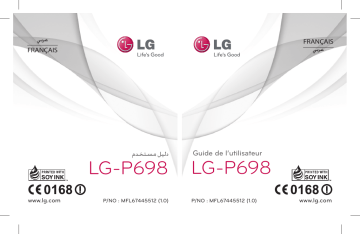
ﻋﺮﺑﻲ FRANÇAIS ﻋﺮﺑﻲ FRANÇAIS ﺩﻟﻴﻞ ﻣﺴﺘﺨﺪﻡ LG-P698 www.lg.com P/NO : MFL67445512 (1.0) Guide de l’utilisateur LG-P698 P/NO : MFL67445512 (1.0) www.lg.com LG Electronics Algerie SARL CIC : 021-36-5454 214 Bois des Cars 2, Dely Ibrahim, Alger, Algerie ﻋﺮﺑﻲ ﺩﻟﻴﻞ ﻣﺴﺘﺨﺪﻡ LG-P698 ﺳﻴﺴﺎﻋﺪﻙ ﻫﺬﺍ ﺍﻟﺪﻟﻴﻞ ﻋﻠﻰ ﺑﺪﺀ ﺍﺳﺘﺨﺪﺍﻡ ﻫﺎﺗﻔﻚ. ﺇﺫﺍ ﺍﺣﺘﺠﺖ ﺇﻟﻰ ﻣﺰﻳﺪ ﻣﻦ ﺍﻟﻤﻌﻠﻮﻣﺎﺕ ،ﻳﹸﺮﺟﻰ ﺯﻳﺎﺭﺓ .www.lg.com • • • • ﻗﺪ ﻻ ﺗﻨﻄﺒﻖ ﺑﻌﺾ ﻣﺤﺘﻮﻳﺎﺕ ﻫﺬﺍ ﺍﻟﺪﻟﻴﻞ ﻋﻠﻰ ﻫﺎﺗﻔﻚ .ﻭﻫﺬﺍ ﻳﻌﺘﻤﺪ ﻋﻠﻰ ﺑﺮﻧﺎﻣﺞ ﺍﻟﻬﺎﺗﻒ ﻭﻣﻮﻓﺮ ﺍﻟﺨﺪﻣﺔ. ﻫﺬﺍ ﺍﻟﺠﻬﺎﺯ ﻏﻴﺮ ﻣﺨﺼﺺ ﻟﻠﻤﻜﻔﻮﻓﻴﻦ ﻧﻈﺮﺍ ﹰ ﻟﻠﻮﺣﺔ ﺍﻟﻤﻔﺎﺗﻴﺢ ﺍﻟﺘﻲ ﺗﻌﻤﻞ ﺑﺎﻟﻠﻤﺲ. Copyright ©2011 LG Electronics, .Incﺟﻤﻴﻊ ﺍﻟﺤﻘﻮﻕ ﻣﺤﻔﻮﻇﺔ LG .ﻭﺷﻌﺎﺭ LGﻫﻤﺎ ﻋﻼﻣﺘﺎﻥ ﺗﺠﺎﺭﻳﺘﺎﻥ ﻣﺴﺠﻠﺘﺎﻥ ﻟﻤﺠﻤﻮﻋﺔ LG Groupﻭﺍﻟﻜﻴﺎﻧﺎﺕ ﺍﻟﺘﺎﺑﻌﺔ. ﻛﻞ ﺍﻟﻌﻼﻣﺎﺕ ﺍﻟﺘﺠﺎﺭﻳﺔ ﺍﻷﺧﺮﻯ ﺗﻌﻮﺩ ﺇﻟﻰ ﻣﺎﻟﻜﻴﻬﺎ. ™ Googleﻭ™ Mapsﻭ™ Mailﻭ ™ YouTubeﻭ™ Google Talkﻭ ™ Android Marketﻫﻲ ﻋﻼﻣﺎﺕ ﺗﺠﺎﺭﻳﺔ ﻟﺸﺮﻛﺔ .Google, Inc ﺍﶈﺘﻮﻳﺎﺕ ﺇﺭﺷﺎﺩﺍﺕ ﻻﺳﺘﺨﺪﺍﻡ ﺁﻣﻦ ﻭﻓﻌﺎﻝ 5 ...................... ﻣﻼﺣﻈﺔ ﻫﺎﻣﺔ11 ................................................. ﺍﻟﺘﻌﺮﹼﻑ ﻋﻠﻰ ﺍﻟﻬﺎﺗﻒ ﺍﳋﺎﺹ ﺑﻚ 20 .................. ﺗﺮﻛﻴﺐ ﺑﻄﺎﻗﺔ SIMﻭﺍﻟﺒﻄﺎﺭﻳﺔ22................... ﺷﺤﻦ ﺍﻟﻬﺎﺗﻒ 23.............................................. ﺗﺮﻛﻴﺐ ﺑﻄﺎﻗﺔ ﺍﻟﺬﺍﻛﺮﺓ23................................. ﺗﻨﺴﻴﻖ ﺑﻄﺎﻗﺔ ﺍﻟﺬﺍﻛﺮﺓ25................................ ﺍﻟﺸﺎﺷﺔ ﺍﻟﺮﺋﻴﺴﻴﺔ ﺍﳋﺎﺻﺔ ﺑﻚ26 ................... ﺗﻠﻤﻴﺤﺎﺕ ﺷﺎﺷﺔ ﺍﻟﻠﻤﺲ26............................ ﺇﻗﻔﺎﻝ ﺍﻟﻬﺎﺗﻒ26............................................... ﺷﺎﺷﺔ ﺇﻟﻐﺎﺀ ﺍﻟﻘﻔﻞ27..................................... ﺍﻟﻮﺿﻊ ﺍﻟﺼﺎﻣﺖ27............................................ ﺍﻟﺼﻔﺤﺔ ﺍﻟﺮﺋﻴﺴﻴﺔ 27.................................... ﺇﺿﺎﻓﺔ ﻋﻨﺎﺻﺮ ﻭﺍﺟﻬﺔ ﺍﺳﺘﺨﺪﺍﻡ ﺇﻟﻰ ﺍﻟﺸﺎﺷﺔ ﺍﻟﺮﺋﻴﺴﻴﺔ28...................................... ﺍﻟﻌﻮﺩﺓ ﺇﻟﻰ ﺍﻟﺘﻄﺒﻴﻘﺎﺕ ﺍﳌﺴﺘﺨﺪﻣﺔ ﻣﺆﺧﺮﹰﺍ 28............................................................ ﺇﺳﺘﺨﺪﺍﻣﺎﺕ ﺑﻄﺎﻗﺘﻲ SIMﺍﳌﺰﺩﻭﺟﺔ 28........ ﻧﺎﻓﺬﺓ ﺍﻹﺷﻌﺎﺭ29............................................... ﻋﺮﺽ ﺷﺮﻳﻂ ﺍﳊﺎﻟﺔ29...................................... ﻟﻮﺣﺔ ﺍﳌﻔﺎﺗﻴﺢ ﻋﻠﻰ ﺍﻟﺸﺎﺷﺔ 32..................... ﹼ ﺍﳌﺸﻜﻠﺔ 32............................... ﺇﺩﺧﺎﻝ ﺍﻷﺣﺮﻑ 2 ﺇﻋﺪﺍﺩ ﺣﺴﺎﺏ 33 .................... Google ﺇﻧﺸﺎﺀ ﺣﺴﺎﺏ 33........................ Google ﺗﺴﺠﻴﻞ ﺍﻟﺪﺧﻮﻝ ﺇﻟﻰ ﺣﺴﺎﺏ 33...Google ﺍﳌﻜﺎﳌﺎﺕ 35 ........................................................... ﺇﺟﺮﺍﺀ ﻣﻜﺎﳌﺔ35................................................. ﺍﻻﺗﺼﺎﻝ ﺑﺎﻷﺳﻤﺎﺀ35......................................... ﺍﻟﺮﺩ ﻋﻠﻰ ﻣﻜﺎﳌﺔ ﻭﺭﻓﻀﻬﺎ35............................ ﺿﺒﻂ ﻣﺴﺘﻮﻯ ﺻﻮﺕ ﺍﳌﻜﺎﳌﺔ35...................... ﺇﺟﺮﺍﺀ ﻣﻜﺎﳌﺔ ﺛﺎﻧﻴﺔ35........................................ ﻋﺮﺽ ﺳﺠﻼﺕ ﺍﳌﻜﺎﳌﺎﺕ36............................... ﺇﻋﺪﺍﺩﺍﺕ ﺍﳌﻜﺎﳌﺎﺕ36.......................................... ﺍﻻﺳﻤﺎﺀ 37 ............................................................ ﺍﻟﺒﺤﺚ ﻋﻦ ﺍﺳﻢ37........................................... ﺍﺿﺎﻓﺔ ﺍﺳﻢ ﺟﺪﻳﺪ 37....................................... ﺍﻻﺳﻤﺎﺀ ﺍﳌﻔﻀﻠﺔ 37......................................... ﺍﻟﺮﺳﺎﺋﻞ/ﺍﻟﺒﺮﻳﺪ ﺍﻹﻟﻜﺘﺮﻭﻧﻲ38 ........................... ﺍﳌﺮﺍﺳﻠﺔ38......................................................... ﺇﺭﺳﺎﻝ ﺭﺳﺎﻟﺔ38................................................ ﺍﳌﺮﺑﻊ ﺍﳌﺘﺮﺍﺑﻂ 39............................................... ﺍﺳﺘﺨﺪﺍﻡ ﺭﻣﻮﺯ ﺗﻌﺒﻴﺮﻳﺔ39............................... ﺗﻐﻴﻴﺮ ﺇﻋﺪﺍﺩﺍﺕ ﺍﻟﺮﺳﺎﺋﻞ 39............................... ﻓﺘﺢ ﺍﻟﺒﺮﻳﺪ ﺍﻹﻟﻜﺘﺮﻭﻧﻲ ﻭﺷﺎﺷﺔ ﺍﳊﺴﺎﺑﺎﺕ 39 ﺇﻧﺸﺎﺀ ﺑﺮﻳﺪ ﺇﻟﻜﺘﺮﻭﻧﻲ ﻭﺇﺭﺳﺎﻟﻪ40..................... ﺍﻟﻌﻤﻞ ﻣﻊ ﺣﺎﻓﻈﺎﺕ ﺍﳊﺴﺎﺑﺎﺕ41.................... ﺇﺿﺎﻓﺔ ﺣﺴﺎﺑﺎﺕ ﺑﺮﻳﺪ ﺇﻟﻜﺘﺮﻭﻧﻲ ﻭﲢﺮﻳﺮﻫﺎ 41... ﺍﻟﺸﺒﻜﺎﺕ ﺍﻻﺟﺘﻤﺎﻋﻴﺔ 43 .................................. ﺍﻟﺸﺒﻜﺎﺕ ﺍﻻﺟﺘﻤﺎﻋﻴﺔ 43................................ ﺇﺿﺎﻓﺔ ﺣﺴﺎﺑﻚ ﺇﻟﻰ ﻫﺎﺗﻔﻚ43........................ ﻋﺮﺽ ﺍﳊﺎﻟﺔ ﻭﲢﺪﻳﺜﻬﺎ 44.................................. ﺇﺯﺍﻟﺔ ﺍﳊﺴﺎﺑﺎﺕ ﻣﻦ ﻫﺎﺗﻔﻚ44.......................... ﺍﻟﻜﺎﻣﻴﺮﺍ45 ............................................................ ﺍﻟﺘﻌ ﹼﺮﻑ ﻋﻠﻰ ﻣﺤ ﹼﺪﺩ ﺍﳌﻨﻈﺮ 45.......................... ﺍﻟﺘﻘﺎﻁ ﺻﻮﺭﺓ ﺳﺮﻳﻌﺔ 46................................. ﲟﺠﺮﺩ ﺍﻟﺘﻘﺎﻁ ﺍﻟﺼﻮﺭﺓ 46.................................. ﺍﺳﺘﺨﺪﺍﻡ ﺍﻹﻋﺪﺍﺩﺍﺕ ﺍﳌﺘﻘﺪﻣﺔ47..................... ﻋﺮﺽ ﺍﻟﺼﻮﺭ ﺍﶈﻔﻮﻇﺔ 48................................. ﻛﺎﻣﻴﺮﺍ ﺍﻟﻔﻴﺪﻳﻮ49 ................................................ ﺍﻟﺘﻌ ﹼﺮﻑ ﻋﻠﻰ ﻣﺤ ﹼﺪﺩ ﺍﳌﻨﻈﺮ 49.......................... ﺍﻟﺘﻘﺎﻁ ﻓﻴﺪﻳﻮ ﺳﺮﻳﻊ50..................................... ﺑﻌﺪ ﺍﻟﺘﻘﺎﻁ ﻓﻴﺪﻳﻮ50........................................ ﺍﺳﺘﺨﺪﺍﻡ ﺍﻹﻋﺪﺍﺩﺍﺕ ﺍﳌﺘﻘﺪﻣﺔ51..................... ﻣﺸﺎﻫﺪﺓ ﻣﻠﻔﺎﺕ ﺍﻟﻔﻴﺪﻳﻮ ﺍﶈﻔﻮﻇﺔ51............ ﺿﺒﻂ ﻣﺴﺘﻮﻯ ﺍﻟﺼﻮﺕ ﻋﻨﺪ ﻋﺮﺽ ﻓﻴﺪﻳﻮ51.. ﺍﻟﻮﺳﺎﺋﻂ ﺍﳌﺘﻌﺪﺩﺓ 52 .......................................... ﻋﺮﺽ ﺍﻟﻄﺮﺍﺯ52.................................................. ﻋﺮﺽ ﺑﺤﺴﺐ ﺍﻟﺘﺴﻠﺴﻞ ﺍﻟﺰﻣﻨﻲ52............... ﺍﺳﺘﺨﺪﺍﻡ 52......................SmartShare ﺍﳌﻮﺳﻴﻘﻰ53...................................................... ﺗﺸﻐﻴﻞ ﺃﻏﻨﻴﺔ 53.............................................. ﻧﻘﻞ ﻣﻠﻔﺎﺕ ﻋﺒﺮ ﺫﺍﻛﺮﺓ ﺗﺨﺰﻳﻦ 54.........USB ﻛﻴﻔﻴﺔ ﺣﻔﻆ ﻣﻠﻔﺎﺕ ﺍﳌﻮﺳﻴﻘﻰ/ﺍﻟﻔﻴﺪﻳﻮ ﻋﻠﻰ ﺍﻟﻬﺎﺗﻒ54.................................................. ﻛﻴﻔﻴﺔ ﻧﻘﻞ ﺍﻷﺳﻤﺎﺀ ﻣﻦ ﺍﻟﻬﺎﺗﻒ ﺍﻟﻘﺪﱘ ﺇﻟﻰ ﺍﻟﻬﺎﺗﻒ ﺍﳉﺪﻳﺪ 55.............................................. ﺇﺭﺳﺎﻝ ﺑﻴﺎﻧﺎﺕ ﻣﻦ ﺍﻟﻬﺎﺗﻒ ﺑﺎﺳﺘﺨﺪﺍﻡ ﺑﻠﻮﺗﻮﺙ55........................................................... ﺍﺳﺘﺨﺪﺍﻡ ﺍﻟﺮﺍﺩﻳﻮ56........................................... ﺍﻟﺒﺤﺚ ﻋﻦ ﻣﺤﻄﺎﺕ 56.................................... ﺇﻋﺎﺩﺓ ﺿﺒﻂ ﺍﻟﻘﻨﻮﺍﺕ57.................................... ﺍﻻﺳﺘﻤﺎﻉ ﺇﻟﻰ ﺍﻟﺮﺍﺩﻳﻮ57.................................... ﺍﻷﺩﻭﺍﺕ ﺍﳌﺴﺎﻋﺪﺓ58 ............................................. ﺿﺒﻂ ﺍﳌﻨ ﹼﺒﻪ 58.................................................. ﺍﺳﺘﺨﺪﺍﻡ ﺍﳊﺎﺳﺒﺔ58....................................... ﺇﺿﺎﻓﺔ ﺣﺪﺙ ﺇﻟﻰ ﺍﻟﺘﻘﻮﱘ58.............................. ﺗﻐﻴﻴﺮ ﻋﺮﺽ ﺍﻟﺘﻘﻮﱘ59...................................... ﺑﺮﻧﺎﻣﺞ 59..................... Polaris Viewer ﻣﺴﺠﻞ ﺍﻟﺼﻮﺕ 59........................................... ﹼ ﺗﺴﺠﻴﻞ ﻣﻠﻒ ﺻﻮﺗﻲ ﺃﻭ ﺻﻮﺕ60.................... ﺇﺭﺳﺎﻝ ﺍﻟﺘﺴﺠﻴﻞ ﺍﻟﺼﻮﺗﻲ60........................... 3 ﺍﶈﺘﻮﻳﺎﺕ ﺍﻟﻮﻳﺐ 61 ................................................................ ﺍﳌﺘﺼﻔﺢ 61....................................................... ﺍﺳﺘﺨﺪﺍﻡ ﺷﺮﻳﻂ ﺃﺩﻭﺍﺕ ﻭﻳﺐ 61....................... ﺍﺳﺘﺨﺪﺍﻡ ﺍﳋﻴﺎﺭﺍﺕ61........................................ ﺍﻹﻋﺪﺍﺩﺍﺕ63 .......................................................... ﺇﻋﺪﺍﺩﺍﺕ ﺑﻄﺎﻗﺔ SIMﺍﳌﺰﺩﻭﺟﺔ63.................... ﺍﻟﻼﺳﻠﻜﻲ ﻭﺍﻟﺸﺒﻜﺎﺕ63................................. ﺇﻋﺪﺍﺩﺍﺕ ﺍﳌﻜﺎﳌﺎﺕ64.......................................... ﺍﻟﺼﻮﺕ 66.......................................................... ﺇﻋﺪﺍﺩﺍﺕ ﺍﻟﺸﺎﺷﺔ66......................................... ﺍﳌﻮﻗﻊ ﻭﺍﳊﻤﺎﻳﺔ 67............................................. ﺍﻟﺘﻄﺒﻴﻘﺎﺕ67.................................................... ﺍﳊﺴﺎﺑﺎﺕ ﻭﺍﳌﺰﺍﻣﻨﺔ68....................................... ﺍﳋﺼﻮﺻﻴﺔ68.................................................... SDﺗﺨﺰﻳﻦ ﺍﻟﻬﺎﺗﻒ ﻭﺑﻄﺎﻗﺔ68........................ ﺍﻟﻠﻐﺔ ﻭﻟﻮﺣﺔ ﺍﳌﻔﺎﺗﻴﺢ69.................................. ﺇﺩﺧﺎﻝ ﻭﺇﺧﺮﺍﺝ ﺍﻟﺼﻮﺕ69................................. ﺇﻣﻜﺎﻧﻴﺔ ﺍﻟﻮﺻﻮﻝ70.......................................... ﺍﻟﺘﺎﺭﻳﺦ ﻭﺍﻟﻮﻗﺖ 70............................................. ﺣﻮﻝ ﺍﻟﻬﺎﺗﻒ70................................................. 71..................................................Wi-Fi ﺗﺸﻐﻴﻞ 71......................................Wi-Fi ﺍﻻﺗﺼﺎﻝ ﺑﺸﺒﻜﺔ 71.........................Wi-Fi ﻣﺸﺎﺭﻛﺔ ﺍﺗﺼﺎﻝ ﺑﻴﺎﻧﺎﺕ ﺍﻟﻬﺎﺗﻒ71.................. 4 ﺇﻋﺪﺍﺩﺍﺕ ﺍﺗﺼﺎﻝ USBﻭﻧﻘﻄﺔ Wi-Fiﻓﻌﺎﻟﺔ ﻭﻣﺤﻤﻮﻟﺔ72...................................................... ﳌﺸﺎﺭﻛﺔ ﺍﺗﺼﺎﻝ ﺑﻴﺎﻧﺎﺕ ﺍﻟﻬﺎﺗﻒ ﻋﺒﺮ 72 USB ﺍﺗﺼﺎﻝ USBﻭﻣﺸﺎﺭﻛﺔ ﺍﻟﺒﻴﺎﻧﺎﺕ73................ ﳌﺸﺎﺭﻛﺔ ﺍﺗﺼﺎﻝ ﺑﻴﺎﻧﺎﺕ ﺍﻟﻬﺎﺗﻒ ﺍﶈﻤﻮﻝ ﻛﻨﻘﻄﺔ Wi-Fiﻓﻌﺎﻟﺔ ﻭﻣﺤﻤﻮﻟﺔ73.............. ﻹﻋﺎﺩﺓ ﺗﺴﻤﻴﺔ ﺍﻟﻨﻘﻄﺔ ﺍﻟﻔﻌﺎﻟﺔ ﺍﶈﻤﻮﻟﺔ ﺃﻭ ﺗﺄﻣﻴﻨﻬﺎ74.......................................................... ﲢﺪﻳﺚ ﺍﻟﺒﺮﻧﺎﻣﺞ 75 .............................................. ﲢﺪﻳﺚ ﺑﺮﻧﺎﻣﺞ ﺍﻟﻬﺎﺗﻒ75................................. ﺧﺪﻣﺔ DivXﻟﻠﻬﺎﺗﻒ ﺍﶈﻤﻮﻝ 75.................... ﺍﳌﻠﺤﻘﺎﺕ77 .......................................................... ﺍﻟﺒﻴﺎﻧﺎﺕ ﺍﻟﺘﻘﻨﻴﺔ78 ............................................. ﺍﺳﺘﻜﺸﺎﻑ ﺍﻷﺧﻄﺎﺀ ﻭﺇﺻﻼﺣﻬﺎ79 .................. ﺇﺭﺷﺎﺩﺍﺕ ﻻﺳﺘﺨﺪﺍﻡ ﺁﻣﻦ ﻭﻓﻌﺎﻝ ﻳﺮﺟﻰ ﻗﺮﺍﺀﺓ ﻫﺬﻩ ﺍﻹﺭﺷﺎﺩﺍﺕ ﺍﻟﺒﺴﻴﻄﺔ .ﻋﺪﻡ ﺍﻟﺘﻘ ﹼﻴﺪ ﺑﻬﺬﻩ ﺍﻹﺭﺷﺎﺩﺍﺕ ﻗﺪ ﻳﻜﻮﻥ ﺃﻣﺮﺍ ﹰ ﺧﻄﺮﺍ ﹰ ﺃﻭ ﻏﻴﺮ ﻗﺎﻧﻮﻧﻲ. ﺍﻟﺘﻌﺮﹼﺽ ﻟﻄﺎﻗﺔ ﺍﻟﺘﺮﺩﺩ ﺍﻟﻼﺳﻠﻜﻲ ﻣﻌﻠﻮﻣﺎﺕ ﺣﻮﻝ ﺍﻟﺘﻌ ﹼﺮﺽ ﻟﻠﻤﻮﺟﺎﺕ ﺍﻟﻼﺳﻠﻜﻴﺔ ﻭﻣﻌﺪﻝ ﺍﻻﻣﺘﺼﺎﺹ ﺍﻟﻤﺤ ﹼﺪﺩ ) .(SARﻟﻘﺪ ﺗﻢ ﺗﺼﻤﻴﻢ ﻃﺮﺍﺯ ﺍﻟﻬﺎﺗﻒ ﺍﻟﻤﺤﻤﻮﻝ LG-P698 ﻫﺬﺍ ﺑﺤﻴﺚ ﻳﻔﻲ ﺑﻤﺘﻄﻠﺒﺎﺕ ﺍﻟﺴﻼﻣﺔ ﺍﻟﻘﺎﺑﻠﺔ ﻟﻠﺘﻄﺒﻴﻖ ﻭﺍﻟﻤﺘﻌﻠﻘﺔ ﺑﺎﻟﺘﻌ ﹼﺮﺽ ﻟﻠﻤﻮﺟﺎﺕ ﺍﻟﻼﺳﻠﻜﻴﺔ .ﻭﺗﺴﺘﻨﺪ ﻫﺬﻩ ﺍﻟﻤﺘﻄﻠﺒﺎﺕ ﺗﺘﻀﻤﻦ ﻫﻮﺍﻣﺶ ﺇﻟﻰ ﺇﺭﺷﺎﺩﺍﺕ ﻋﻠﻤﻴﺔ ﹼ ﻣﺼﻤﻤﺔ ﻟﻀﻤﺎﻥ ﺍﻟﺴﻼﻣﺔ ﻟﻜﻞ ﺳﻼﻣﺔ ﹼ ﺍﻟﻤﺴﺘﺨﺪﻣﻴﻦ ,ﺩﻭﻥ ﺃﺧﺬ ﺍﻟﻌﻤﺮ ﻭﺍﻟﺤﺎﻟﺔ ﺍﻟﺼﺤﻴﺔ ﺑﻌﻴﻦ ﺍﻻﻋﺘﺒﺎﺭ. • ﺗﺴﺘﺨﺪﻡ ﺇﺭﺷﺎﺩﺍﺕ ﺍﻟﺘﺒﺎﻳﻦ ﻟﻠﻤﻮﺟﺎﺕ ﺍﻟﻼﺳﻠﻜﻴﺔ ﻭﺣﺪﺓ ﻗﻴﺎﺱ ﻣﻌﺮﻭﻓﺔ ﺑﻤﻌﺪﻝ ﺍﻻﻣﺘﺼﺎﺹ ﺍﻟﻤﺤ ﹼﺪﺩ ،ﺃﻭ .SARﻭﺗﺠﺮﻱ ﺍﺧﺘﺒﺎﺭﺍﺕ SARﺑﺎﺳﺘﺨﺪﺍﻡ ﺃﺳﺎﻟﻴﺐ ﻗﻴﺎﺳﻴﺔ ﻓﻴﻤﺎ ﻳﻨﻔﺬ ﺍﻟﻬﺎﺗﻒ ﻋﻤﻠﻴﺔ ﺍﻹﺭﺳﺎﻝ ﺑﺄﻋﻠﻰ ﻣﺴﺘﻮﻯ ﻃﺎﻗﺔ ﻣﺴﻤﻮﺡ ﺑﻪ ﻓﻲ ﻛﻞ ﻧﻄﺎﻗﺎﺕ ﺍﻟﺘﺮﺩﺩ ﺍﻟﺘﻲ ﺗﻢ ﺍﺧﺘﺒﺎﺭﻫﺎ. • ﻭﻋﻠﻰ ﺍﻟﺮﻏﻢ ﻣﻦ ﻭﺟﻮﺩ ﺍﺧﺘﻼﻓﺎﺕ ﺑﻴﻦ ﻣﺴﺘﻮﻳﺎﺕ SARﻟﻤﺨﺘﻠﻒ ﻃﺮﺍﺯﺍﺕ ﻫﺎﺗﻒ ،LGﻓﻬﻲ ﻛﻠﻬﺎ ﻣﺼﻤﻤﺔ ﺑﺤﻴﺚ ﺗﻔﻲ ﺑﺎﻹﺭﺷﺎﺩﺍﺕ ﺍﻟﻤﺘﻌﻠﻘﺔ ﺑﺎﻟﺘﻌ ﹼﺮﺽ ﻟﻠﻤﻮﺟﺎﺕ ﺍﻟﻼﺳﻠﻜﻴﺔ. • ﺣﺪ SARﺍﻟﺬﻱ ﺗﻮﺻﻲ ﺑﻪ ﺍﻟﻠﺠﻨﺔ ﺍﻟﺪﻭﻟﻴﺔ ﻟﻠﺤﻤﺎﻳﺔ ﻣﻦ ﺍﻹﺷﻌﺎﻉ ﻏﻴﺮ ﺍﻟﻤﺆﻳﻦ Commission on Non-Ionizing )Radiation Protection (ICNIRP ﻣﻘﺴﻢ ﻫﻮ 2ﻭﺍﻁ/ﻛﻴﻠﻮﺟﺮﺍﻡ ﻭﻫﻮ ﺣﺪ ﹼ ﻋﻠﻰ ﻧﺤﻮ ﻣﺘﻨﺎﺳﺐ ﺇﻟﻰ 10ﺟﺮﺍﻣﺎﺕ ﻣﻦ ﺍﻟﻨﺴﻴﺞ ﺍﻟﻌﻀﻮﻱ. • ﻳﺒﻠﻎ ﺍﻟﺤﺪ ﺍﻷﻗﺼﻰ ﻟﻤﻌﺪﻝ SAR ﻟﻬﺬﺍ ﺍﻟﺠﻬﺎﺯ ﻋﻨﺪﻣﺎ ﺟﺮﻯ ﺍﺧﺘﺒﺎﺭﻩ ﻣﻦ ﻗﺒﻞ DASY4ﻻﺳﺘﺨﺪﺍﻣﻪ ﻋﻠﻰ ﺍﻷﺫﻥ 1.26ﻭﺍﻁ/ﻛﻴﻠﻮﺟﺮﺍﻡ ) 10ﺟﺮﺍﻣﺎﺕ( ﻭﻋﻨﺪ ﺣﻤﻠﻪ ﻋﻠﻰ ﺍﻟﺠﺴﻢ ﻳﻜﻮﻥ ﻫﺬﺍ ﺍﻟﻤﻌﺪﻝ 1.15ﻭﺍﻁ/ﻛﻴﻠﻮﺟﺮﺍﻡ ) 10ﺟﺮﺍﻣﺎﺕ(. • ﻳﺘﻘ ﹼﻴﺪ ﻫﺬﺍ ﺍﻟﺠﻬﺎﺯ ﺑﺈﺭﺷﺎﺩﺍﺕ ﺍﻟﺘﻌﺮﺽ ﻟﻠﺘﺮﺩﺩ ﺍﻟﻼﺳﻠﻜﻲ ﻋﻨﺪ ﺍﺳﺘﺨﺪﺍﻣﻪ ﻓﻲ ﻣﻮﺿﻊ ﻋﺎﺩﻱ ﻣﻘﺎﺑﻞ ﺍﻷﺫﻥ ﺃﻭ ﻋﻨﺪ ﻭﺿﻌﻪ ﻋﻠﻰ ﻣﺴﺎﻓﺔ 1.5ﺳﻢ ﻋﻠﻰ ﺍﻷﻗﻞ ﺑﻌﻴﺪﺍ ﹰ ﻋﻦ ﺍﻟﺠﺴﻢ .ﻋﻨﺪ ﺍﺳﺘﺨﺪﺍﻡ ﻋﻠﺒﺔ ﺃﻭ ﻣﺸﺒﻚ ﻟﻠﺤﺰﺍﻡ ﺃﻭ ﺣﺎﻣﻠﺔ ﻟﺘﺸﻐﻴﻞ ﺍﻟﺠﻬﺎﺯ ﺃﺛﻨﺎﺀ ﻭﺿﻌﻪ ﻋﻠﻰ ﺍﻟﺠﺴﻢ ،ﻳﺠﺐ ﺃﻻ ﺗﺤﺘﻮﻱ ﻋﻠﻰ ﺃﻱ ﻣﻌﺪﻥ ﻭﻳﺠﺐ ﻭﺿﻊ ﺍﻟﻬﺎﺗﻒ ﻋﻠﻰ ﺑﻌﺪ 1.5ﺳﻢ ﻋﻠﻰ ﺍﻷﻗﻞ ﻣﻦ ﺟﺴﻤﻚ .ﻭﻣﻦ ﺃﺟﻞ ﺇﺭﺳﺎﻝ ﻣﻠﻔﺎﺕ 5 ﺇﺭﺷﺎﺩﺍﺕ ﻻﺳﺘﺨﺪﺍﻡ ﺁﻣﻦ ﻭﻓﻌﺎﻝ ﺍﻟﺒﻴﺎﻧﺎﺕ ﺃﻭ ﺍﻟﺮﺳﺎﺋﻞ ،ﻳﺘﻄ ﹼﻠﺐ ﻫﺬﺍ ﺍﻟﺠﻬﺎﺯ ﺍﺗﺼﺎﻻ ﹰ ﻧﻮﻋ ﹼﻴﺎﹰ ﻋﺎﻟﻲ ﺍﻟﺠﻮﺩﺓ ﺑﺎﻟﺸﺒﻜﺔ. ﻓﻲ ﺑﻌﺾ ﺍﻟﺤﺎﻻﺕ ،ﻳﺠﻮﺯ ﺃﻥ ﻳﺘﻢ ﺗﺄﺧﻴﺮ ﺇﺭﺳﺎﻝ ﻣﻠﻔﺎﺕ ﺍﻟﺒﻴﺎﻧﺎﺕ ﺃﻭ ﺍﻟﺮﺳﺎﺋﻞ ﺇﻟﻰ ﺃ ﹼﻥ ﻳﹸﺼﺒﺢ ﻫﺬﺍ ﺍﻻﺗﺼﺎﻝ ﻣﺘﺎﺣﺎﹰ .ﺍﺣﺮﺹ ﻋﻠﻰ ﺍﺗﺒﺎﻉ ﺍﻟﺘﻌﻠﻴﻤﺎﺕ ﺍﻟﻤﺘﻌ ﹼﻠﻘﺔ ﺑﺎﻟﻤﺴﺎﻓﺎﺕ ﻳﺘﻢ ﺍﻟﻔﺎﺻﻠﺔ ﺍﻟﻤﺸﺎﺭ ﺇﻟﻴﻬﺎ ﺃﻋﻼﻩ ﺇﻟﻰ ﺃ ﹼﻥ ﹼ ﺍﻛﺘﻤﺎﻝ ﺍﻹﺭﺳﺎﻝ. ﺍﻟﻌﻨﺎﻳﺔ ﺑﺎﻟﻤﻨﺘﺞ ﻭﺻﻴﺎﻧﺘﻪ ﲢﺬﻳﺮ ﺍﺳﺘﺨﺪﻡ ﻓﻘﻂ ﺍﻟﺒﻄﺎﺭﻳﺎﺕ ،ﻭﺍﻟﺸﻮﺍﺣﻦ، ﻭﺍﳌﻠﺤﻘﺎﺕ ﺍﳌﻮﺍﻓﻖ ﻋﻠﻰ ﺍﺳﺘﺨﺪﺍﻣﻬﺎ ﻣﻊ ﻃﺮﺍﺯ ﺍﳌﻌﲔ ﻫﺬﺍ .ﺇﻥ ﺍﺳﺘﺨﺪﺍﻡ ﺃﻱ ﺃﻧﻮﺍﻉ ﺃﺧﺮﻯ ﺍﻟﻬﺎﺗﻒ ﹼ ﻗﺪ ﻳﺆﺩﻱ ﺇﻟﻰ ﺇﺑﻄﺎﻝ ﺃﻱ ﺿﻤﺎﻥ ﺃﻭ ﻣﻮﺍﻓﻘﺔ ﺗﻨﻄﺒﻖ ﻋﻠﻰ ﺍﻟﻬﺎﺗﻒ ﺍﶈﻤﻮﻝ ،ﻭﻗﺪ ﻳﻜﻮﻥ ﺧﻄﻴﺮﺍ ﹰ. • ﻻ ﺗﻘﻢ ﺑﺘﻔﻜﻴﻚ ﺍﻟﻬﺎﺗﻒ .ﺍﻋﻤﻞ ﻋﻠﻰ ﻧﻘﻞ ﺍﻟﻬﺎﺗﻒ ﺇﻟﻰ ﺗﻘﻨﻲ ﺻﻴﺎﻧﺔ ﻣﺆﻫﻞ ﻋﻨﺪﻣﺎ ﺗﻜﻮﻥ ﺑﺤﺎﺟﺔ ﺇﻟﻰ ﺇﺻﻼﺣﻬﺎ. • ﻗﺪ ﺗﺘﻀﻤﻦ ﺍﻹﺻﻼﺣﺎﺕ ﺍﻟﻤﺸﻤﻮﻟﺔ ﺑﺎﻟﻀﻤﺎﻥ ،ﻭﻓﻘﺎﹰ ﻟـ ،LGﻟﻮﺣﺎﺕ ﺃﻭ ﻗﻄﻊ ﺍﻟﻐﻴﺎﺭ ﺳﻮﺍﺀ ﺃﻛﺎﻧﺖ ﺟﺪﻳﺪ ﹰﺓ ﺃﻭ ﻣﺠﺪﺩ ﹰﺓ ﻋﻠﻰ ﺃﻥ ﺗﺘﻤﻴﺰ ﺑﻮﻇﺎﺋﻒ ﻣﻮﺍﺯﻳﺔ ﻟﻮﻇﺎﺋﻒ ﺍﻷﺟﺰﺍﺀ ﺍﻟﺘﻲ ﺗﻢ ﺍﺳﺘﺒﺪﺍﻟﻬﺎ. • ﺿﻊ ﺍﻟﻬﺎﺗﻒ ﻓﻲ ﻣﻜﺎﻥ ﺑﻌﻴﺪ ﻋﻦ ﺍﻷﺟﻬﺰﺓ 6 • • • • • • • ﺍﻹﻟﻜﺘﺮﻭﻧﻴﺔ ﻣﺜﻞ ﺃﺟﻬﺰﺓ ﺍﻟﺘﻠﻔﺎﺯ ،ﻭﺍﻟﺮﺍﺩﻳﻮ، ﻭﺃﺟﻬﺰﺓ ﺍﻟﻜﻤﺒﻴﻮﺗﺮ ﺍﻟﺸﺨﺼﻲ. ﻳﺠﺐ ﺇﺑﻘﺎﺀ ﺍﻟﻬﺎﺗﻒ ﺑﻌﻴﺪ ﻋﻦ ﻣﺼﺎﺩﺭ ﺍﻟﺴﺨﻮﻧﺔ ﻣﺜﻞ ﺃﺟﻬﺰﺓ ﺍﻟﺘﺪﻓﺌﺔ ﺃﻭ ﺍﻷﻓﺮﺍﻥ ﺍﻟﻤﻨﺰﻟﻴﺔ. ﻻ ﺗﻮﻗﻊ ﺍﻟﻬﺎﺗﻒ. ﻻ ﺗﻌ ﹼﺮﺽ ﺍﻟﻬﺎﺗﻒ ﻟﻼﻫﺘﺰﺍﺯ ﺍﻟﻤﻴﻜﺎﻧﻴﻜﻲ ﺃﻭ ﺍﻟﺼﺪﻣﺎﺕ. ﺃﻭﻗﻒ ﺗﺸﻐﻴﻞ ﺍﻟﻬﺎﺗﻒ ﻓﻲ ﺃﻱ ﻣﻨﻄﻘﺔ ﺣﻴﺚ ﺗﻄﺎﻟﺒﻚ ﺍﻟﻘﻮﺍﻧﻴﻦ ﺍﻟﺨﺎﺻﺔ ﺑﺬﻟﻚ. ﻋﻠﻰ ﺳﺒﻴﻞ ﺍﻟﻤﺜﺎﻝ ،ﻻ ﺗﺴﺘﺨﺪﻡ ﺍﻟﻬﺎﺗﻒ ﻓﻲ ﺍﻟﻤﺴﺘﺸﻔﻴﺎﺕ ﺇﺫ ﻗﺪ ﻳﺆﺛﺮ ﻋﻠﻰ ﺍﻟﻤﻌﺪﺍﺕ ﺍﻟﻄﺒﻴﺔ ﺍﻟﺤﺴﺎﺳﺔ. ﻻ ﺗﻤﺴﻚ ﺍﻟﻬﺎﺗﻒ ﺑﻴﺪﻳﻦ ﺭﻃﺒﺘﻴﻦ ﺃﺛﻨﺎﺀ ﺷﺤﻨﻪ .ﻓﻘﺪ ﻳﺘﺴ ﹼﺒﺐ ﻫﺬﺍ ﺍﻷﻣﺮ ﺑﺤﺪﻭﺙ ﺻﺪﻣﺔ ﻛﻬﺮﺑﺎﺋﻴﺔ ﺃﻭ ﺇﻟﺤﺎﻕ ﺿﺮﺭ ﺑﺎﻟﻎ ﺑﺎﻟﻬﺎﺗﻒ. ﻳﺠﺐ ﻋﺪﻡ ﺷﺤﻦ ﺍﻟﻬﺎﺗﻒ ﺑﺎﻟﻘﺮﺏ ﻣﻦ ﻣﻮﺍﺩ ﻗﺎﺑﻠﺔ ﻟﻼﺷﺘﻌﺎﻝ ﺇﺫ ﻗﺪ ﻳﺼﺒﺢ ﺍﻟﻬﺎﺗﻒ ﺳﺎﺧﻨﺎﹰ ﻭﻗﺪ ﻳﺆﺩﻱ ﺫﻟﻚ ﺇﻟﻰ ﺍﻧﺪﻻﻉ ﺣﺮﻳﻖ. ﺍﺳﺘﺨﺪﻡ ﻗﻄﻌﺔ ﻗﻤﺎﺵ ﺟﺎﻓﺔ ﻟﺘﻨﻈﻴﻒ ﺍﻟﻬﺎﺗﻒ ﻣﻦ ﺍﻟﺨﺎﺭﺝ )ﻻ ﺗﺴﺘﺨﺪﻡ ﻣﻮﺍﺩ ﻣﺬﻳﺒﺔ ﻛﺎﻟﺒﻨﺰﻳﻦ ﺃﻭ ﺍﻟﺘﻴﻨﺮ ﺃﻭ ﺍﻟﻜﺤﻮﻝ(. • • • • • • • • ﻻ ﺗﺸﺤﻦ ﺍﻟﻬﺎﺗﻒ ﻋﻨﺪﻣﺎ ﻳﻜﻮﻥ ﻣﻮﺿﻮﻋﺎﹰ ﻋﻠﻰ ﺃﺛﺎﺙ ﻧﺎﻋﻢ. ﻳﺠﺐ ﺃﻥ ﻳﺘﻢ ﺷﺤﻦ ﺍﻟﻬﺎﺗﻒ ﻓﻲ ﻣﻨﻄﻘﺔ ﺫﺍﺕ ﺗﻬﻮﻳﺔ ﺟﻴﺪﺓ. ﻻ ﺗﻌ ﹼﺮﺽ ﺍﻟﻬﺎﺗﻒ ﻟﻠﺪﺧﺎﻥ ﺃﻭ ﺍﻟﻐﺒﺎﺭ ﺍﻟﺰﺍﺋﺪ. ﻻ ﺗﻀﻊ ﺍﻟﻬﺎﺗﻒ ﺑﺎﻟﻘﺮﺏ ﻣﻦ ﺑﻄﺎﻗﺎﺕ ﺍﻻﺋﺘﻤﺎﻥ ﺃﻭ ﺗﺬﺍﻛﺮ ﺍﻟﻨﻘﻞ؛ ﻓﻘﺪ ﻳﺆﺛﺮ ﺫﻟﻚ ﻋﻠﻰ ﺍﻟﻤﻌﻠﻮﻣﺎﺕ ﺍﻟﻤﻮﺟﻮﺩﺓ ﻋﻠﻰ ﺍﻷﺷﺮﻃﺔ ﺍﻟﻤﻌﺪﻧﻴﺔ. ﻻ ﺗﻀﻐﻂ ﻋﻠﻰ ﺍﻟﺸﺎﺷﺔ ﺑﻮﺍﺳﻄﺔ ﺷﻲﺀ ﺣﺎﺩ ﺇﺫ ﻗﺪ ﻳﺆﺩﻱ ﺫﻟﻚ ﺇﻟﻰ ﺇﻟﺤﺎﻕ ﺍﻟﻀﺮﺭ ﺑﺎﻟﻬﺎﺗﻒ. ﻻ ﺗﻌ ﹼﺮﺽ ﺍﻟﻬﺎﺗﻒ ﻟﻠﺴﻮﺍﺋﻞ ﺃﻭ ﺍﻟﺮﻃﻮﺑﺔ. ﺍﺳﺘﺨﺪﻡ ﺍﻟﻤﻠﺤﻘﺎﺕ ﻛﺴﻤﺎﻋﺎﺕ ﺍﻷﺫﻥ ﻣﺜﻼﹰ ﺑﺤﺬﺭ .ﻻ ﺗﻠﻤﺲ ﺍﻟﻬﻮﺍﺋﻲ ﻣﻦ ﺩﻭﻥ ﻭﺟﻮﺩ ﺳﺒﺐ ﻳﺪﻋﻮﻙ ﺇﻟﻰ ﺫﻟﻚ. ﻻ ﺗﺴﺘﺨﺪﻡ ﺍﻟﺰﺟﺎﺝ ﺍﻟﻤﻜﺴﻮﺭ ﺃﻭ ﺗﻠﻤﺴﻪ ﺃﻭ ﺗﺤﺎﻭﻝ ﺇﺯﺍﻟﺘﻪ ﺃﻭ ﺇﺻﻼﺣﻪ ﺇﺫﺍ ﻛﺎﻥ ﻣﻜﺴﻮﺭﹰﺍ ﺃﻭ ﻣﺘﺤﻮﻻ ﹰ ﺇﻟﻰ ﺷﻈﺎﻳﺎ ﺃﻭ ﻣﺘﺤﻄ ﹰﻤﺎ .ﻻ ﺗﺸﻤﻞ ﺍﻟﻜﻔﺎﻟﺔ ﺗﻠﻒ ﺍﻟﺸﺎﺷﺔ ﺍﻟﺰﺟﺎﺟﻴﺔ ﻧﺘﻴﺠﺔ ﺳﻮﺀ ﺍﻻﺳﺘﺨﺪﺍﻡ. • ﻫﺎﺗﻔﻚ ﻋﺒﺎﺭﺓ ﻋﻦ ﺟﻬﺎﺯ ﺇﻟﻜﺘﺮﻭﻧﻲ ﻳﺼﺪﺭ ﺣﺮﺍﺭﺓ ﺃﺛﻨﺎﺀ ﺍﻟﺘﺸﻐﻴﻞ ﺍﻟﻌﺎﺩﻱ .ﻗﺪ ﻳﺆﺩﻱ ﺍﺣﺘﻜﺎﻙ ﺍﻟﻬﺎﺗﻒ ﺑﺎﻟﺒﺸﺮﺓ ﻣﺒﺎﺷﺮﺓ ﻭﻟﻔﺘﺮﺓ ﻃﻮﻳﻠﺔ ﻓﻲ ﻏﻴﺎﺏ ﺍﻟﺘﻬﻮﻳﺔ ﺍﻟﻤﻨﺎﺳﺒﺔ ﺇﻟﻰ ﻋﺪﻡ ﺍﻟﺸﻌﻮﺭ ﺑﺎﻟﺮﺍﺣﺔ ﺃﻭ ﺍﻟﺘﺴﺒﺐ ﺑﺤﺮﻭﻕ ﻃﻔﻴﻔﺔ .ﻟﺬﺍ ،ﺍﺳﺘﺨﺪﻡ ﺍﻟﻬﺎﺗﻒ ﺑﻌﻨﺎﻳﺔ ﺃﺛﻨﺎﺀ ﺍﻟﺘﺸﻐﻴﻞ ﺃﻭ ﺑﻌﺪﻩ ﻣﺒﺎﺷﺮﺓ. ﺗﺸﻐﻴﻞ ﹼ ﻓﻌﺎﻝ ﻟﻠﻬﺎﺗﻒ ﺍﻷﺟﻬﺰﺓ ﺍﻹﻟﻜﺘﺮﻭﻧﻴﺔ ﻗﺪ ﺗﺘﻌ ﹼﺮﺽ ﻛﻞ ﺍﻟﻬﻮﺍﺗﻒ ﺍﻟﻤﺤﻤﻮﻟﺔ ﻟﻠﺘﺸﻮﻳﺶ ،ﻣﺎ ﻗﺪ ﻳﺆﺛﺮ ﻋﻠﻰ ﺃﺩﺍﺋﻬﺎ. • ﻻ ﺗﺴﺘﺨﺪﻡ ﺍﻟﻬﺎﺗﻒ ﺍﻟﻤﺤﻤﻮﻝ ﺑﺎﻟﻘﺮﺏ ﻣﻦ ﺍﻷﺟﻬﺰﺓ ﺍﻟﻄﺒﻴﺔ ﻣﻦ ﺩﻭﻥ ﻃﻠﺐ ﺍﻹﺫﻥ ﻟﻠﻘﻴﺎﻡ ﺑﺬﻟﻚ .ﺗﺠﻨﹼﺐ ﻭﺿﻊ ﺍﻟﻬﺎﺗﻒ ﻋﻠﻰ ﺃﺟﻬﺰﺓ ﺿﺒﻂ ﺍﻟﻨﺒﺾ ،ﻣﺜﻼ ،ﻓﻲ ﺍﻟﺠﻴﺐ ﻋﻠﻰ ﻣﺴﺘﻮﻯ ﺍﻟﺼﺪﺭ. • ﻗﺪ ﺗﺴ ﹼﺒﺐ ﺑﻌﺾ ﺍﻟﻬﻮﺍﺗﻒ ﺍﻟﻤﺤﻤﻮﻟﺔ ﺍﻹﺯﻋﺎﺝ ﻟﻸﺩﻭﺍﺕ ﺍﻟﻤﺴﺎﻋﺪﺓ ﻟﻠﺴﻤﻊ. • ﻗﺪ ﻳﺆﺛﺮ ﺍﻟﺤﺪ ﺍﻷﺩﻧﻰ ﻣﻦ ﺍﻟﺘﺸﻮﻳﺶ ﻋﻠﻰ ﺃﺟﻬﺰﺓ ﺍﻟﺘﻠﻔﺎﺯ ﻭﺍﻟﺮﺍﺩﻳﻮ ﻭﺍﻟﻜﻤﺒﻴﻮﺗﺮ ﺍﻟﺸﺨﺼﻲ. 7 ﺇﺭﺷﺎﺩﺍﺕ ﻻﺳﺘﺨﺪﺍﻡ ﺁﻣﻦ ﻭﻓﻌﺎﻝ ﺍﻟﺴﻼﻣﺔ ﻋﻠﻰ ﺍﻟﻄﺮﻗﺎﺕ ﺗﺤﻘﻖ ﻣﻦ ﺍﻟﻘﻮﺍﻧﻴﻦ ﻭﺍﻷﻧﻈﻤﺔ ﺍﻟﻤﺘﻌﻠﻘﺔ ﺑﺎﺳﺘﺨﺪﺍﻡ ﺍﻟﻬﻮﺍﺗﻒ ﺍﻟﻤﺤﻤﻮﻟﺔ ﻓﻲ ﺍﻟﻤﻨﺎﻃﻖ ﺃﺛﻨﺎﺀ ﺍﻟﻘﻴﺎﺩﺓ. • ﻻ ﺗﺴﺘﺨﺪﻡ ﻫﺎﺗﻔﺎﹰ ﻣﺤﻤﻮﻻ ﹰ ﺑﺎﻟﻴﺪ ﺃﺛﻨﺎﺀ ﺍﻟﻘﻴﺎﺩﺓ. • ﻋﻠﻴﻚ ﺩﻭﻣﺎﹰ ﺗﺮﻛﻴﺰ ﻛﺎﻣﻞ ﺍﻻﻧﺘﺒﺎﻩ ﻋﻠﻰ ﺍﻟﻘﻴﺎﺩﺓ. • ﺗﻮ ﹼﻗﻒ ﻋﻨﺪ ﺟﺎﻧﺐ ﺍﻟﻄﺮﻳﻖ ﻗﺒﻞ ﺇﺟﺮﺍﺀ ﻣﻜﺎﻟﻤﺔ ﺃﻭ ﺍﻹﺟﺎﺑﺔ ﻋﻠﻰ ﺍﻟﻤﻜﺎﻟﻤﺔ ﺇﺫﺍ ﻛﺎﻧﺖ ﻇﺮﻭﻑ ﺍﻟﻘﻴﺎﺩﺓ ﺗﺴﺘﺪﻋﻲ ﺫﻟﻚ. • ﻗﺪ ﺗﺆﺛﺮ ﻃﺎﻗﺔ RFﻋﻠﻰ ﺑﻌﺾ ﺍﻷﻧﻈﻤﺔ ﺍﻹﻟﻜﺘﺮﻭﻧﻴﺔ ﻓﻲ ﺍﻟﻤﺮﻛﺒﺔ ﻣﺜﻞ ﺃﺟﻬﺰﺓ ﺍﻻﺳﺘﺮﻳﻮ ﻭﻣﻌﺪﺍﺕ ﺍﻟﺴﻼﻣﺔ ﻓﻲ ﺍﻟﺴﻴﺎﺭﺓ. • ﻋﻨﺪﻣﺎ ﺗﻜﻮﻥ ﺍﻟﻤﺮﻛﺒﺔ ﻣﺰﻭﺩﺓ ﺑﻜﻴﺲ ﻫﻮﺍﺋﻲ ،ﻋﻠﻴﻚ ﻋﺪﻡ ﺇﻋﺎﻗﺔ ﻋﻤﻠﻪ ﺑﻮﺍﺳﻄﺔ ﺗﺠﻬﻴﺰﺍﺕ ﻻﺳﻠﻜﻴﺔ ﻣﺜﺒﺘﺔ ﺃﻭ ﻣﺤﻤﻮﻟﺔ. ﻓﻘﺪ ﻳﺒﻄﻞ ﺫﻟﻚ ﻋﻤﻞ ﺍﻟﻜﻴﺲ ﺍﻟﻬﻮﺍﺋﻲ ﺃﻭ ﻗﺪ ﻳﺘﺴﺒﺐ ﺫﻟﻚ ﺑﺈﺻﺎﺑﺎﺕ ﺧﻄﻴﺮﺓ ﺑﺴﺒﺐ ﺃﺩﺍﺀ ﻏﻴﺮ ﺻﺤﻴﺢ. • ﺇﺫﺍ ﻛﻨﺖ ﺗﺴﺘﻤﻊ ﺇﻟﻰ ﺍﻟﻤﻮﺳﻴﻘﻰ ﺃﺛﻨﺎﺀ ﺗﻨﻘﻠﻚ ،ﻓﺘﺄﻛﺪ ﻣﻦ ﻛﻮﻥ ﻣﺴﺘﻮﻯ ﺍﻟﺼﻮﺕ ﻣﻌﻘﻮﻻ ﹰ ﺑﺤﻴﺚ ﺗﻜﻮﻥ ﻣﺪﺭﻛﺎﹰ ﻟﻤﺎ ﻳﺤﻴﻂ 8 ﺑﻚ .ﻫﺬﺍ ﺍﻷﻣﺮ ﻳﻌﺘﺒﺮ ﻣﻠﺰﻣﺎﹰ ﺧﺎﺻﺔ ﺑﺎﻟﻘﺮﺏ ﻣﻦ ﺍﻟﻄﺮﻗﺎﺕ. ﺗﺠ ﹼﻨﺐ ﺇﻟﺤﺎﻕ ﺍﻟﻀﺮﺭ ﺑﺴﻤﻌﻚ ﻗﺪ ﻳﺆﺩﻱ ﺗﻌ ﹼﺮﺿﻚ ﺇﻟﻰ ﺃﺻﻮﺍﺕ ﻋﺎﻟﻴﺔ ﻟﻔﺘﺮﺍﺕ ﻃﻮﻳﻠﺔ ﺇﻟﻰ ﺇﻟﺤﺎﻕ ﺍﻟﻀﺮﺭ ﺑﺴﻤﻌﻚ .ﻭﻟﺬﻟﻚ ﻧﻮﺻﻲ ﺑﻌﺪﻡ ﺍﻟﻘﻴﺎﻡ ﺑﺘﺸﻐﻴﻞ ﺍﻟﻬﺎﺗﻒ ﺃﻭ ﺇﻳﻘﺎﻓﻪ ﻋﻨﺪﻣﺎ ﻳﻜﻮﻥ ﻗﺮﻳﺒﺎﹰ ﻣﻦ ﺃﺫﻧﻚ .ﻛﻤﺎ ﻧﻮﺻﻲ ﺑﻀﺒﻂ ﺻﻮﺕ ﺍﻟﻤﻮﺳﻴﻘﻰ ﻭﺍﻟﻤﻜﺎﻟﻤﺎﺕ ﻋﻠﻰ ﻣﺴﺘﻮﻯ ﻣﻌﻘﻮﻝ. • ﻋﻨﺪ ﺍﺳﺘﺨﺪﺍﻡ ﺳﻤﺎﻋﺎﺕ ﺍﻟﺮﺃﺱ ،ﺍﺧﻔﺾ ﻣﺴﺘﻮﻯ ﺍﻟﺼﻮﺕ ﺇﺫﺍ ﻛﻨﺖ ﻻ ﺗﺴﻤﻊ ﺍﻷﺷﺨﺎﺹ ﺍﻟﺬﻳﻦ ﻳﺘﺤﺪﺛﻮﻥ ﺑﺎﻟﻘﺮﺏ ﻣﻨﻚ ﺃﻭ ﻓﻲ ﺣﺎﻟﺔ ﱡ ﺗﻤﻜﻦ ﺍﻟﺸﺨﺺ ﺍﻟﺠﺎﻟﺲ ﺑﺠﻮﺍﺭﻙ ﻣﻦ ﺳﻤﺎﻉ ﻣﺎ ﺗﻨﺼﺖ ﺇﻟﻴﻪ. ﻣﻼﺣﻈﺔ :ﻗﺪ ﻳﺆﺩﻱ ﺿﻐﻂ ﺍﻟﺼﻮﺕ ﺍﳌﺮﺗﻔﻊ ﺍﻟﺼﺎﺩﺭ ﻣﻦ ﺳﻤﺎﻋﺎﺕ ﺍﻷﺫﻥ ﺇﻟﻰ ﻓﻘﺪﺍﻥ ﺍﻟﺴﻤﻊ. ﺍﻟﻘﻄﻊ ﺍﻟﺰﺟﺎﺟﻴﺔ ﺑﻌﺾ ﻗﻄﻊ ﺍﻟﺠﻬﺎﺯ ﺍﻟﻤﺤﻤﻮﻝ ﻣﺼﻨﻮﻋﺔ ﻣﻦ ﺍﻟﺰﺟﺎﺝ .ﻗﺪ ﻳﻨﻜﺴﺮ ﺍﻟﺰﺟﺎﺝ ﻓﻲ ﺣﺎﻝ ﻭﻗﻊ ﺍﻟﺠﻬﺎﺯ ﻋﻠﻰ ﺳﻄﺢ ﺻﻠﺐ ﺃﻭ ﺗﻠﻘﻰ ﺿﺮﺑﺔ ﻗﻮﻳﺔ .ﻓﻲ ﺣﺎﻝ ﺍﻧﻜﺴﺮ ﺍﻟﺰﺟﺎﺝ ،ﻻ ﺗﻠﻤﺴﻪ ﺃﻭ ﺗﺤﺎﻭﻝ ﺇﺯﺍﻟﺘﻪ .ﺗﻮﻗﻒ ﻋﻦ ﺍﺳﺘﺨﺪﺍﻡ ﺍﻟﺠﻬﺎﺯ ﺍﻟﻤﺤﻤﻮﻝ ﺇﻟﻰ ﺃﻥ ﻳﺘﻢ ﺍﺳﺘﺒﺪﺍﻝ ﺍﻟﺰﺟﺎﺝ ﻣﻦ ﹺﻗﺒﻞ ﻣﻮﻓﺮ ﺧﺪﻣﺔ ﻣﻌﺘﻤﺪ. • ﻻ ﺗﺴﺘﺨﺪﻡ ﺍﻟﻬﺎﺗﻒ ﻋﻠﻰ ﺍﻷﺭﺽ ﻣﻦ ﺩﻭﻥ ﺍﻟﺤﺼﻮﻝ ﻋﻠﻰ ﺇﺫﻥ ﺍﻟﻄﺎﻗﻢ. ﻣﻨﺎﻃﻖﺍﻟﺘﻔﺠﻴﺮ ﺍﻷﻃﻔﺎﻝ ﻻ ﺗﺴﺘﺨﺪﻡ ﺍﻟﻬﺎﺗﻒ ﻓﻲ ﺍﻷﻣﺎﻛﻦ ﺣﻴﺚ ﺗﻜﻮﻥ ﻋﻤﻠﻴﺎﺕ ﺍﻟﺘﻔﺠﻴﺮ ﺟﺎﺭﻳﺔ .ﺍﻟﺘﺰﻡ ﺑﺎﻟﻘﻴﻮﺩ ،ﻭﺍﺗﺒﻊ ﺍﻷﻧﻈﻤﺔ ﺃﻭ ﺍﻟﻘﻮﺍﻧﻴﻦ. ﺿﻊ ﺍﻟﻬﺎﺗﻒ ﻓﻲ ﻣﻜﺎﻥ ﺁﻣﻦ ﺑﻌﻴﺪﺍ ﹰ ﻋﻦ ﻣﺘﻨﺎﻭﻝ ﺍﻷﻃﻔﺎﻝ .ﻓﻬﻮ ﻳﺤﺘﻮﻱ ﻋﻠﻰ ﺃﺟﺰﺍﺀ ﺻﻐﻴﺮﺓ ﻗﺪ ﺗﻨﻔﺼﻞ ﻋﻨﻪ ﻭﺗﺘﺴ ﹼﺒﺐ ﺑﺎﻻﺧﺘﻨﺎﻕ. ﻣﻨﺎﻃﻖ ﺗ ﹼﺘﺴﻢ ﺃﺟﻮﺍﺅﻫﺎ ﺑﺎﻟﻘﺎﺑﻠﻴﺔ ﻟﻼﻧﻔﺠﺎﺭ ﻣﻜﺎﻟﻤﺎﺕ ﺍﻟﻄﻮﺍﺭﺉ ﻗﺪ ﻻ ﺗﻜﻮﻥ ﻣﻜﺎﻟﻤﺎﺕ ﺍﻟﻄﻮﺍﺭﺉ ﻣﺘﻮﻓﺮ ﹰﺓ ﺿﻤﻦ ﺷﺒﻜﺎﺕ ﺍﻟﻬﺎﺗﻒ ﺍﻟﻤﺤﻤﻮﻝ ﻛﺎﻓ ﹰﺔ .ﻭﺑﺎﻟﺘﺎﻟﻲ ﻋﻠﻴﻚ ﺃﻻ ﺗﻌﺘﻤﺪ ﻓﻘﻂ ﻋﻠﻰ ﻫﺎﺗﻔﻚ ﺍﻟﻤﺤﻤﻮﻝ ﻟﻤﻜﺎﻟﻤﺎﺕ ﺍﻟﻄﻮﺍﺭﺉ .ﺭﺍﺟﻊ ﻣﻮﻓﺮ ﺍﻟﺨﺪﻣﺔ ﺍﻟﻤﺤﻠﻲ ﻟﺪﻳﻚ ﻟﻤﺰﻳﺪ ﻣﻦ ﺍﻟﻤﻌﻠﻮﻣﺎﺕ. • ﻻ ﺗﺴﺘﺨﺪﻡ ﺍﻟﻬﺎﺗﻒ ﻓﻲ ﻧﻘﻄﺔ ﺇﻋﺎﺩﺓ ﺍﻟﺘﺰﻭﻳﺪ ﺑﺎﻟﻮﻗﻮﺩ. • ﻻ ﺗﺴﺘﺨﺪﻡ ﺍﻟﻬﺎﺗﻒ ﺑﺎﻟﻘﺮﺏ ﻣﻦ ﺍﻟﻮﻗﻮﺩ ﺃﻭ ﺍﻟﻤﻮﺍﺩ ﺍﻟﻜﻴﻤﻴﺎﺋﻴﺔ. • ﻻ ﺗﻘﻢ ﺑﻨﻘﻞ ﺃﻭ ﺗﺨﺰﻳﻦ ﻏﺎﺯ ﺃﻭ ﺳﺎﺋﻞ ﻗﺎﺑﻞ ﻣﻌﻠﻮﻣﺎﺕ ﺣﻮﻝ ﺍﻟﺒﻄﺎﺭﻳﺔ ﻭﺍﻟﻌﻨﺎﻳﺔ ﺑﻬﺎ ﻟﻼﺷﺘﻌﺎﻝ ﺃﻭ ﻣﺘﻔﺠﺮﺍﺕ ﻓﻲ ﺣﺠﺮﺓ ﺍﻟﺴﻴﺎﺭﺓ • ﻟﺴﺖ ﺑﺤﺎﺟﺔ ﺇﻟﻰ ﺇﻓﺮﺍﻍ ﺍﻟﺒﻄﺎﺭﻳﺔ ﺑﺸﻜﻞ ﻧﻔﺴﻬﺎ ﺍﻟﺘﻲ ﺗﺤﺘﻮﻱ ﻋﻠﻰ ﺍﻟﻬﺎﺗﻒ ﻛﺎﻣﻞ ﻗﺒﻞ ﺇﻋﺎﺩﺓ ﺷﺤﻨﻬﺎ .ﻭﺑﺨﻼﻑ ﺃﻧﻈﻤﺔ ﺍﻟﻤﺤﻤﻮﻝ ﻭﻣﻠﺤﻘﺎﺗﻪ. ﺍﻟﺒﻄﺎﺭﻳﺎﺕ ﺍﻷﺧﺮﻯ ،ﻟﻴﺲ ﻫﻨﺎﻙ ﻣﻦ ﺗﺄﺛﻴﺮ ﻟﻠﺬﺍﻛﺮﺓ ﻳﻤﻜﻨﻪ ﺗﺨﻔﻴﺾ ﺃﺩﺍﺀ ﺍﻟﺒﻄﺎﺭﻳﺔ. ﻓﻲ ﺍﻟﻄﺎﺋﺮﺓ. • ﺍﺳﺘﺨﺪﻡ ﺑﻄﺎﺭﻳﺎﺕ ﻭﺷﻮﺍﺣﻦ LGﻓﻘﻂ. ﺑﺎﺳﺘﻄﺎﻋﺔ ﺍﻷﺟﻬﺰﺓ ﺍﻟﻼﺳﻠﻜﻴﺔ ﺃﻥ ﺗﺘﺴ ﹼﺒﺐ ﻣﺼﻤﻤﺔ ﻹﻃﺎﻟﺔ ﻓﺘﺮﺓ ﻋﻤﻞ ﻓﺸﻮﺍﺣﻦ LG ﹼ ﺑﺤﺪﻭﺙ ﺗﺸﻮﻳﺶ ﻓﻲ ﺍﻟﻄﺎﺋﺮﺓ. ﺍﻟﺒﻄﺎﺭﻳﺔ. • ﺃﻭﻗﻒ ﺗﺸﻐﻴﻞ ﺍﻟﻬﺎﺗﻒ ﺍﻟﻤﺤﻤﻮﻝ ﻗﺒﻞ • ﻻ ﺗﻌﻤﻞ ﻋﻠﻰ ﺗﻔﻜﻴﻚ ﺍﻟﺒﻄﺎﺭﻳﺔ ﺃﻭ ﺍﻟﺼﻌﻮﺩ ﻋﻠﻰ ﻣﺘﻦ ﺃﻱ ﻃﺎﺋﺮﺓ. ﺗﻌﺮﻳﻀﻬﺎ ﻟﺤﺪﻭﺙ ﺗﻤﺎﺱ. 9 ﺇﺭﺷﺎﺩﺍﺕ ﻻﺳﺘﺨﺪﺍﻡ ﺁﻣﻦ ﻭﻓﻌﺎﻝ • • • • • • • • 10 ﺍﻟﻤﻮﺻﻼﺕ ﺍﻟﻤﻌﺪﻧﻴﺔ ﺣﺎﻓﻆ ﻋﻠﻰ ﻧﻈﺎﻓﺔ ﹼ ﺍﻟﻤﻮﺟﻮﺩﺓ ﻋﻠﻰ ﺍﻟﺒﻄﺎﺭﻳﺔ. ﺃﻋﺪ ﺍﻟﺒﻄﺎﺭﻳﺔ ﻋﻨﺪﻣﺎ ﻳﺼﺒﺢ ﺃﺩﺍﺅﻫﺎ ﻏﻴﺮ ﻣﻘﺒﻮﻝ .ﻗﺪ ﻳﻌﺎﺩ ﺷﺤﻦ ﺍﻟﺒﻄﺎﺭﻳﺔ ﻣﺌﺎﺕ ﺍﻟﻤﺮﺍﺕ ﻗﺒﻞ ﺃﻥ ﺗﺼﺒﺢ ﺑﺤﺎﺟﺔ ﺇﻟﻰ ﺍﻻﺳﺘﺒﺪﺍﻝ. ﺃﻋﺪ ﺷﺤﻦ ﺍﻟﺒﻄﺎﺭﻳﺔ ﻓﻲ ﺣﺎﻝ ﻋﺪﻡ ﺍﺳﺘﺨﺪﺍﻣﻬﺎ ﻟﻔﺘﺮﺓ ﻃﻮﻳﻠﺔ ﻭﺫﻟﻚ ﻟﺰﻳﺎﺩﺓ ﻓﺘﺮﺓ ﺻﻼﺣﻴﺔ ﺍﺳﺘﺨﺪﺍﻣﻬﺎ. ﻻ ﺗﻌ ﹼﺮﺽ ﺷﺎﺣﻦ ﺍﻟﺒﻄﺎﺭﻳﺔ ﻟﻨﻮﺭ ﺍﻟﺸﻤﺲ ﺍﻟﻤﺒﺎﺷﺮ ﺃﻭ ﻻ ﺗﺴﺘﺨﺪﻣﻪ ﻓﻲ ﺃﻣﺎﻛﻦ ﻋﺎﻟﻴﺔ ﺍﻟﺮﻃﻮﺑﺔ ،ﻣﺜﻞ ﺍﻟﺤﻤﺎﻡ. ﻻ ﺗﺘﺮﻙ ﺍﻟﺒﻄﺎﺭﻳﺔ ﻓﻲ ﺍﻷﻣﺎﻛﻦ ﺍﻟﺴﺎﺧﻨﺔ ﺃﻭ ﺍﻟﺒﺎﺭﺩﺓ ،ﻓﻘﺪ ﻳﺆﺩﻱ ﺫﻟﻚ ﺇﻟﻰ ﺗﺮﺍﺟﻊ ﺃﺩﺍﺀ ﺍﻟﺒﻄﺎﺭﻳﺔ. ﻫﻨﺎﻙ ﺧﻄﺮ ﺍﻧﻔﺠﺎﺭ ،ﺇﺫﺍ ﺗﻢ ﺍﺳﺘﺒﺪﺍﻝ ﺍﻟﺒﻄﺎﺭﻳﺔ ﺑﺒﻄﺎﺭﻳﺔ ﺃﺧﺮﻯ ﻣﻦ ﻧﻮﻉ ﻏﻴﺮ ﺻﺤﻴﺢ. ﺗﺨ ﹼﻠﺺ ﻣﻦ ﺍﻟﺒﻄﺎﺭﻳﺎﺕ ﺍﻟﻤﺴﺘﻌﻤﻠﺔ ﻃﺒﻘﺎﹰ ﻟﺘﻌﻠﻴﻤﺎﺕ ﺍﻟﺸﺮﻛﺔ ﺍﻟﻤﺼﻨﹼﻌﺔ .ﻳﺮﺟﻰ ﺇﻋﺎﺩﺓ ﺍﻟﺘﺪﻭﻳﺮ ﻋﻨﺪﻣﺎ ﻳﻜﻮﻥ ﺫﻟﻚ ﻣﻤﻜﻨﺎﹰ .ﻻ ﺗﺘﺨ ﹼﻠﺺ ﻣﻨﻬﺎ ﻛﻤﻬﻤﻼﺕ ﻣﻨﺰﻟﻴﺔ. ﺇﺫﺍ ﻛﻨﺖ ﺑﺤﺎﺟﺔ ﺇﻟﻰ ﺍﺳﺘﺒﺪﺍﻝ ﺍﻟﺒﻄﺎﺭﻳﺔ، ﺧﺬﻫﺎ ﺇﻟﻰ ﺃﻗﺮﺏ ﻓﺮﻉ ﻟﻠﺼﻴﺎﻧﺔ ﺃﻭ ﻭﻛﻴﻞ ﻣﻌﺘﻤﺪ ﻣﻦ LG Electronicsﻟﻠﺤﺼﻮﻝ ﻋﻠﻰ ﺍﻟﻤﺴﺎﻋﺪﺓ. • ﻗﻢ ﺩﺍﺋﻤﺎﹰ ﺑﻔﺼﻞ ﺍﻟﺸﺎﺣﻦ ﻋﻦ ﺍﻟﻤﻘﺒﺲ ﺑﻌﺪ ﺷﺤﻦ ﺍﻟﻬﺎﺗﻒ ﺑﺎﻟﻜﺎﻣﻞ ﻟﺘﻔﺎﺩﻱ ﺍﺳﺘﻬﻼﻙ ﺍﻟﺸﺎﺣﻦ ﻃﺎﻗﺔ ﻏﻴﺮ ﺿﺮﻭﺭﻳﺔ. • ﺇﻥ ﻋﻤﺮ ﺍﻟﺒﻄﺎﺭﻳﺔ ﺍﻟﻔﻌﻠﻲ ﻳﺘﻮﻗﻒ ﻋﻠﻰ ﺗﻜﻮﻳﻦ ﺍﻟﺸﺒﻜﺔ ﻭﺇﻋﺪﺍﺩﺍﺕ ﺍﻟﻤﻨﺘﺞ ﻭﺃﻧﻤﺎﻁ ﺍﻻﺳﺘﺨﺪﺍﻡ ﻭﺍﻟﺒﻄﺎﺭﻳﺔ ﻭﺍﻷﻭﺿﺎﻉ ﺍﻟﺒﻴﺌﻴﺔ. ﻣﻼﺣﻈﺔ ﻫﺎﻣﺔ ﻳﺮﺟﻰ ﺍﻟﺘﺤﻘﻖ ﻟﻤﻌﺮﻓﺔ ﻣﺎ ﺇﺫﺍ ﻛﺎﻥ ﻗﺪ ﺗﻢ ﻭﺻﻒ ﺃﻱ ﻣﺸﻜﻠﺔ ﻣﻦ ﺍﻟﻤﺸﺎﻛﻞ ﺍﻟﺘﻲ ﺗﻮﺍﺟﻬﻬﺎ ﻣﻊ ﻫﺎﺗﻔﻚ ﻓﻲ ﻫﺬﺍ ﺍﻟﻘﺴﻢ ﻗﺒﻞ ﻧﻘﻞ ﺍﻟﻬﺎﺗﻒ ﺇﻟﻰ ﺍﻟﺼﻴﺎﻧﺔ ﺃﻭ ﻗﺒﻞ ﺍﻻﺗﺼﺎﻝ ﺑﻤﻤﺜﻞ ﺍﻟﺨﺪﻣﺔ. .1ﺫﺍﻛﺮﺓ ﺍﻟﻬﺎﺗﻒ ﻋﻨﺪﻣﺎ ﺗﻜﻮﻥ ﺍﻟﻤﺴﺎﺣﺔ ﺍﻟﻤﺘﺎﺣﺔ ﻋﻠﻰ ﺫﺍﻛﺮﺓ ﺍﻟﻬﺎﺗﻒ ﺃﻗﻞ ﻣﻦ ،10%ﻓﻠﻦ ﻳﺴﺘﻄﻴﻊ ﺍﻟﻬﺎﺗﻒ ﺍﺳﺘﻘﺒﺎﻝ ﺭﺳﺎﺋﻞ ﺟﺪﻳﺪﺓ .ﻟﺬﺍ ﺗﺤﺘﺎﺝ ﺇﻟﻰ ﺍﻟﺘﺤﻘﻖ ﻣﻦ ﺫﺍﻛﺮﺓ ﺍﻟﻬﺎﺗﻒ ﻭﺣﺬﻑ ﺑﻌﺾ ﺍﻟﺒﻴﺎﻧﺎﺕ ﻣﺜﻞ ﺍﻟﺘﻄﺒﻴﻘﺎﺕ ﺃﻭ ﺍﻟﺮﺳﺎﺋﻞ ﻟﺘﻮﻓﻴﺮ ﺍﻟﻤﺰﻳﺪ ﻣﻦ ﺍﻟﻤﺴﺎﺣﺔ ﻓﻲ ﺍﻟﺬﺍﻛﺮﺓ. ﺇﺩﺍﺭﺓ ﺍﻟﺘﻄﺒﻴﻘﺎﺕ 1ﻋﻠﻰ ﺍﻟﺸﺎﺷﺔ ﺍﻟﺮﺋﻴﺴﻴﺔ ،ﺍﻟﻤﺲ ﻋﻼﻣﺔ ﺍﻟﺘﺒﻮﻳﺐ ﺍﻟﺘﻄﺒﻴﻘﺎﺕ ﻭﺣﺪﺩ ﺍﻹﻋﺪﺍﺩﺍﺕ < ﺍﻟﺘﻄﺒﻴﻘﺎﺕ < ﺇﺩﺍﺭﺓ ﺍﻟﺘﻄﺒﻴﻘﺎﺕ. 2ﺑﻤﺠﺮﺩ ﻇﻬﻮﺭ ﺟﻤﻴﻊ ﺍﻟﺘﻄﺒﻴﻘﺎﺕ ،ﻗﻢ ﺑﺎﻟﺘﻤﺮﻳﺮ ﻭﺣﺪﺩ ﺍﻟﺘﻄﺒﻴﻖ ﺍﻟﺬﻱ ﺗﺮﻳﺪ ﺇﻟﻐﺎﺀ ﺗﺜﺒﻴﺘﻪ. 3ﺍﺿﻐﻂ ﻋﻠﻰ ﺇﻟﻐﺎﺀ ﺍﻟﺘﺜﺒﻴﺖ ﻭﺍﻟﻤﺲ ﻣﻮﺍﻓﻖ ﻹﻟﻐﺎﺀ ﺗﺜﺒﻴﺖ ﺍﻟﺘﻄﺒﻴﻖ ﺍﻟﻤﻄﻠﻮﺏ. .2ﺇﻃﺎﻟﺔ ﻓﺘﺮﺓ ﻋﻤﻞ ﺍﻟﺒﻄﺎﺭﻳﺔ ﻳﻤﻜﻨﻚ ﺗﻤﺪﻳﺪ ﻋﻤﺮ ﺍﻟﺒﻄﺎﺭﻳﺔ ﺑﻴﻦ ﻣﺮﺍﺕ ﺍﻟﺸﺤﻦ ﻋﻦ ﻃﺮﻳﻖ ﺇﻳﻘﺎﻑ ﺍﻟﻤﻴﺰﺍﺕ ﺍﻟﺘﻲ ﺗﺤﺘﺎﺝ ﺇﻟﻰ ﺗﺸﻐﻴﻠﻬﺎ ﺑﺼﻮﺭﺓ ﻣﺴﺘﻤﺮﺓ ﻓﻲ ﺍﻟﺨﻠﻔﻴﺔ. ﻛﻤﺎ ﻳﻤﻜﻨﻚ ﻣﺮﺍﻗﺒﺔ ﻛﻴﻔﻴﺔ ﺍﺳﺘﻬﻼﻙ ﺍﻟﺘﻄﺒﻴﻘﺎﺕ ﻭﻣﻮﺍﺭﺩ ﺍﻟﻨﻈﺎﻡ ﻟﻄﺎﻗﺔ ﺍﻟﺒﻄﺎﺭﻳﺔ. ﺇﻃﺎﻟﺔ ﻋﻤﺮ ﺍﻟﺒﻄﺎﺭﻳﺔ • ﻗﻢ ﺑﺈﻳﻘﺎﻑ ﺗﺸﻐﻴﻞ ﺍﻻﺗﺼﺎﻻﺕ ﺍﻟﻼﺳﻠﻜﻴﺔ ﺍﻟﺘﻲ ﻻ ﺗﺴﺘﺨﺪﻣﻬﺎ .ﺃﻭﻗﻒ ﺗﺸﻐﻴﻞ Wi-Fiﺃﻭ ﺑﻠﻮﺗﻮﺙ ﺃﻭ ،GPSﻓﻲ ﺣﺎﻝ ﻋﺪﻡ ﺍﺳﺘﺨﺪﺍﻣﻬﺎ. • ﻗﻠﻞ ﺳﻄﻮﻉ ﺍﻟﺸﺎﺷﺔ ﻭﺍﺿﺒﻂ ﻣﻬﻠﺔ ﺃﻗﺼﺮ ﻹﺿﺎﺀﺓ ﺍﻟﺸﺎﺷﺔ. • ﺃﻭﻗﻒ ﺗﺸﻐﻴﻞ ﺍﻟﻤﺰﺍﻣﻨﺔ ﺍﻟﺘﻠﻘﺎﺋﻴﺔ ﻟـ ™ Gmailﻭﺍﻟﺘﻘﻮﻳﻢ ﻭﺍﻷﺳﻤﺎﺀ ﻭﺍﻟﺘﻄﺒﻴﻘﺎﺕ ﺍﻷﺧﺮﻯ. • ﻗﺪ ﺗﺆﺩﻱ ﺑﻌﺾ ﺍﻟﺘﻄﺒﻴﻘﺎﺕ ﺍﻟﺘﻲ ﻗﻤﺖ ﺑﺘﻨﺰﻳﻠﻬﺎ ﺇﻟﻰ ﺗﻘﻠﻴﻞ ﻓﺘﺮﺓ ﻋﻤﻞ ﺍﻟﺒﻄﺎﺭﻳﺔ. 11 ﻣﻼﺣﻈﺔ ﻫﺎﻣﺔ ﺍﻟﺘﺤﻘﻖ ﻣﻦ ﻣﺴﺘﻮﻯ ﺷﺤﻦ ﺍﻟﺒﻄﺎﺭﻳﺔ 1ﻋﻠﻰ ﺍﻟﺸﺎﺷﺔ ﺍﻟﺮﺋﻴﺴﻴﺔ ،ﺍﻟﻤﺲ ﻋﻼﻣﺔ ﺍﻟﺘﺒﻮﻳﺐ ﺍﻟﺘﻄﺒﻴﻘﺎﺕ ،ﺛﻢ ﺣﺪﺩ ﺇﻋﺪﺍﺩﺍﺕ < ﺣﻮﻝ ﺍﻟﻬﺎﺗﻒ < ﺍﻟﺤﺎﻟﺔ < ﻋﺎﻡ. 2ﻳﺘﻢ ﻋﺮﺽ ﺣﺎﻟﺔ ﺍﻟﺒﻄﺎﺭﻳﺔ )ﺍﻟﺸﺤﻦ، ﺍﻟﺘﻔﺮﻳﻎ( ﻭﺍﻟﻤﺴﺘﻮﻯ )ﺍﻟﻨﺴﺒﺔ ﺍﻟﻤﺌﻮﻳﺔ ﻟﻠﺸﺤﻦ( ﻓﻲ ﺃﻋﻠﻰ ﺍﻟﺸﺎﺷﺔ. ﻣﺮﺍﻗﺒﺔ ﺍﻟﺘﻄﺒﻴﻘﺎﺕ ﺍﻟﺘﻲ ﺗﺴﺘﺨﺪﻡ ﺍﻟﺒﻄﺎﺭﻳﺔ ﻭﺍﻟﺘﺤﻜﻢ ﻓﻴﻬﺎ 1ﻋﻠﻰ ﺍﻟﺸﺎﺷﺔ ﺍﻟﺮﺋﻴﺴﻴﺔ ،ﺍﻟﻤﺲ ﻋﻼﻣﺔ ﺍﻟﺘﺒﻮﻳﺐ ﺍﻟﺘﻄﺒﻴﻘﺎﺕ ﻭﺣﺪﺩ ﺍﻹﻋﺪﺍﺩﺍﺕ < ﺣﻮﻝ ﺍﻟﻬﺎﺗﻒ < ﺇﺳﺘﺨﺪﺍﻡ ﺍﻟﺒﻄﺎﺭﻳﺔ. 2ﻳﺘﻢ ﻋﺮﺽ ﻭﻗﺖ ﺍﺳﺘﺨﺪﺍﻡ ﺍﻟﺒﻄﺎﺭﻳﺔ ﻓﻲ ﺃﻋﻠﻰ ﺍﻟﺸﺎﺷﺔ .ﻭﺗﺨﺒﺮﻙ ﺑﺎﻟﻔﺘﺮﺓ ﺍﻟﺘﻲ ﻣﺮﺕ ﻣﻨﺬ ﺁﺧﺮ ﺗﻮﺻﻴﻞ ﻟﻬﺎ ﺑﻤﺼﺪﺭ ﻃﺎﻗﺔ، ﺃﻭ ﺇﺫﺍ ﺗﻢ ﺗﻮﺻﻴﻠﻬﺎ ﺑﻤﺼﺪﺭ ﻃﺎﻗﺔ ،ﺍﻟﻔﺘﺮﺓ ﺍﻟﺘﻲ ﻣﺮﺕ ﻋﻠﻰ ﺍﺳﺘﺨﺪﺍﻡ ﻃﺎﻗﺔ ﺍﻟﺒﻄﺎﺭﻳﺔ. ﻳﻌﺮﺽ ﺍﻟﺠﺰﺀ ﺍﻟﺮﺋﻴﺴﻲ ﺑﺎﻟﺸﺎﺷﺔ ﺍﻟﺘﻄﺒﻴﻘﺎﺕ ﺃﻭ ﺍﻟﺨﺪﻣﺎﺕ ﺍﻟﺘﻲ ﺗﺴﺘﺨﺪﻡ ﻃﺎﻗﺔ ﺍﻟﺒﻄﺎﺭﻳﺔ ﺑﺪﺀﺍ ﹰ ﻣﻤﺎ ﻳﺴﺘﻬﻠﻚ ﺃﻛﺒﺮ ﻗﺪﺭ ﻣﻦ ﺍﻟﻄﺎﻗﺔ ﻭﺻﻮﻻ ﹰ ﺇﻟﻰ ﻣﺎ ﻳﺴﺘﻬﻠﻚ ﺃﻗﻞ ﻗﺪﺭ ﻣﻦ ﺍﻟﻄﺎﻗﺔ. 12 .3ﺗﺜﺒﻴﺖ ﻧﻈﺎﻡ ﺗﺸﻐﻴﻞ ﻣﻔﺘﻮﺡ ﺍﻟﻤﺼﺪﺭ ﺇﺫﺍ ﻗﻤﺖ ﺑﺘﺜﺒﻴﺖ ﻧﻈﺎﻡ ﺗﺸﻐﻴﻞ ) (OSﻣﻔﺘﻮﺡ ﺍﻟﻤﺼﺪﺭ ﻋﻠﻰ ﻫﺎﺗﻔﻚ ،ﻭﻟﻢ ﺗﺴﺘﺨﺪﻡ ﺍﻟﺒﺮﻧﺎﻣﺞ ﺍﻟﺬﻱ ﺗﻮﻓﺮﻩ ﺍﻟﺠﻬﺔ ﺍﻟﻤﺼﻨﻌﺔ ،ﻓﻘﺪ ﻻ ﻳﻌﻤﻞ ﺍﻟﻬﺎﺗﻒ ﺑﺸﻜﻞ ﺻﺤﻴﺢ. ﲢﺬﻳﺮ ﻓﻲ ﺣﺎﻝ ﻗﻤﺖ ﺑﺘﺜﺒﻴﺖ ﺑﺮﻧﺎﻣﺞ ﻳﺨﺘﻠﻒ ﻋﻦ ﺍﻟﺬﻱ ﺗﻮﻓﺮﻩ ﺍﳉﻬﺔ ﺍﳌﺼﻨﻌﺔ ﺛﻢ ﻗﻤﺖ ﺑﺎﺳﺘﺨﺪﺍﻣﻪ ،ﺗﺒﻄﻞ ﻛﻔﺎﻟﺔ ﺍﻟﻬﺎﺗﻒ. ﲢﺬﻳﺮ ﳊﻤﺎﻳﺔ ﺍﻟﻬﺎﺗﻒ ﻭﺍﻟﺒﻴﺎﻧﺎﺕ ﺍﻟﺸﺨﺼﻴﺔ ،ﻗﻢ ﺑﺘﻨﺰﻳﻞ ﺍﻟﺘﻄﺒﻴﻘﺎﺕ ﻣﻦ ﺍﳌﺼﺎﺩﺭ ﺍﳌﻮﺛﻮﻕ ﺑﻬﺎ ﻓﻘﻂ ،ﻋﻠﻰ ﺳﺒﻴﻞ ﺍﳌﺜﺎﻝ ﻣﻦ Android .™Marketﻓﻲ ﺣﺎﻟﺔ ﻋﺪﻡ ﺗﺜﺒﻴﺖ ﺑﻌﺾ ﺍﻟﺘﻄﺒﻴﻘﺎﺕ ﺑﺎﻟﻬﺎﺗﻒ ﺑﺸﻜﻞ ﺻﺤﻴﺢ ،ﻗﺪ ﻻ ﻳﻌﻤﻞ ﺍﻟﻬﺎﺗﻒ ﺑﺸﻜﻞ ﻃﺒﻴﻌﻲ ﺃﻭ ﻗﺪ ﻳﺤﺪﺙ ﺧﻄﺄ ﺟﺴﻴﻢ .ﻳﺠﺐ ﺃﻥ ﺗﻘﻮﻡ ﺇﻟﻐﺎﺀ ﺗﺜﺒﻴﺖ ﻫﺬﻩ ﺍﻟﺘﻄﺒﻴﻘﺎﺕ ﻭﻛﻞ ﺑﻴﺎﻧﺎﺗﻬﺎ ﻭﺇﻋﺪﺍﺩﺍﺗﻬﺎ ﻣﻦ ﺍﻟﻬﺎﺗﻒ. .4ﺍﺳﺘﺨﺪﺍﻡ ﻧﻘﺶ ﺇﻟﻐﺎﺀ ﺍﻟﻘﻔﻞ ﻗﻢ ﺑﻀﺒﻂ ﻧﻘﺶ ﺇﻟﻐﺎﺀ ﺍﻟﻘﻔﻞ ﻟﺘﺄﻣﻴﻦ ﺍﻟﻬﺎﺗﻒ .ﻋﻠﻰ ﺍﻟﺸﺎﺷﺔ ﺍﻟﺮﺋﻴﺴﻴﺔ ،ﺍﻟﻤﺲ ﻋﻼﻣﺔ ﺍﻟﺘﺒﻮﻳﺐ ﺍﻟﺘﻄﺒﻴﻘﺎﺕ ﻭﺣﺪﺩ ﺍﻹﻋﺪﺍﺩﺍﺕ < ﺍﻟﻤﻮﻗﻊ ﻭﺍﻟﺤﻤﺎﻳﺔ < ﺇﻋﺪﺍﺩ ﻗﻔﻞ ﺍﻟﺸﺎﺷﺔ < ﺍﻟﻨﻘﺶ .ﺍﺗﺒﻊ ﺍﻟﺸﺎﺷﺎﺕ ﻟﺘﺮﺷﺪﻙ ﺃﺛﻨﺎﺀ ﺭﺳﻢ ﻧﻘﺶ ﺇﻟﻐﺎﺀ ﻗﻔﻞ ﺍﻟﺸﺎﺷﺔ .ﺣﺪﺩ ﺍﺳﺘﻤﺮﺍﺭ ﻟﻠﻤﺘﺎﺑﻌﺔ ﺇﻟﻰ ﺍﻟﺸﺎﺷﺔ ﺍﻟﺘﺎﻟﻴﺔ .ﻳﺆﺩﻱ ﻫﺬﺍ ﺍﻟﺨﻴﺎﺭ ﺇﻟﻰ ﺇﻟﻐﺎﺀ ﺷﺎﺷﺎﺕ ﺗﺮﺷﺪﻙ ﺃﺛﻨﺎﺀ ﺭﺳﻢ ﻧﻘﺶ ﻧﻤﻂ ﺇﻟﻐﺎﺀ ﻗﻔﻞ ﺍﻟﺸﺎﺷﺔ. ﺗﻨﺒﻴﻪ :ﺃﻧﺸﺊ ﺣﺴﺎﺏ Gmailﻗﺒﻞ ﺿﺒﻂ ﻧﻘﺶ ﺇﻟﻐﺎﺀ ﺍﻟﻘﻔﻞ. ﺗﺤﺬﻳﺮ ﺍﺣﺘﻴﺎﻃﺎﺕ ﻳﺠﺐ ﺍﺗﺒﺎﻋﻬﺎ ﻋﻨﺪ ﺍﺳﺘﺨﺪﺍﻡ ﻧﻘﺶ ﺍﻟﻘﻔﻞ. ﻣﻦ ﺍﻟﻬﺎﻡ ﺟ ﹰﺪﺍ ﺗﺬﻛﺮ ﻧﻘﺶ ﺇﻟﻐﺎﺀ ﺍﻟﻘﻔﻞ ﺍﻟﺬﻱ ﻗﻤﺖ ﺑﻀﺒﻄﻪ .ﻟﻦ ﺗﺘﻤﻜﻦ ﻣﻦ ﺍﻟﻮﺻﻮﻝ ﺇﻟﻰ ﺍﻟﻬﺎﺗﻒ ﺇﺫﺍ ﺍﺳﺘﺨﺪﻣﺖ ﳕﻄﺎﹰ ﻏﻴﺮ ﺻﺤﻴﺢ 5ﻣﺮﺍﺕ .ﻟﺪﻳﻚ 5ﻓﺮﺹ ﻹﺩﺧﺎﻝ ﳕﻂ ﻧﻘﺶ ﺇﻟﻐﺎﺀ ﺍﻟﻘﻔﻞ ﺃﻭ ﺭﻣﺰ PINﺃﻭ ﻛﻠﻤﺔ ﺍﳌﺮﻭﺭ .ﺇﺫﺍ ﺍﺳﺘﺨﺪﻣﺖ ﻛﻞ ﺍﻟﻔﺮﺹ ﺍﳋﻤﺲ ،ﻓﻴﻤﻜﻨﻚ ﺇﻋﺎﺩﺓ ﺍﶈﺎﻭﻟﺔ ﺑﻌﺪ 30ﺛﺎﻧﻴﺔ. ﻋﻨﺪ ﹼ ﺗﻌﺬﺭ ﺍﺳﺘﻌﺎﺩﺓ ﻧﻘﺶ ﺇﻟﻐﺎﺀ ﺍﻟﻘﻔﻞ ،ﺃﻭ ﺭﻣﺰ ،PINﺃﻭ ﻛﻠﻤﺔ ﺍﳌﺮﻭﺭ: ﺇﺫﺍ ﻧﺴﻴﺖ ﺍﻟﻨﻘﺶ :ﺇﺫﺍ ﻗﻤﺖ ﺑﺘﺴﺠﻴﻞ ﺍﻟﺪﺧﻮﻝ ﺇﻟﻰ ﺣﺴﺎﺏ Googleﻋﻠﻰ ﺍﻟﻬﺎﺗﻒ ﻭﻟﻜﻦ ﻟﻢ ﺗﺘﻤﻜﻦ ﻣﻦ ﺇﺩﺧﺎﻝ ﺍﻟﻨﻘﺶ ﺍﻟﺼﺤﻴﺢ 5ﻣﺮﺍﺕ ،ﻓﺎﺿﻐﻂ ﻋﻠﻰ ﺍﻟﺰﺭ ﺍﻟﻨﻘﺶ ﺍﻟﺬﻱ ﻧﺴﻴﺘﻪ .ﺳ ﹸﻴﻄﻠﺐ ﻣﻨﻚ ﺑﻌﺪﻫﺎ ﺗﺴﺠﻴﻞ ﺍﻟﺪﺧﻮﻝ ﺇﻟﻰ ﺣﺴﺎﺏ Googleﻟﻔﺘﺢ ﻗﻔﻞ ﺍﻟﻬﺎﺗﻒ. ﺇﺫﺍ ﻧﺴﻴﺖ ﺭﻣﺰ PINﺃﻭ ﻛﻠﻤﺔ ﺍﳌﺮﻭﺭ :ﺇﺫﺍ ﻧﺴﻴﺖ ﺭﻣﺰ PINﺃﻭ ﻛﻠﻤﺔ ﺍﳌﺮﻭﺭ ،ﻓﺘﺤﺘﺎﺝ ﺇﻟﻰ ﺇﺟﺮﺍﺀ ﺇﻋﺎﺩﺓ ﺗﻌﻴﲔ ﺛﺎﺑﺘﺔ. .5ﺍﺳﺘﺨﺪﺍﻡ ﺇﻋﺎﺩﺓ ﺍﻟﻀﺒﻂ ﺍﻟﺘﺎﻣﺔ ﻓﻲ ﺣﺎﻟﺔ ﻋﺪﻡ ﺍﻟﺮﺟﻮﻉ ﺇﻟﻰ ﺍﻟﺤﺎﻟﺔ ﺍﻷﺻﻠﻴﺔ، ﺍﺳﺘﺨﺪﻡ ﺇﻋﺎﺩﺓ ﺍﻟﻀﺒﻂ ﺍﻟﺘﺎﻣﺔ ﻟﺘﻬﻴﺌﺔ ﺍﻟﻬﺎﺗﻒ. ﻋﻨﺪ ﺇﻳﻘﺎﻑ ﺗﺸﻐﻴﻞ ﺍﻟﻬﺎﺗﻒ ،ﺍﺿﻐﻂ ﻣﻄﻮﻻ ﹰ ﻋﻠﻰ ﻣﻔﺘﺎﺡ ﺍﻟﺮﺋﻴﺴﻴﺔ +ﻣﻔﺘﺎﺡ ﺧﻔﺾ ﻣﺴﺘﻮﻯ ﺍﻟﺼﻮﺕ +ﻣﻔﺘﺎﺡ ﺍﻟﻄﺎﻗﺔ ﻷﻛﺜﺮ ﻣﻦ ﻋﺸﺮ ﺛﻮﺍﻥ .ﻋﻨﺪ ﻋﺮﺽ ﺍﻟﺸﺎﺷﺔ ﺷﻌﺎﺭ ،LG ﺣﺮﺭ ﻣﻔﺘﺎﺡ ﺍﻟﻄﺎﻗﺔ. ﺛﻮﺍﻥ ﻗﻠﻴﻠﺔ ﻳﻜﺘﺴﺐ ﺍﻟﻬﺎﺗﻒ ﺷﺎﺷﺔ ﺑﻌﺪ ﹴ ﺍﻻﺳﺘﻌﺎﺩﺓ ﻣﻦ ﻧﻈﺎﻡ Androidﻣﻊ ﺧﻴﺎﺭﻱ ﻧﻌﻢ/ﻻ. 13 ﻣﻼﺣﻈﺔ ﻫﺎﻣﺔ ﺑﻌﺪ ﻋﺮﺽ ﺍﻟﺸﺎﺷﺔ ﻟﻠﺨﻴﺎﺭﺍﺕ ﺍﻟﻤﺬﻛﻮﺭﺓ ﺃﻋﻼﻩ ،ﺗﺸﻐﻴﻞ ﻣﻴﺰﺓ Wi-Fiﻭﺍﻻﺗﺼﺎﻝ ﺑﺸﺒﻜﺔ Wi-Fi ﺣﺮﺭ ﺍﻟﻤﻔﺎﺗﻴﺢ ﺍﻷﺧﺮﻯ .ﻟﻠﺘﻨﻘﻞ ﺑﻴﻦ ﺍﻟﺨﻴﺎﺭﺍﺕ، ﻳﻤﻜﻨﻚ ﺍﺳﺘﺨﺪﺍﻡ ﻣﻔﺘﺎﺡ ﺭﻓﻊ/ﺧﻔﺾ 1ﻋﻠﻰ ﺍﻟﺸﺎﺷﺔ ﺍﻟﺮﺋﻴﺴﻴﺔ ،ﺍﻟﻤﺲ ﻋﻼﻣﺔ ﻣﺴﺘﻮﻯ ﺍﻟﺼﻮﺕ .ﺍﺿﻐﻂ ﻋﻠﻰ ﻣﻔﺘﺎﺡ ﺧﻔﺾ ﺍﻟﺘﺒﻮﻳﺐ ﺍﻟﺘﻄﺒﻴﻘﺎﺕ ،ﻭﺣﺪﺩ ﺍﻹﻋﺪﺍﺩﺍﺕ < ﻣﺴﺘﻮﻯ ﺍﻟﺼﻮﺕ ﻟﻼﻧﺘﻘﺎﻝ ﺇﻟﻰ ﺍﻟﺨﻴﺎﺭ ﻧﻌﻢ ﺍﻻﺗﺼﺎﻻﺕ ﺍﻟﻼﺳﻠﻜﻴﺔ ﻭﺍﻟﺸﺒﻜﺎﺕ < ﻭﺍﺿﻐﻂ ﻋﻠﻰ ﻣﻔﺘﺎﺡ ﺍﻟﻄﺎﻗﺔ ﻟﻠﺘﺄﻛﻴﺪ. ﺇﻋﺪﺍﺩﺍﺕ .Wi-Fi ﺍﺗﺮﻙ ﺍﻟﻬﺎﺗﻒ ﻟﻤﺪﺓ ﺩﻗﻴﻘﺔ ﻋﻠﻰ ﺍﻷﻗﻞ ﺃﺛﻨﺎﺀ 2ﺍﻟﻤﺲ Wi-Fiﻟﺘﺸﻐﻴﻠﻪ ﻭﺑﺪﺀ ﺍﻟﺒﺤﺚ ﻋﻦ ﺇﺟﺮﺍﺀ ﺇﻋﺎﺩﺓ ﺿﺒﻂ ﺍﻟﺠﻬﺎﺯ ،ﺑﻌﺪﻫﺎ ﺳﻴﺘﻢ ﺷﺒﻜﺎﺕ Wi-Fiﺍﻟﻤﺘﻮﻓﺮﺓ. ﺗﺸﻐﻴﻞ ﺍﻟﻬﺎﺗﻒ. • ﻳﺘﻢ ﻋﺮﺽ ﻗﺎﺋﻤﺔ ﺑﺸﺒﻜﺎﺕ Wi-Fi ﺗﻨﺒﻴﻪ :ﻓﻲ ﺣﺎﻟﺔ ﺗﻨﻔﻴﺬ ﺇﻋﺎﺩﺓ ﺿﺒﻂ ﺗﺎﻣﺔ ،ﺳﻴﺘﻢ ﺍﻟﻤﺘﻮﻓﺮﺓ .ﻛﻤﺎ ﺗﺘﻢ ﺍﻹﺷﺎﺭﺓ ﺇﻟﻰ ﺍﻟﺸﺒﻜﺎﺕ ﺣﺬﻑ ﻛﻞ ﺗﻄﺒﻴﻘﺎﺕ ﻭﺑﻴﺎﻧﺎﺕ ﺍﳌﺴﺘﺨﺪﻡ .ﻻ ﳝﻜﻦ ﺍﻟ ﹸﻤﺆﻣﻨﺔ ﺑﺮﻣﺰ ﺍﻟﻘﻔﻞ. ﺍﺳﺘﻌﺎﺩﺓ ﻫﺬﺍ ﺍﻹﺟﺮﺍﺀ .ﻳﹸﺮﺟﻰ ﺗﺬﻛﺮ ﺇﺟﺮﺍﺀ ﻧﺴﺦ 3ﺍﻟﻤﺲ ﺇﺣﺪﻯ ﺍﻟﺸﺒﻜﺎﺕ ﺍﺣﺘﻴﺎﻃﻲ ﻷﻱ ﺑﻴﺎﻧﺎﺕ ﻫﺎﻣﺔ ﻗﺒﻞ ﺗﻨﻔﻴﺬ ﺇﻋﺎﺩﺓ ﺍﻟﻀﺒﻂ ﻟﻼﺗﺼﺎﻝ ﺑﻬﺎ. ﺍﻟﺘﺎﻣﺔ. • ﺇﺫﺍ ﻛﺎﻧﺖ ﺍﻟﺸﺒﻜﺔ ﻣﻔﺘﻮﺣﺔ ،ﻓﺴﺘﺘﻢ ﻣﻄﺎﻟﺒﺘﻚ ﺑﺘﺄﻛﻴﺪ ﺭﻏﺒﺘﻚ ﻓﻲ ﺍﻻﺗﺼﺎﻝ .6ﺍﻟﺘﻮﺻﻴﻞ ﺑﺸﺒﻜﺎﺕ Wi-Fi ﺑﻬﺬﻩ ﺍﻟﺸﺒﻜﺔ ﻋﻦ ﻃﺮﻳﻖ ﻟﻤﺲ ﺍﺗﺼﺎﻝ. ﺑﻔﻀﻞ ﺍﺳﺘﺨﺪﺍﻡ ﺗﻘﻨﻴﺔ Wi-Fiﻓﻲ ﻫﺎﺗﻔﻚ، ﻳﻤﻜﻨﻚ ﺍﻟﻮﺻﻮﻝ ﺇﻟﻰ ﻧﻘﻄﺔ ﻭﺻﻮﻝ ﻻﺳﻠﻜﻴﺔ • ﺇﺫﺍ ﻛﺎﻧﺖ ﺍﻟﺸﺒﻜﺔ ﻣﺆﻣﻨﺔ ،ﻓﺴﺘﺘﻢ ﻣﻄﺎﻟﺒﺘﻚ ﺑﺈﺩﺧﺎﻝ ﻛﻠﻤﺔ ﻣﺮﻭﺭ ﺃﻭ ﺑﻴﺎﻧﺎﺕ ﺃﻭ "ﻧﻘﻄﺔ ﻓﻌﺎﻟﺔ" .ﺗﻜﻮﻥ ﺑﻌﺾ ﻧﻘﺎﻁ ﺍﻟﻮﺻﻮﻝ ﺍﻋﺘﻤﺎﺩ ﺃﺧﺮﻯ) .ﺭﺍﺟﻊ ﻣﺴﺆﻭﻝ ﺍﻟﺸﺒﻜﺔ ﻣﻔﺘﻮﺣﺔ ﻭﻳﻤﻜﻨﻚ ﺑﺒﺴﺎﻃﺔ ﺍﻻﺗﺼﺎﻝ ﺑﻬﺎ. ﻟﻠﺤﺼﻮﻝ ﻋﻠﻰ ﺍﻟﺘﻔﺎﺻﻴﻞ( ﺗﻜﻮﻥ ﺍﻟﻨﻘﺎﻁ ﺍﻷﺧﺮﻯ ﻣﺨﺘﻔﻴﺔ ﺃﻭ ﺗﺴﺘﺨﺪﻡ 4ﻳﻌﺮﺽ ﺷﺮﻳﻂ ﺍﻟﺤﺎﻟﺔ ﺭﻣﻮﺯ ﻣﻴﺰﺓ ﺃﻣﺎﻥ؛ ﻭﻣﻦ ﺛﻢ ﻳﺠﺐ ﺗﻜﻮﻳﻦ ﺍﻟﻬﺎﺗﻒ ﺗﺸﻴﺮ ﺇﻟﻰ ﺣﺎﻟﺔ .Wi-Fi ﻟﺘﻜﻮﻥ ﻗﺎﺩﺭﹰﺍ ﻋﻠﻰ ﺍﻻﺗﺼﺎﻝ ﺑﻬﺬﻩ ﺍﻟﻨﻘﺎﻁ. ﺃﻭﻗﻒ ﺗﺸﻐﻴﻞ ﻣﻴﺰﺓ Wi-Fiﻋﻨﺪ ﻋﺪﻡ ﺍﺳﺘﺨﺪﺍﻣﻬﺎ ﻭﺫﻟﻚ ﻹﻃﺎﻟﺔ ﻓﺘﺮﺓ ﻋﻤﻞ ﺍﻟﺒﻄﺎﺭﻳﺔ. 14 .7ﺍﺳﺘﺨﺪﺍﻡ ﺑﻄﺎﻗﺔ microSD .8ﺇﻟﻐﺎﺀ ﺍﻟﺘﻄﺒﻴﻘﺎﺕ ﻭﺗﻐﻴﻴﺮﻫﺎ ﻳﻤﻜﻦ ﺣﻔﻆ ﺍﻟﺼﻮﺭ ﺑﺎﻹﺿﺎﻓﺔ ﺇﻟﻰ ﻣﻠﻔﺎﺕ ﺍﻟﻤﻮﺳﻴﻘﻰ ﻭﺍﻟﻔﻴﺪﻳﻮ ﻋﻠﻰ ﺫﺍﻛﺮﺓ ﺧﺎﺭﺟﻴﺔ ﻓﻘﻂ. ﻗﺒﻞ ﺍﺳﺘﺨﺪﺍﻡ ﺍﻟﻜﺎﻣﻴﺮﺍ ﺍﻟﻤﺪﻣﺠﺔ ،ﺳﺘﺤﺘﺎﺝ ﺇﻟﻰ ﺇﺩﺧﺎﻝ ﺑﻄﺎﻗﺔ microSDﺑﻬﺎﺗﻔﻚ ﺃﻭﻻ ﹰ. ﻟﻦ ﺗﻜﻮﻥ ﻗﺎﺩﺭﹰﺍ ﻋﻠﻰ ﺍﻟﺘﻘﺎﻁ ﺍﻟﺼﻮﺭ ﻭﻣﻘﺎﻃﻊ ﺍﻟﻔﻴﺪﻳﻮ ﻓﻲ ﺣﺎﻟﺔ ﻋﺪﻡ ﺇﺩﺧﺎﻝ ﺑﻄﺎﻗﺔ ﺫﺍﻛﺮﺓ. ﻳﻜﻮﻥ ﺗﻌﺪﺩ ﺍﻟﻤﻬﺎﻡ ﺃﻣﺮﹰﺍ ﺳﻬﻼﹰ ﻣﻊ ﻧﻈﺎﻡ Androidﻧﻈﺮﹰﺍ ﻹﻣﻜﺎﻧﻴﺔ ﺗﺸﻐﻴﻞ ﺃﻛﺜﺮ ﻣﻦ ﺗﻄﺒﻴﻖ ﻓﻲ ﺁﻥ ﻭﺍﺣﺪ .ﻻ ﺣﺎﺟﺔ ﻟﻠﺨﺮﻭﺝ ﻣﻦ ﺍﻟﺘﻄﺒﻴﻖ ﻗﺒﻞ ﺇﻟﻐﺎﺀ ﺁﺧﺮ .ﻳﻤﻜﻨﻚ ﺍﺳﺘﺨﺪﺍﻡ ﺍﻟﻌﺪﻳﺪ ﻣﻦ ﺍﻟﺘﻄﺒﻴﻘﺎﺕ ﺍﻟﻤﻔﺘﻮﺣﺔ ﻭﺍﻟﺘﻨﻘﻞ ﻓﻴﻤﺎ ﺑﻴﻨﻬﺎ .ﻳﻘﻮﻡ ﻧﻈﺎﻡ Androidﺑﺈﺩﺍﺭﺓ ﻛﻞ ﺗﻄﺒﻴﻖ ﻭﺇﻳﻘﺎﻓﻪ ﻭﺗﺸﻐﻴﻠﻪ ﻋﻨﺪ ﺍﻟﺤﺎﺟﺔ ﻭﺫﻟﻚ ﻟﻠﺘﺄﻛﺪ ﻣﻦ ﺃﻥ ﺍﻟﺘﻄﺒﻴﻘﺎﺕ ﺍﻟﺨﺎﻣﻠﺔ ﻻ ﺗﺴﺘﻬﻠﻚ ﺍﻟﻤﻮﺍﺭﺩ ﺑﺸﻜﻞ ﻏﻴﺮ ﺿﺮﻭﺭﻱ. ﺇﻳﻘﺎﻑ ﺍﻟﺘﻄﺒﻴﻘﺎﺕ 1ﻋﻠﻰ ﺍﻟﺸﺎﺷﺔ ﺍﻟﺮﺋﻴﺴﻴﺔ ،ﺍﻟﻤﺲ ﻋﻼﻣﺔ ﺍﻟﺘﺒﻮﻳﺐ ﺍﻟﺘﻄﺒﻴﻘﺎﺕ ﻭﺣﺪﺩ ﺍﻹﻋﺪﺍﺩﺍﺕ < ﺍﻟﺘﻄﺒﻴﻘﺎﺕ < ﺇﺩﺍﺭﺓ ﺍﻟﺘﻄﺒﻴﻘﺎﺕ. 2ﻗﻢ ﺑﺎﻟﺘﻤﺮﻳﺮ ﺇﻟﻰ ﺍﻟﺘﻄﺒﻴﻖ ﺍﻟﻤﻄﻠﻮﺏ ﻭﺍﻟﻤﺲ ﺇﻳﻘﺎﻑ ﺇﺟﺒﺎﺭﻱ ﻹﻳﻘﺎﻑ ﺍﺳﺘﺨﺪﺍﻣﻪ. ﺗﺤﺬﻳﺮ ﻻ ﺗﻘﻢ ﺑﺈﺩﺭﺍﺝ ﺑﻄﺎﻗﺔ ﺍﻟﺬﺍﻛﺮﺓ ﺃﻭ ﺇﺧﺮﺍﺟﻬﺎ ﻋﻨﺪﻣﺎ ﻳﻜﻮﻥ ﺍﻟﻬﺎﺗﻒ ﻓﻲ ﻭﺿﻊ ﺍﻟﺘﺸﻐﻴﻞ. ﻓﺎﻟﻘﻴﺎﻡ ﺑﺬﻟﻚ ﻗﺪ ﻳﹸﻠﺤﻖ ﺍﻟﻀﺮﺭ ﺑﺒﻄﺎﻗﺔ ﺍﻟﺬﺍﻛﺮﺓ ﻭﺍﻟﻬﺎﺗﻒ ،ﻭﻗﺪ ﺗﺘﻠﻒ ﺍﻟﺒﻴﺎﻧﺎﺕ ﺍﺰﻧﺔ ﻓﻲ ﺑﻄﺎﻗﺔ ﺍﻟﺬﺍﻛﺮﺓ .ﻹﺯﺍﻟﺔ ﺑﻄﺎﻗﺔ ﺍﻟﺬﺍﻛﺮﺓ ﺑﺄﻣﺎﻥ، ﻓﻲ ﺍﻟﺸﺎﺷﺔ ﺍﻟﺮﺋﻴﺴﻴﺔ ،ﺍﳌﺲ ﻋﻼﻣﺔ ﺍﻟﺘﺒﻮﻳﺐ ﺍﻟﺘﻄﺒﻴﻘﺎﺕ ،ﺛﻢ ﺣﺪﺩ ﺍﻹﻋﺪﺍﺩﺍﺕ < ﺍﻟﺘﺨﺰﻳﻦ < ﻓﺼﻞ ﺑﻄﺎﻗﺔ .SD ﺗﻌﻠﻴﻤﺎﺕ ﻟﻠﻌﻮﺩﺓ ﺇﻟﻰ ﺍﻟﺘﻄﺒﻴﻘﺎﺕ ﺍﳊﺪﻳﺜﺔ ﺍﺿﻐﻂ ﻣﻄﻮﻻ ﹰ ﻋﻠﻰ ﻣﻔﺘﺎﺡ ﺍﻟﺸﺎﺷﺔ ﺍﻟﺮﺋﻴﺴﻴﺔ. ﺷﺎﺷﺔ ﺗﻌﺮﺽ ﻗﺎﺋﻤﺔ ﺑﺎﻟﺘﻄﺒﻴﻘﺎﺕ ﺍﳌﺴﺘﺨﺪﻣﺔ ﺣﺎﻟ ﹰﻴﺎ. 15 ﻣﻼﺣﻈﺔ ﻫﺎﻣﺔ .9ﻧﺴﺦ LG PC Suiteﻣﻦ ﺑﻄﺎﻗﺔ SD LG PC Suite IVﻫﻮ ﺃﺣﺪ ﺍﻟﺒﺮﺍﻣﺞ ﺍﻟﺘﻲ ﺗﺴﺎﻋﺪ ﻓﻲ ﺍﺗﺼﺎﻝ ﺍﻟﻬﺎﺗﻒ ﺍﻟﻤﺤﻤﻮﻝ ﺑﺠﻬﺎﺯ ﺍﻟﻜﻤﺒﻴﻮﺗﺮ ﺑﺎﺳﺘﺨﺪﺍﻡ ﻛﺎﺑﻞ ﺍﺗﺼﺎﻝ ﺑﻴﺎﻧﺎﺕ .USBﺑﻤﺠﺮﺩ ﺇﺗﻤﺎﻡ ﺍﻻﺗﺼﺎﻝ ،ﻓﺈﻧﻪ ﻳﻤﻜﻨﻚ ﺍﺳﺘﺨﺪﺍﻡ ﻭﻇﺎﺋﻒ ﺍﻟﻬﺎﺗﻒ ﺍﻟﻤﺤﻤﻮﻝ ﻋﻠﻰ ﺟﻬﺎﺯ ﺍﻟﻜﻤﺒﻴﻮﺗﺮ. ﺍﻟﻮﻇﺎﺋﻒ ﺍﻟﺮﺋﻴﺴﻴﺔ ﻟﺒﺮﻧﺎﻣﺞ LG PC Suite IV • ﺇﻧﺸﺎﺀ ﺑﻴﺎﻧﺎﺕ ﺍﻟﻬﺎﺗﻒ ﻭﺗﺤﺮﻳﺮﻫﺎ ﻭﺣﺬﻓﻬﺎ ﺑﺴﻬﻮﻟﺔ • ﻣﺰﺍﻣﻨﺔ ﺍﻟﺒﻴﺎﻧﺎﺕ ﻣﻦ ﺍﻟﻜﻤﺒﻴﻮﺗﺮ ﻭﺍﻟﻬﺎﺗﻒ )ﺍﻷﺳﻤﺎﺀ ،ﺍﻟﺘﻘﻮﻳﻢ ،ﺭﺳﺎﻟﺔ )،(SMS ﺍﻹﺷﺎﺭﺓ ﺍﻟﻤﺮﺟﻌﻴﺔ ،ﺳﺠﻞ ﺍﻟﻤﻜﺎﻟﻤﺎﺕ( • ﻧﻘﻞ ﻣﻠﻔﺎﺕ ﺍﻟﻮﺳﺎﺋﻂ ﺍﻟﻤﺘﻌﺪﺩﺓ ﺑﺴﻬﻮﻟﺔ )ﺍﻟﺼﻮﺭ ﻭﻣﻠﻔﺎﺕ ﺍﻟﻔﻴﺪﻳﻮ ﻭﺍﻟﻤﻮﺳﻴﻘﻰ( ﻣﻦ ﺧﻼﻝ ﺳﺤﺒﻬﺎ ﺑﺒﺴﺎﻃﺔ ﻭﺇﺳﻘﺎﻃﻬﺎ ﺑﻴﻦ ﺟﻬﺎﺯ ﺍﻟﻜﻤﺒﻴﻮﺗﺮ ﻭﺍﻟﻬﺎﺗﻒ • ﻧﻘﻞ ﺭﺳﺎﺋﻞ SMSﻣﻦ ﻫﺎﺗﻔﻚ ﺇﻟﻰ ﺍﻟﻜﻤﺒﻴﻮﺗﺮ. • ﺗﺤﺪﻳﺚ ﺍﻟﺒﺮﻧﺎﻣﺞ ﺩﻭﻥ ﻓﻘﺪﺍﻥ ﺑﻴﺎﻧﺎﺗﻚ 16 ﺗﺜﺒﻴﺖ ﺑﺮﻧﺎﻣﺞ LG PC Suiteﻣﻦ ﺑﻄﺎﻗﺔ ﺍﻟﺬﺍﻛﺮﺓ microSD 1ﻗﻢ ﺑﺈﺩﺭﺍﺝ ﺑﻄﺎﻗﺔ ﺫﺍﻛﺮﺓ microSDﻓﻲ ﺍﻟﻬﺎﺗﻒ) .ﻗﺪ ﺗﻜﻮﻥ ﻣﺪﺭﺟﺔ ﺑﺎﻟﻔﻌﻞ( 2ﻗﺒﻞ ﺗﻮﺻﻴﻞ ﻛﺎﺑﻞ ﺍﻟﺒﻴﺎﻧﺎﺕ ،USBﺗﺄﻛﺪ ﻣﻦ ﺃﻥ ﻭﺿﻊ ﺫﺍﻛﺮﺓ ﺍﻟﺘﺨﺰﻳﻦ ﻓﻘﻂ ﹼ ﻣﻤﻜﻦ ﻋﻠﻰ ﺍﻟﻬﺎﺗﻒ) .ﻓﻲ ﻗﺎﺋﻤﺔ ﺍﻟﺘﻄﺒﻴﻘﺎﺕ، ﺍﺧﺘﺮ ﺇﻋﺪﺍﺩﺍﺕ ،ﺛﻢ ﺣﺪﺩ ﺍﻟﺘﺨﺰﻳﻦ ﻭﺑﻌﺪﻫﺎ ﺣﺪﺩ ﺧﺎﻧﺔ ﺍﻻﺧﺘﻴﺎﺭ ﺫﺍﻛﺮﺓ ﺍﻟﺘﺨﺰﻳﻦ ﻓﻘﻂ(. 3ﺍﺳﺘﺨﺪﻡ ﻛﺎﺑﻞ ﺑﻴﺎﻧﺎﺕ USBﻟﺘﻮﺻﻴﻞ ﺍﻟﻬﺎﺗﻒ ﺑﺠﻬﺎﺯ ﺍﻟﻜﻤﺒﻴﻮﺗﺮ. • 4ﺍﺳﺤﺐ ﺭﻣﺰ USBﻓﻲ ﺷﺮﻳﻂ ﺍﻟﺤﺎﻟﺔ. • ﺍﺧﺘﺮ ﺗﻢ ﺗﻮﺻﻴﻞ USBﻭﺗﺸﻐﻴﻞ ﻭﺣﺪﺓ ﺗﺨﺰﻳﻦ .USB • ﻳﻤﻜﻨﻚ ﻋﺮﺽ ﻣﺤﺘﻮﻯ ﺫﺍﻛﺮﺓ ﺍﻟﺘﺨﺰﻳﻦ ﻋﻠﻰ ﺍﻟﻜﻤﺒﻴﻮﺗﺮ ﻭﻧﻘﻞ ﺍﻟﻤﻠﻔﺎﺕ. • 5ﺍﻧﺴﺦ ﺍﻟﺤﺎﻓﻈﺔ LGPCSuiteIVﻓﻲ ﺫﺍﻛﺮﺓ ﺍﻟﺘﺨﺰﻳﻦ ﺇﻟﻰ ﺟﻬﺎﺯ ﺍﻟﻜﻤﺒﻴﻮﺗﺮ. • ﻗﻢ ﺑﺘﺸﻐﻴﻞ ﺍﻟﻤﻠﻒ LGInstaller. exeﺍﻟﻤﻮﺟﻮﺩ ﻋﻠﻰ ﺟﻬﺎﺯ ﺍﻟﻜﻤﺒﻴﻮﺗﺮ ﻭﺍﺗﺒﻊ ﺍﻹﺭﺷﺎﺩﺍﺕ. * ﻋﻨﺪ ﺍﻛﺘﻤﺎﻝ ﺗﺜﺒﻴﺖ ،LG PC Suite IVﻗﻢ ﺑﺘﻌﻄﻴﻞ ﻭﺿﻊ ﺫﺍﻛﺮﺓ ﺍﻟﺘﺨﺰﻳﻦ ﻓﻘﻂ ﻟﺘﺸﻐﻴﻞ .LG PC Suite IV ﻣﻼﺣﻈﺔ :ﻳﺮﺟﻰ ﻋﺪﻡ ﺇﺯﺍﻟﺔ ﻣﻠﻔﺎﺕ ﺍﻟﺒﺮﻧﺎﻣﺞ ﺍﻷﺧﺮﻯ ﺍﳌﺜﺒﺘﺔ ﻋﻠﻰ ﺑﻄﺎﻗﺔ ﺍﻟﺬﺍﻛﺮﺓ ﺃﻭ ﺣﺬﻓﻬﺎ .ﺭﲟﺎ ﻳﺆﺩﻱ ﻫﺬﺍ ﺇﻟﻰ ﺗﻠﻒ ﺍﻟﺘﻄﺒﻴﻘﺎﺕ ﺍﳌﺜﺒﺘﺔ ﻣﺴﺒﻘﹰﺎ. .10ﺗﻮﺻﻴﻞ ﺍﻟﻬﺎﺗﻒ ﺑﺎﻟﻜﻤﺒﻴﻮﺗﺮ ﻋﺒﺮ ﻛﺎﺑﻞ USB ﻣﻼﺣﻈﺔ :ﳌﺰﺍﻣﻨﺔ ﺍﻟﻬﺎﺗﻒ ﻣﻊ ﺟﻬﺎﺯ ﺍﻟﻜﻤﺒﻴﻮﺗﺮ ﺑﺎﺳﺘﺨﺪﺍﻡ ﻛﺎﺑﻞ ،USBﻓﺈﻧﻚ ﲢﺘﺎﺝ ﺇﻟﻰ ﺗﺜﺒﻴﺖ LG PC Suiteﻋﻠﻰ ﺟﻬﺎﺯ ﺍﻟﻜﻤﺒﻴﻮﺗﺮ .ﻗﻢ ﺑﺘﻨﺰﻳﻞ ﺍﻟﺒﺮﻧﺎﻣﺞ ﻣﻦ ﻣﻮﻗﻊ LGﻋﻠﻰ ﻭﻳﺐ )www. .(lg.comﺍﻧﺘﻘﻞ ﺇﻟﻰ ﺍﳌﻮﻗﻊ ،www.lg.com ﻭﺣﺪﺩ ﺍﳌﻨﻄﻘﺔ ﻭﺍﻟﺒﻠﺪ ﻭﺍﻟﻠﻐﺔ .ﳌﻌﺮﻓﺔ ﻣﺰﻳﺪ ﻣﻦ ﺍﳌﻌﻠﻮﻣﺎﺕ ،ﺗﻔﻀﻞ ﺑﺰﻳﺎﺭﺓ ﺍﻟﺼﻔﺤﺎﺕ ﺍﳌﺘﻨﻮﻋﺔ ﺍﳌﻮﺟﻮﺩﺓ ﻋﻠﻰ ﺍﳌﻮﻗﻊ .ﻧﻈﺮﺍ ﹰ ﺇﻟﻰ ﺃ ﹼﻥ PC Suite ﻣﻀﻤﻦ ﻓﻲ ﺑﻄﺎﻗﺔ ،SDﳝﻜﻨﻚ ﻧﻘﻠﻪ ﺑﺒﺴﺎﻃﺔ ﺇﻟﻰ ﹼ ﺍﻟﻜﻤﺒﻴﻮﺗﺮ ﺍﻟﺸﺨﺼﻲ. ﻻ ﻳﻌﺘﻤﺪ LG-P698ﺍﻟﻮﻇﺎﺋﻒ ﺍﻟﺘﺎﻟﻴﺔ: ﻣﺰﺍﻣﻨﺔ ) LG Air Syncﻣﺰﺍﻣﻨﺔ ﻋﺒﺮ ﻭﻳﺐ،(R-Click (On Screen Phone) OSP -ﺍﻟﻤﻬﺎﻡ ﻓﻲ ﺍﻟﺘﻘﻮﻳﻢ ﺍﻟﻤﺬﻛﺮﺓ ﺗﻄﺒﻴﻖ Javaﺑﻌﺪ ﺗﺜﺒﻴﺖ ﺑﺮﻧﺎﻣﺞ ،PC Suite IVﻳﻤﻜﻨﻚ ﺍﻟﻌﺜﻮﺭ ﻋﻠﻰ ﺩﻟﻴﻞ ﻣﺴﺘﺨﺪﻡ ﺍﻟﺒﺮﻧﺎﻣﺞ ﻓﻲ ﻗﺎﺋﻤﺔ "ﺍﻟﺘﻌﻠﻴﻤﺎﺕ". 1ﺍﺳﺘﺨﺪﻡ ﻛﺎﺑﻞ USBﻟﺘﻮﺻﻴﻞ ﺍﻟﻬﺎﺗﻒ ﺑﻤﻨﻔﺬ USBﺍﻟﻤﻮﺟﻮﺩ ﺑﺎﻟﻜﻤﺒﻴﻮﺗﺮ .ﺑﻤﺠﺮﺩ ﺇﺗﻤﺎﻡ ﺍﻻﺗﺼﺎﻝ ،ﺳﺘﺘﻠﻘﻰ ﺇﺷﻌﺎﺭﹰﺍ ﻳﻔﻴﺪ ﺑﺈﺗﻤﺎﻡ ﺇﻧﺸﺎﺀ ﺍﺗﺼﺎﻝ .USB 2ﺍﻓﺘﺢ ﻧﺎﻓﺬﺓ ﺍﻹﺷﻌﺎﺭ ﻭﺍﻟﻤﺲ ﺟﻬﺎﺯ USB ﺍﻟﺬﻱ ﺗﻢ ﺗﻮﺻﻴﻠﻪ. 3ﺍﻟﻤﺲ ﺗﺸﻐﻴﻞ ﻭﺣﺪﺓ ﺗﺨﺰﻳﻦ USBﻟﺘﺄﻛﻴﺪ ﺭﻏﺒﺘﻚ ﻓﻲ ﻧﻘﻞ ﺍﻟﻤﻠﻔﺎﺕ ﺑﻴﻦ ﺑﻄﺎﻗﺔ micro SDﻓﻲ ﺍﻟﻬﺎﺗﻒ ﻭﺍﻟﻜﻤﺒﻴﻮﺗﺮ. ﺳﺘﺘﻠﻘﻰ ﺇﺷﻌﺎﺭﹰﺍ ﻋﻨﺪﻣﺎ ﻳﺼﺒﺢ ﺍﻟﻬﺎﺗﻒ ﻣﺘﺼﻼﹰ ﻛﻮﺣﺪﺓ ﺗﺨﺰﻳﻦ .USBﻟﻘﺪ ﺗﻢ ﺗﺜﺒﻴﺖ ﺑﻄﺎﻗﺔ microSDﺍﻟﺨﺎﺻﺔ ﺑﺎﻟﻬﺎﺗﻒ ﻛﺄﺣﺪ ﻣﺤﺮﻛﺎﺕ ﺍﻷﻗﺮﺍﺹ ﺑﺎﻟﻜﻤﺒﻴﻮﺗﺮ .ﻳﻤﻜﻨﻚ ﺍﻵﻥ ﻧﺴﺦ ﺍﻟﻤﻠﻔﺎﺕ ﻣﻦ ﺑﻄﺎﻗﺔ micro SD ﻭﺇﻟﻴﻬﺎ. ﻣﻼﺣﻈﺔ :ﻋﻨﺪ ﺇﻟﻐﺎﺀ ﺗﺜﺒﻴﺖ ﺑﺮﻧﺎﻣﺞ ،PC Suite IV ﻻ ﺗﺘﻢ ﺇﺯﺍﻟﺔ ﺑﺮﺍﻣﺞ ﺗﺸﻐﻴﻞ USBﻭ ﺑﻠﻮﺗﻮﺙ ﺗﻠﻘﺎﺋﻴﺎﹰ. 17 ﻣﻼﺣﻈﺔ ﻫﺎﻣﺔ ﻭﻳﺘﻌﲔ ﻋﻠﻴﻚ ﺇﻟﻐﺎﺀ ﺗﺜﺒﻴﺘﻬﺎ ﻳﺪﻭﻳﹰﺎ. ﺗﻠﻤﻴﺢ ﻻﺳﺘﺨﺪﺍﻡ ﺑﻄﺎﻗﺔ microSDﻓﻲ ﺍﻟﻬﺎﺗﻒ ﻣﺮﺓ ﺃﺧﺮﻯ ،ﺳﺘﺤﺘﺎﺝ ﻟﻔﺘﺢ ﻧﺎﻓﺬﺓ ﺍﻹﺷﻌﺎﺭ ﻭﳌﺲ "ﺇﻳﻘﺎﻑ ﺗﺸﻐﻴﻞ ﺗﺨﺰﻳﻦ ."USB ﻓﻲ ﻫﺬﻩ ﺍﻷﺛﻨﺎﺀ ،ﻻ ﻳﻤﻜﻨﻚ ﺍﻟﻮﺻﻮﻝ ﻟﺒﻄﺎﻗﺔ microSDﻣﻦ ﻫﺎﺗﻔﻚ ،ﻭﻟﺬﺍ ﻻ ﻳﻤﻜﻨﻚ ﺍﺳﺘﺨﺪﺍﻡ ﺍﻟﺘﻄﺒﻴﻘﺎﺕ ﺍﻟﺘﻲ ﺗﻌﺘﻤﺪ ﻋﻠﻰ ﺑﻄﺎﻗﺔ microSDﻛﺎﻟﻜﺎﻣﻴﺮﺍ ﻭﺍﻟﻤﻌﺮﺽ ﻭﺍﻟﻤﻮﺳﻴﻘﻰ. ﻟﻔﺼﻞ ﺍﻟﻬﺎﺗﻒ ﻋﻦ ﺍﻟﻜﻤﺒﻴﻮﺗﺮ ،ﺍﺗﺒﻊ ﺑﻌﻨﺎﻳﺔ ﺍﻹﺭﺷﺎﺩﺍﺕ ﺍﻟﺘﻲ ﺗﻈﻬﺮ ﻋﻠﻰ ﺍﻟﻜﻤﺒﻴﻮﺗﺮ ﻟﻔﺼﻞ ﺃﺟﻬﺰﺓ USBﺑﺸﻜﻞ ﺻﺤﻴﺢ ﻟﺘﻔﺎﺩﻱ ﻓﻘﺪﺍﻥ ﺍﻟﻤﻌﻠﻮﻣﺎﺕ ﺍﻟﻤﻮﺟﻮﺩﺓ ﻋﻠﻰ ﺍﻟﺒﻄﺎﻗﺔ. 1ﻗﻢ ﺑﻔﺘﺢ ﻧﺎﻓﺬﺓ ﺍﻹﺷﻌﺎﺭ ﻭﻟﻤﺲ ﺇﻳﻘﺎﻑ ﺗﺸﻐﻴﻞ ﺗﺨﺰﻳﻦ .USB 2ﺍﻓﺼﻞ ﺟﻬﺎﺯ USBﻣﻦ ﺍﻟﻜﻤﺒﻴﻮﺗﺮ ﺑﺄﻣﺎﻥ. 18 .11ﻗﻢ ﺑﺈﻟﻐﺎﺀ ﻗﻔﻞ ﺍﻟﺸﺎﺷﺔ ﻋﻨﺪ ﺍﺳﺘﺨﺪﺍﻡ ﺍﺗﺼﺎﻝ ﺍﻟﺒﻴﺎﻧﺎﺕ ﺗﻨﻄﻔﺊ ﺍﻟﺸﺎﺷﺔ ﺇﺫﺍ ﻟﻢ ﺗﻘﻢ ﺑﻠﻤﺴﻬﺎ ﻟﻔﺘﺮﺓ ﻣﻦ ﺍﻟﻮﻗﺖ ﻋﻨﺪ ﺍﺳﺘﺨﺪﺍﻡ ﺍﺗﺼﺎﻝ ﺍﻟﺒﻴﺎﻧﺎﺕ .ﻣﺎ ﻋﻠﻴﻚ ﺇﻻ ﻟﻤﺲ ﺷﺎﺷﺔ LCDﻟﺘﺸﻐﻴﻠﻬﺎ. ﺑﺸﻜﻞ ﻣﺴﺘﻘﻴﻢ .12ﺍﺣﻤﻞ ﺍﻟﻬﺎﺗﻒ ﹴ ﻳﺮﺟﻰ ﺣﻤﻞ ﺍﻟﻬﺎﺗﻒ ﺑﺸﻜﻞ ﻣﺴﺘﻘﻴﻢ ﹴ ﻛﺎﻟﻬﺎﺗﻒ ﺍﻟﻌﺎﺩﻱ .ﺍﻟﻬﺎﺗﻒ LG-P698ﻣﺰﻭﺩ ﺑﻬﻮﺍﺋﻲ ﺩﺍﺧﻠﻲ .ﺍﺣﺮﺹ ﻋﻠﻰ ﻋﺪﻡ ﺧﺪﺵ ﺍﻟﺠﺎﻧﺐ ﺍﻟﺨﻠﻔﻲ ﻣﻦ ﺍﻟﻬﺎﺗﻒ ﺃﻭ ﺇﻟﺤﺎﻕ ﺍﻟﻀﺮﺭ ﺑﻪ ،ﺇﺫ ﻗﺪ ﻳﺆﺩﻱ ﺫﻟﻚ ﺇﻟﻰ ﺿﻌﻒ ﺍﻷﺩﺍﺀ. ﺃﺛﻨﺎﺀ ﺇﺟﺮﺍﺀ/ﺗﻠﻘﻲ ﻣﻜﺎﻟﻤﺎﺕ ﺃﻭ ﺇﺭﺳﺎﻝ/ﺗﻠﻘﻲ ﺑﻴﺎﻧﺎﺕ ،ﺗﺠﻨﺐ ﺍﻹﻣﺴﺎﻙ ﺑﺎﻟﺠﺰﺀ ﺍﻟﺴﻔﻠﻲ ﻣﻦ ﺍﻟﻬﺎﺗﻒ ﺣﻴﺚ ﻳﻜﻮﻥ ﺍﻟﻬﻮﺍﺋﻲ ﻣﺜﺒﺘﺎﹰ .ﻗﺪ ﻳﺆﺛﺮ ﺫﻟﻚ ﻋﻠﻰ ﺟﻮﺩﺓ ﺻﻮﺕ ﺍﻟﻤﻜﺎﻟﻤﺔ. .13ﻓﻲ ﺣﺎﻝ ﺗﺠﻤﹼ ﺪﺕ ﺍﻟﺸﺎﺷﺔ ﺇﺫﺍ ﺗﺠﻤﺪﺕ ﺍﻟﺸﺎﺷﺔ ﺃﻭ ﻓﻲ ﺣﺎﻟﺔ ﻋﺪﻡ ﺍﺳﺘﺠﺎﺑﺔ ﺍﻟﻬﺎﺗﻒ ﻋﻨﺪ ﻣﺤﺎﻭﻟﺔ ﺗﺸﻐﻴﻠﻪ: ﺃﺧﺮﺝ ﺍﻟﺒﻄﺎﺭﻳﺔ ،ﻭﻗﻢ ﺑﺈﺩﺭﺍﺟﻬﺎ ،ﺛﻢ ﻗﻢ ﺑﺘﺸﻐﻴﻞ ﺍﻟﻬﺎﺗﻒ .ﻓﻲ ﺣﺎﻝ ﺍﺳﺘﻤﺮﺕ ﺍﻟﻤﺸﻜﻠﺔ ،ﻳﺮﺟﻰ ﺍﻻﺗﺼﺎﻝ ﺑﻤﺮﻛﺰ ﺍﻟﺨﺪﻣﺔ. .14ﻻ ﺗﻘﻢ ﺑﺘﻮﺻﻴﻞ ﻫﺎﺗﻔﻚ ﻋﻨﺪ ﺗﺸﻐﻴﻞ/ﺇﻳﻘﺎﻑﺗﺸﻐﻴﻞ ﺍﻟﻜﻤﺒﻴﻮﺗﺮﺍﻟﺸﺨﺼﻲ. ﺗﺄﻛﺪ ﻣﻦ ﻓﺼﻞ ﻛﺎﺑﻞ ﺍﻟﺒﻴﺎﻧﺎﺕ ﺍﻟﺬﻱ ﻳﺼﻞ ﺍﻟﻬﺎﺗﻒ ﺑﺠﻬﺎﺯ ﺍﻟﻜﻤﺒﻴﻮﺗﺮ ،ﺣﻴﺚ ﻗﺪ ﻳﺆﺩﻱ ﺍﻹﺑﻘﺎﺀ ﻋﻠﻴﻪ ﻣﺘﺼﻼﹰ ﺇﻟﻰ ﺣﺪﻭﺙ ﺃﺧﻄﺎﺀ ﻋﻠﻰ ﺟﻬﺎﺯ ﺍﻟﻜﻤﺒﻴﻮﺗﺮ. 19 ﺍﻟﺘﻌﺮﹼﻑ ﻋﻠﻰ ﺍﻟﻬﺎﺗﻒ ﺍﳋﺎﺹ ﺑﻚ ﺛﻮﺍﻥ. ﻟﺘﺸﻐﻴﻞ ﺍﻟﻬﺎﺗﻒ ،ﺍﺿﻐﻂ ﻣﻄﻮﻻ ﹰ ﻋﻠﻰ ﻣﻔﺘﺎﺡ ﺍﻟﻄﺎﻗﺔ ﻟﻤﺪﺓ 3ﹴ ﺛﻮﺍﻥ ،ﻭﺍﻟﻤﺲ ﻹﻳﻘﺎﻑ ﺗﺸﻐﻴﻞ ﺍﻟﻬﺎﺗﻒ ،ﺍﺿﻐﻂ ﻣﻄﻮﻻ ﹰ ﻋﻠﻰ ﻣﻔﺘﺎﺡ ﺍﻟﻄﺎﻗﺔ ﻟﻤﺪﺓ 3ﹴ ﺇﻳﻘﺎﻑ ﺍﻟﺘﺸﻐﻴﻞ ﻭﺍﻟﻤﺲ ﻣﻮﺍﻓﻖ. ﻣﻔﺘﺎﺡ ﺍﻟﻄﺎﻗﺔ/ﺍﻹﻗﻔﺎﻝ ﻟﺘﺸﻐﻴﻞ/ﺇﻳﻘﺎﻑ ﺗﺸﻐﻴﻞ ﺍﻟﻬﺎﺗﻒ ﺑﺎﻟﻀﻐﻂ ﻋﻠﻰ ﺍﻟﻤﻔﺘﺎﺡ ﻣﻄﻮﻻ ﹰ. ﻹﻳﻘﺎﻑ ﺗﺸﻐﻴﻞ ﺍﻟﺸﺎﺷﺔ ﻭﻗﻔﻠﻬﺎ. ﻣﻔﺘﺎﺡ ﺗﺒﺪﻳﻞ SIM • ﺍﺿﻐﻂ ﻋﻠﻰ ﺍﻟﻤﻔﺘﺎﺡ ﻟﺘﺤﺪﻳﺪ SIM1/SIM2 )ﻳﺘﻢ ﻭﺿﻊ ﻋﻼﻣﺔ ﻓﻲ ﺧﺎﻧﺔ ﺍﺧﺘﻴﺎﺭ SIMﺍﻟﺘﻲ ﺗﻢ ﺍﺧﺘﻴﺎﺭﻫﺎ ﻋﻠﻰ ﺭﻣﺰ .(RSSI • ﺍﺿﻐﻂ ﺑﺎﺳﺘﻤﺮﺍﺭ ﻋﻠﻰ ﺍﻟﻤﻔﺘﺎﺡ ﻟﻠﺘﻮﺟﻪ ﺇﻟﻰ ﺿﻮﺍﺑﻂ SIMﺍﻟﻤﺰﺩﻭﺟﺔ. ﻣﻼﺣﻈﺔ :ﺟﻬﺎﺯ ﺍﺳﺘﺸﻌﺎﺭ ﺍﻷﺷﻴﺎﺀ ﺍﻟﻘﺮﻳﺒﺔ ﻋﻨﺪ ﺗﻠﻘﻲ ﺃﻭ ﺇﺟﺮﺍﺀ ﻣﻜﺎﳌﺔ ،ﻳﻘﻮﻡ ﺟﻬﺎﺯ ﺍﺳﺘﺸﻌﺎﺭ ﺍﻷﺷﻴﺎﺀ ﺍﻟﻘﺮﻳﺒﺔ ﺑﺈﻳﻘﺎﻑ ﺗﺸﻐﻴﻞ ﺍﻹﺿﺎﺀﺓ ﺍﳋﻠﻔﻴﺔ ﻭﺇﻗﻔﺎﻝ ﻟﻮﺣﺔ ﺍﳌﻔﺎﺗﻴﺢ ﺍﻟﺮﻗﻤﻴﺔ ﺍﻟﺘﻲ ﺗﻌﻤﻞ ﺑﺎﻟﻠﻤﺲ ﺑﺘﺤﺴﺲ ﺍﻟﻜﺎﺋﻨﺎﺕ ﻋﻨﺪﻣﺎ ﻳﻜﻮﻥ ﺍﻟﻬﺎﺗﻒ ﻗﺮﺏ ﺍﻷﺫﻥ ﺗﻠﻘﺎﺋﻴﺎﹰ .ﻭﻫﺬﺍ ﻳﺆﺩﻱ ﺇﻟﻰ ﺇﻃﺎﻟﺔ ﻋﻤﺮ ﺍﻟﺒﻄﺎﺭﻳﺔ ﻭﳝﻨﻊ ﻟﻮﺣﺔ ﺍﳌﻔﺎﺗﻴﺢ ﺍﻟﺮﻗﻤﻴﺔ ﺍﻟﺘﻲ ﺗﻌﻤﻞ ﺑﺎﻟﻠﻤﺲ ﻣﻦ ﺍﻟﻌﻤﻞ ﺑﺸﻜﻞ ﻏﻴﺮ ﻣﻘﺼﻮﺩ ﺃﺛﻨﺎﺀ ﺍﳌﻜﺎﳌﺎﺕ. 20 ﻣﻜﺒﺮ ﺍﻟﺼﻮﺕ ﺟﻬﺎﺯ ﺍﺳﺘﺸﻌﺎﺭ ﺍﻷﺷﻴﺎﺀ ﺍﻟﻘﺮﻳﺒﺔ ﻣﻔﺘﺎﺡ ﺍﻟﺮﺟﻮﻉ ﻟﻠﻌﻮﺩﺓ ﺇﻟﻰ ﺍﻟﺸﺎﺷﺔ ﺍﻟﺴﺎﺑﻘﺔ. ﻣﻔﺘﺎﺡ ﺍﻟﺸﺎﺷﺔ ﺍﻟﺮﺋﻴﺴﻴﺔ ﻟﻠﻌﻮﺩﺓ ﺇﻟﻰ ﺍﻟﺸﺎﺷﺔ ﺍﻟﺮﺋﻴﺴﻴﺔ ﻣﻦ ﺃﻳﺔ ﺷﺎﺷﺔ. ﻣﻔﺘﺎﺡ ﺍﻟﻘﺎﺋﻤﺔ ﻟﻠﺘﺤﻘﻖ ﻣﻦ ﺍﻟﺨﻴﺎﺭﺍﺕ ﺍﻟﻤﺘﻮﻓﺮﺓ. ﲢﺬﻳﺮ ﻗﺪ ﻳﺆﺩﻱ ﻭﺿﻊ ﺷﻲﺀ ﺛﻘﻴﻞ ﺍﻟﻮﺯﻥ ﻋﻠﻰ ﺍﻟﻬﺎﺗﻒ ﺃﻭ ﺍﳉﻠﻮﺱ ﻋﻠﻴﻪ ﺇﻟﻰ ﺇﳊﺎﻕ ﺿﺮﺭ ﺑﺸﺎﺷﺔ LCD ﻭﻭﻇﺎﺋﻒ ﺷﺎﺷﺔ ﺍﻟﻠﻤﺲ .ﻻ ﺗﻐﻄﻲ ﻓﻴﻠﻢ ﺍﳊﻤﺎﻳﺔ ﻋﻠﻰ ﺟﻬﺎﺯ ﺍﺳﺘﺸﻌﺎﺭ ﺍﻷﺷﻴﺎﺀ ﺍﻟﻘﺮﻳﺒﺔ ﺍﳋﺎﺹ ﺑﺸﺎﺷﺔ .LCDﻓﻘﺪ ﻳﺆﺛﺮ ﺫﻟﻚ ﻋﻠﻰ ﺃﺩﺍﺀ ﺟﻬﺎﺯ ﺍﻻﺳﺘﺸﻌﺎﺭ. ﻣﻔﺎﺗﻴﺢ ﻣﺴﺘﻮﻯ ﺍﻟﺼﻮﺕ • ﻋﻠﻰ ﺍﻟﺸﺎﺷﺔ ﺍﻟﺮﺋﻴﺴﻴﺔ :ﻟﻠﺘﺤﻜﻢ ﻓﻲ ﻣﺴﺘﻮﻯ ﺻﻮﺕ ﺍﻟﺮﻧﻴﻦ. • ﺧﻼﻝ ﺍﻟﻤﻜﺎﻟﻤﺔ :ﻟﻠﺘﺤﻜﻢ ﺑﻤﺴﺘﻮﻯ ﺻﻮﺕ ﺳﻤﺎﻋﺔ ﺍﻷﺫﻥ. • ﻋﻨﺪ ﺗﺸﻐﻴﻞ ﻣﺴﺎﺭ :ﻟﻠﺘﺤﻜﻢ ﺑﻤﺴﺘﻮﻯ ﺍﻟﺼﻮﺕ ﺑﺎﺳﺘﻤﺮﺍﺭ. ﻣﻮﺻﻞ ﺳﻤﺎﻋﺔ ﺍﻟﺮﺃﺱ ﺍﻟﺸﺎﺣﻦ ،ﻣﻮﺻﻞ ﻛﺎﺑﻞ USBﺍﻟﺼﻐﻴﺮ ﻣﻔﺘﺎﺡ ﺍﻟﻄﺎﻗﺔ/ ﺍﻹﻗﻔﺎﻝ ﺍﻟﻐﻄﺎﺀ ﺍﻟﺨﻠﻔﻲ ﻋﺪﺳﺔ ﺍﻟﻜﺎﻣﻴﺮﺍ ﺍﻟﺒﻄﺎﺭﻳﺔ ﺍﻟﻤﻴﻜﺮﻭﻓﻮﻥ ﻓﺘﺤﺔ ﺑﻄﺎﻗﺔ ﺍﻟﺬﺍﻛﺮﺓ microSD ﻓﺘﺤﺔ ﺑﻄﺎﻗﺔ SIM2 ﻓﺘﺤﺔ ﺑﻄﺎﻗﺔ SIM1 ﺍﻟﻬﻮﺍﺋﻲ ﺍﻟﺪﺍﺧﻠﻲ 21 ﺍﻟﺘﻌﺮﹼﻑ ﻋﻠﻰ ﺍﻟﻬﺎﺗﻒ ﺍﳋﺎﺹ ﺑﻚ ﺗﺮﻛﻴﺐ ﺑﻄﺎﻗﺔ SIMﻭﺍﻟﺒﻄﺎﺭﻳﺔ 1ﻹﺯﺍﻟﺔ ﺍﻟﻐﻄﺎﺀ ﺍﻟﺨﻠﻔﻲ ،ﺍﻣﺴﻚ ﺍﻟﻬﺎﺗﻒ ﺑﻴﺪﻙ ﺑﻘﻮﺓ .ﻭﺑﺎﻟﻴﺪ ﺍﻷﺧﺮﻯ ،ﺍﺿﻐﻂ ﺑﻘﻮﺓ ﺑﺈﺑﻬﺎﻣﻚ ﻋﻠﻰ ﺍﻟﻐﻄﺎﺀ ﺍﻟﺨﻠﻔﻲ .ﻭﺍﻵﻥ ﺃﺯﹺﻝ ﺍﻟﻐﻄﺎﺀ ﺍﻟﺨﻠﻔﻲ. 3ﺃﺩﺧﻞ ﺍﻟﺒﻄﺎﺭﻳﺔ ﻣﻊ ﻣﺤﺎﺫﺍﺓ ﺍﻟﻤﻮﺻﻼﺕ ﺍﻟﺬﻫﺒﻴﺔ ﺍﻟﻤﻮﺟﻮﺩﺓ ﻋﻠﻰ ﺍﻟﻬﺎﺗﻒ ﻭﺍﻟﺒﻄﺎﺭﻳﺔ. ﺃﺩﺧﻞ ﺑﻄﺎﻗﺔ SIMﺩﺍﺧﻞ ﻓﺘﺤﺔ ﺑﻄﺎﻗﺔ 2ﹺ .SIMﺗﺄﻛﺪ ﻣﻦ ﺃ ﹼﻥ ﻧﺎﺣﻴﺔ ﺍﻟﻤﻮﺻﻼﺕ ﺍﻟﺬﻫﺒﻴﺔ ﺍﻟﻤﻮﺟﻮﺩﺓ ﻋﻠﻰ ﺍﻟﺒﻄﺎﻗﺔ ﻣﻮﺟﻬﺔ ﻧﺤﻮ ﺍﻷﺳﻔﻞ. 22 4ﺃﻋﺪ ﺍﻟﻐﻄﺎﺀ ﺍﻟﺨﻠﻔﻲ ﻟﻠﻬﺎﺗﻒ. ﺷﺤﻦ ﺍﻟﻬﺎﺗﻒ ﺣﺮﻙ ﻏﻄﺎﺀ ﻣﻮﺻﻞ ﺍﻟﺸﺎﺣﻦ ﺍﻟﻤﻮﺟﻮﺩ ﻋﻠﻰ ﺟﺎﻧﺐ ﺍﻟﻬﺎﺗﻒ ﻟﻔﺘﺤﻪ .ﺃﺩﺧﻞ ﺍﻟﺸﺎﺣﻦ ،ﺛﻢ ﻗﻢ ﺑﺘﻮﺻﻴﻠﻪ ﺑﻤﻘﺒﺲ ﻛﻬﺮﺑﺎﺋﻲ .ﻳﺠﺐ ﺷﺤﻦ ﺍﻟﻬﺎﺗﻒ LG-P698ﺍﻟﻰ ﺍﻥ ﺗﺮﻯ . ﻣﻼﺣﻈﺔ :ﻳﺠﺐ ﺷﺤﻦ ﺍﻟﺒﻄﺎﺭﻳﺔ ﺑﺎﻟﻜﺎﻣﻞ ﺃﻭﻻ ﹰ ﻟﺘﺤﺴﲔ ﻓﺘﺮﺓ ﻋﻤﻞ ﺍﻟﺒﻄﺎﺭﻳﺔ. ﺗﺮﻛﻴﺐ ﺑﻄﺎﻗﺔ ﺍﻟﺬﺍﻛﺮﺓ ﻟﺘﺨﺰﻳﻦ ﻣﻠﻔﺎﺕ ﻭﺳﺎﺋﻂ ﻣﺘﻌﺪﺩﺓ ﻣﺜﻞ ﺍﻟﺼﻮﺭ ﺍﻟﻤﻠﺘﻘﻄﺔ ﻣﻦ ﺧﻼﻝ ﻛﺎﻣﻴﺮﺍ ﻣﺪﻣﺠﺔ ،ﻳﺠﺐ ﺃﻥ ﺗﻘﻮﻡ ﺑﺈﺩﺧﺎﻝ ﺑﻄﺎﻗﺔ ﺫﺍﻛﺮﺓ ﻓﻲ ﺍﻟﻬﺎﺗﻒ. ﻣﻼﺣﻈﺔ :ﻳﻌﺘﻤﺪ ﺍﻟﻬﺎﺗﻒ LG-P698ﺑﻄﺎﻗﺎﺕ ﺍﻟﺬﺍﻛﺮﺓ ﺍﻟﺘﻲ ﺗﺼﻞ ﺳﻌﺘﻬﺎ ﺇﻟﻰ 32ﺟﻴﺠﺎﺑﺎﻳﺖ. 23 ﺍﻟﺘﻌﺮﹼﻑ ﻋﻠﻰ ﺍﻟﻬﺎﺗﻒ ﺍﳋﺎﺹ ﺑﻚ ﻹﺩﺧﺎﻝ ﺑﻄﺎﻗﺔ ﺫﺍﻛﺮﺓ: 1ﺍﻧﺰﻉ ﺍﻟﻐﻄﺎﺀ ﺍﻟﺨﻠﻔﻲ. 2ﺍﻓﺘﺢ ﻏﻄﺎﺀ ﺣﻤﺎﻳﺔ ﺍﻟﻔﺘﺤﺔ ﻭﺃﺩﺧﻞ ﺑﻄﺎﻗﺔ ﺍﻟﺬﺍﻛﺮﺓ ﻓﻲ ﺍﻟﻔﺘﺤﺔ .ﺗﺄﻛﺪ ﻣﻦ ﺃ ﹼﻥ ﻧﺎﺣﻴﺔ ﺍﻟﻤﻮﺻﻼﺕ ﺍﻟﺬﻫﺒﻴﺔ ﻣﻮﺟﻬﺔ ﻧﺤﻮ ﺍﻷﺳﻔﻞ. 24 3ﺃﻏﻠﻖ ﻏﻄﺎﺀ ﺣﻤﺎﻳﺔ ﺍﻟﻔﺘﺤﺔ. ﲢﺬﻳﺮ ﻻ ﺗﻘﻢ ﺑﺈﺩﺭﺍﺝ ﺑﻄﺎﻗﺔ ﺍﻟﺬﺍﻛﺮﺓ ﺃﻭ ﺇﺧﺮﺍﺟﻬﺎ ﻋﻨﺪﻣﺎ ﻳﻜﻮﻥ ﺍﻟﻬﺎﺗﻒ ﻓﻲ ﻭﺿﻊ ﺍﻟﺘﺸﻐﻴﻞ. ﻓﺎﻟﻘﻴﺎﻡ ﺑﺬﻟﻚ ﻗﺪ ﻳﹸﻠﺤﻖ ﺍﻟﻀﺮﺭ ﺑﺒﻄﺎﻗﺔ ﺍﻟﺬﺍﻛﺮﺓ ﻭﺍﻟﻬﺎﺗﻒ ،ﻭﻗﺪ ﺗﺘﻠﻒ ﺍﻟﺒﻴﺎﻧﺎﺕ ﺍﺰﻧﺔ ﻓﻲ ﺑﻄﺎﻗﺔ ﺍﻟﺬﺍﻛﺮﺓ. ﻛﻞ ﺷﻲﺀ .ﺳﺘﺘﻢ ﺗﻬﻴﺌﺔ ﺍﻟﺒﻄﺎﻗﺔ ﻭﺗﺼﺒﺢ ﺟﺎﻫﺰ ﹰﺓ ﻟﻼﺳﺘﺨﺪﺍﻡ. ﻣﻼﺣﻈﺔ :ﺇﺫﺍ ﺗﻮﻓﺮ ﻣﺤﺘﻮﻯ ﻋﻠﻰ ﺑﻄﺎﻗﺔ ﺍﻟﺬﺍﻛﺮﺓ ،ﻗﺪ ﺗﻜﻮﻥ ﺑﻨﻴﺔ ﺍﳊﺎﻓﻈﺔ ﻣﺨﺘﻠﻔﺔ ﺑﻌﺪ ﺍﻟﺘﻨﺴﻴﻖ ﻧﻈﺮﺍ ﹰ ﳊﺬﻑ ﻛﻞ ﺍﳌﻠﻔﺎﺕ. ﺗﻨﺴﻴﻖ ﺑﻄﺎﻗﺔ ﺍﻟﺬﺍﻛﺮﺓ ﻗﺪ ﺗﻜﻮﻥ ﺑﻄﺎﻗﺔ ﺍﻟﺬﺍﻛﺮﺓ ﻣﻬﻴﺄﺓ ﺃﺻﻼﹰ .ﺇﺫﺍ ﻟﻢ ﺗﺘﻢ ﺗﻬﻴﺌﺔ ﺑﻄﺎﻗﺔ ﺍﻟﺬﺍﻛﺮﺓ ،ﻓﻌﻠﻴﻚ ﺗﻬﻴﺌﺘﻬﺎ ﻗﺒﻞ ﺃﻥ ﺗﺒﺪﺃ ﺑﺎﺳﺘﺨﺪﺍﻣﻬﺎ. ﻣﻼﺣﻈﺔ :ﻳﺘﻢ ﺣﺬﻑ ﻛﻞ ﺍﳌﻠﻔﺎﺕ ﺍﳌﻮﺟﻮﺩﺓ ﻋﻠﻰ ﺍﻟﺒﻄﺎﻗﺔ ﻋﻨﺪﻣﺎ ﺗﻘﻮﻡ ﺑﺘﻨﺴﻴﻖ ﺍﻟﺒﻄﺎﻗﺔ. 1 2 3 4 5 ﻋﻠﻰ ﺍﻟﺸﺎﺷﺔ ﺍﻟﺮﺋﻴﺴﻴﺔ ،ﺍﻟﻤﺲ ﻋﻼﻣﺔ ﺍﻟﺘﺒﻮﻳﺐ ﺍﻟﺘﻄﺒﻴﻘﺎﺕ ﻟﻔﺘﺢ ﻗﺎﺋﻤﺔ ﺍﻟﺘﻄﺒﻴﻘﺎﺕ. ﻗﻢ ﺑﺎﻟﺘﻤﺮﻳﺮ ﻭﺍﻟﻤﺲ ﺍﻹﻋﺪﺍﺩﺍﺕ > ﺗﺨﺰﻳﻦ ﺍﻟﻬﺎﺗﻒ ﻭﺑﻄﺎﻗﺔ .SD ﺍﻟﻤﺲ ﻓﺼﻞ ﺑﻄﺎﻗﺔ .SD ﺍﻟﻤﺲ ﻣﺤﻮ ﺑﻄﺎﻗﺔ ،SDﺛﻢ ﻗﻢ ﺑﺘﺄﻛﻴﺪ ﺧﻴﺎﺭﻙ. ﺇﺫﺍ ﻗﻤﺖ ﺑﻀﺒﻂ ﻧﻘﺶ ﺍﻟﻘﻔﻞ ،ﻓﺄﺩﺧﻞ ﻧﻘﺶ ﺍﻟﻘﻔﻞ ﻭﺣﺪﺩ ﻣﺴﺢ 25 ﺍﻟﺸﺎﺷﺔ ﺍﻟﺮﺋﻴﺴﻴﺔ ﺍﳋﺎﺻﺔ ﺑﻚ ﺗﻠﻤﻴﺤﺎﺕ ﺷﺎﺷﺔ ﺍﻟﻠﻤﺲ ﻓﻲ ﻣﺎ ﻳﻠﻲ ﺑﻌﺾ ﺍﻟﺘﻠﻤﻴﺤﺎﺕ ﺣﻮﻝ ﻛﻴﻔﻴﺔ ﺍﻟﺘﻨﻘﻞ ﺿﻤﻦ ﺍﻟﻬﺎﺗﻒ. ﺍﻟﻠﻤﺲ -ﻻﺧﺘﻴﺎﺭ ﻗﺎﺋﻤﺔ/ﺧﻴﺎﺭ ﺃﻭ ﺇﻟﻐﺎﺀ ﺗﻄﺒﻴﻖ، ﻣﺎ ﻋﻠﻴﻚ ﺳﻮﻯ ﻟﻤﺴﻪ. ﺍﻟﻠﻤﺲ ﻣﻄﻮﻻﹰ -ﻟﻔﺘﺢ ﻗﺎﺋﻤﺔ ﺧﻴﺎﺭﺍﺕ ﺃﻭ ﺍﻹﻣﺴﺎﻙ ﺑﻌﻨﺼﺮ ﺗﺮﻳﺪ ﻧﻘﻠﻪ ،ﻣﺎ ﻋﻠﻴﻚ ﺳﻮﻯ ﻟﻤﺴﻪ ﺑﺎﺳﺘﻤﺮﺍﺭ. ﺍﻟﺴﺤﺐ – ﻟﻠﺘﻤﺮﻳﺮ ﻋﺒﺮ ﻗﺎﺋﻤﺔ ﺃﻭ ﺍﻟﺘﻨﻘﻞ ﺑﺒﻂﺀ ،ﺍﺳﺤﺐ ﻋﺒﺮ ﺷﺎﺷﺔ ﺍﻟﻠﻤﺲ. ﺍﻟﻨﻘﺮ -ﻟﻠﺘﻤﺮﻳﺮ ﻋﺒﺮ ﻗﺎﺋﻤﺔ ﺃﻭ ﺍﻟﺘﻨﻘﻞ ﺑﺴﺮﻋﺔ، ﺍﻧﻘﺮ ﻓﻮﻕ ﺷﺎﺷﺔ ﺍﻟﻠﻤﺲ )ﺍﺳﺤﺐ ﺑﺴﺮﻋﺔ ﻭﺣ ﹼﺮﺭ(. ﻣﻼﺣﻈﺔ: • ﻟﺘﺤﺪﻳﺪ ﻋﻨﺼﺮ ،ﺍﻟﻤﺲ ﻭﺳﻂ ﺍﻟﺮﻣﺰ. • ﻻ ﺣﺎﺟﺔ ﺇﻟﻰ ﺍﻟﻀﻐﻂ ﺑﻘﻮﺓ؛ ﻓﺸﺎﺷﺔ ﻛﺎﻑ ﻳﺘﻴﺢ ﻟﻬﺎ ﺍﻟﻠﻤﺲ ﺣﺴﺎﺳﺔ ﺑﺸﻜﻞ ﹴ ﺍﻟﺘﻌ ﹼﺮﻑ ﻋﻠﻰ ﻟﻤﺴﺔ ﺧﻔﻴﻔﺔ ﻭﺛﺎﺑﺘﺔ. 26 • ﺍﺳﺘﺨﺪﻡ ﺭﺃﺱ ﺇﺻﺒﻌﻚ ﻟﻠﻤﺲ ﺍﻟﺨﻴﺎﺭ ﺍﻟﻤﻄﻠﻮﺏ .ﺍﺣﺘﺮﺱ ﻣﻦ ﻋﺪﻡ ﻟﻤﺲ ﺃﻱ ﻣﻔﺎﺗﻴﺢ ﺃﺧﺮﻯ. ﺇﻗﻔﺎﻝ ﺍﻟﻬﺎﺗﻒ ﺍﺿﻐﻂ ﻋﻠﻰ ﻣﻔﺘﺎﺡ ﺍﻟﻄﺎﻗﺔ ﻹﻗﻔﺎﻝ ﺍﻟﻬﺎﺗﻒ ،LG-P698ﻋﻨﺪ ﻋﺪﻡ ﺍﺳﺘﺨﺪﺍﻣﻪ .ﻳﺴﺎﻋﺪ ﺫﻟﻚ ﻋﻠﻰ ﻣﻨﻊ ﺍﻟﻀﻐﻂ ﻋﻠﻰ ﺃﻱ ﻣﻦ ﺍﻟﻤﻔﺎﺗﻴﺢ ﺑﻄﺮﻳﻖ ﺍﻟﺨﻄﺄ ﻭﻋﻠﻰ ﺗﻮﻓﻴﺮ ﻃﺎﻗﺔ ﺍﻟﺒﻄﺎﺭﻳﺔ. ﺇﺫﺍ ﻟﻢ ﺗﺴﺘﺨﺪﻡ ﺍﻟﻬﺎﺗﻒ ﻟﻔﺘﺮﺓ ﻣﻌﻴﻨﺔ ،ﻳﺘﻢ ﺍﺳﺘﺒﺪﺍﻝ ﺍﻟﺸﺎﺷﺔ ﺍﻟﺮﺋﻴﺴﻴﺔ ﺃﻭ ﺍﻟﺸﺎﺷﺔ ﺍﻷﺧﺮﻯ ﺍﻟﺘﻲ ﺗﻘﻮﻡ ﺑﻌﺮﺿﻬﺎ ﺑﺸﺎﺷﺔ ﺍﻟﻘﻔﻞ ﻟﺘﻮﻓﻴﺮ ﻃﺎﻗﺔ ﺍﻟﺒﻄﺎﺭﻳﺔ. ﺇﺫﺍ ﻛﺎﻥ ﺛﻤﺔ ﺑﺮﺍﻣﺞ ﻗﻴﺪ ﺍﻟﺘﺸﻐﻴﻞ ﺃﺛﻨﺎﺀ ﺿﺒﻂ ﺍﻟﻨﻘﺶ ،ﻓﻘﺪ ﺗﺒﻘﻰ ﻗﻴﺪ ﺍﻟﺘﺸﻐﻴﻞ ﻓﻲ ﻭﺿﻊ ﺍﻟﻘﻔﻞ .ﻳﹸﻨﺼﺢ ﺑﺎﻟﺨﺮﻭﺝ ﻣﻦ ﻛﻞ ﺍﻟﺒﺮﺍﻣﺞ ﻗﺒﻞ ﺩﺧﻮﻝ ﻭﺿﻊ ﺍﻟﻘﻔﻞ ﻟﺘﺠﻨﹼﺐ ﺃﻱ ﺭﺳﻮﻡ ﻏﻴﺮ ﺿﺮﻭﺭﻳﺔ )ﻣﺜﻼﹰ ،ﺍﻟﻤﻜﺎﻟﻤﺔ ﺍﻟﻬﺎﺗﻔﻴﺔ ،ﻭﺍﻟﻮﺻﻮﻝ ﺇﻟﻰ ﻭﻳﺐ ﻭﺍﺗﺼﺎﻻﺕ ﺍﻟﺒﻴﺎﻧﺎﺕ(. ﺇﻋﺪﺍﺩ ﻧﻘﺶ ﺇﻟﻐﺎﺀ ﺍﻟﻘﻔﻞ :ﻳﻤﻜﻨﻚ ﺭﺳﻢ ﻧﻤﻂ ﻧﻘﺶ ﺇﻟﻐﺎﺀ ﺍﻟﻘﻔﻞ ﺍﻟﺨﺎﺹ ﺑﻚ ﻣﻦ ﺧﻼﻝ ﺗﻮﺻﻴﻞ ﺍﻟﻨﻘﺎﻁ.ﻋﻨﺪ ﺿﺒﻂ ﻧﻘﺶ ﻣﺤﺪﺩ ،ﻳﺘﻢ ﻗﻔﻞ ﺷﺎﺷﺔ ﺍﻟﻬﺎﺗﻒ .ﺍﺭﺳﻢ ﺍﻟﻨﻘﺶ ﺍﻟﺬﻱ ﻗﻤﺖ ﺑﻀﺒﻄﻪ ﻋﻠﻰ ﺍﻟﺸﺎﺷﺔ ﻹﻟﻐﺎﺀ ﻗﻔﻞ ﺍﻟﻬﺎﺗﻒ. ﺍﻟﺼﻔﺤﺔﺍﻟﺮﺋﻴﺴﻴﺔ ﺗﻨﺒﻴﻪ :ﻳﺠﺐ ﺇﻧﺸﺎﺀ ﺣﺴﺎﺏ Gmailﺍﳋﺎﺹ ﺑﻚ ﺃﻭﻻ ﹰ ﻋﻨﺪ ﺿﺒﻂ ﳕﻂ ﺇﻟﻐﺎﺀ ﻗﻔﻞ. ﺗﻨﺒﻴﻪ :ﻻ ﳝﻜﻨﻚ ﺇﻟﻐﺎﺀ ﻗﻔﻞ ﺍﻟﻬﺎﺗﻒ ﻋﻨﺪ ﺣﺪﻭﺙ ﺃﻛﺜﺮ ﻣﻦ 5ﺃﺧﻄﺎﺀ ﻓﻲ ﺭﺳﻢ ﺍﻟﻨﻘﺶ .ﻓﻲ ﻫﺬﻩ ﺍﳊﺎﻟﺔ ،ﺭﺍﺟﻊ ﺍﻟﻨﻘﻄﺔ -4ﲢﺖ ﻣﻼﺣﻈﺔ ﻫﺎﻣﺔ. ﻣﺮﺭ ﺇﺻﺒﻌﻚ ﺇﻟﻰ ﺍﻟﻴﺴﺎﺭ ﺃﻭ ﺍﻟﻴﻤﻴﻦ ﻟﻌﺮﺽ ﺍﻟﻠﻮﺣﺎﺕ .ﻭﻳﻤﻜﻨﻚ ﺗﺨﺼﻴﺺ ﻛﻞ ﻟﻮﺣﺔ ﺑﺘﻀﻤﻴﻦ ﻋﻨﺎﺻﺮ ﻭﺍﺟﻬﺔ ﺍﻟﻤﺴﺘﺨﺪﻡ، ﻭﺍﺧﺘﺼﺎﺭﺍﺕ )ﻟﻠﺘﻄﺒﻴﻘﺎﺕ ﺍﻟﻤﻔﻀﻠﺔ( ﻭﺍﻟﻤﺠﻠﺪﺍﺕ ﻭﺍﻟﺨﻠﻔﻴﺎﺕ. ﺷﺎﺷﺔ ﺇﻟﻐﺎﺀ ﺍﻟﻘﻔﻞ ﻋﻨﺪﻣﺎ ﻻ ﻳﻜﻮﻥ ﺍﻟﻬﺎﺗﻒ LG-P698ﻗﻴﺪ ﺍﻻﺳﺘﺨﺪﺍﻡ ،ﻳﻌﻮﺩ ﺇﻟﻰ ﺷﺎﺷﺔ ﺍﻟﻘﻔﻞ .ﻗﻢ ﺑﺘﻤﺮﻳﺮ ﺇﺻﺒﻌﻚ ﻣﻦ ﺃﺳﻔﻞ ﻷﻋﻠﻰ ﻹﻟﻐﺎﺀ ﻗﻔﻞ ﺍﻟﺸﺎﺷﺔ. ﺍﻟﻮﺿﻊ ﺍﻟﺼﺎﻣﺖ ﻓﻲ ﻧﺎﻓﺬﺓ ﺍﻹﺷﻌﺎﺭ، ﺇﻟﻰ ﻫﺬﺍ ﺍﻟﻮﺿﻊ. ﺍﻟﻤﺲ ﻟﻼﻧﺘﻘﺎﻝ ﻣﻼﺣﻈﺔ :ﻗﺪ ﺗﺨﺘﻠﻒ ﺑﻌﺾ ﺻﻮﺭ ﺍﻟﺸﺎﺷﺎﺕ ﻭﻫﺬﺍ ﻳﺘﻮﻗﻒ ﻋﻠﻰ ﻣﻮﻓﺮ ﺧﺪﻣﺔ ﺍﻟﻬﺎﺗﻒ. ﻓﻲ ﺍﻟﺸﺎﺷﺔ ﺍﻟﺮﺋﻴﺴﻴﺔ ،ﻳﻤﻜﻨﻚ ﻋﺮﺽ ﻣﻔﺎﺗﻴﺢ ﺳﺮﻳﻌﺔ ﻓﻲ ﺃﺳﻔﻞ ﺍﻟﺸﺎﺷﺔ .ﺗﻮﻓﺮ ﺍﻟﻤﻔﺎﺗﻴﺢ ﺍﻟﺴﺮﻳﻌﺔ ﻭﺻﻮﻻ ﹰ ﺳﻬﻼﹰ ﻭﺑﻠﻤﺴﺔ ﻭﺍﺣﺪﺓ ﺇﻟﻰ ﺍﻟﻮﻇﺎﺋﻒ ﺍﻷﻛﺜﺮ ﺍﺳﺘﺨﺪﺍﻣﺎﹰ. ﻟﻤﺲ ﺭﻣﺰ ﺍﻟﻬﺎﺗﻒ ﻹﻇﻬﺎﺭ ﻟﻮﺣﺔ ﺍﻻﺗﺼﺎﻝ ﺑﺎﻟﻠﻤﺲ ﻹﺟﺮﺍﺀ ﻣﻜﺎﻟﻤﺔ. ﺍﻟﻤﺲ ﺍﻷﺳﻤﺎﺀ ﻟﻔﺘﺢ ﺟﻬﺎﺕ ﺍﻻﺗﺼﺎﻝ. ﺍﻟﻤﺲ ﺭﻣﺰ ﺍﻟﺮﺳﺎﻟﺔ ﻟﻠﻮﺻﻮﻝ ﺇﻟﻰ ﻗﺎﺋﻤﺔ ﺍﻟﺮﺳﺎﺋﻞ .ﻣﻦ ﻫﻨﺎ ﻳﻤﻜﻨﻚ ﺇﻧﺸﺎﺀ ﺭﺳﺎﻟﺔ ﺟﺪﻳﺪﺓ. ﺍﻟﻤﺲ ﻋﻼﻣﺔ ﺍﻟﺘﺒﻮﻳﺐ ﺍﻟﺘﻄﺒﻴﻘﺎﺕ ﻓﻲ ﺃﺳﻔﻞ ﺍﻟﺸﺎﺷﺔ .ﻳﻤﻜﻨﻚ ﻋﺮﺽ ﻛﻞ ﺍﻟﺘﻄﺒﻴﻘﺎﺕ ﺍﻟﺘﻲ ﻗﻤﺖ ﺑﺘﺜﺒﻴﺘﻬﺎ. ﻟﻔﺘﺢ ﺍﻟﺘﻄﺒﻴﻖ ﺍﻟﻤﻄﻠﻮﺏ ،ﻳﻜﻔﻲ ﺑﺒﺴﺎﻃﺔ ﻟﻤﺲ ﺍﻟﺮﻣﺰ ﻓﻲ ﻗﺎﺋﻤﺔ ﺍﻟﺘﻄﺒﻴﻖ. 27 ﺍﻟﺸﺎﺷﺔ ﺍﻟﺮﺋﻴﺴﻴﺔ ﺍﳋﺎﺻﺔ ﺑﻚ ﺍﶈﻤﻠﺔ ﻣﺴﺒﻘﺎﹰ ﻣﻼﺣﻈﺔ :ﻗﺪ ﺗﺨﺘﻠﻒ ﺍﻟﺘﻄﺒﻴﻘﺎﺕ ﹼ ﻭﻳﺘﻮﻗﻒ ﺫﻟﻚ ﻋﻠﻰ ﺑﺮﻧﺎﻣﺞ ﺍﻟﻬﺎﺗﻒ ﺃﻭ ﻣﻮﻓﺮ ﺍﳋﺪﻣﺔ. ﺇﺿﺎﻓﺔ ﻋﻨﺎﺻﺮ ﻭﺍﺟﻬﺔ ﺍﺳﺘﺨﺪﺍﻡ ﺇﻟﻰ ﺍﻟﺸﺎﺷﺔﺍﻟﺮﺋﻴﺴﻴﺔ ﻳﻤﻜﻨﻚ ﺗﺨﺼﻴﺺ ﺍﻟﺸﺎﺷﺔ ﺍﻟﺮﺋﻴﺴﻴﺔ ﻣﻦ ﺧﻼﻝ ﺇﺿﺎﻓﺔ ﺍﺧﺘﺼﺎﺭﺍﺕ ،ﺃﻭ ﻋﻨﺎﺻﺮ ﻭﺍﺟﻬﺔ ﺍﻟﻤﺴﺘﺨﺪﻡ ﺃﻭ ﺍﻟﻤﺠﻠﺪﺍﺕ ﺇﻟﻴﻬﺎ .ﻟﻠﺸﻌﻮﺭ ﺑﻤﺰﻳﺪ ﻣﻦ ﺍﻟﺮﺍﺣﺔ ﻋﻨﺪ ﺍﺳﺘﺨﺪﺍﻡ ﺍﻟﻬﺎﺗﻒ ،ﻗﻢ ﺑﺈﺿﺎﻓﺔ ﻋﻨﺎﺻﺮ ﻭﺍﺟﻬﺔ ﺍﻻﺳﺘﺨﺪﺍﻡ ﺍﻟﻤﻔﻀﻠﺔ ﺇﻟﻰ ﺍﻟﺸﺎﺷﺔ ﺍﻟﺮﺋﻴﺴﻴﺔ. 1ﻋﻠﻰ ﺍﻟﺸﺎﺷﺔ ﺍﻟﺮﺋﻴﺴﻴﺔ ،ﺍﺿﻐﻂ ﻋﻠﻰ ﻣﻔﺘﺎﺡ ﺍﻟﻘﺎﺋﻤﺔ ﻭﺣﺪﺩ ﺇﺿﺎﻓﺔ .ﺃﻭ ﺍﻟﻤﺲ ﻣﻊ ﺍﻻﺳﺘﻤﺮﺍﺭ ﺩﺍﺧﻞ ﺍﻟﺠﺰﺀ ﺍﻟﻔﺎﺭﻍ ﻣﻦ ﺍﻟﺸﺎﺷﺔ ﺍﻟﺮﺋﻴﺴﻴﺔ. 2ﻓﻲ ﻗﺎﺋﻤﺔ ﻭﺿﻊ ﺍﻟﺘﺤﺮﻳﺮ ،ﺍﻟﻤﺲ ﻧﻮﻉ ﺍﻟﻌﻨﺼﺮ ﺍﻟﺬﻱ ﺗﺮﻳﺪ ﺇﺿﺎﻓﺘﻪ. 3ﻣﺜﻼﹰ ،ﺣﺪﺩ ﺍﻟﻤﺠﻠﺪﺍﺕ ﻣﻦ ﺍﻟﻘﺎﺋﻤﺔ ﻭﺍﺿﻐﻂ ﻋﻠﻴﻬﺎ. 4ﺳﺘﺮﻯ ﺭﻣﺰ ﺣﺎﻓﻈﺔ ﺟﺪﻳﺪ ﻋﻠﻰ ﺍﻟﺸﺎﺷﺔ ﺍﻟﺮﺋﻴﺴﻴﺔ .ﺍﺳﺤﺒﻪ ﺇﻟﻰ ﺍﻟﻤﻮﻗﻊ ﺍﻟﻤﻄﻠﻮﺏ ﻋﻠﻰ ﺍﻟﻠﻮﺣﺔ ﺍﻟﻤﻄﻠﻮﺑﺔ ﺛﻢ ﺍﺭﻓﻊ ﺇﺻﺒﻌﻚ ﻋﻦ ﺍﻟﺸﺎﺷﺔ. 28 ﺗﻌﻠﻴﻤﺎﺕ ﻹﺿﺎﻓﺔ ﺭﻣﺰ ﺗﻄﺒﻴﻖ ﺇﻟﻰ ﺍﻟﺸﺎﺷﺔ ﺍﻟﺮﺋﻴﺴﻴﺔ ﻣﻦ ﻗﺎﺋﻤﺔ ﺍﻟﺘﻄﺒﻴﻘﺎﺕ ،ﺍﳌﺲ ﻣﻄﻮﻻ ﹰ ﺍﻟﺘﻄﺒﻴﻖ ﺍﻟﺬﻱ ﺗﺮﻳﺪ ﺇﺿﺎﻓﺘﻪ. ﺗﻠﻤﻴﺢ ﻹﺯﺍﻟﺔ ﺭﻣﺰ ﺗﻄﺒﻴﻖ ﻣﻦ ﺍﻟﺸﺎﺷﺔ ﺍﻟﺮﺋﻴﺴﻴﺔ ،ﺍﳌﺲ ﻣﻄﻮﻻ ﹰ ﺍﻟﺮﻣﺰ ﺍﳌﺮﺍﺩ ﺇﺯﺍﻟﺘﻪ ﺛﻢ ﺍﺳﺤﺒﻪ ﺇﻟﻰ . ﺍﶈﻤﻠﺔ ﻣﻼﺣﻈﺔ :ﻻ ﳝﻜﻨﻚ ﺣﺬﻑ ﺍﻟﺘﻄﺒﻴﻘﺎﺕ ﹼ ﻣﺴﺒﻘﺎﹰ) .ﳝﻜﻦ ﺣﺬﻑ ﺭﻣﻮﺯﻫﺎ ﻓﻘﻂ ﻣﻦ ﺍﻟﺸﺎﺷﺔ( ﺍﻟﻌﻮﺩﺓ ﺇﻟﻰ ﺍﻟﺘﻄﺒﻴﻘﺎﺕ ﺍﻟﻤﺴﺘﺨﺪﻣﺔ ﻣﺆﺧﺮﹰﺍ 1ﺍﻟﻤﺲ ﺑﺎﺳﺘﻤﺮﺍﺭ ﻣﻔﺘﺎﺡ ﺍﻟﺸﺎﺷﺔ ﺍﻟﺮﺋﻴﺴﻴﺔ .ﺳﺘﻈﻬﺮ ﺍﻟﺸﺎﺷﺔ ﺇﻃﺎﺭﺍ ﹰ ﻣﻨﺒﺜﻘﺎﹰ ﻣﻊ ﺭﻣﻮﺯ ﺍﻟﺘﻄﺒﻴﻘﺎﺕ ﺍﻟﺘﻲ ﺍﺳﺘﺨﺪﻣﺘﻬﺎ ﻣﺆﺧﺮﺍ ﹰ. 2ﺍﻟﻤﺲ ﺭﻣﺰﺍ ﹰ ﻟﻔﺘﺢ ﺍﻟﺘﻄﺒﻴﻖ ﺍﻟﺨﺎﺹ ﺑﻪ. ﺃﻭ ﺍﻟﻤﺲ ﻣﻔﺘﺎﺡ ﺍﻟﺮﺟﻮﻉ ﻟﻠﻌﻮﺩﺓ ﺇﻟﻰ ﺍﻟﺘﻄﺒﻴﻖ ﺍﻟﺤﺎﻟﻲ. ﺇﺳﺘﺨﺪﺍﻣﺎﺕ ﺑﻄﺎﻗﺘﻲ SIMﺍﻟﻤﺰﺩﻭﺟﺔ ﻋﻨﺪ ﺇﺩﺭﺍﺝ ﺑﻄﺎﻗﺘﻲ SIMﻓﻲ ﺍﻟﻬﺎﺗﻒ ،ﺗﻌﺮﺽ ﻣﻌﻠﻮﻣﺎﺕ ﺑﻄﺎﻗﺘﻲ SIMﻓﻲ ﻧﺎﻓﺬﺓ ﺍﻹﻋﻼﻡ. ﻋﻨﺪ ﺍﻟﻀﻐﻂ ﻋﻠﻰ ﻣﻔﺘﺎﺡ ﺗﺒﺪﻳﻞ ،SIMﻳﺘﻢ ﺗﺒﺪﻳﻞ ﺑﻄﺎﻗﺔ SIMﺍﻟﻨﺸﻄﺔ ﺍﻟﺤﺎﻟﻴﺔ. ﻣﻼﺣﻈﺔ: • ﺇﺫﺍ ﺗﻢ ﺇﺩﺧﺎﻝ ﺑﻄﺎﻗﺔ SIMﻭﺍﺣﺪﺓ ﻓﻘﻂ ﺃﻭ ﺇﺫﺍ ﺗﻢ ﺇﻳﻘﺎﻑ ﺗﺸﻐﻴﻞ ﺑﻄﺎﻗﺔ ،SIMﻓﻼ ﺗﺘﻮﻓﺮ ﻣﻴﺰﺓ ﺗﺒﺪﻳﻞ ،SIMﻭﻻ ﻳﻤﻜﻦ ﻟﻤﻔﺘﺎﺡ ﺗﺒﺪﻳﻞ SIMﺃﻥ ﻳﻘﻮﻡ ﺑﺄﻱ ﺇﺟﺮﺍﺀ. • ﺃﺛﻨﺎﺀ ﺇﺟﺮﺍﺀ ﻣﻜﺎﻟﻤﺔ ،ﺃﻭ ﺇﺭﺳﺎﻝ ﺭﺳﺎﻟﺔ ﺃﻭ ﺍﺳﺘﺨﺪﺍﻡ ﺧﺪﻣﺔ ﺍﻟﺒﻴﺎﻧﺎﺕ ،ﻗﺪ ﻳﺘﻢ ﻋﺮﺽ RSSIﺍﻟﺨﺎﺹ ﺑﺒﻄﺎﻗﺔ SIMﺍﻷﺧﺮﻯ ﻛـ "ﻻ ﺗﻮﺟﺪ ﺧﺪﻣﺔ" ﺑﺴﺒﺐ ﺣﺎﻟﺔ ﺧﺪﻣﺔ ﺍﻟﺸﺒﻜﺔ. ﲢﺬﻳﺮ ﺇﺫﺍ ﻛﻨﺖ ﺧﺎﺭﺝ ﻣﻨﻄﻘﺔ ﺍﳋﺪﻣﺔ ،ﻓﻘﺪ ﻳﺴﺘﻬﻠﻚ ﻫﺎﺗﻔﻚ ﺍﳌﺰﻳﺪ ﻣﻦ ﻃﺎﻗﺔ ﺍﻟﺒﻄﺎﺭﻳﺔ. ﻧﺎﻓﺬﺓ ﺍﻹﺷﻌﺎﺭ ﻳﺘﻢ ﺗﺸﻐﻴﻞ ﻧﺎﻓﺬﺓ ﺍﻹﺷﻌﺎﺭ ﻓﻲ ﺃﻋﻠﻰ ﺍﻟﺸﺎﺷﺔ. ﺭﻧﻴﻦ Wi-Fi ﺑﻠﻮﺗﻮﺙ GPSﺍﻟﺒﻴﺎﻧﺎﺕ ﺗﻢ ﺗﻤﻜﻴﻨﻪ ﺍﻟﻤﺲ ﻧﺎﻓﺬﺓ ﺍﻹﺷﻌﺎﺭ ﻭﻣﺮﺭﻫﺎ ﻧﺤﻮ ﺍﻷﺳﻔﻞ ﺑﺈﺻﺒﻌﻚ. ﻋﻠﻰ ﺍﻟﺸﺎﺷﺔ ﺍﻟﺮﺋﻴﺴﻴﺔ ،ﺍﺿﻐﻂ ﻋﻠﻰ ﻣﻔﺘﺎﺡ ﺍﻟﻘﺎﺋﻤﺔ ﻭﺣﺪﺩ ﺍﻹﺷﻌﺎﺭﺍﺕ .ﻳﻤﻜﻨﻚ ﺍﻟﺘﺤﻘﻖ ﻣﻦ ﺣﺎﻟﺔ ﺍﻟﺼﻮﺕ ،ﻭ ،Wi-Fiﻭ ﺑﻠﻮﺗﻮﺙ ،ﻭGPS ﻭﺍﻹﺷﻌﺎﺭﺍﺕ ﺍﻷﺧﺮﻯ ﻭﺇﺩﺍﺭﺗﻬﺎ ﻫﻨﺎ. ﻋﺮﺽ ﺷﺮﻳﻂ ﺍﻟﺤﺎﻟﺔ ﻳﺴﺘﺨﺪﻡ ﺷﺮﻳﻂ ﺍﻟﺤﺎﻟﺔ ﻋﺪﺓ ﺭﻣﻮﺯ ﻟﻌﺮﺽ ﻣﻌﻠﻮﻣﺎﺕ ﺍﻟﻬﺎﺗﻒ ،ﻣﺜﻞ ﻗﻮﺓ ﺍﻹﺭﺳﺎﻝ ﻭﺍﻟﺮﺳﺎﺋﻞ ﺍﻟﺠﺪﻳﺪﺓ ﻭﻓﺘﺮﺓ ﻋﻤﻞ ﺍﻟﺒﻄﺎﺭﻳﺔ ﻭﺍﺗﺼﺎﻻﺕ ﺑﻠﻮﺗﻮﺙ ﻭﺍﻟﺒﻴﺎﻧﺎﺕ ﺍﻟﻨﺸﻄﺔ. ﻭﻳﻔﺴﺮ ﺍﻟﺠﺪﻭﻝ ﺍﻟﺘﺎﻟﻲ ﻣﻌﻨﻰ ﺍﻟﺮﻣﻮﺯ ﺍﻟﺘﻲ ﻣﻦ ﺍﻟﻤﺤﺘﻤﻞ ﺃﻥ ﺗﺸﺎﻫﺪﻫﺎ ﻋﻠﻰ ﺷﺮﻳﻂ ﺍﻟﺤﺎﻟﺔ. ]ﺷﺮﻳﻂ ﺍﻟﺤﺎﻟﺔ[ 29 ﺍﻟﺸﺎﺷﺔ ﺍﻟﺮﺋﻴﺴﻴﺔ ﺍﳋﺎﺻﺔ ﺑﻚ ﺍﻟﺮﻣﺰ ﺍﻟﻮﺻﻒ ﻻ ﻳﻮﺟﺪ ﺑﻄﺎﻗﺔ SIM ﻻ ﺇﺷﺎﺭﺓ ﻭﺿﻊ ﺍﻟﺮﺣﻼﺕ ﺍﻟﺠﻮﻳﺔ ﻣﺘﺼﻞ ﺑﺸﺒﻜﺔ Wi-Fi ﺳﻤﺎﻋﺔ ﺭﺃﺱ ﺳﻠﻜﻴﺔ ﻣﻜﺎﻟﻤﺔ ﺟﺎﺭﻳﺔ ﺍﻟﻤﻜﺎﻟﻤﺔ ﻗﻴﺪ ﺍﻻﻧﺘﻈﺎﺭ ﻣﻜﺒﺮ ﺍﻟﺼﻮﺕ ﺍﻟﻤﻨﺒﻪ ﻣﻀﺒﻮﻁ ﺑﺮﻳﺪ ﺻﻮﺗﻲ ﺟﺪﻳﺪ ﺗﻢ ﺇﺳﻜﺎﺕ ﺍﻟﺮﻧﻴﻦ ﻭﺿﻊ ﺍﻻﻫﺘﺰﺍﺯ ﺍﻟﺒﻄﺎﺭﻳﺔ ﻣﺸﺤﻮﻧﺔ ﺑﺸﻜﻞ ﻛﺎﻣﻞ ﺟﺎﺭﹴ ﺷﺤﻦ ﺍﻟﺒﻄﺎﺭﻳﺔ ﺇﺩﺧﺎﻝ ﺍﻟﺒﻴﺎﻧﺎﺕ ﻭﺇﺧﺮﺍﺟﻬﺎ / ﺷﺒﻜﺔ ﺍﻟﺒﻴﺎﻧﺎﺕ ﺍﻻﻓﺘﺮﺍﺿﻴﺔ ﺍﻟﻬﺎﺗﻒ ﻣﺘﺼﻞ ﺑﺎﻟﻜﻤﺒﻴﻮﺗﺮ ﺍﻟﺸﺨﺼﻲ ﻋﺒﺮ ﻛﺎﺑﻞ USB ﺗﻨﺰﻳﻞ ﺍﻟﺒﻴﺎﻧﺎﺕ ﺗﻢ ﻛﺘﻢ ﻣﻴﻜﺮﻭﻓﻮﻥ ﺍﻟﻬﺎﺗﻒ ﺗﺤﻤﻴﻞ ﺍﻟﺒﻴﺎﻧﺎﺕ ﻣﻜﺎﻟﻤﺎﺕ ﻟﻢ ﻳﺮﺩ ﻋﻠﻴﻬﺎ GPSﻗﻴﺪ ﺍﻟﻜﺸﻒ ﺑﻠﻮﺗﻮﺙ ﻗﻴﺪ ﺍﻟﺘﺸﻐﻴﻞ ﻣﺘﺼﻞ ﺑﺠﻬﺎﺯ ﺑﻠﻮﺗﻮﺙ ﺗﺤﺬﻳﺮ ﺍﻟﻨﻈﺎﻡ 30 ﺍﻟﺮﻣﺰ ﺍﻟﻮﺻﻒ ﺍﺳﺘﻼﻡ ﺑﻴﺎﻧﺎﺕ ﺍﻟﻤﻮﻗﻊ ﻣﻦ GPS ﻟﻢ ﻳﺘﻢ ﻋﺮﺽ 3ﺇﺷﻌﺎﺭﺍﺕ ﺇﺿﺎﻓﻴﺔ ﺍﻟﺮﻣﺰ ﺍﻟﻮﺻﻒ ﺍﻟﺮﻣﺰ ﺍﻟﻮﺻﻒ ﺍﻟﺒﻴﺎﻧﺎﺕ ﻗﻴﺪ ﺍﻟﻤﺰﺍﻣﻨﺔ ﻧﻘﻄﺔ Wi-Fiﻓﻌﺎﻟﺔ ﻭﻣﺤﻤﻮﻟﺔ ﻧﺸﻄﺔ ﺑﺮﻳﺪ Gmailﺟﺪﻳﺪ ﻛﻞ ﻣﻦ ﺍﺗﺼﺎﻝ USBﻭﺍﻟﻨﻘﻄﺔ ﺍﻟﻔﻌﺎﻟﺔ ﺍﻟﻤﺤﻤﻮﻟﺔ ﻧﺸﻄﻴﻦ ﺗﻢ ﺍﻟﺘﻨﺰﻳﻞ ﺭﺳﺎﻟﺔ Talkﺟﺪﻳﺪﺓ ﺭﺳﺎﻟﺔ ﺟﺪﻳﺪﺓ ﺍﻷﻏﻨﻴﺔ ﻗﻴﺪ ﺍﻟﺘﺸﻐﻴﻞ ﺣﺪﺙ ﻗﺎﺩﻡ ﺇﻥ ﺭﺍﺩﻳﻮ FMﻣﺸﻐﻞ ﻓﻲ ﺍﻟﺨﻠﻔﻴﺔ SmartShareﻗﻴﺪ ﺍﻟﺘﺸﻐﻴﻞ ﻃﻠﺐ ﻣﺸﺎﺭﻛﺔ SmartShare ﺍﺗﺼﺎﻝ USBﻧﺸﻂ 31 ﺍﻟﺸﺎﺷﺔ ﺍﻟﺮﺋﻴﺴﻴﺔ ﺍﳋﺎﺻﺔ ﺑﻚ 32 ﻟﻮﺣﺔ ﺍﻟﻤﻔﺎﺗﻴﺢ ﻋﻠﻰ ﺍﻟﺸﺎﺷﺔ ﹼ ﺍﻟﻤﺸﻜﻠﺔ ﺇﺩﺧﺎﻝ ﺍﻷﺣﺮﻑ ﻳﻤﻜﻨﻚ ﺃﻳﻀﺎﹰ ﺇﺩﺧﺎﻝ ﻧﺺ ﺑﺎﺳﺘﺨﺪﺍﻡ ﻟﻮﺣﺔ ﺍﻟﻤﻔﺎﺗﻴﺢ ﻋﻠﻰ ﺍﻟﺸﺎﺷﺔ .ﺗﻈﻬﺮ ﻟﻮﺣﺔ ﺍﻟﻤﻔﺎﺗﻴﺢ ﻋﻠﻰ ﺍﻟﺸﺎﺷﺔ ﺗﻠﻘﺎﺋﻴﺎﹰ ﻋﻨﺪﻣﺎ ﺗﺤﺘﺎﺝ ﺇﻟﻰ ﺇﺩﺧﺎﻝ ﻧﺺ .ﻟﻌﺮﺽ ﻟﻮﺣﺔ ﺍﻟﻤﻔﺎﺗﻴﺢ ﻳﺪﻭﻳﺎﹰ، ﻣﺎ ﻋﻠﻴﻚ ﺇﻻ ﻟﻤﺲ ﺣﻘﻞ ﺍﻟﻨﺺ ﺣﻴﺚ ﺗﺮﻳﺪ ﺇﺩﺧﺎﻝ ﺍﻟﻨﺺ. ﺍﺳﺘﺨﺪﺍﻡ ﻟﻮﺣﺔ ﺍﻟﻤﻔﺎﺗﻴﺢ ﻭﺇﺩﺧﺎﻝ ﻧﺺ ﺍﺿﻐﻂ ﻣﺮﺓ ﻭﺍﺣﺪﺓ ﻟﻜﺘﺎﺑﺔ ﺍﻟﺤﺮﻑ ﺍﻟﺘﺎﻟﻲ ﺑﺎﻷﺣﺮﻑ ﺍﻟﻜﺒﻴﺮﺓ .ﺍﺿﻐﻂ ﻣﺮﺗﻴﻦ ﻟﻠﻜﺘﺎﺑﺔ ﺑﺄﺣﺮﻑ ﻛﺒﻴﺮﺓ. ﺍﺿﻐﻂ ﻟﻠﺘﺒﺪﻳﻞ ﺇﻟﻰ ﻟﻮﺣﺔ ﻣﻔﺎﺗﻴﺢ ﺍﻷﺭﻗﺎﻡ ﻭﻟﻮﺣﺔ ﻣﻔﺎﺗﻴﺢ ﺍﻟﺮﻣﻮﺯ .ﻛﻤﺎ ﻳﻤﻜﻨﻚ ﻟﻤﺲ ﻋﻼﻣﺔ ﺍﻟﺘﺒﻮﻳﺐ ﻫﺬﻩ ﻣﻄﻮﻻ ﹰ ﻟﻌﺮﺽ ﻗﺎﺋﻤﺔ ﺍﻹﻋﺪﺍﺩﺍﺕ. ﺍﻟﻤﺲ ﻟﻠﻌﺮﺽ ﺃﻭ ﺍﺿﻐﻂ ﻣﻄﻮﻻ ﹰ ﻟﺘﻐﻴﻴﺮ ﻟﻐﺔ ﺍﻟﻜﺘﺎﺑﺔ. ﺍﺿﻐﻂ ﻹﺩﺧﺎﻝ ﻣﺴﺎﻓﺔ. ﺍﺿﻐﻂ ﻹﻧﺸﺎﺀ ﺳﻄﺮ ﺟﺪﻳﺪ ﻓﻲ ﺣﻘﻞ ﺍﻟﺮﺳﺎﻟﺔ. ﺍﺿﻐﻂ ﻟﺤﺬﻑ ﺍﻟﺤﺮﻑ ﺍﻟﺴﺎﺑﻖ. ﺍﺿﻐﻂ ﻹﺧﻔﺎﺀ ﻟﻮﺣﺔ ﺍﻟﻤﻔﺎﺗﻴﺢ ﻋﻠﻰ ﺍﻟﺸﺎﺷﺔ. ﻋﻨﺪﻣﺎ ﺗﺨﺘﺎﺭ ﺍﻟﻔﺮﻧﺴﻴﺔ ﺃﻭ ﺍﻹﺳﺒﺎﻧﻴﺔ ﻛﻠﻐﺔ ﺇﺩﺧﺎﻝ ﺍﻟﻨﺺ ،ﺑﺈﻣﻜﺎﻧﻚ ﺇﺩﺧﺎﻝ ﺃﺣﺮﻑ ﻣﻤﻴﺰﺓ ﻓﻲ ﺍﻟﻔﺮﻧﺴﻴﺔ ﺃﻭ ﺍﻹﺳﺒﺎﻧﻴﺔ )ﻣﺜﻞ .(á ﻋﻠﻰ ﺳﺒﻴﻞ ﺍﻟﻤﺜﺎﻝ ،ﻹﺩﺧﺎﻝ ﺍﻟﺤﺮﻑ "،"á ﺍﻟﻤﺲ ﻣﻔﺘﺎﺡ ﺍﻟﺤﺮﻑ " "aﻣﻄﻮﻻ ﹰ ﺣﺘﻰ ﻳﻜﺒﺮ ﺭﻣﺰ ﺍﻟﺘﻜﺒﻴﺮ ﻭﻳﹸﻈﻬﺮ ﺍﻷﺣﺮﻑ ﻣﻦ ﺍﻟﻠﻐﺎﺕ ﺍﻟﻤﺨﺘﻠﻔﺔ .ﺛﻢ ﺣ ﹼﺪﺩ ﺍﻟﺤﺮﻑ ﺍﻟﻤﻤﻴﺰ ﺍﻟﻤﻄﻠﻮﺏ. ﺇﻋﺪﺍﺩ ﺣﺴﺎﺏ Google ﻋﻨﺪ ﺇﻟﻐﺎﺀ ﺗﻄﺒﻴﻖ Googleﻟﻠﻤﺮﺓ ﺍﻷﻭﻟﻰ ﺗﺴﺠﻴﻞ ﺍﻟﺪﺧﻮﻝ ﺇﻟﻰ ﺣﺴﺎﺏ ﻋﻠﻰ ﺍﻟﻬﺎﺗﻒ ،ﺳ ﹸﻴﻄﻠﺐ ﻣﻨﻚ ﺗﺴﺠﻴﻞ ﺍﻟﺪﺧﻮﻝ Google ﺑﺤﺴﺎﺏ Googleﺍﻟﻤﻮﺟﻮﺩ ﻭﺍﻟﺨﺎﺹ ﺑﻚ. ﺳ ﹸﻴﻄﻠﺐ ﻣﻨﻚ ﺇﻧﺸﺎﺀ ﺣﺴﺎﺏ Googleﺇﺫﺍ ﻟﻢ ﻳﻜﻦ ﻟﺪﻳﻚ ﻭﺍﺣﺪﺍ ﹰ. ﺇﻧﺸﺎﺀ ﺣﺴﺎﺏ Google 1 2 3 4 5 ﻋﻠﻰ ﺍﻟﺸﺎﺷﺔ ﺍﻟﺮﺋﻴﺴﻴﺔ ،ﺍﻟﻤﺲ ﻋﻼﻣﺔ ﺍﻟﺘﺒﻮﻳﺐ ﺍﻟﺘﻄﺒﻴﻘﺎﺕ ﻟﻔﺘﺢ ﻗﺎﺋﻤﺔ ﺍﻟﺘﻄﺒﻴﻘﺎﺕ. ﺍﺿﻐﻂ ﻋﻠﻰ Gmailﻭﻣﻦ ﺛﻢ ﺍﺿﻐﻂ ﻋﻠﻰ ﺍﻟﺘﺎﻟﻲ < ﺇﻧﺸﺎﺀ ﻟﺒﺪﺀ ﺗﺸﻐﻴﻞ ﻣﻌﺎﻟﺞ ﺇﻋﺪﺍﺩ ™.Gmail ﺃﺩﺧﻞ ﺍﻻﺳﻢ ﻭﺍﺳﻢ ﺍﻟﻤﺴﺘﺨﺪﻡ ﻟﺤﺴﺎﺏ .Google ﺍﺿﻐﻂ ﺍﻟﺘﺎﻟﻲ .ﺍﻟﻬﺎﺗﻒ ﻋﻠﻰ ﺍﺗﺼﺎﻝ ﺑﺨﻮﺍﺩﻡ Googleﺍﻵﻥ ﻭﻳﻌﻤﻞ ﻋﻠﻰ ﺍﻟﺘﺤﻘﻖ ﻣﻦ ﺗﻮﻓﺮ ﺍﺳﻢ ﺍﻟﻤﺴﺘﺨﺪﻡ. ﺃﺩﺧﻞ ﻛﻠﻤﺔ ﺍﻟﻤﺮﻭﺭ ﻭﻗﻢ ﺑﺈﻋﺎﺩﺓ ﺇﺩﺧﺎﻟﻬﺎ. ﺍﺗﺒﻊ ﺍﻹﺭﺷﺎﺩﺍﺕ ﻭﺃﺩﺧﻞ ﻣﻌﻠﻮﻣﺎﺕ ﺍﻟﺤﺴﺎﺏ ﺍﻟﻤﻄﻠﻮﺑﺔ ﻭﺍﻻﺧﺘﻴﺎﺭﻳﺔ .ﺍﻧﺘﻈﺮ ﺣﺘﻰ ﻳﻘﻮﻡ ﺍﻟﺨﺎﺩﻡ ﺑﺈﻧﺸﺎﺀ ﺣﺴﺎﺑﻚ. 1ﺃﺩﺧﻞ ﻋﻨﻮﺍﻥ ﺍﻟﺒﺮﻳﺪ ﺍﻹﻟﻜﺘﺮﻭﻧﻲ ﻭﻛﻠﻤﺔ ﺍﻟﻤﺮﻭﺭ ،ﺛﻢ ﺍﺿﻐﻂ ﻋﻠﻰ ﺗﺴﺠﻴﻞ ﺍﻟﺪﺧﻮﻝ .ﺍﻧﺘﻈﺮ ﻟﺤﻴﻦ ﻗﻴﺎﻡ ﺍﻟﻨﻈﺎﻡ ﺑﺘﺴﺠﻴﻞ ﺩﺧﻮﻟﻚ. 2ﺑﻌﺪ ﺗﺴﺠﻴﻞ ﺍﻟﺪﺧﻮﻝ ،ﻳﻤﻜﻨﻚ ﺍﺳﺘﺨﺪﺍﻡ ™ Gmailﻭﺍﻻﺳﺘﻔﺎﺩﺓ ﻣﻦ ﺧﺪﻣﺎﺕ Googleﻋﻠﻰ ﻫﺎﺗﻔﻚ. 3ﻣﺎ ﺇﻥ ﺗﻘﻮﻡ ﺑﺈﻋﺪﺍﺩ ﺣﺴﺎﺏ Googleﻋﻠﻰ ﺍﻟﻬﺎﺗﻒ ،ﺗﺘﻢ ﺗﻠﻘﺎﺋﻴﺎﹰ ﻣﺰﺍﻣﻨﺔ ﺍﻟﻬﺎﺗﻒ ﻣﻊ ﺣﺴﺎﺏ Googleﻋﻠﻰ ﻭﻳﺐ) .ﻳﺘﻮﻗﻒ ﺫﻟﻚ ﻋﻠﻰ ﺇﻋﺪﺍﺩﺍﺕ ﺍﻟﻤﺰﺍﻣﻨﺔ( ﺑﻌﺪ ﺗﺴﺠﻴﻞ ﺍﻟﺪﺧﻮﻝ ،ﻳﻤﻜﻨﻚ ﺍﺳﺘﺨﺪﺍﻡ ﺧﺪﻣﺎﺕ Googleﺍﻷﺧﺮﻯ ﻋﻠﻰ ﻫﺎﺗﻔﻚ. 33 ﺇﻋﺪﺍﺩ ﺣﺴﺎﺏ Google ﻫﺎﻡ! • ﺗﻌﻤﻞ ﺑﻌﺾ ﺍﻟﺘﻄﺒﻴﻘﺎﺕ ،ﻣﺜﻞ ﺍﻟﺘﻘﻮﻳﻢ ،ﻣﻊ ﺣﺴﺎﺏ Googleﺍﻷﻭﻝ ﺍﻟﺬﻱ ﻗﻤﺖ ﺑﺈﺿﺎﻓﺘﻪ ﻓﻘﻂ .ﺇﺫﺍ ﻛﻨﺖ ﺗﺨﻄﻂ ﻻﺳﺘﺨﺪﺍﻡ ﺃﻛﺜﺮ ﻣﻦ ﺣﺴﺎﺏ Googleﻭﺍﺣﺪ ﻣﻊ ﺍﻟﻬﺎﺗﻒ ،ﻓﺘﺄﻛﺪ ﻣﻦ ﺗﺴﺠﻴﻞ ﺍﻟﺪﺧﻮﻝ ﺇﻟﻰ ﺍﻟﺤﺴﺎﺏ ﺍﻟﺬﻱ ﺗﺮﻳﺪ ﺍﺳﺘﺨﺪﺍﻣﻪ ﻣﻊ ﺍﻟﺘﻄﺒﻴﻘﺎﺕ ﻣﺜﻞ ﺍﻟﺘﻘﻮﻳﻢ ﺃﻭﻻ ﹰ .ﻋﻨﺪ ﺗﺴﺠﻴﻞ ﺍﻟﺪﺧﻮﻝ ،ﺗﺘﻢ ﻣﺰﺍﻣﻨﺔ ﺟﻬﺎﺕ ﺍﻻﺗﺼﺎﻝ ،ﻭﺭﺳﺎﺋﻞ ،Gmail ﻭﺃﺣﺪﺍﺙ ﺍﻟﺘﻘﻮﻳﻢ ﻭﻣﻌﻠﻮﻣﺎﺕ ﺃﺧﺮﻯ ﻣﻦ ﻫﺬﻩ ﺍﻟﺘﻄﺒﻴﻘﺎﺕ ﻭﺍﻟﺨﺪﻣﺎﺕ ﻋﻠﻰ ﻭﻳﺐ ﻣﻊ ﺍﻟﻬﺎﺗﻒ .ﺇﺫﺍ ﻟﻢ ﺗﻘﻢ ﺑﺘﺴﺠﻴﻞ ﺍﻟﺪﺧﻮﻝ ﺇﻟﻰ ﺣﺴﺎﺏ Googleﺃﺛﻨﺎﺀ ﺍﻹﻋﺪﺍﺩ، ﻓﺴﺘﹸﻄﺎﻟﺐ ﺑﺘﺴﺠﻴﻞ ﺍﻟﺪﺧﻮﻝ ﺇﻟﻰ ﺣﺴﺎﺏ Googleﺃﻭ ﺇﻧﺸﺎﺋﻪ ﻓﻲ ﺍﻟﻤﺮﺓ ﺍﻷﻭﻟﻰ ﺍﻟﺘﻲ ﺗﻘﻮﻡ ﺧﻼﻟﻬﺎ ﺑﺘﺸﻐﻴﻞ ﺗﻄﺒﻴﻖ ﻳﺘﻄ ﹼﻠﺐ ﺣﺴﺎﺑﺎﹰ ،ﻣﺜﻞ Gmailﺃﻭ Android .Market • ﺇﺫﺍ ﻛﺎﻥ ﻟﺪﻳﻚ ﺣﺴﺎﺏ enterpriseﻣﻦ ﺧﻼﻝ ﺷﺮﻛﺘﻚ ﺃﻭ ﻣﺆﺳﺴﺔ ﺃﺧﺮﻯ ،ﻓﻘﺪ ﻳﻜﻮﻥ ﻟﺪﻯ ﻗﺴﻢ ﺗﻘﻨﻴﺔ ﺍﻟﻤﻌﻠﻮﻣﺎﺕ ﺇﺭﺷﺎﺩﺍﺕ ﺧﺎﺻﺔ ﺣﻮﻝ ﻛﻴﻔﻴﺔ ﺗﺴﺠﻴﻞ ﺍﻟﺪﺧﻮﻝ ﺇﻟﻰ ﻫﺬﺍ ﺍﻟﺤﺴﺎﺏ. 34 ﺍﳌﻜﺎﳌﺎﺕ ﺇﺟﺮﺍﺀ ﻣﻜﺎﻟﻤﺔ 1 2 3 4 ﺍﻟﻤﺲ ﻟﻔﺘﺢ ﻟﻮﺣﺔ ﺍﻟﻤﻔﺎﺗﻴﺢ. ﺃﺩﺧﻞ ﺍﻷﺭﻗﺎﻡ ﺍﻟﻤﻮﺟﻮﺩﺓ ﻋﻠﻰ ﻟﻮﺣﺔ ﺍﻟﻤﻔﺎﺗﻴﺢ .ﻟﺤﺬﻑ ﺭﻗﻢ ،ﺍﻟﻤﺲ ﺭﻣﺰ . ﺍﻟﻤﺴﺢ ﺍﻟﻤﺲ ﺭﻣﺰ ﺍﻻﺗﺼﺎﻝ ﻹﺟﺮﺍﺀ ﻣﻜﺎﻟﻤﺔ. ﻹﻧﻬﺎﺀ ﻣﻜﺎﻟﻤﺔ ،ﺍﻟﻤﺲ ﺭﻣﺰ ﺍﻹﻧﻬﺎﺀ . ﺗﻠﻤﻴﺢ ﻹﺩﺧﺎﻝ ﻋﻼﻣﺔ " "+ﻹﺟﺮﺍﺀ ﺍﳌﻜﺎﳌﺎﺕ ﺍﻟﺪﻭﻟﻴﺔ ،ﺍﳌﺲ ﻣﻄﻮﻻ ﹰ . ﺗﻠﻤﻴﺢ ﺇﺫﺍ ﰎ ﺇﺩﺧﺎﻝ ﺑﻄﺎﻗﺘﻲ SIMﻭﺗﺸﻐﻴﻠﻬﻤﺎ، ﻓﻴﻤﻜﻦ ﲢﺪﻳﺪ SIM1/SIM2ﻋﻠﻰ ﺷﺎﺷﺔ ﺍﻻﺗﺼﺎﻝ ﻋﺒﺮ ﺍﺳﺘﺨﺪﺍﻡ ﻣﻔﺘﺎﺡ ﺗﺒﺪﻳﻞ .SIM ﺍﻻﺗﺼﺎﻝ ﺑﺎﻷﺳﻤﺎﺀ 1ﺍﻟﻤﺲ ﻟﻔﺘﺢ ﺍﻷﺳﻤﺎﺀ. 2ﻗﻢ ﺑﺎﻟﺘﻤﺮﻳﺮ ﻋﺒﺮ ﻗﺎﺋﻤﺔ ﺍﻻﺳﻤﺎﺀ ﺃﻭ ﺃﺩﺧﻞ ﺍﻟﺤﺮﻑ)ﺍﻷﺣﺮﻑ( ﺍﻷﻭﻝ )ﺍﻷﻭﻟﻰ( ﻣﻦ ﺍﻻﺳﻢ ﺍﻟﺬﻱ ﺗﺮﻳﺪ ﺍﻻﺗﺼﺎﻝ ﺑﻪ ﺑﻠﻤﺲ ﺍﻟﺒﺤﺚ. 3ﻓﻲ ﺍﻟﻘﺎﺋﻤﺔ ،ﺍﻟﻤﺲ ﺍﻻﺳﻢ ﺍﻟﺬﻱ ﺗﻮﺩ ﺍﻻﺗﺼﺎﻝ ﺑﻪ. ﺍﻟﺮﺩ ﻋﻠﻰ ﻣﻜﺎﻟﻤﺔ ﻭﺭﻓﻀﻬﺎ . ﻋﻨﺪ ﺭﻧﻴﻦ ﺍﻟﻬﺎﺗﻒ ،ﺍﻟﻤﺲ ﺍﻟﺮﻣﺰ ﺭﺩ ﺍﻟﻤﺲ ﺭﻣﺰ ﺍﻟﺮﻓﺾ ﻟﺮﻓﺾ ﻣﻜﺎﻟﻤﺔ ﻭﺍﺭﺩﺓ. ﺍﺳﺤﺐ ﺷﺮﻳﻂ ﺭﺳﺎﺋﻞ ﺍﻋﺘﺬﺍﺭ ﻣﻦ ﺍﻷﺳﻔﻞ ﺇﺫﺍ ﺃﺭﺩﺕ ﺇﺭﺳﺎﻝ ﺭﺳﺎﻟﺔ. ﺿﺒﻂ ﻣﺴﺘﻮﻯ ﺻﻮﺕ ﺍﻟﻤﻜﺎﻟﻤﺔ ﻟﻀﺒﻂ ﻣﺴﺘﻮﻯ ﺍﻟﺼﻮﺕ ﺃﺛﻨﺎﺀ ﺍﻟﻤﻜﺎﻟﻤﺔ، ﺍﺳﺘﺨﺪﻡ ﻣﻔﺘﺎﺣﻲ ﺭﻓﻊ ﻭﺧﻔﺾ ﻣﺴﺘﻮﻯ ﺍﻟﺼﻮﺕ ﺍﻟﻤﻮﺟﻮﺩﻳﻦ ﻋﻠﻰ ﺍﻟﺠﺎﻧﺐ ﺍﻷﻳﺴﺮ ﻣﻦ ﺍﻟﻬﺎﺗﻒ. ﺇﺟﺮﺍﺀ ﻣﻜﺎﻟﻤﺔ ﺛﺎﻧﻴﺔ 1 2 3 4 5 ﻣﻔﺘﺎﺡ ﺃﺛﻨﺎﺀ ﻣﻜﺎﻟﻤﺘﻚ ﺍﻷﻭﻟﻰ ﺍﻟﻤﺲ ﺍﻟﻘﺎﺋﻤﺔ ﻭﺣﺪﺩ . ﺍﻃﻠﺐ ﺍﻟﺮﻗﻢ ،ﺃﻭ ﺍﺑﺤﺚ ﻋﻦ ﺍﻷﺳﻤﺎﺀ. ﺍﻟﻤﺲ ﺭﻣﺰ ﺍﻻﺗﺼﺎﻝ ﻹﺟﺮﺍﺀ ﺍﻟﻤﻜﺎﻟﻤﺔ. ﻳﺘﻢ ﻋﺮﺽ ﺍﻟﻤﻜﺎﻟﻤﺘﻴﻦ ﻣﻌﺎﹰ ﻋﻠﻰ ﺷﺎﺷﺔ ﺍﻟﻤﻜﺎﻟﻤﺔ .ﻳﺘﻢ ﺇﻗﻔﺎﻝ ﺍﻟﻤﻜﺎﻟﻤﺔ ﺍﻷﻭﻟﻰ ﻭﻭﺿﻌﻬﺎ ﻓﻲ ﺣﺎﻟﺔ ﺍﻻﻧﺘﻈﺎﺭ. ﺍﻟﻤﺲ ﺍﻟﺮﻗﻢ ﺍﻟﻤﻌﺮﻭﺽ ﻟﻠﺘﺒﺪﻳﻞ ﺑﻴﻦ ﺩﻣﺞ ﺍﻟﻤﻜﺎﻟﻤﺎﺕ .ﺃﻭ ﺍﻟﻤﺲ ﺍﻟﻤﻜﺎﻟﻤﺎﺕ ﻹﺟﺮﺍﺀ ﻣﻜﺎﻟﻤﺔ ﺟﻤﺎﻋﻴﺔ. 35 ﺍﳌﻜﺎﳌﺎﺕ 6ﻹﻧﻬﺎﺀ ﺍﻟﻤﻜﺎﻟﻤﺎﺕ ﺍﻟﻨﺸﻄﺔ ،ﺍﻟﻤﺲ ﺇﻧﻬﺎﺀ ﺃﻭ ﺍﺿﻐﻂ ﻋﻠﻰ ﻣﻔﺘﺎﺡ ﺍﻟﺸﺎﺷﺔ ﺍﻟﺮﺋﻴﺴﻴﺔ ﻭﻗﻢ ﺑﺘﻤﺮﻳﺮ ﺷﺮﻳﻂ ﺍﻹﺷﻌﺎﺭ ﻧﺤﻮ ﺍﻷﺳﻔﻞ ﻭﺣﺪﺩ ﺇﻧﻬﺎﺀ ﺍﻟﻤﻜﺎﻟﻤﺔ. ﻣﻼﺣﻈﺔ :ﺳﺘﹸﻔﺮﺽ ﻋﻠﻴﻚ ﺭﺳﻮﻡ ﻣﻘﺎﺑﻞ ﻛﻞ ﻣﻜﺎﳌﺔ ﲡﺮﻳﻬﺎ. ﻋﺮﺽ ﺳﺠﻼﺕ ﺍﻟﻤﻜﺎﻟﻤﺎﺕ ﻭﺍﺧﺘﺮ ﻋﻠﻰ ﺍﻟﺸﺎﺷﺔ ﺍﻟﺮﺋﻴﺴﻴﺔ ،ﺍﻟﻤﺲ ﻋﻼﻣﺔ ﺍﻟﺘﺒﻮﻳﺐ ﺳﺠﻞ ﺍﻟﻤﻜﺎﻟﻤﺎﺕ. ﻋﺮﺽ ﻗﺎﺋﻤﺔ ﻛﺎﻣﻠﺔ ﺑﻜﻞ ﻣﻜﺎﻟﻤﺎﺗﻚ ﺍﻟﺼﻮﺗﻴﺔ ﺍﻟﺼﺎﺩﺭﺓ ﻭﺍﻟﻤﺴﺘﻠﻤﺔ ﻭﺍﻟﺘﻲ ﻟﻢ ﻳﺮﺩ ﻋﻠﻴﻬﺎ. ﺗﻠﻤﻴﺢ ﺍﳌﺲ ﺃﻱ ﺇﺩﺧﺎﻝ ﻓﻲ ﺳﺠﻞ ﺍﳌﻜﺎﳌﺎﺕ ﻟﻌﺮﺽ ﺗﺎﺭﻳﺦ ﺍﳌﻜﺎﳌﺔ ،ﻭﻭﻗﺘﻬﺎ ﻭﻣﺪﺗﻬﺎ. ﺗﻠﻤﻴﺢ ﺍﺿﻐﻂ ﻋﻠﻰ ﻣﻔﺘﺎﺡ ﺍﻟﻘﺎﺋﻤﺔ ،ﺛﻢ ﺍﳌﺲ ﺣﺬﻑ ﺍﻟﻜﻞ ﳊﺬﻑ ﻛﻞ ﺍﻟﻌﻨﺎﺻﺮ ﺍﳌﺴﺠﻠﺔ. 36 ﺇﻋﺪﺍﺩﺍﺕ ﺍﻟﻤﻜﺎﻟﻤﺎﺕ ﻳﻤﻜﻨﻚ ﺗﻜﻮﻳﻦ ﺇﻋﺪﺍﺩﺍﺕ ﻣﻜﺎﻟﻤﺎﺕ ﺍﻟﻬﺎﺗﻒ، ﻣﺜﻞ ﺇﻋﺎﺩﺓ ﺗﻮﺟﻴﻪ ﺍﻟﻤﻜﺎﻟﻤﺎﺕ ﻭﺍﻟﻤﻴﺰﺍﺕ ﺍﻟﺨﺎﺻﺔ ﺍﻷﺧﺮﻯ ﺍﻟﺘﻲ ﻳﻘﺪﻣﻬﺎ ﺍﻟﻨﺎﻗﻞ. 1ﻋﻠﻰ ﺍﻟﺸﺎﺷﺔ ﺍﻟﺮﺋﻴﺴﻴﺔ ،ﺍﻟﻤﺲ ﻋﻼﻣﺔ ﺍﻟﺘﺒﻮﻳﺐ ﺍﻟﺘﻄﺒﻴﻘﺎﺕ ﻟﻔﺘﺢ ﻗﺎﺋﻤﺔ ﺍﻟﺘﻄﺒﻴﻘﺎﺕ. 2ﻗﻢ ﺑﺎﻟﺘﻤﺮﻳﺮ ﻭﺍﻟﻤﺲ ﺍﻹﻋﺪﺍﺩﺍﺕ. 3ﺍﺿﻐﻂ ﻋﻠﻰ ﺇﻋﺪﺍﺩﺍﺕ ﺍﻟﻤﻜﺎﻟﻤﺎﺕ ،ﻭﺍﺧﺘﺮ ﺍﻟﺨﻴﺎﺭﺍﺕ ﺍﻟﺘﻲ ﺗﺮﻳﺪ ﺿﺒﻄﻬﺎ. ﺍﻻﺳﻤﺎﺀ ﻳﻤﻜﻨﻚ ﺇﺿﺎﻓﺔ ﺍﻷﺳﻤﺎﺀ ﺇﻟﻰ ﺍﻟﻬﺎﺗﻒ ﻭﻣﺰﺍﻣﻨﺘﻬﺎ ﻣﻊ ﺍﻷﺳﻤﺎﺀ ﺍﻟﻤﻮﺟﻮﺩﺓ ﻓﻲ ﺣﺴﺎﺏ Googleﺃﻭ ﺍﻟﺤﺴﺎﺑﺎﺕ ﺍﻷﺧﺮﻯ ﺍﻟﺘﻲ ﺗﺪﻋﻢ ﻣﺰﺍﻣﻨﺔ ﺍﻷﺳﻤﺎﺀ. ﺍﻟﺒﺤﺚ ﻋﻦ ﺍﺳﻢ ﻓﻲ ﺍﻟﺸﺎﺷﺔ ﺍﻟﺮﺋﻴﺴﻴﺔ 1ﺍﻟﻤﺲ ﻟﻔﺘﺢ ﺍﻷﺳﻤﺎﺀ. 2ﺍﻟﻤﺲ ﺑﺤﺚ ﻭﺃﺩﺧﻞ ﺍﻻﺳﻢ ﺑﺎﺳﺘﺨﺪﺍﻡ ﻟﻮﺣﺔ ﺍﻟﻤﻔﺎﺗﻴﺢ. ﺍﺿﺎﻓﺔ ﺍﺳﻢ ﺟﺪﻳﺪ 1ﺍﻟﻤﺲ ،ﻭﺃﺩﺧﻞ ﺭﻗﻢ ﺍﻻﺳﻢ ﺍﻟﺠﺪﻳﺪ، ﺛﻢ ﺍﺿﻐﻂ ﻋﻠﻰ ﻣﻔﺘﺎﺡ ﺍﻟﻘﺎﺋﻤﺔ .ﺍﻟﻤﺲ ﺇﺿﺎﻓﺔ ﺇﻟﻰ ﺍﻷﺳﻤﺎﺀ ﺛﻢ ﺇﻧﺸﺎﺀ ﺍﺳﻢ ﺟﺪﻳﺪ. 2ﺇﺫﺍ ﺃﺭﺩﺕ ﺇﺿﺎﻓﺔ ﺻﻮﺭﺓ ﺇﻟﻰ ﺍﻻﺳﻢ ﺍﻟﺠﺪﻳﺪ، ﻓﺎﻟﻤﺲ .ﺍﺧﺘﺮ ﻣﻦ ﺑﻴﻦ ﺍﻟﺘﻘﺎﻁ ﺻﻮﺭﺓ ﺃﻭ ﺍﺧﺘﻴﺎﺭ ﻣﻦ ﺍﻟﻤﻌﺮﺽ. 3ﺣﺪﺩ ﻧﻮﻉ ﺍﻻﺳﻢ ﻋﺒﺮ ﻟﻤﺲ .ﺍﺧﺘﺮ ﻣﺎ ﺇﺫﺍ ﻛﻨﺖ ﺗﺮﻳﺪ ﺣﻔﻆ ﺟﻬﺔ ﺍﻻﺗﺼﺎﻝ ﻓﻲ ﺍﻟﻬﺎﺗﻒ ﺃﻭ .(SIM1/SIM2) SIM 4ﺍﻟﻤﺲ ﻓﺌﺔ ﻣﻌﻠﻮﻣﺎﺕ ﺍﻻﺳﻢ ﻭﺃﺩﺧﻞ ﺗﻔﺎﺻﻴﻠﻪ. 5ﺍﻟﻤﺲ ﺣﻔﻆ. ﺍﻻﺳﻤﺎﺀ ﺍﻟﻤﻔﻀﻠﺔ ﻳﻤﻜﻨﻚ ﺗﺼﻨﻴﻒ ﺍﻻﺳﻤﺎﺀ ﺍﻟﺘﻲ ﺗﻄﻠﺒﻬﺎ ﺑﺸﻜﻞ ﻣﺘﻜﺮﺭ ﻛﻤﻔﻀﻠﺔ. ﺇﺿﺎﻓﺔ ﺍﺳﻢ ﺇﻟﻰ ﺍﻟﻤﻔﻀﻼﺕ 1ﺍﻟﻤﺲ ﻟﻔﺘﺢ ﺍﻷﺳﻤﺎﺀ. 2ﺍﻟﻤﺲ ﺃﺣﺪ ﺍﻷﺳﻤﺎﺀ ﻟﻌﺮﺽ ﺗﻔﺎﺻﻴﻠﻬﺎ. 3ﺍﻟﻤﺲ ﺍﻟﻨﺠﻤﺔ ﺇﻟﻰ ﻳﺴﺎﺭ ﺍﻻﺳﻢ .ﻳﺼﺒﺢ ﻟﻮﻥ ﺍﻟﻨﺠﻤﺔ ﺫﻫﺒﻴﺎﹰ. ﺇﺯﺍﻟﺔ ﺍﺳﻢ ﻣﻦ ﻗﺎﺋﻤﺔ ﺍﻟﻤﻔﻀﻠﺔ 1ﺍﻟﻤﺲ ﻟﻔﺘﺢ ﺍﻷﺳﻤﺎﺀ. 2ﺍﻟﻤﺲ ﻋﻼﻣﺔ ﺍﻟﺘﺒﻮﻳﺐ ﺍﻟﻤﺠﻤﻮﻋﺎﺕ ،ﻭﺣﺪﺩ ﺍﻟﻤﻔﻀﻠﺔ ﻓﻲ ﺃﻋﻠﻰ ﺍﻟﻘﺎﺋﻤﺔ ﻭﺍﺧﺘﺮ ﺍﺳﻢ ﻟﻌﺮﺽ ﺗﻔﺎﺻﻴﻠﻪ. 3ﺍﻟﻤﺲ ﺍﻟﻨﺠﻤﺔ ﺍﻟﺬﻫﺒﻴﺔ ﺇﻟﻰ ﻳﻤﻴﻦ ﺍﺳﻢ ﺟﻬﺔ ﺍﻻﺗﺼﺎﻝ .ﻳﺼﺒﺢ ﻟﻮﻥ ﺍﻟﻨﺠﻤﺔ ﺭﻣﺎﺩﻳﺎﹰ ﻭﻳﺘﻢ ﺍﺯﺍﻟﺔ ﺍﻻﺳﻢ ﻣﻦ ﺍﻟﻤﻔﻀﻠﺔ. 37 ﺍﻟﺮﺳﺎﺋﻞ/ﺍﻟﺒﺮﻳﺪﺍﻹﻟﻜﺘﺮﻭﻧﻲ ﺍﻟﻤﺮﺍﺳﻠﺔ ﻳﺠﻤﻊ ﻫﺎﺗﻒ LG-P698ﻣﻴﺰﺍﺕ ﺇﺭﺳﺎﻝ ﺍﻟﺮﺳﺎﺋﻞ ﺍﻟﻘﺼﻴﺮﺓ SMSﻭﺭﺳﺎﺋﻞ ﺍﻟﻮﺳﺎﺋﻂ ﺍﻟﻤﺘﻌﺪﺩﺓ MMSﻓﻲ ﻗﺎﺋﻤﺔ ﻭﺍﺣﺪﺓ ﺳﻬﻠﺔ ﺍﻻﺳﺘﺨﺪﺍﻡ. ﺇﺭﺳﺎﻝ ﺭﺳﺎﻟﺔ 1ﺍﻟﻤﺲ ﺭﻣﺰ ﻋﻠﻰ ﺍﻟﺸﺎﺷﺔ ﺍﻟﺮﺋﻴﺴﻴﺔ ﻭﺍﻟﻤﺲ ﺭﺳﺎﻟﺔ ﺟﺪﻳﺪﺓ ﻟﻔﺘﺢ ﺭﺳﺎﻟﺔ ﻓﺎﺭﻏﺔ. 2ﺃﺩﺧﻞ ﺍﺳﻢ ﺃﻭ ﺭﻗﻢ ﺟﻬﺔ ﺍﺗﺼﺎﻝ ﻓﻲ ﺣﻘﻞ ﺇﻟﻰ .ﺑﻤﺠﺮﺩ ﺇﺩﺧﺎﻝ ﺍﺳﻢ ﺟﻬﺔ ﺍﻻﺗﺼﺎﻝ، ﺗﻈﻬﺮ ﺟﻬﺎﺕ ﺍﻻﺗﺼﺎﻝ ﺍﻟﻤﻄﺎﺑﻘﺔ. ﺑﺈﻣﻜﺎﻧﻚ ﻟﻤﺲ ﺃﺣﺪ ﺍﻟﻤﺴﺘﻠﻤﻴﻦ ﺍﻟﻤﻘﺘﺮﺣﻴﻦ .ﻳﻤﻜﻨﻚ ﺇﺿﺎﻓﺔ ﺟﻬﺎﺕ ﺍﺗﺼﺎﻝ ﻋﺪﻳﺪﺓ. ﻣﻼﺣﻈﺔ :ﺳﻴﺘﻢ ﻓﺮﺽ ﻋﻠﻴﻚ ﺭﺳﻮﻡ ﺍﻟﺮﺳﺎﻟﺔ ﺍﻟﻨﺼﻴﺔ ﻟﻜﻞ ﺭﺳﺎﻟﺔ ﺗﺮﺳﻠﻬﺎ ﺇﻟﻰ ﺷﺨﺺ ﻣﺨﺘﻠﻒ. 3ﺍﻟﻤﺲ ﺍﻛﺘﺐ ﺭﺳﺎﻟﺔ ﻟﻠﺒﺪﺀ ﻓﻲ ﺇﺩﺧﺎﻝ ﺍﻟﺮﺳﺎﻟﺔ. 4ﺍﺿﻐﻂ ﻋﻠﻰ ﻣﻔﺘﺎﺡ ﺍﻟﻘﺎﺋﻤﺔ ﻟﻔﺘﺢ ﻗﺎﺋﻤﺔ ﺍﻟﺨﻴﺎﺭﺍﺕ .ﺍﺧﺘﺮ ﻣﻦ ﺑﻴﻦ ﻣﻜﺎﻟﻤﺔ ،ﺇﺿﺎﻓﺔ ﻣﻮﺿﻮﻉ ،ﺇﺭﻓﺎﻕ ،ﺇﺩﺧﺎﻝ ﺭﻣﺰ ﺗﻌﺒﻴﺮﻱ، ﺗﺠﺎﻫﻞ ،ﺟﻤﻴﻊ ﺍﻟﺮﺳﺎﺋﻞ ،ﺇﻟﺦ. 38 5ﺍﻟﻤﺲ ﺇﺭﺳﺎﻝ ﻹﺭﺳﺎﻝ ﺍﻟﺮﺳﺎﻟﺔ. 6ﻋﻨﺪﻫﺎ ﺗﻔﺘﺢ ﺷﺎﺷﺔ ﺍﻟﺮﺳﺎﻟﺔ ،ﻭﺗﻈﻬﺮ ﺍﻟﺮﺳﺎﻟﺔ ﺗﺤﺖ ﺍﻻﺳﻢ ﺃﻭ ﺍﻟﺮﻗﻢ .ﻛﻤﺎ ﺗﻈﻬﺮ ﺍﻟﺮﺩﻭﺩ ﻋﻠﻰ ﺍﻟﺸﺎﺷﺔ .ﻋﻨﺪ ﻋﺮﺽ ﺭﺳﺎﺋﻞ ﺇﺿﺎﻓﻴﺔ ﻭﺇﺭﺳﺎﻟﻬﺎ ،ﺗﻨﺸﺄ ﺳﻠﺴﻠﺔ ﺍﻟﺮﺳﺎﺋﻞ. ﺗﻠﻤﻴﺢ ﺇﺫﺍ ﰎ ﺇﺩﺧﺎﻝ ﺑﻄﺎﻗﺘﻲ SIM ﻭﺗﺸﻐﻴﻠﻬﻤﺎ ،ﻓﻴﻤﻜﻦ ﲢﺪﻳﺪ SIM1/SIM2 ﻋﻠﻰ ﺷﺎﺷﺔ ﲢﺮﻳﺮ ﺍﻟﺮﺳﺎﻟﺔ ﻋﺒﺮ ﺍﺳﺘﺨﺪﺍﻡ ﻣﻔﺘﺎﺡ ﺗﺒﺪﻳﻞ .SIM ﲢﺬﻳﺮ :ﻗﺪ ﻳﺨﺘﻠﻒ ﺍﳊﺪ ﺍﳌﻜ ﹼﻮﻥ ﻣﻦ 160 ﺣﺮﻓﺎﹰ ﻣﻦ ﺑﻠ ﹴﺪ ﺇﻟﻰ ﺁﺧﺮ ﻭﻓﻘﺎﹰ ﻟﻜﻴﻔﻴﺔ ﺗﺮﻣﻴﺰ ﺭﺳﺎﻟﺔ SMSﻭﺍﻟﻠﻐﺔ. ﺗﺤﺬﻳﺮ :ﺇﺫﺍ ﲤﺖ ﺇﺿﺎﻓﺔ ﺻﻮﺭﺓ ،ﺃﻭ ﻣﻠﻒ ﻓﻴﺪﻳﻮ ﺃﻭ ﻣﻠﻒ ﺻﻮﺗﻲ ﺇﻟﻰ ﺭﺳﺎﻟﺔ ،SMS ﻓﺴﻴﺘﻢ ﲢﻮﻳﻠﻬﺎ ﺗﻠﻘﺎﺋﻴﺎﹰ ﺇﻟﻰ ﺭﺳﺎﻟﺔ ،MMS ﻭﺳﻴﻔﺮﺽ ﺭﺳﻢ ﻋﻠﻴﻚ ﻭﻓﻘﺎﹰ ﻟﺬﻟﻚ. ﻣﻼﺣﻈﺔ :ﻋﻨﺪﻣﺎ ﺗﺘﻠﻘﻰ ﺭﺳﺎﻟﺔ SMSﺃﺛﻨﺎﺀ ﻣﻜﺎﳌﺔ، ﻓﺴﻴﺼﺪﺭ ﺭﻧﲔ ﻳﻌﻠﻤﻚ ﺑﺬﻟﻚ. ﺍﻟﻤﺮﺑﻊ ﺍﻟﻤﺘﺮﺍﺑﻂ ﻳﻤﻜﻦ ﻋﺮﺽ ﺍﻟﺮﺳﺎﺋﻞ ) SMSﻭ (MMSﺍﻟﺘﻲ ﻳﺘﻢ ﺗﺒﺎﺩﻟﻬﺎ ﻣﻊ ﺟﻬﺔ ﺃﺧﺮﻯ ﺑﺘﺮﺗﻴﺐ ﺯﻣﻨﻲ ﺑﺤﻴﺚ ﺗﺤﺼﻞ ﻋﻠﻰ ﻧﻈﺮﺓ ﻋﺎﻣﺔ ﻋﻦ ﺍﻟﻤﺤﺎﺩﺛﺔ. ﺍﺳﺘﺨﺪﺍﻡ ﺭﻣﻮﺯ ﺗﻌﺒﻴﺮﻳﺔ ﺃﺿﻒ ﺍﻟﺤﻴﻮﻳﺔ ﺇﻟﻰ ﺭﺳﺎﺋﻠﻚ ﻣﻦ ﺧﻼﻝ ﺍﺳﺘﺨﺪﺍﻡ ﺭﻣﻮﺯ ﺗﻌﺒﻴﺮﻳﺔ. ﻋﻨﺪ ﻛﺘﺎﺑﺔ ﺭﺳﺎﻟﺔ ﺟﺪﻳﺪﺓ ،ﺍﺿﻐﻂ ﻋﻠﻰ ﻣﻔﺘﺎﺡ ﺍﻟﻘﺎﺋﻤﺔ ﺛﻢ ﺍﺧﺘﺮ ﺇﺩﺧﺎﻝ ﺭﻣﺰ ﺗﻌﺒﻴﺮﻱ. ﺗﻐﻴﻴﺮ ﺇﻋﺪﺍﺩﺍﺕ ﺍﻟﺮﺳﺎﺋﻞ ﻟﻘﺪ ﺗﻢ ﺗﺤﺪﻳﺪ ﺇﻋﺪﺍﺩﺍﺕ ﺍﻟﺮﺳﺎﺋﻞ ﻓﻲ ﻫﺎﺗﻒ LG-P698ﻣﺴﺒﻘﹰﺎ ﺑﺤﻴﺚ ﺗﺘﻤﻜﻦ ﻣﻦ ﺇﺭﺳﺎﻝ ﺍﻟﺮﺳﺎﺋﻞ ﻋﻠﻰ ﺍﻟﻔﻮﺭ .ﻳﻤﻜﻨﻚ ﺗﻐﻴﻴﺮ ﺇﻋﺪﺍﺩﺍﺕ ﻭﻓﻘﹰﺎ ﻟﺘﻔﻀﻴﻼﺗﻚ. ﺗﺤﺬﻳﺮ :ﻓﻲ ﻫﺬﺍ ﺍﻟﻮﺿﻊ ،ﻳﺮﺷﺪ ﺟﻬﺎﺯ ﻋﻤﻴﻞ MMSﺍﳌﺴﺘﺨﺪﻡ ﻹﻧﺸﺎﺀ ﺍﻟﺮﺳﺎﺋﻞ ﻭﺇﺭﺳﺎﻟﻬﺎ ﻣﻊ ﻣﺤﺘﻮﻯ ﻳﻨﺘﻤﻲ ﺇﻟﻰ ﻣﺠﺎﻝ ﻣﺤﺘﻮﻯ ﺍﻟﻮﺳﺎﺋﻂ ﺍﳌﺘﻌﺪﺩﺓ ﺍﻷﺳﺎﺳﻲ .ﻳﺘﻮﻓﺮ ﻫﺬﺍ ﺍﻹﺭﺷﺎﺩ ﻣﻦ ﺧﻼﻝ ﻣﺮﺑﻌﺎﺕ ﺣﻮﺍﺭ ﺍﻟﺘﺤﺬﻳﺮ. ﻣﻼﺣﻈﺔ :ﳝﻜﻦ ﺍﻋﺘﻤﺎﺩ ﺿﻮﺍﺑﻂ ﺍﻟﺒﺚ ﺍﳋﻠﻮﻱ ﻟﺒﻄﺎﻗﺔ SIM1ﻓﻘﻂ. ﻓﺘﺢ ﺍﻟﺒﺮﻳﺪ ﺍﻹﻟﻜﺘﺮﻭﻧﻲ ﻭﺷﺎﺷﺔ ﺍﻟﺤﺴﺎﺑﺎﺕ ﻳﻤﻜﻨﻚ ﺍﺳﺘﺨﺪﺍﻡ ﺗﻄﺒﻴﻖ ﺍﻟﺒﺮﻳﺪ ﺍﻹﻟﻜﺘﺮﻭﻧﻲ ﻟﻘﺮﺍﺀﺓ ﺍﻟﺒﺮﻳﺪ ﺍﻹﻟﻜﺘﺮﻭﻧﻲ ﻣﻦ ﺧﺪﻣﺎﺕ ﺃﺧﺮﻯ ﻏﻴﺮ ﺧﺪﻣﺔ .Google Mailﻳﻌﺘﻤﺪ ﺗﻄﺒﻴﻖ ﺍﻟﺒﺮﻳﺪ ﺍﻹﻟﻜﺘﺮﻭﻧﻲ ﺃﻧﻮﺍﻉ ﺍﻟﺤﺴﺎﺑﺎﺕ ﺍﻟﺘﺎﻟﻴﺔ: POP3ﻭ IMAPﻭ.Exchange ﻟﻔﺘﺢ ﺗﻄﺒﻴﻖ ﺍﻟﺒﺮﻳﺪ ﺍﻹﻟﻜﺘﺮﻭﻧﻲ ﻣﻦ ﺍﻟﺸﺎﺷﺔ ﺍﻟﺮﺋﻴﺴﻴﺔ ،ﺍﻟﻤﺲ ﺍﻟﺒﺮﻳﺪ ﺍﻹﻟﻜﺘﺮﻭﻧﻲ. ﺣﺪﺩ ﻣﻮﻓﺮ ﺧﺪﻣﺔ ﺍﻟﺒﺮﻳﺪ ﺍﻹﻟﻜﺘﺮﻭﻧﻲ. ﻳﻔﺘﺢ ﻣﻌﺎﻟﺞ ﺍﻹﻋﺪﺍﺩ ﻟﻤﺴﺎﻋﺪﺗﻚ ﻋﻠﻰ ﺇﺿﺎﻓﺔ ﺣﺴﺎﺏ ﺑﺮﻳﺪ ﺇﻟﻜﺘﺮﻭﻧﻲ .ﺑﻌﺪ ﺍﻹﻋﺪﺍﺩ ﺍﻷﻭﻟﻲ، ﻳﻌﺮﺽ ﺍﻟﺒﺮﻳﺪ ﺍﻹﻟﻜﺘﺮﻭﻧﻲ ﻣﺤﺘﻮﻳﺎﺕ ﺻﻨﺪﻭﻕ ﺍﻟﻮﺍﺭﺩ )ﺇﺫﺍ ﻟﻢ ﻳﻜﻦ ﻟﺪﻳﻚ ﺳﻮﻯ ﺣﺴﺎﺏ ﻭﺍﺣﺪ( ﺃﻭ ﺷﺎﺷﺔ ﺍﻟﺤﺴﺎﺑﺎﺕ )ﺇﺫﺍ ﻛﺎﻥ ﻟﺪﻳﻚ ﺣﺴﺎﺑﺎﺕ ﻣﺘﻌﺪﺩﺓ(. ﺷﺎﺷﺔ ﺍﻟﺤﺴﺎﺑﺎﺕ ﺗﻌﺮﺽ ﺷﺎﺷﺔ ﺍﻟﺤﺴﺎﺑﺎﺕ ﺻﻨﺪﻭﻕ ﺍﻟﻮﺍﺭﺩ ﺍﻟﻤﺪﻣﺞ ﺍﻟﺨﺎﺹ ﺑﻚ ﻭﻛﻞ ﻣﻦ ﺣﺴﺎﺑﺎﺕ ﺍﻟﺒﺮﻳﺪ ﺍﻹﻟﻜﺘﺮﻭﻧﻲ ﺍﻟﺨﺎﺻﺔ ﺑﻚ. 39 ﺍﻟﺮﺳﺎﺋﻞ/ﺍﻟﺒﺮﻳﺪﺍﻹﻟﻜﺘﺮﻭﻧﻲ 1ﺍﻓﺘﺢ ﺗﻄﺒﻴﻖ ﺍﻟﺒﺮﻳﺪ ﺍﻹﻟﻜﺘﺮﻭﻧﻲ .ﺇﺫﺍ ﻟﻢ ﺗﻜﻦ ﺷﺎﺷﺔ ﺍﻟﺤﺴﺎﺑﺎﺕ ﻣﻔﺘﻮﺣﺔ، ﻓﺎﺿﻐﻂ ﻋﻠﻰ ﻣﻔﺘﺎﺡ ﺍﻟﻘﺎﺋﻤﺔ ﻭﺍﻟﻤﺲ ﺍﻟﺤﺴﺎﺑﺎﺕ. 2ﺣﺪﺩ ﻣﻮﻓﺮ ﺧﺪﻣﺔ ﺍﻟﺒﺮﻳﺪ ﺍﻹﻟﻜﺘﺮﻭﻧﻲ. ﺍﻟﻤﺲ ﻟﻔﺘﺢ ﺻﻨﺪﻭﻕ ﺍﻟﻮﺍﺭﺩ ﺍﻟﻤﺪﻣﺞﺍﻟﺨﺎﺹ ﺑﻚ ،ﻭﺍﻟﺮﺳﺎﺋﻞ ﺍﻟﻤﺮﺳﻠﺔ ﺇﻟﻰ ﺣﺴﺎﺑﺎﺗﻚ ﻛﺎﻓﺔ. ﺍﻟﻤﺲ ﻟﻔﺘﺢ ﻗﺎﺋﻤﺔ ﺑﺎﻟﺮﺳﺎﺋﻞﺍﻟﻤﻮﺿﻮﻉ ﻋﻠﻴﻬﺎ ﻧﺠﻤﺔ ﻓﺤﺴﺐ. ﺍﻟﻤﺲ ﺭﻣﺰ ﺍﻟﺤﺎﻓﻈﺔ ﻟﻔﺘﺢ ﺣﺎﻓﻈﺎﺕﺍﻟﺤﺴﺎﺏ. ﻛﻤﺎ ﻳﻤﻜﻨﻚ ﻟﻤﺲ ﺣﺴﺎﺏ ﻟﻌﺮﺽ ﺻﻨﺪﻭﻕ ﺍﻟﻮﺍﺭﺩ ﺍﻟﺨﺎﺹ ﺑﻪ .ﺗﺘﻢ ﺍﻹﺷﺎﺭﺓ ﺇﻟﻰ ﺍﻟﺤﺴﺎﺏ ﺍﻟﺬﻱ ﺗﻘﻮﻡ ﺑﺈﺭﺳﺎﻝ ﺑﺮﻳﺪ ﺇﻟﻜﺘﺮﻭﻧﻲ ﻣﻨﻪ ﺑﺸﻜﻞ ﺍﻓﺘﺮﺍﺿﻲ ﺑﻌﻼﻣﺔ ﺍﺧﺘﻴﺎﺭ. ﻟﻔﺘﺢ ﺻﻨﺪﻭﻕ ﺍﻟﻮﺍﺭﺩ ﺍﻟﻤﺪﻣﺞ ﺇﺫﺍ ﻗﻤﺖ ﺑﺘﻜﻮﻳﻦ ﺍﻟﺒﺮﻳﺪ ﺍﻹﻟﻜﺘﺮﻭﻧﻲ ﻹﺭﺳﺎﻝ ﺭﺳﺎﺋﻞ ﺍﻟﺒﺮﻳﺪ ﺍﻹﻟﻜﺘﺮﻭﻧﻲ ﻭﺍﺳﺘﻼﻣﻬﺎ ﻣﻦ ﺃﻛﺜﺮ ﻣﻦ ﺣﺴﺎﺏ ﻭﺍﺣﺪ ،ﻓﻴﻤﻜﻨﻚ ﻋﺮﺽ ﺍﻟﺮﺳﺎﺋﻞ ﺍﻟﻤﺮﺳﻠﺔ ﻛﺎﻓﺔ ﺇﻟﻰ ﻛﻞ ﺍﻟﺤﺴﺎﺑﺎﺕ ﻓﻲ ﺻﻨﺪﻭﻕ ﺍﻟﻮﺍﺭﺩ ﺍﻟﻤﺪﻣﺞ. 1ﺍﻟﻤﺲ ﺍﻟﺒﺮﻳﺪ ﺍﻹﻟﻜﺘﺮﻭﻧﻲ. 40 2ﺍﻟﻤﺲ ﺻﻨﺪﻭﻕ ﺍﻟﻮﺍﺭﺩ ﺍﻟﻤﺪﻣﺞ )ﻓﻲ ﺷﺎﺷﺔ ﺍﻟﺤﺴﺎﺑﺎﺕ( .ﺇﻥ ﺍﻟﺮﺳﺎﺋﻞ ﻓﻲ ﺻﻨﺪﻭﻕ ﺍﻟﻮﺍﺭﺩ ﺍﻟﻤﺪﻣﺞ ﻣﺮﻣﺰﺓ ﺑﺎﻷﻟﻮﺍﻥ ﻣﻦ ﺍﻟﺠﺎﻧﺐ ﺍﻷﻳﻤﻦ ،ﺑﺤﺴﺐ ﺍﻟﺤﺴﺎﺏ، ﺑﺎﺳﺘﺨﺪﺍﻡ ﺍﻷﻟﻮﺍﻥ ﻧﻔﺴﻬﺎ ﺍﻟﻤﺴﺘﺨﺪﻣﺔ ﻟﺤﺴﺎﺑﺎﺗﻚ ﻓﻲ ﺷﺎﺷﺔ ﺍﻟﺤﺴﺎﺑﺎﺕ. ﻳﺘﻢ ﺗﻨﺰﻳﻞ ﺭﺳﺎﺋﻞ ﺍﻟﺒﺮﻳﺪ ﺍﻹﻟﻜﺘﺮﻭﻧﻲ ﺍﻷﺣﺪﺙ ﻓﻲ ﺣﺴﺎﺑﻚ ﺇﻟﻰ ﻫﺎﺗﻔﻚ ﻓﻘﻂ .ﻟﺘﻨﺰﻳﻞ ﺍﻟﻤﺰﻳﺪ ﻣﻦ ﺭﺳﺎﺋﻞ ﺍﻟﺒﺮﻳﺪ ﺍﻹﻟﻜﺘﺮﻭﻧﻲ )ﺍﻷﻗﺪﻡ( ،ﺍﻟﻤﺲ ﺗﺤﻤﻴﻞ ﺍﻟﻤﺰﻳﺪ ﻣﻦ ﺍﻟﺮﺳﺎﺋﻞ ﻓﻲ ﺃﺳﻔﻞ ﻗﺎﺋﻤﺔ ﺭﺳﺎﺋﻞ ﺍﻟﺒﺮﻳﺪ ﺍﻹﻟﻜﺘﺮﻭﻧﻲ. ﺇﻧﺸﺎﺀ ﺑﺮﻳﺪ ﺇﻟﻜﺘﺮﻭﻧﻲ ﻭﺇﺭﺳﺎﻟﻪ ﻹﻧﺸﺎﺀ ﺭﺳﺎﻟﺔ ﻭﺇﺭﺳﺎﻟﻬﺎ 1ﻓﻲ ﺗﻄﺒﻴﻖ ﺍﻟﺒﺮﻳﺪ ﺍﻹﻟﻜﺘﺮﻭﻧﻲ ،ﺍﺿﻐﻂ ﻋﻠﻰ ﻣﻔﺘﺎﺡ ﺍﻟﻘﺎﺋﻤﺔ ﻭﺍﻟﻤﺲ ﺇﻧﺸﺎﺀ. 2ﺃﺩﺧﻞ ﻋﻨﻮﺍﻧﺎﹰ ﻟﻠﻤﺴﺘﻠﻢ ﺍﻟﻤﺮﺍﺩ ﺇﺭﺳﺎﻝ ﺍﻟﺮﺳﺎﻟﺔ ﺇﻟﻴﻪ .ﺃﺛﻨﺎﺀ ﻗﻴﺎﻣﻚ ﺑﺈﺩﺧﺎﻝ ﺍﻟﻨﺺ، ﺗﻈﻬﺮ ﺍﻟﻌﻨﺎﻭﻳﻦ ﺍﻟﻤﻄﺎﺑﻘﺔ ﻣﻦ ﺟﻬﺎﺕ ﺍﻻﺗﺼﺎﻝ ﺍﻟﺨﺎﺻﺔ ﺑﻚ .ﻗﻢ ﺑﻔﺼﻞ ﺍﻟﻌﻨﺎﻭﻳﻦ ﺍﻟﻤﺘﻌﺪﺩﺓ ﺑﻔﻮﺍﺻﻞ. 3ﺍﺿﻐﻂ ﻋﻠﻰ ﻣﻔﺘﺎﺡ ﺍﻟﻘﺎﺋﻤﺔ ﻭﺍﻟﻤﺲ ﺇﺿﺎﻓﺔ ﻧﺴﺨﺔ/ﻧﺴﺨﺔ ﻣﺨﻔﻴﺔ ﻟﺘﺘﻤﻜﻦ ﻣﻦ ﺇﺭﺳﺎﻝ ﻧﺴﺨﺔ ﺃﻭ ﻧﺴﺨﺔ ﻣﺨﻔﻴﺔ ﺇﻟﻰ ﻋﻨﺎﻭﻳﻦ ﺑﺮﻳﺪ ﺇﻟﻜﺘﺮﻭﻧﻲ/ﺟﻬﺎﺕ ﺍﺗﺼﺎﻝ ﺃﺧﺮﻯ. 4ﺃﺩﺧﻞ ﻧﺺ ﺍﻟﺮﺳﺎﻟﺔ. 5ﺍﺿﻐﻂ ﻋﻠﻰ ﻣﻔﺘﺎﺡ ﺍﻟﻘﺎﺋﻤﺔ ﻭﺍﻟﻤﺲ ﺇﺿﺎﻓﺔ ﻣﺮﻓﻖ ﻹﺭﻓﺎﻕ ﺍﻟﻤﻠﻒ ﺍﻟﺬﻱ ﺗﺮﻳﺪ ﻣﺸﺎﺭﻛﺘﻪ ﻣﻊ ﺍﻟﺮﺳﺎﻟﺔ. 6ﺍﻟﻤﺲ ﺯﺭ ﺇﺭﺳﺎﻝ. ﺇﺫﺍ ﻟﻢ ﺗﻜﻦ ﺟﺎﻫﺰﺍ ﹰ ﻹﺭﺳﺎﻝ ﺍﻟﺮﺳﺎﻟﺔ، ﻓﺎﻟﻤﺲ ﺯﺭ ﺣﻔﻆ ﻛﻤﺴﻮﺩﺓ ﻟﺤﻔﻈﻬﺎ ﻓﻲ ﺣﺎﻓﻈﺔ ﺍﻟﻤﺴﻮﺩﺍﺕ .ﺍﻟﻤﺲ ﻣﺴﻮﺩﺓ ﺭﺳﺎﻟﺔ ﻓﻲ ﺣﺎﻓﻈﺔ ﺍﻟﻤﺴﻮﺩﺍﺕ ﻟﻤﺘﺎﺑﻌﺔ ﺇﻧﺸﺎﺋﻬﺎ. ﺳﻴﺘﻢ ﺣﻔﻆ ﺭﺳﺎﻟﺘﻚ ﻛﻤﺴﻮﺩﺓ ﺃﻳﻀﺎﹰ ﻓﻲ ﻗﺒﻞ ﺣﺎﻝ ﻟﻤﺴﺖ ﻣﻔﺘﺎﺡ ﺍﻟﺮﺟﻮﻉ ﺇﺭﺳﺎﻟﻬﺎ .ﺍﻟﻤﺲ ﺯﺭ ﺗﺠﺎﻫﻞ ﻟﺘﺮﻙ ﺭﺳﺎﻟﺔ ﻭﺣﺬﻓﻬﺎ ،ﺑﻤﺎ ﻓﻲ ﺫﻟﻚ ﺃﻱ ﻣﻦ ﺍﻟﻤﺴﻮﺩﺍﺕ ﺍﻟﻤﺤﻔﻮﻇﺔ .ﺇﺫﺍ ﻟﻢ ﺗﻜﻦ ﻣﺘﺼﻼﹰ ﺑﺸﺒﻜﺔ، ﻋﻠﻰ ﺳﺒﻴﻞ ﺍﻟﻤﺜﺎﻝ ،ﺇﺫﺍ ﻛﻨﺖ ﺗﺸﻐﻞ ﺍﻟﻬﺎﺗﻒ ﻓﻲ ﻭﺿﻊ ﺍﻟﺮﺣﻼﺕ ﺍﻟﺠﻮﻳﺔ، ﻓﺴﻴﺘﻢ ﺗﺨﺰﻳﻦ ﺍﻟﺮﺳﺎﺋﻞ ﺍﻟﺘﻲ ﺗﺮﺳﻠﻬﺎ ﻓﻲ ﺣﺎﻓﻈﺔ ﺻﻨﺪﻭﻕ ﺍﻟﺼﺎﺩﺭ ﺇﻟﻰ ﺃﻥ ﺗﺘﺼﻞ ﺑﺸﺒﻜﺔ ﻣﺠﺪﺩﺍ ﹰ .ﺇﺫﺍ ﻛﺎﻧﺖ ﺍﻟﺤﺎﻓﻈﺔ ﺗﺤﺘﻮﻱ ﻋﻠﻰ ﺭﺳﺎﺋﻞ ﻋﺎﻟﻘﺔ ،ﻓﺴﻴﺘﻢ ﻋﺮﺽ ﺻﻨﺪﻭﻕ ﺍﻟﺼﺎﺩﺭ ﻋﻠﻰ ﺷﺎﺷﺔ ﺍﻟﺤﺴﺎﺑﺎﺕ. ﺗﺠﺪﺭ ﺍﻹﺷﺎﺭﺓ ﺇﻟﻰ ﺃﻧﹼﻪ ﻟﻦ ﻳﺘﻢ ﻭﺿﻊ ﺍﻟﺮﺳﺎﺋﻞ ﺍﻟﻤﺮﺳﻠﺔ ﻋﺒﺮ ﺣﺴﺎﺏ Exchangeﻓﻲ ﺍﻟﻬﺎﺗﻒ ﺑﻞ ﻓﻲ ﺧﺎﺩﻡ Exchangeﻧﻔﺴﻪ. ﺇﺫﺍ ﺃﺭﺩﺕ ﺭﺅﻳﺔ ﺍﻟﺮﺳﺎﺋﻞ ﺍﻟﻤﺮﺳﻠﺔ ﻓﻲ ﺣﺎﻓﻈﺔ ﺍﻟﺮﺳﺎﺋﻞ ﺍﻟﻤﺮﺳﻠﺔ )ﺃﻭ ﺍﻟﺘﻲ ﺗﺤﻤﻞ ﺗﺴﻤﻴﺔ ﺍﻟﻤﺮﺳﻠﺔ( ،ﻓﺴﺘﺤﺘﺎﺝ ﻏﺎﻟﺒﺎﹰ ﺇﻟﻰ ﻓﺘﺢ ﺣﺎﻓﻈﺔ/ﺗﺴﻤﻴﺔ ﺍﻟﺮﺳﺎﺋﻞ ﺍﻟﻤﺮﺳﻠﺔ ﻭﺗﺤﺪﻳﺪ ﺗﺤﺪﻳﺚ ﻣﻦ ﻗﺎﺋﻤﺔ ﺍﻟﺨﻴﺎﺭﺍﺕ. ﺍﻟﻌﻤﻞ ﻣﻊ ﺣﺎﻓﻈﺎﺕ ﺍﻟﺤﺴﺎﺑﺎﺕ ﻟﻜﻞ ﺣﺴﺎﺏ ﺣﺎﻓﻈﺎﺕ ﺻﻨﺪﻭﻕ ﺍﻟﻮﺍﺭﺩ ،ﻭﺻﻨﺪﻭﻕ ﺍﻟﺼﺎﺩﺭ ،ﻭﺍﻟﺮﺳﺎﺋﻞ ﺍﻟﻤﺮﺳﻠﺔ ،ﻭﺍﻟﻤﺴﻮﺩﺍﺕ .ﻗﺪ ﺗﺘﻮﻓﺮ ﻟﺪﻳﻚ ﺣﺎﻓﻈﺎﺕ ﺇﺿﺎﻓﻴﺔ ،ﻭﻳﺘﻮﻗﻒ ﺫﻟﻚ ﻋﻠﻰ ﺍﻟﻤﻴﺰﺍﺕ ﺍﻟﺘﻲ ﻳﻌﺘﻤﺪﻫﺎ ﻣﻮﻗﺮ ﺧﺪﻣﺔ ﺍﻟﺤﺴﺎﺑﺎﺕ. ﺇﺿﺎﻓﺔ ﺣﺴﺎﺑﺎﺕ ﺑﺮﻳﺪ ﺇﻟﻜﺘﺮﻭﻧﻲ ﻭﺗﺤﺮﻳﺮﻫﺎ ﻹﺿﺎﻓﺔ ﺣﺴﺎﺏ ﺑﺮﻳﺪ ﺇﻟﻜﺘﺮﻭﻧﻲ 1ﺍﺿﻐﻂ ﻋﻠﻰ ﻣﻔﺘﺎﺡ ﺍﻟﻘﺎﺋﻤﺔ ﻭﺍﻟﻤﺲ ﺇﺿﺎﻓﺔ ﺣﺴﺎﺏ. 2ﺣﺪﺩ ﻣﻮﻓﺮ ﺧﺪﻣﺔ ﺍﻟﺒﺮﻳﺪ ﺍﻹﻟﻜﺘﺮﻭﻧﻲ ﻭﻗﻢ ﺑﺈﺩﺧﺎﻝ ﺿﻮﺍﺑﻂ ﺣﺴﺎﺏ ﺍﻟﺒﺮﻳﺪ ﺍﻹﻟﻜﺘﺮﻭﻧﻲ. 3ﺃﺩﺧﻞ ﺍﺳﻤﺎﹰ ﻟﻠﺤﺴﺎﺏ ،ﻭﺃﻛﺪ ﺍﻟﻄﺮﻳﻘﺔ ﺍﻟﺘﻲ ﺗﺮﻳﺪ ﺃﻥ ﻳﻈﻬﺮ ﺍﺳﻤﻚ ﺑﻬﺎ ﻓﻲ ﺍﻟﺒﺮﻳﺪ ﺍﻟﺼﺎﺩﺭ ،ﺛﻢ ﺍﻟﻤﺲ ﺍﻟﺰﺭ ﺗﻢ. 41 ﺍﻟﺮﺳﺎﺋﻞ/ﺍﻟﺒﺮﻳﺪﺍﻹﻟﻜﺘﺮﻭﻧﻲ ﻟﺘﻐﻴﻴﺮ ﺇﻋﺪﺍﺩﺍﺕ ﺍﻟﺤﺴﺎﺏ 1ﺍﻓﺘﺢ ﺷﺎﺷﺔ ﺍﻟﺤﺴﺎﺑﺎﺕ. 2ﺍﻟﻤﺲ ﺑﺎﺳﺘﻤﺮﺍﺭ ﺍﻟﺤﺴﺎﺏ ﺍﻟﺬﻱ ﺗﺮﻳﺪ ﺗﻐﻴﻴﺮ ﺿﻮﺍﺑﻄﻪ .ﻓﻲ ﺍﻟﻘﺎﺋﻤﺔ ﺍﻟﺘﻲ ﺗﻔﺘﺢ ،ﺍﻟﻤﺲ ﺇﻋﺪﺍﺩﺍﺕ ﺍﻟﺤﺴﺎﺏ. ﻟﺤﺬﻑ ﺣﺴﺎﺏ ﺑﺮﻳﺪ ﺇﻟﻜﺘﺮﻭﻧﻲ: 1ﺍﻓﺘﺢ ﺷﺎﺷﺔ ﺍﻟﺤﺴﺎﺑﺎﺕ. 2ﺍﻟﻤﺲ ﺑﺎﺳﺘﻤﺮﺍﺭ ﺍﻟﺤﺴﺎﺏ ﺍﻟﺬﻱ ﺗﺮﻳﺪ ﺣﺬﻓﻪ. 3ﺍﻟﻤﺲ ﺇﺯﺍﻟﺔ ﺣﺴﺎﺏ ﻓﻲ ﺍﻟﻘﺎﺋﻤﺔ ﺍﻟﺘﻲ ﺗﻔﺘﺢ. 4ﺍﻟﻤﺲ ﺍﻟﺰﺭ ﻣﻮﺍﻓﻖ ﻓﻲ ﻣﺮﺑﻊ ﺍﻟﺤﻮﺍﺭ ﻟﺘﺄﻛﻴﺪ ﺭﻏﺒﺘﻚ ﻓﻲ ﺣﺬﻑ ﺍﻟﺤﺴﺎﺏ. 42 ﺍﻟﺸﺒﻜﺎﺕﺍﻻﺟﺘﻤﺎﻋﻴﺔ ﺍﻟﺸﺒﻜﺎﺕﺍﻻﺟﺘﻤﺎﻋﻴﺔ ﺑﻮﺍﺳﻄﺔ ﻫﺎﺗﻔﻚ ،ﻳﻤﻜﻨﻚ ﺍﻻﺳﺘﻔﺎﺩﺓ ﻣﻦ ﺍﻟﺸﺒﻜﺎﺕ ﺍﻻﺟﺘﻤﺎﻋﻴﺔ ﻭﺇﺩﺍﺭﺓ ﻣﺪ ﹼﻭﻧﺘﻚ ﺍﻟﺼﻐﻴﺮﺓ ﻓﻲ ﻣﺠﺘﻤﻌﺎﺕ ﻋﻠﻰ ﺍﻹﻧﺘﺮﻧﺖ. ﻳﻤﻜﻨﻚ ﺗﺤﺪﻳﺚ ﺣﺎﻟﺘﻚ ﺍﻟﺤﺎﻟﻴﺔ ﻭﺗﺤﻤﻴﻞ ﺻﻮﺭ ﻭﻋﺮﺽ ﺗﺤﺪﻳﺜﺎﺕ ﺣﺎﻻﺕ ﺃﺻﺪﻗﺎﺋﻚ ﺍﻟﻔﻌﻠﻴﺔ. ﻳﻤﻜﻨﻚ ﺇﺿﺎﻓﺔ ﺣﺴﺎﺑﺎﺕ Facebookﻭ Twitterﺇﻟﻰ ﻫﺎﺗﻔﻚ .ﺇﺫﺍ ﻟﻢ ﻳﻜﻦ ﻟﺪﻳﻚ ﺣﺴﺎﺏ ،ﻓﻴﻤﻜﻨﻚ ﺯﻳﺎﺭﺓ ﻣﻮﺍﻗﻌﻬﺎ ﺍﻟﺨﺎﺻﺔ ﻹﻋﺪﺍﺩﻩ. ﻣﻼﺣﻈﺔ :ﻗﺪ ﺗﻔﺮﺽ ﻋﻠﻴﻚ ﺗﻜﺎﻟﻴﻒ ﺇﺿﺎﻓﻴﺔ ﻋﻨﺪ ﺍﻻﺗﺼﺎﻝ ﺑﺨﺪﻣﺎﺕ ﻋﻠﻰ ﺍﻹﻧﺘﺮﻧﺖ ﻭﺍﺳﺘﺨﺪﺍﻣﻬﺎ. ﻟﻠﺤﺼﻮﻝ ﻋﻠﻰ ﺗﻔﺎﺻﻴﻞ ﺗﺘﻌﻠﻖ ﺑﺎﻟﺮﺳﻮﻡ ﺍﳌﻔﺮﻭﺽ ﻋﻠﻰ ﺍﻟﺒﻴﺎﻧﺎﺕ ،ﺍﺗﺼﻞ ﲟﻮﻓﺮ ﺍﻟﺸﺒﻜﺔ. ﺇﺿﺎﻓﺔ ﺣﺴﺎﺑﻚ ﺇﻟﻰ ﻫﺎﺗﻔﻚ 1ﺍﻟﻤﺲ ﺑﺎﺳﺘﻤﺮﺍﺭ ﻣﻔﺘﺎﺡ ﺍﻟﺸﺎﺷﺔ ﺍﻟﺮﺋﻴﺴﻴﺔ .ﻋﻨﺪ ﻇﻬﻮﺭ ﺍﻟﻌﺪﻳﺪ ﻣﻦ ﻋﻨﺎﺻﺮ ﻭﺍﺟﻬﺔ ﺍﻟﻤﺴﺘﺨﺪﻡ ،ﺍﺧﺘﺮ ﺇﺟﺘﻤﺎﻋﻲ + ﻭﺍﺿﻐﻂ ﻋﻠﻰ ﺍﻟﺰﺭ ﺍﻟﻀﺒﻂ .ﻳﻤﻜﻨﻚ ﺃﻳﻀﺎ ﺍﻟﻮﺻﻮﻝ ﺑﻄﺮﻳﻘﺔ ﻣﺨﺘﻠﻔﺔ ،ﻋﻠﻰ ﹰ ﺍﻟﺸﺎﺷﺔ ﺍﻟﺮﺋﻴﺴﻴﺔ ،ﺍﺧﺘﺮ ﺍﻟﺘﻄﺒﻴﻘﺎﺕ < ﺍﺿﻐﻂ ﻋﻠﻰ < ﺇﻋﺪﺍﺩﺍﺕ < 2 3 4 5 ﺍﻟﺤﺴﺎﺑﺎﺕ ﻭﺍﻟﻤﺰﺍﻣﻨﺔ < ﺇﻋﺪﺍﺩﺍﺕ ﺇﺟﺘﻤﺎﻋﻲ .+ ﺍﺧﺘﺮ ﺗﻄﺒﻴﻖ ﻋﻤﻴﻞ ﺍﻟﺸﺒﻜﺎﺕ ﺍﻻﺟﺘﻤﺎﻋﻴﺔ ﺍﻟﺬﻱ ﺗﺮﻳﺪ ﺍﺳﺘﺨﺪﺍﻣﻪ ﻣﻦ Facebook ﻟـ ،LGﻭ Twitterﻟـ ،LGﻭ MySpace ﻟـ .LG ﺃﺩﺧﻞ ﻋﻨﻮﺍﻥ ﺍﻟﺒﺮﻳﺪ ﺍﻹﻟﻜﺘﺮﻭﻧﻲ ﺍﻟﺨﺎﺹ ﺑﻤﺠﺘﻤﻌﻚ ﻭﻛﻠﻤﺔ ﺍﻟﻤﺮﻭﺭ ،ﺛﻢ ﺍﺿﻐﻂ ﻋﻠﻰ ﺗﺴﺠﻴﻞ ﺍﻟﺪﺧﻮﻝ. ﺍﻧﺘﻈﺮ ﺑﻴﻨﻤﺎ ﻳﻘﻮﻡ ﺗﻄﺒﻴﻖ ﺍﻟﻤﺠﺘﻤﻊ ﺑﺎﻟﺘﺤﻘﻖ ﻣﻦ ﺗﻔﺎﺻﻴﻠﻚ. ﺇﺫﺍ ﺿﻐﻄﺖ ﻋﻠﻰ ﻣﺠﺘﻤﻌﻚ ،ﻓﻴﻤﻜﻨﻚ ﻣﺸﺎﻫﺪﺓ ﺣﺎﻟﺘﻪ ﺍﻟﺤﺎﻟﻴﺔ. ﺗﻠﻤﻴﺢ! ﺇﺫﺍ ﻗﻤﺖ ﺑﺈﺿﺎﻓﺔ ﻋﻨﺼﺮ ﻭﺍﺟﻬﺔ ﺍﺳﺘﺨﺪﺍﻡ ﺍﻟﺸﺒﻜﺎﺕ ﺍﻻﺟﺘﻤﺎﻋﻴﺔ ﻋﻠﻰ ﺍﻟﺸﺎﺷﺔ ﺍﻟﺮﺋﻴﺴﻴﺔ ،ﻓﺴ ﹸﻴﻈﻬﺮ ﻋﻨﺼﺮ ﻭﺍﺟﻬﺔ ﺍﻻﺳﺘﺨﺪﺍﻡ ﺣﺎﻟﺘﻚ ﻋﻨﺪﻣﺎ ﻳﺴﺘﻠﻢ ﻫﺎﺗﻔﻚ ﺍﻟﺘﺤﺪﻳﺜﺎﺕ ﻣﻦ ﺍﻟﺸﺒﻜﺔ. ﳝﻜﻨﻚ ﺃﻳﻀﺎﹰ ﺍﻟﻮﺻﻮﻝ ﺇﻟﻰ ﺍﺘﻤﻊ ﺍﻻﺟﺘﻤﺎﻋﻲ ﻣﺒﺎﺷﺮﺓ ﻋﺒﺮ ﳌﺲ ﻋﻨﺼﺮ ﻭﺍﺟﻬﺔ ﺍﻻﺳﺘﺨﺪﺍﻡ. 43 ﺍﻟﺸﺒﻜﺎﺕﺍﻻﺟﺘﻤﺎﻋﻴﺔ ﻋﺮﺽ ﺍﻟﺤﺎﻟﺔ ﻭﺗﺤﺪﻳﺜﻬﺎ ﺇﺯﺍﻟﺔ ﺍﻟﺤﺴﺎﺑﺎﺕ ﻣﻦ ﻫﺎﺗﻔﻚ 1ﻳﻤﻜﻨﻚ ﻋﺮﺽ ﻣﺤﺘﻮﻯ ﺍﻟﻤﺠﺘﻤﻊ ﺍﻻﺟﺘﻤﺎﻋﻲ ﻭﺗﺤﺪﻳﺜﻪ ﺑﺎﺳﺘﺨﺪﺍﻡ ﻋﻨﺼﺮ ﻭﺍﺟﻬﺔ ﺍﻟﻤﺴﺘﺨﺪﻡ ﺇﺟﺘﻤﺎﻋﻲ + ﻓﻲ ﺃﻱ ﻭﻗﺖ. 2ﻋﻠﻰ ﻋﻨﺼﺮ ﻭﺍﺟﻬﺔ ﺍﻟﻤﺴﺘﺨﺪﻡ ﺇﺟﺘﻤﺎﻋﻲ + ،ﺍﺧﺘﺮ ﺧﺪﻣﺔ ﺍﻟﺸﺒﻜﺎﺕ ﺍﻻﺟﺘﻤﺎﻋﻴﺔ ﺍﻟﺘﻲ ﺗﺮﻳﺪ ﺗﺴﺠﻴﻞ ﺩﺧﻮﻟﻚ ﺇﻟﻴﻬﺎ .ﺳﺘﺮﻯ ﺣﺎﻟﺘﻚ ﻭﺍﻟﻤﺤﺘﻮﻳﺎﺕ ﺑﻌﺪ ﺫﻟﻚ. 3ﻋﻨﺪﻣﺎ ﺗﻠﻤﺲ ﺻﻨﺪﻭﻕ ﺍﻹﺩﺧﺎﻝ ،ﺳﻴﺘﻢ ﺗﺒﺪﻳﻞ ﺍﻟﺸﺎﺷﺔ ﻟﺘﺤﺪﻳﺚ ﺍﻟﺤﺎﻟﺔ ﺍﻟﺤﺎﻟﻴﺔ ﺑﺎﻟﺘﻌﻠﻴﻘﺎﺕ ﺃﻭ ﺗﺤﻤﻴﻞ ﺍﻟﺼﻮﺭ. 1ﺍﺧﺘﺮ ﻋﻼﻣﺔ ﺍﻟﺘﺒﻮﻳﺐ ﺍﻟﺘﻄﺒﻴﻘﺎﺕ ﺍﺿﻐﻂ ﻋﻠﻰ ،ﻭﺣﺪﺩ ﺇﻋﺪﺍﺩﺍﺕ < ﺍﻟﺤﺴﺎﺑﺎﺕ ﻭﺍﻟﻤﺰﺍﻣﻨﺔ. 2ﺍﺧﺘﺮ ﺣﺴﺎﺑﺎﹰ ﺗﺮﻳﺪ ﺣﺬﻓﻪ ،ﺛﻢ ﺍﻟﻤﺲ ﺇﺯﺍﻟﺔ ﺍﻟﺤﺴﺎﺏ. ﺗﻠﻤﻴﺢ! ﳝﻜﻨﻚ ﲢﺪﻳﺚ ﺣﺎﻟﺘﻚ ﻭﲢﻤﻴﻞ ﺍﻟﺼﻮﺭ ﻓﻲ Twitterﻭ LG،ﺍﻟﻮﻗﺖ ﻧﻔﺴﻪ ﺇﻟﻰ ﻓﻴﺲ ﺑﻮﻙ ﻟـ ﻣﻦ ﺧﻼﻝ ﲢﺪﻳﺪ LGﻟـ MySpaceﻭ LGﻟـ .ﺧﺎﻧﺔ ﺍﻻﺧﺘﻴﺎﺭ ﻣﻼﺣﻈﺔ :ﻫﺬﺍ ﻳﺘﻮﻗﻒ ﻋﻠﻰ ﺧﺪﻣﺎﺕ ﺍﻟﺸﺒﻜﺔ. ﺗﻠﻤﻴﺢ! ﳝﻜﻨﻚ ﻣﺰﺍﻣﻨﺔ ﺟﻬﺔ ﺍﺗﺼﺎﻝ ﺃﺻﺪﻗﺎﺋﻚ ﺇﻟﻰ .ﻗﺎﺋﻤﺔ ﺟﻬﺎﺕ ﺍﻻﺗﺼﺎﻝ 44 ﺍﻟﻜﺎﻣﻴﺮﺍ ﺍﻟﺘﻌﺮﹼﻑ ﻋﻠﻰ ﻣﺤ ﹼﺪﺩ ﺍﻟﻤﻨﻈﺮ ﺍﻟﺴﻄﻮﻉ – ﻳﻌﻤﻞ ﻫﺬﺍ ﺍﻟﺨﻴﺎﺭ ﻋﻠﻰ ﺗﺤﺪﻳﺪ ﻣﻘﺪﺍﺭ ﺿﻮﺀ ﺍﻟﺸﻤﺲ ﻓﻲ ﺍﻟﺼﻮﺭﺓ ﻭﺍﻟﺘﺤﻜﻢ ﻓﻴﻪ .ﻗﻢ ﺑﺘﻤﺮﻳﺮ ﻣﺆﺷﺮ ﺍﻟﺴﻄﻮﻉ ﻋﻠﻰ ﻃﻮﻝ ﺍﻟﺸﺮﻳﻂ ،ﺑﺎﺗﺠﺎﻩ " "-ﻟﺘﺨﻔﻴﺾ ﺍﻟﺴﻄﻮﻉ ﻓﻲ ﺍﻟﺼﻮﺭﺓ ﺃﻭ ﺑﺎﺗﺠﺎﻩ " "+ﻟﺰﻳﺎﺩﺗﻪ. ﺍﻟﺘﻜﺒﻴﺮ/ﺍﻟﺘﺼﻐﻴﺮ -ﺗﻜﺒﻴﺮ ﺃﻭ ﺗﺼﻐﻴﺮ .ﻛﻄﺮﻳﻘﺔ ﺑﺪﻳﻠﺔ ﻳﻤﻜﻨﻚ ﺍﺳﺘﺨﺪﺍﻡ ﻣﻔﺎﺗﻴﺢ ﻣﺴﺘﻮﻯ ﺍﻟﺼﻮﺕ ﺍﻟﺠﺎﻧﺒﻴﺔ. ﻭﺿﻊ ﺍﻟﻔﻴﺪﻳﻮ -ﻣﺮﺭ ﻫﺬﺍ ﺍﻟﺮﻣﺰ ﻷﺳﻔﻞ ﻟﺘﺒﺪﻳﻞ ﻭﺿﻊ ﺍﻟﻔﻴﺪﻳﻮ. ﺍﻟﺘﻘﺎﻁ ﺻﻮﺭﺓ ﺍﻟﻤﻌﺮﺽ -ﺍﻟﻤﺲ ﻫﺬﺍ ﺍﻟﺨﻴﺎﺭ ﻟﻌﺮﺽ ﺍﻟﺼﻮﺭﺓ ﺍﻟﺘﻲ ﻗﻤﺖ ﺑﺎﻟﺘﻘﺎﻃﻬﺎ ﻣﺆﺧﺮﺍ ﹰ. ﻳﺴﻤﺢ ﻟﻚ ﻫﺬﺍ ﺍﻟﺨﻴﺎﺭ ﺑﺎﻟﻮﺻﻮﻝ ﺇﻟﻰ ﺍﻟﻤﻌﺮﺽ ﻭﻋﺮﺽ ﺍﻟﺼﻮﺭ ﺍﻟﻤﺤﻔﻮﻇﺔ ﻓﻲ ﻭﺿﻊ ﺍﻟﻜﺎﻣﻴﺮﺍ. ﺍﻹﻋﺪﺍﺩﺍﺕ -ﺍﻟﻤﺲ ﻫﺬﺍ ﺍﻟﺮﻣﺰ ﻟﻔﺘﺢ ﻗﺎﺋﻤﺔ ﺍﻹﻋﺪﺍﺩﺍﺕ .ﺭﺍﺟﻊ "ﺍﺳﺘﺨﺪﺍﻡ ﺍﻹﻋﺪﺍﺩﺍﺕ ﺍﻟﻤﺘﻘﺪﻣﺔ". ﺣﺠﻢ ﺍﻟﺼﻮﺭﺓ – ﺍﻟﻤﺲ ﻫﺬﺍ ﺍﻟﺮﻣﺰ ﻟﻀﺒﻂ ﺣﺠﻢ ﺍﻟﺼﻮﺭﺓ ﺍﻟﻤﻠﺘﻘﻄﺔ )ﺑﺎﻟﺒﻜﺴﻞ(. ﻭﺿﻊ ﺍﻟﻤﺸﻬﺪ – ﺍﺧﺘﺮ ﻣﻦ ﺑﻴﻦ ﺗﻠﻘﺎﺋﻲ ،ﻭﻟﻮﺣﺔ ﻓﻨﻴﺔ ,ﻣﻨﻈﺮ ﻃﺒﻴﻌﻲ ,ﻟﻴﻼ ﹰ , ﺍﻟﻐﺮﻭﺏ. ﺗﻠﻤﻴﺢ ﳝﻜﻨﻚ ﺇﻏﻼﻕ ﻛﻞ ﺧﻴﺎﺭﺍﺕ ﺍﻟﻘﺎﺋﻤﺔ ﺍﺘﺼﺮﺓ ﻟﻠﺤﺼﻮﻝ ﻋﻠﻰ ﺷﺎﺷﺔ ﺃﻭﺿﺢ ﶈﺪﺩ ﺍﳌﻨﻈﺮ .ﺍﳌﺲ ﻭﺳﻂ ﻣﺤﺪﺩ ﺍﳌﻨﻈﺮ ﻣﺮﺓ ﻭﺍﺣﺪﺓ .ﻟﻌﺮﺽ ﺍﳋﻴﺎﺭﺍﺕ ،ﺍﳌﺲ ﺍﻟﺸﺎﺷﺔ ﻣﺮﺓ ﺃﺧﺮﻯ. 45 ﺍﻟﻜﺎﻣﻴﺮﺍ ﺍﻟﺘﻘﺎﻁ ﺻﻮﺭﺓ ﺳﺮﻳﻌﺔ 1 2 3 4 5 6 46 ﺍﻓﺘﺢ ﺗﻄﺒﻴﻖ ﺍﻟﻜﺎﻣﻴﺮﺍ. ﺃﻣﺴﻚ ﺑﺎﻟﻬﺎﺗﻒ ﺑﺸﻜﻞ ﺃﻓﻘﻲ ﻣﻊ ﺗﻮﺟﻴﻪ ﺍﻟﻌﺪﺳﺔ ﺑﺎﺗﺠﺎﻩ ﺍﻟﻬﺪﻑ ﺍﻟﻤﻄﻠﻮﺏ ﺗﺼﻮﻳﺮﻩ. ﻓﻲ ﻭﺳﻂ ﺷﺎﺷﺔ ﻣﺤﺪﺩ ﺍﻟﻤﻨﻈﺮ ،ﻳﺒﺪﺃ ﺻﻨﺪﻭﻕ ﺍﻟﺒﺆﺭﺓ ﻓﻲ ﺍﻟﻮﻣﻴﺾ ﺣﻴﺚ ﻳﺤﺎﻭﻝ ﺍﻟﻌﺜﻮﺭ ﻋﻠﻰ ﺍﻟﻤﻮﺿﻮﻉ ﺍﻟﻤﻄﻠﻮﺏ. ﻳﺘﺤﻮﻝ ﺻﻨﺪﻭﻕ ﺍﻟﺒﺆﺭﺓ ﺇﻟﻰ ﺍﻟﻠﻮﻥ ﺍﻷﺧﻀﺮ ﻋﻨﺪﻣﺎ ﻳﺼﺒﺢ ﺍﻟﻬﺪﻑ ﺍﻟﻤﻄﻠﻮﺏ ﻓﻲ ﺻﻨﺪﻭﻕ ﺍﻟﺒﺆﺭﺓ. ﺍﺿﻐﻂ ﻋﻠﻰ ﺯﺭ ﺍﻻﻟﺘﻘﺎﻁ .ﻳﻤﻜﻨﻚ ﺍﻟﻀﻐﻂ ﻋﻠﻰ ﺯﺭ ﺍﻻﻟﺘﻘﺎﻁ ﺳﻮﺍﺀ ﻛﺎﻥ ﺻﻨﺪﻭﻕ ﺍﻟﺒﺆﺭﺓ ﺃﺧﻀﺮ ﺃﻡ ﻻ. ﺍﺿﻐﻂ ﻋﻠﻰ ﺯﺭ ﺍﻻﻟﺘﻘﺎﻁ . ﺑﻤﺠﺮﺩ ﺍﻟﺘﻘﺎﻁ ﺍﻟﺼﻮﺭﺓ ﺗﻈﻬﺮ ﺍﻟﺼﻮﺭﺓ ﺍﻟﻤﻠﺘﻘﻄﺔ ﻋﻠﻰ ﺍﻟﺸﺎﺷﺔ. ﻣﺸﺎﺭﻛﺔ ﺍﻟﻤﺲ ﻟﻤﺸﺎﺭﻛﺔ ﺍﻟﺼﻮﺭﺓ ﺑﺎﺳﺘﺨﺪﺍﻡ ،SmartShare ﺃﻭ ﺑﻠﻮﺗﻮﺙ ،ﺃﻭ ﺍﻟﺒﺮﻳﺪ ﺍﻹﻟﻜﺘﺮﻭﻧﻲ ،ﺃﻭ ،Facebook ﺃﻭ ،Gmailﺃﻭ ﺍﻟﺮﺳﺎﺋﻞ ،ﺃﻭ Picasaﺃﻭ ﺇﺟﺘﻤﺎﻋﻲ .+ ﻣﻼﺣﻈﺔ :ﻗﺪ ﻳﺘﻢ ﻓﺮﺽ ﺭﺳﻮﻡ ﺇﺿﺎﻓﻴﺔ ﻋﻨﺪ ﺗﻨﺰﻳﻞ ﺭﺳﺎﺋﻞ ﺭﺳﺎﺋﻞ ﻭﺳﺎﺋﻂ ﺃﺛﻨﺎﺀ ﺍﻟﺘﺠﻮﺍﻝ. ﺗﻌﻠﻴﻤﺎﺕ ﺇﺫﺍ ﻛﺎﻥ ﻟﺪﻳﻚ ﺣﺴﺎﺏ ﻓﻲ ﻣﻮﻗﻊ ﻟﻠﺘﻮﺍﺻﻞ ﺍﻻﺟﺘﻤﺎﻋﻲ ﻭﻣﻌﺪ ﻋﻠﻰ ﻫﺎﺗﻔﻚ، ﻓﺒﺈﻣﻜﺎﻧﻚ ﻣﺸﺎﺭﻛﺔ ﺻﻮﺭﻙ ﻣﻊ ﻣﺠﺘﻤﻊ .SNS ﺿﺒﻂ ﻛـ ﺍﻟﻤﺲ ﻻﺳﺘﺨﺪﺍﻡ ﺍﻟﺼﻮﺭﺓ ﻛﺮﻣﺰ ﺍﻻﺳﻢ ﺃﻭ ﺧﻠﻔﻴﺔ. ﺇﻋﺎﺩﺓ ﺍﻟﻤﺲ ﻟﺘﺤﺮﻳﺮ ﺍﺳﻢ ﺍﻟﺼﻮﺭﺓ ﺍﻟﺘﺴﻤﻴﺔ ﺍﻟﻤﺤﺪﺩﺓ. ﺍﻟﻤﺲ ﻟﺤﺬﻑ ﺍﻟﺼﻮﺭﺓ. ﺍﻟﻤﺲ ﻻﻟﺘﻘﺎﻁ ﺻﻮﺭﺓ ﺃﺧﺮﻯ ﻋﻠﻰ ﺍﻟﻔﻮﺭ. ﻳﺘﻢ ﺣﻔﻆ ﺻﻮﺭﺗﻚ ﺍﻟﺤﺎﻟﻴﺔ. ﺍﻟﻤﺲ ﻟﻌﺮﺽ ﻣﻦ ﻣﻌﺮﺽ ﺍﻟﺼﻮﺭ ﺍﻟﻤﺤﻔﻮﻇﺔ. ﺍﺳﺘﺨﺪﺍﻡ ﺍﻹﻋﺪﺍﺩﺍﺕ ﺍﻟﻤﺘﻘﺪﻣﺔ ﻟﻔﺘﺢ ﻛﺎﻓﺔ ﻣﻦ ﻣﺤﺪﺩ ﺍﻟﻤﻨﻈﺮ ،ﺍﻟﻤﺲ ﻟﻮﺣﺔ ﻣﺘﻘﺪﻣﺔ. ﻗﻢ ﺑﺘﻐﻴﻴﺮ ﺇﻋﺪﺍﺩﺍﺕ ﺍﻟﻜﺎﻣﻴﺮﺍ ﻣﻦ ﺧﻼﻝ ﺍﻟﺘﻤﺮﻳﺮ ﻋﺒﺮ ﺍﻟﻘﺎﺋﻤﺔ .ﺑﻌﺪ ﺗﺤﺪﻳﺪ ﺍﻟﺨﻴﺎﺭ ،ﺍﻟﻤﺲ ﻣﻔﺘﺎﺡ ﺭﺟﻮﻉ. – ISOﻳﺤﺪﺩ ﺗﺼﻨﻴﻒ ISOﺣﺴﺎﺳﻴﺔ ﺟﻬﺎﺯ ﺍﺳﺘﺸﻌﺎﺭ ﺍﻟﻀﻮﺀ ﻓﻲ ﺍﻟﻜﺎﻣﻴﺮﺍ .ﺑﻘﺪﺭ ﻣﺎ ﺗﻜﻮﻥ ﻗﻴﻤﺔ ISOﻋﺎﻟﻴ ﹰﺔ ،ﺑﻘﺪﺭ ﻣﺎ ﺗﻜﻮﻥ ﺍﻟﻜﺎﻣﻴﺮﺍ ﺣﺴﺎﺳ ﹰﺔ .ﻳﻌﺘﺒﺮ ﻫﺬﺍ ﺍﻷﻣﺮ ﻣﻔﻴﺪﺍ ﹰ ﻓﻲ ﺣﺎﻻﺕ ﺍﻷﻣﺎﻛﻦ ﺍﻟﻤﻈﻠﻤﺔ ﻋﻨﺪﻣﺎ ﻻ ﻳﻜﻮﻥ ﺍﺳﺘﺨﺪﺍﻡ ﺍﻟﻔﻼﺵ ﻣﻤﻜﻨﺎﹰ .ﺣﺪﺩ ﻣﻦ ﺑﻴﻦ ﻗﻴﻢ ﺗﻠﻘﺎﺋﻲ ﻭ 400ﻭ 200ﻭ.100 ﻣﻮﺍﺯﻧﺔ ﺍﻷﺑﻴﺾ – ﺍﺧﺘﺮ ﻣﻦ ﺑﻴﻦ ﺗﻠﻘﺎﺋﻲ ﻭﻣﺘﻮﻫﺞ ﻭﻣﺸﻤﺲ ﻭﻓﻠﻮﺭﺳﻨﺖ ﻭﻏﺎﺋﻢ . ﺗﺄﺛﻴﺮ ﺍﻷﻟﻮﺍﻥ – ﺍﺧﺘﺮ ﺩﺭﺟﺔ ﺍﻟﻠﻮﻥ ﻟﻠﺼﻮﺭﺓ ﺍﻟﺠﺪﻳﺪﺓ. ﺍﻟﻤﺆﻗﺖ -ﻳﺘﻴﺢ ﻟﻚ ﺍﻟﻤﺆﻗﺖ ﺍﻟﺬﺍﺗﻲ ﺿﺒﻂ ﻓﺘﺮﺓ ﺗﺄﺧﻴﺮ ﺑﻌﺪ ﺿﻐﻂ ﺯﺭ ﺍﻻﻟﺘﻘﺎﻁ .ﺣﺪﺩ ﺛﻮﺍﻥ .ﻫﺬﺍ ﺛﻮﺍﻥ ﺃﻭ 10ﹴ ﺛﻮﺍﻥ ﺃﻭ 5ﹴ ﺍﻳﻘﺎﻑ ﺃﻭ 3ﹴ ﺧﻴﺎﺭ ﻣﺜﺎﻟﻲ ﺇﻥ ﺃﺭﺩﺕ ﺗﻀﻤﻴﻦ ﻧﻔﺴﻚ ﻓﻲ ﺍﻟﺼﻮﺭﺓ. ﺟﻮﺩﺓ ﺍﻟﺼﻮﺭﺓ – ﺍﺧﺘﺮ ﻣﻦ ﺑﻴﻦ ﺩﻗﻴﻖ ﻟﻠﻐﺎﻳﺔ ﻭﺩﻗﻴﻖ ﻭ ﻋﺎﺩﻱ .ﺑﻘﺪﺭ ﻣﺎ ﺗﻜﻮﻥ ﺍﻟﺠﻮﺩﺓ ﺩﻗﻴﻘﺔ ﺗﻜﻮﻥ ﺍﻟﺼﻮﺭﺓ ﻭﺍﺿﺤﺔ .ﺇﻻ ﺃﻥ ﺣﺠﻢ ﺍﻟﻤﻠﻒ ﺳﻴﺰﺩﺍﺩ ﻣﻤﺎ ﻳﻌﻨﻲ ﺃﻧﻚ ﺳﺘﻜﻮﻥ ﻗﺎﺩﺭﹰﺍ ﻋﻠﻰ ﺗﺨﺰﻳﻦ ﺻﻮﺭﹴ ﺃﻗﻞ ﻓﻲ ﺍﻟﺬﺍﻛﺮﺓ. ﻣﺮﺍﺟﻌﺔ ﺗﻠﻘﺎﺋﻴﺔ – ﺇﺫﺍ ﻗﻤﺖ ﺑﺘﺸﻐﻴﻞ ﺍﻟﺨﻴﺎﺭ ﻣﺮﺍﺟﻌﺔ ﺗﻠﻘﺎﺋﻴﺔ ﻓﺴﻴﻈﻬﺮ ﻟﻚ ﺗﻠﻘﺎﺋﻴﺎﹰ ﺍﻟﺼﻮﺭﺓ ﺍﻟﺘﻲ ﻗﻤﺖ ﺑﺎﻟﺘﻘﺎﻃﻬﺎ ﻟﻠﺘﻮ. ﺻﻮﺕ ﺍﻹﻟﺘﻘﺎﻁ – ﺣﺪﺩ ﻭﺍﺣ ﹰﺪﺍ ﻣﻦ ﺃﺻﻮﺍﺕ ﺍﻟﻐﺎﻟﻖ ﺍﻷﺭﺑﻌﺔ. ﻣﻜﺎﻥ ﺍﻟﺼﻮﺭﺓ – ﻗﻢ ﺑﺘﻨﺸﻴﻂ ﻫﺬﺍ ﺍﻟﺨﻴﺎﺭ ﻻﺳﺘﺨﺪﺍﻡ ﺍﻟﺨﺪﻣﺎﺕ ﺍﻟﻤﻌﺘﻤﺪﺓ ﻋﻠﻰ ﺍﻟﻤﻮﻗﻊ ﻓﻲ ﻫﺎﺗﻔﻚ .ﺍﻟﺘﻘﻂ ﺻﻮﺭﺍ ﹰ ﺣﻴﺜﻤﺎ ﻛﻨﺖ ﻭﺿﻊ ﻋﻼﻣﺎﺕ ﻋﻠﻴﻬﺎ ﺑﻮﺍﺳﻄﺔ ﺍﻟﻤﻮﻗﻊ .ﻓﻲ ﺣﺎﻟﺔ ﺗﺤﻤﻴﻞ ﺻﻮﺭﹴ ﺗﻢ ﻭﺿﻊ ﻋﻼﻣﺎﺕ ﻋﻠﻴﻬﺎ ﺇﻟﻰ ﻣﺪﻭﻧﺔ ﺗﺪﻋﻢ ﺗﺤﺪﻳﺪ ﺍﻟﻤﻌﺎﻟﻢ ،ﻳﻤﻜﻨﻚ ﺭﺅﻳﺔ ﺍﻟﺼﻮﺭ ﻣﻌﺮﻭﺿﺔ ﻋﻠﻰ ﺧﺮﻳﻄﺔ. ﻣﻼﺣﻈﺔ :ﺗﺘﻮﻓﺮ ﻫﺬﻩ ﺍﻟﻮﻇﻴﻔﺔ ﻓﻘﻂ ﻋﻨﺪﻣﺎ ﺗﻜﻮﻥ ﻣﻴﺰﺓ GPSﻧﺸﻄﺔ. – ﺍﺳﺘﻌﺎﺩﺓ ﻛﻞ ﺍﻹﻋﺪﺍﺩﺍﺕ ﺍﻻﻓﺘﺮﺍﺿﻴﺔ ﻟﻠﻜﺎﻣﻴﺮﺍ. ﺍﻟﻤﺲ ﺣﻴﻨﻤﺎ ﺗﺮﻳﺪ ﻣﻌﺮﻓﺔ ﻛﻴﻔﻴﺔﻋﻤﻞ ﻫﺬﻩ ﺍﻟﻮﻇﻴﻔﺔ .ﻳﻘﺪﻡ ﻟﻚ ﻫﺬﺍ ﺩﻟﻴﻼﹰ ﺳﺮﻳ ﹰﻌﺎ. 47 ﺍﻟﻜﺎﻣﻴﺮﺍ ﺗﻠﻤﻴﺢ ﻋﻨﺪ ﺍﳋﺮﻭﺝ ﻣﻦ ﺍﻟﻜﺎﻣﻴﺮﺍ ،ﺗﻌﻮﺩ ﺑﻌﺾ ﺍﻟﻀﻮﺍﺑﻂ ﺇﻟﻰ ﺍﻟﻮﺿﻊ ﺍﻻﻓﺘﺮﺍﺿﻲ ،ﻣﺜﻞ ﻣﻮﺍﺯﻧﺔ ﺍﻷﺑﻴﺾ ،ﻭﺗﺄﺛﻴﺮ ﺍﻷﻟﻮﺍﻥ ،ﻭﺍﳌﺆﻗﺖ ﻭﻭﺿﻊ ﺍﳌﺸﻬﺪ. ﲢﻘﻖ ﻣﻦ ﺫﻟﻚ ﻗﺒﻞ ﺍﻟﺘﻘﺎﻁ ﺍﻟﺼﻮﺭﺓ ﺍﻟﺘﺎﻟﻴﺔ. ﺗﻠﻤﻴﺢ ﺗﻘﻊ ﻗﺎﺋﻤﺔ ﺍﻹﻋﺪﺍﺩﺍﺕ ﻓﻮﻕ ﻣﺤﺪﺩ ﺍﳌﻨﻈﺮ، ﻟﺬﺍ ﻋﻨﺪ ﺍﻟﻘﻴﺎﻡ ﺑﺘﻐﻴﻴﺮ ﻋﻨﺎﺻﺮ ﺃﻟﻮﺍﻥ ﺍﻟﺼﻮﺭﺓ ﹼ ﺳﺘﺘﻤﻜﻦ ﻣﻦ ﻣﺸﺎﻫﺪﺓ ﺗﻐﻴﻴﺮﺍﺕ ﺃﻭ ﺟﻮﺩﺗﻬﺎ، ﺍﻟﺼﻮﺭﺓ ﻓﻲ ﺍﳌﻌﺎﻳﻨﺔ ﺧﻠﻒ ﻗﺎﺋﻤﺔ ﺍﻹﻋﺪﺍﺩﺍﺕ. ﻋﺮﺽ ﺍﻟﺼﻮﺭ ﺍﻟﻤﺤﻔﻮﻇﺔ ﻟﻠﻮﺻﻮﻝ ﺇﻟﻰ ﺍﻟﺼﻮﺭ ﺍﻟﻤﺤﻔﻮﻇﺔ ﻣﻦ ﻭﺿﻊ ﺍﻟﻜﺎﻣﻴﺮﺍ .ﻣﺎ ﻋﻠﻴﻚ ﺳﻮﻯ ﻟﻤﺲ ﻭﻟﻤﺲ ﺍﻟﺸﺎﺷﺔ .ﺳﻴﻈﻬﺮ ﺃﻣﺎﻣﻚ ﺍﻟﺨﻴﺎﺭ ﻋﺮﺽ ﺍﻟﺸﺮﺍﺋﺢ ﻭ ﺍﻟﻘﺎﺋﻤﺔ. ﺗﻠﻤﻴﺢ ﺍﻧﻘﺮ ﺇﻟﻰ ﺍﻟﻴﻤﲔ ﺃﻭ ﺇﻟﻰ ﺍﻟﻴﺴﺎﺭ ﻟﻌﺮﺽ ﺻﻮﺭ ﺃﺧﺮﻯ ﺃﻭ ﻣﻠﻔﺎﺕ ﻓﻴﺪﻳﻮ ﺃﺧﺮﻯ. ﺍﻟﻤﺲ ﻟﻤﺸﺎﻫﺪﺓ ﻋﺮﺽ ﺍﻟﺸﺮﺍﺋﺢ. ﺍﻟﻤﺲ ﻟﻤﺸﺎﺭﻛﺔ ﺍﻟﻤﺤﺘﻮﻳﺎﺕ ﺃﻭ ﺣﺬﻑﺻﻮﺭﺓ .ﺍﻟﻤﺲ ﺍﻟﻤﺰﻳﺪ ﻟﻌﺮﺽ ﺍﻟﻤﺰﻳﺪ ﻣﻦ ﺍﻟﺨﻴﺎﺭﺍﺕ. ﺗﻔﺎﺻﻴﻞ – ﻟﻔﺤﺺ ﺍﻟﻤﻌﻠﻮﻣﺎﺕ ﺍﻟﻤﻮﺟﻮﺩﺓ ﻋﻠﻰ ﺍﻟﻤﺤﺘﻮﻯ. 48 ﺿﺒﻂ ﻛـ -ﻟﻀﺒﻂ ﻛﺮﻣﺰ ﺍﻻﺳﻢ ﺍﻭ ﺧﻠﻔﻴﺔ ﺍﻟﺸﺎﺷﺔ. ﺍﻗﺘﺼﺎﺹ – ﻻﻗﺘﺼﺎﺹ ﺍﻟﺼﻮﺭﺓ .ﺣ ﹼﺮﻙ ﺇﺻﺒﻌﻚ ﺿﻤﻦ ﺍﻟﺸﺎﺷﺔ ﻟﺘﺤﺪﻳﺪ ﺍﻟﻤﻨﻄﻘﺔ. ﺗﺪﻭﻳﺮ -ﻟﻠﺘﺪﻭﻳﺮ ﺇﻟﻰ ﺍﻟﻴﺴﺎﺭ ﺃﻭ ﺍﻟﻴﻤﻴﻦ. ﻛﺎﻣﻴﺮﺍﺍﻟﻔﻴﺪﻳﻮ ﺍﻟﺘﻌﺮﹼﻑ ﻋﻠﻰ ﻣﺤ ﹼﺪﺩ ﺍﻟﻤﻨﻈﺮ ﺍﻟﺴﻄﻮﻉ – ﻳﻌﻤﻞ ﻫﺬﺍ ﺍﻟﺨﻴﺎﺭ ﻋﻠﻰ ﺗﺤﺪﻳﺪ ﻣﻘﺪﺍﺭ ﺿﻮﺀ ﺍﻟﺸﻤﺲ ﻓﻲ ﺍﻟﻔﻴﺪﻳﻮ ﻭﺍﻟﺘﺤﻜﻢ ﻓﻴﻪ. ﻗﻢ ﺑﺘﻤﺮﻳﺮ ﻣﺆﺷﺮ ﺍﻟﺴﻄﻮﻉ ﻋﻠﻰ ﻃﻮﻝ ﺍﻟﺸﺮﻳﻂ ،ﺑﺎﺗﺠﺎﻩ " "-ﻟﺘﺨﻔﻴﺾ ﺍﻟﺴﻄﻮﻉ ﻓﻲ ﺍﻟﻔﻴﺪﻳﻮ ﺃﻭ ﺑﺎﺗﺠﺎﻩ " "+ﻟﺰﻳﺎﺩﺗﻪ. ﺍﻟﺘﻜﺒﻴﺮ/ﺍﻟﺘﺼﻐﻴﺮ -ﺗﻜﺒﻴﺮ ﺃﻭ ﺗﺼﻐﻴﺮ .ﻛﻄﺮﻳﻘﺔ ﺑﺪﻳﻠﺔ ﻳﻤﻜﻨﻚ ﺍﺳﺘﺨﺪﺍﻡ ﻣﻔﺎﺗﻴﺢ ﻣﺴﺘﻮﻯ ﺍﻟﺼﻮﺕ ﺍﻟﺠﺎﻧﺒﻴﺔ. ﻭﺿﻊ ﺍﻟﻜﺎﻣﻴﺮﺍ -ﺣﺮﻙ ﻫﺬﺍ ﺍﻟﺮﻣﺰ ﻷﻋﻠﻰ ﻟﻼﻧﺘﻘﺎﻝ ﺇﻟﻰ ﻭﺿﻊ ﺍﻟﻜﺎﻣﻴﺮﺍ. ﺑﺪﺀ ﺍﻟﺘﺴﺠﻴﻞ ﺍﻟﻤﻌﺮﺽ -ﺍﻟﻤﺲ ﻫﺬﺍ ﺍﻟﺨﻴﺎﺭ ﻟﻌﺮﺽ ﺍﻟﻔﻴﺪﻳﻮ ﺍﻟﺬﻱ ﻗﻤﺖ ﺑﺘﺴﺠﻴﻠﻪ ﻣﺆﺧﺮﺍ ﹰ. ﻳﺴﻤﺢ ﻟﻚ ﻫﺬﺍ ﺍﻟﺨﻴﺎﺭ ﺑﺎﻟﻮﺻﻮﻝ ﺇﻟﻰ ﺍﻟﻤﻌﺮﺽ ﻭﻋﺮﺽ ﻣﻠﻔﺎﺕ ﺍﻟﻔﻴﺪﻳﻮ ﺍﻟﻤﺤﻔﻮﻇﺔ ﻓﻲ ﻭﺿﻊ ﺍﻟﻔﻴﺪﻳﻮ. ﺍﻹﻋﺪﺍﺩﺍﺕ -ﺍﻟﻤﺲ ﻫﺬﺍ ﺍﻟﺮﻣﺰ ﻟﻔﺘﺢ ﻗﺎﺋﻤﺔ ﺍﻹﻋﺪﺍﺩﺍﺕ .ﺭﺍﺟﻊ "ﺍﺳﺘﺨﺪﺍﻡ ﺍﻹﻋﺪﺍﺩﺍﺕ ﺍﻟﻤﺘﻘﺪﻣﺔ". ﺍﻟﻤﺪﺓ -ﻟﺘﻌﻴﻴﻦ ﺣﺪ ﻟﻤﺪﺓ ﺍﻟﻔﻴﺪﻳﻮ .ﺍﺧﺘﺮ ﺑﻴﻦ ﻋﺎﺩﻱ ﻭﺭﺳﺎﻟﺔ ﻭﺳﺎﺋﻂ ﻟﺘﺤﺪﻳﺪ ﺍﻟﺤﺪ ﺍﻷﻗﺼﻰ ﻟﺤﺠﻢ ﺍﻹﺭﺳﺎﻝ ﻛﺮﺳﺎﻟﺔ ﻭﺳﺎﺋﻂ. ﺣﺠﻢ ﺍﻟﻔﻴﺪﻳﻮ – ﺍﻟﻤﺲ ﻟﺘﻌﻴﻴﻦ ﺍﻟﺤﺠﻢ )ﺑﺎﻟﺒﻜﺴﻞ( ﻟﻠﻔﻴﺪﻳﻮ ﺍﻟﺬﻱ ﺗﻘﻮﻡ ﺑﺘﺴﺠﻴﻠﻪ. 49 ﻛﺎﻣﻴﺮﺍﺍﻟﻔﻴﺪﻳﻮ ﺍﻟﺘﻘﺎﻁ ﻓﻴﺪﻳﻮ ﺳﺮﻳﻊ 1 2 3 4 5 6 50 ﺣﺮﻙ ﺯﺭ ﻭﺿﻊ ﺍﻟﻜﺎﻣﻴﺮﺍ ﺇﻟﻰ ﺃﺳﻔﻞ ﺣﻴﺚ ﻳﺘﻐﻴﺮ ﺍﻟﺮﻣﺰ ﺇﻟﻰ . ﺳﻴﻈﻬﺮ ﻣﺤﺪﺩ ﺍﻟﻤﻨﻈﺮ ﻓﻲ ﻛﺎﻣﻴﺮﺍ ﺍﻟﻔﻴﺪﻳﻮ ﻋﻠﻰ ﺍﻟﺸﺎﺷﺔ. ﻣﻊ ﺣﻤﻞ ﺍﻟﻬﺎﺗﻒ ﺃﻓﻘﻴﺎﹰ ،ﺻ ﹼﻮﺏ ﺍﻟﻌﺪﺳﺔ ﺑﺎﺗﺠﺎﻩ ﻣﻮﺿﻮﻉ ﺍﻟﺼﻮﺭﺓ ﺍﻟﺬﻱ ﺗﺮﻳﺪ ﺍﻟﺘﻘﺎﻃﻪ ﻓﻲ ﺍﻟﻔﻴﺪﻳﻮ. ﺍﺿﻐﻂ ﻋﻠﻰ ﺯﺭ ﺗﺴﺠﻴﻞ ﻣﺮ ﹰﺓ ﻭﺍﺣﺪ ﹰﺓ ﻟﺒﺪﺀ ﺍﻟﺘﺴﺠﻴﻞ. ﺳﺘﻈﻬﺮ ﻛﻠﻤﺔ ﺗﺴﺠﻴﻞ ﻓﻲ ﺃﺳﻔﻞ ﻣﺤﺪﺩ ﺍﻟﻤﻨﻈﺮ ﻣﻊ ﻣﺆﻗﺖ ﻳﻈﻬﺮ ﻃﻮﻝ ﺍﻟﻔﻴﺪﻳﻮ. ﺍﻟﻤﺲ ﻋﻠﻰ ﺍﻟﺸﺎﺷﺔ ﻹﻳﻘﺎﻑ ﺍﻟﺘﺴﺠﻴﻞ. ﺑﻌﺪ ﺍﻟﺘﻘﺎﻁ ﻓﻴﺪﻳﻮ ﺗﻈﻬﺮ ﻋﻠﻰ ﺍﻟﺸﺎﺷﺔ ﺻﻮﺭ ﹰﺓ ﺛﺎﺑﺘ ﹰﺔ ﺗﻤﺜﻞ ﺍﻟﻔﻴﺪﻳﻮ. ﺗﺸﻐﻴﻞ ﺍﻟﻤﺲ ﻟﺘﺸﻐﻴﻞ ﺍﻟﻔﻴﺪﻳﻮ. ﻣﺸﺎﺭﻛﺔ ﺍﻟﻤﺲ ﻣﻠﻒ ﺍﻟﻔﻴﺪﻳﻮ ﻟﻤﺸﺎﺭﻛﺘﻪ ﻋﺒﺮ ،SmartShareﺃﻭ ﺑﻠﻮﺗﻮﺙ ﺃﻭ ﺍﻟﺒﺮﻳﺪ ﺍﻹﻟﻜﺘﺮﻭﻧﻲ ﺃﻭ Gmail ﺃﻭ ﺍﻟﺮﺳﺎﺋﻞ ﺃﻭ .YouTube ﻣﻼﺣﻈﺔ :ﻗﺪ ﻳﺘﻢ ﻓﺮﺽ ﺭﺳﻮﻡ ﺇﺿﺎﻓﻴﺔ ﻋﻨﺪ ﺗﻨﺰﻳﻞ ﺭﺳﺎﺋﻞ ﺭﺳﺎﺋﻞ ﻭﺳﺎﺋﻂ ﺃﺛﻨﺎﺀ ﺍﻟﺘﺠﻮﺍﻝ. ﺇﻋﺎﺩﺓ ﺍﻟﻤﺲ ﻟﺘﺤﺮﻳﺮ ﺍﻻﺳﻢ ﻭﺍﻟﻔﻴﺪﻳﻮ ﺍﻟﺘﺴﻤﻴﺔ ﺍﻟﻤﺤﺪﺩ. ﺍﻟﻤﺲ ﻻﻟﺘﻘﺎﻁ ﻓﻴﺪﻳﻮ ﺁﺧﺮ ﻋﻠﻰ ﺍﻟﻔﻮﺭ. ﻳﺘﻢ ﺣﻔﻆ ﺍﻟﻔﻴﺪﻳﻮ ﺍﻟﺤﺎﻟﻲ. ﺍﻟﻤﺲ ﻟﺤﺬﻑ ﺍﻟﻔﻴﺪﻳﻮ ﺍﻟﺬﻱ ﻗﻤﺖ ﺑﺎﻟﺘﻘﺎﻃﻪ .ﻗﻢ ﺑﺎﻟﺘﺄﻛﻴﺪ ﻋﺒﺮ ﻟﻤﺲ ﻣﻮﺍﻓﻖ .ﻳﻌﺎﻭﺩ ﻣﺤﺪﺩ ﺍﻟﻤﻨﻈﺮ ﺍﻟﻈﻬﻮﺭ. ﺍﻟﻤﺲ ﻟﻌﺮﺽ ﻣﻘﻄﻊ ﻣﻦ ﻣﻘﺎﻃﻊ ﺍﻟﻔﻴﺪﻳﻮ ﺍﻟﻤﺤﻔﻮﻇﺔ. ﺍﺳﺘﺨﺪﺍﻡ ﺍﻹﻋﺪﺍﺩﺍﺕ ﺍﻟﻤﺘﻘﺪﻣﺔ ﻣﺸﺎﻫﺪﺓ ﻣﻠﻔﺎﺕ ﺍﻟﻔﻴﺪﻳﻮ ﺍﻟﻤﺤﻔﻮﻇﺔ ﻟﻔﺘﺢ ﺑﺎﺳﺘﺨﺪﺍﻡ ﻣﺤﺪﺩ ﺍﻟﻤﻨﻈﺮ ،ﺍﻟﻤﺲ ﻛﻞ ﺍﻟﺨﻴﺎﺭﺍﺕ ﺍﻟﻤﺘﻘﺪﻣﺔ .ﺍﺿﺒﻂ ﺇﻋﺪﺍﺩ ﻛﺎﻣﻴﺮﺍ ﺍﻟﻔﻴﺪﻳﻮ ﺑﺎﻟﺘﻤﺮﻳﺮ ﻋﺒﺮ ﺍﻟﻘﺎﺋﻤﺔ .ﺑﻌﺪ ﺗﺤﺪﻳﺪ ﺍﻟﺨﻴﺎﺭ ،ﺍﻟﻤﺲ ﻣﻔﺘﺎﺡ ﺭﺟﻮﻉ. ﻣﻮﺍﺯﻧﺔ ﺍﻷﺑﻴﺾ -ﺗﻀﻤﻦ ﻣﻮﺍﺯﻧﺔ ﺍﻷﺑﻴﺾ ﻇﻬﻮﺭ ﺃﻱ ﻣﻨﺎﻃﻖ ﺑﻴﻀﺎﺀ ﻓﻲ ﺍﻟﻔﻴﺪﻳﻮ ﺑﺼﻮﺭﺓ ﻭﺍﻗﻌﻴﺔ .ﻟﺘﻤﻜﻴﻦ ﺍﻟﻜﺎﻣﻴﺮﺍ ﻣﻦ ﺿﺒﻂ ﺗﻮﺍﺯﻥ ﺍﻟﻠﻮﻥ ﺍﻷﺑﻴﺾ ﺑﻄﺮﻳﻘﺔ ﺻﺤﻴﺤﺔ ،ﻗﺪ ﺗﺤﺘﺎﺝ ﺇﻟﻰ ﺗﺤﺪﻳﺪ ﺷﺮﻭﻁ ﺍﻹﺿﺎﺀﺓ .ﺍﺧﺘﺮ ﺑﻴﻦ ﺗﻠﻘﺎﺋﻲ ﻭ ﻣﺘﻮﻫﺞ ﻭﻣﺸﻤﺲ ﻭ ﻓﻠﻮﺭﺳﻨﺖ ﻭ ﻏﺎﺋﻢ. ﺗﺄﺛﻴﺮ ﺍﻷﻟﻮﺍﻥ -ﺍﺧﺘﺮ ﺩﺭﺟﺔ ﺍﻟﻠﻮﻥ ﻻﺳﺘﺨﺪﺍﻣﻬﺎ ﻣﻊ ﺍﻟﻌﺮﺽ ﺍﻟﺠﺪﻳﺪ ﻟﺪﻳﻚ. ﺟﻮﺩﺓ ﺍﻟﻔﻴﺪﻳﻮ – ﺍﺧﺘﺮ ﻣﻦ ﺑﻴﻦ ﺩﻗﻴﻖ ﻟﻠﻐﺎﻳﺔ ﻭﺩﻗﻴﻖ ﻭ ﻋﺎﺩﻱ. ﻣﺴﺠﻞ ﺍﻟﺼﻮﺕ -ﺍﺧﺘﺮ ﻛﺘﻢ ﺍﻟﺼﻮﺕ ﻟﺘﺴﺠﻴﻞ ﻓﻴﺪﻳﻮ ﺑﺪﻭﻥ ﺻﻮﺕ. ﻣﺮﺍﺟﻌﺔ ﺗﻠﻘﺎﺋﻴﺔ -ﺗﻘﻮﻡ ﺍﻟﻤﺮﺍﺟﻌﺔ ﺗﻠﻘﺎﺋ ﹰﻴﺎ ﺑﻌﺮﺽ ﺍﻟﻔﻴﺪﻳﻮ ﺍﻟﺬﻱ ﺳﺠﻠﺘﻪ ﻟﻠﺘﻮ. – ﺍﺳﺘﻌﺎﺩﺓ ﻛﻞ ﺍﻹﻋﺪﺍﺩﺍﺕ ﺍﻻﻓﺘﺮﺍﺿﻴﺔ ﻟﻜﺎﻣﻴﺮﺍ ﺍﻟﻔﻴﺪﻳﻮ. ﺍﻟﻤﺲ ﺇﺫﺍ ﻛﻨﺖ ﺗﺮﻳﺪ ﻣﻌﺮﻓﺔ ﻛﻴﻔﻴﺔﻋﻤﻞ ﻫﺬﻩ ﺍﻟﻮﻇﻴﻔﺔ .ﻳﻘﺪﻡ ﻟﻚ ﻫﺬﺍ ﺩﻟﻴﻼﹰ ﺳﺮﻳ ﹰﻌﺎ. 1ﻓﻲ ﻣﺤﺪﺩ ﺍﻟﻤﻨﻈﺮ ،ﺍﻟﻤﺲ . 2ﻳﻈﻬﺮ ﺍﻟﻤﻌﺮﺽ ﻋﻠﻰ ﺍﻟﺸﺎﺷﺔ. 3ﺍﻟﻤﺲ ﻣﻘﻄﻊ ﻓﻴﺪﻳﻮ ﻣﺮ ﹰﺓ ﻭﺍﺣﺪ ﹰﺓ ﻹﺣﻀﺎﺭﻩ ﺇﻟﻰ ﻣﻘﺪﻣﺔ ﺍﻷﺳﺘﻮﺩﻳﻮ .ﻳﺒﺪﺃ ﺗﺸﻐﻴﻞ ﺍﻟﻤﻘﻄﻊ ﺗﻠﻘﺎﺋ ﹰﻴﺎ. ﺿﺒﻂ ﻣﺴﺘﻮﻯ ﺍﻟﺼﻮﺕ ﻋﻨﺪ ﻋﺮﺽ ﻓﻴﺪﻳﻮ ﻟﻀﺒﻂ ﻣﺴﺘﻮﻯ ﺻﻮﺕ ﺍﻟﻔﻴﺪﻳﻮ ﺃﺛﻨﺎﺀ ﺗﺸﻐﻴﻠﻪ، ﺍﺳﺘﺨﺪﻡ ﻣﻔﺎﺗﻴﺢ ﻣﺴﺘﻮﻯ ﺍﻟﺼﻮﺕ ﺍﻟﻤﻮﺟﻮﺩﺓ ﻓﻲ ﺍﻟﺠﺎﻧﺐ ﺍﻷﻳﺴﺮ ﻣﻦ ﺍﻟﻬﺎﺗﻒ. 51 ﺍﻟﻮﺳﺎﺋﻂ ﺍﳌﺘﻌﺪﺩﺓ ﻳﻤﻜﻨﻚ ﺗﺨﺰﻳﻦ ﻣﻠﻔﺎﺕ ﺍﻟﻮﺳﺎﺋﻂ ﺍﻟﻤﺘﻌﺪﺩﺓ ﻋﻠﻰ ﺑﻄﺎﻗﺔ ﺍﻟﺬﺍﻛﺮﺓ ﺑﺤﻴﺚ ﻳﺘﻮﻓﺮ ﻟﺪﻳﻚ ﻭﺻﻮﻝ ﺳﻬﻞ ﺇﻟﻰ ﻛﻞ ﻣﻠﻔﺎﺕ ﺍﻟﺼﻮﺭ ﻭﺍﻟﻔﻴﺪﻳﻮ. ﺍﻟﻤﺲ ﻋﻼﻣﺔ ﺍﻟﺘﺒﻮﻳﺐ ﺍﻟﺘﻄﺒﻴﻘﺎﺕ ،ﺛﻢ ﺣﺪﺩ ﺍﻟﻤﻌﺮﺽ .ﻳﻤﻜﻨﻚ ﺇﻟﻐﺎﺀ ﻗﺎﺋﻤﺔ ﻣﻦ ﺃﺷﺮﻃﺔ ﺍﻷﻟﺒﻮﻣﺎﺕ ﺍﻟﺘﻲ ﺗﺤﻔﻆ ﻛﻞ ﻣﻠﻔﺎﺕ ﺍﻟﻮﺳﺎﺋﻂ ﺍﻟﻤﺘﻌﺪﺩﺓ. ﻣﻼﺣﻈﺔ :ﺗﺄﻛﺪ ﻣﻦ ﺗﺮﻛﻴﺐ ﺑﻄﺎﻗﺔ ﺫﺍﻛﺮﺓ ﻓﻲ ﺍﻟﻬﺎﺗﻒ ﳊﻔﻆ ﺍﻟﺼﻮﺭ ﻭﺍﻟﻮﺻﻮﻝ ﺇﻟﻰ ﻛﻞ ﺍﻟﺼﻮﺭ. ﻓﻲ ﺣﺎﻟﺔ ﻋﺪﻡ ﺗﺮﻛﻴﺐ ﺑﻄﺎﻗﺔ ﺫﺍﻛﺮﺓ ،ﻓﻠﻦ ﻳﻘﻮﻡ ﺍﻟﻬﺎﺗﻒ ﺑﻌﺮﺽ ﺻﻮﺭ ﺃﻭ ﻣﻘﺎﻃﻊ ﻓﻴﺪﻳﻮ ﺧﻼﻑ ﺻﻮﺭ Picasaﺍﻟﺘﻲ ﺗﻜﻮﻥ ﻣﻮﺟﻮﺩﺓ ﻓﻲ ﺃﻟﺒﻮﻡ .Picasa ﻋﺮﺽ ﺍﻟﻄﺮﺍﺯ ﺍﻟﻤﺲ ﺍﻟﻤﻌﺮﺽ .ﻳﺘﻢ ﺇﻇﻬﺎﺭ ﻋﺮﺽ ﺍﻟﻤﺠﻠﺪﺍﺕ. ﺍﻟﻤﺲ ﺃﻱ ﺣﺎﻓﻈﺔ ﺣﻴﺚ ﻳﺘﺤﻮﻝ ﺇﻟﻰ ﻭﺿﻊ ﻋﺮﺽ ﺍﻟﺸﺒﻜﺔ .ﻓﻲ ﺣﺎﻟﺔ ﺍﻟﻀﻐﻂ ﻋﻠﻰ ﺇﺣﺪﻯ ﺍﻟﺼﻮﺭ ،ﻓﺈﻧﻬﺎ ﺗﺘﻐﻴﺮ ﺩﺍﺧﻞ ﻭﺿﻊ ﺍﻟﻌﺮﺽ ﺍﻟﻜﺎﻣﻞ. 52 ﻋﺮﺽ ﺑﺤﺴﺐ ﺍﻟﺘﺴﻠﺴﻞ ﺍﻟﺰﻣﻨﻲ ﻳﻮﻓﺮ ﻣﻌﺮﺽ ﺍﻟﻬﺎﺗﻒ LG-P698ﻋﺮﺽ ﻣﺨﻄﻂ ﺯﻣﻨﻲ ﻟﻠﺼﻮﺭ ﻭﻣﻘﺎﻃﻊ ﺍﻟﻔﻴﺪﻳﻮ .ﻓﻲ ﺇﻟﻰ ﻭﺿﻊ ﻋﺮﺽ ﺍﻟﺸﺒﻜﺔ ،ﺍﺳﺤﺐ ﺍﻟﻴﻤﻴﻦ ﺣﻴﺚ ﻳﺘﻢ ﻋﺮﺽ ﺗﺎﺭﻳﺦ ﺍﻟﺘﻘﺎﻁ ﺍﻟﺼﻮﺭ ﹰ ﺍﻟﺘﻘﺎﻃﺎ .ﻓﻲ ﺣﺎﻟﺔ ﺑﺪﺍﻳﺔ ﻣﻦ ﺍﻟﺼﻮﺭﺓ ﺍﻷﺣﺪﺙ ﺗﺤﺪﻳﺪ ﺗﺎﺭﻳﺦ ﺑﻌﻴﻨﻪ ،ﻓﺈﻧﻪ ﻳﺘﻢ ﺗﺠﻤﻴﻊ ﺟﻤﻴﻊ ﺍﻟﺼﻮﺭ ﺍﻟﺘﻲ ﺍﻟﺘﻘﻄﺘﻬﺎ ﻓﻲ ﺫﻟﻚ ﺍﻟﻴﻮﻡ. ﺍﺳﺘﺨﺪﺍﻡ SmartShare ﻳﻮﻓﺮ ﺧﻴﺎﺭ SmartShareﻭﺳﻴﻠﺔ ﺃﻓﻀﻞ ﻟﻠﺘﻤﺘﻊ ﺑﻤﺤﺘﻮﻳﺎﺕ ﺍﻟﻮﺳﺎﺋﻂ ﺍﻟﻤﺘﻌﺪﺩﺓ ﻣﻊ ﺃﺟﻬﺰﺓ ﺃﺧﺮﻯ ﻣﻤﻜﻨﺔ ﻻﺳﺘﺨﺪﺍﻡ ﺑﺮﻧﺎﻣﺞ ) DLNAﺗﺤﺎﻟﻒ ﺷﺮﻛﺎﺕ ﺍﻷﺟﻬﺰﺓ ﺍﻟﺮﻗﻤﻴﺔ ﺍﻟﻤﺘﻄﻮﺭﺓ(. * ﻣﺸﺎﺭﻛﺔ ﻣﺤﺘﻮﻳﺎﺕ ﺍﻟﻮﺳﺎﺋﻂ ﻣﻊ ﺃﺟﻬﺰﺓ DLNAﺍﻷﺧﺮﻯ )(DMS 1ﻋﻠﻰ ﺍﻟﺸﺎﺷﺔ ﺍﻟﺮﺋﻴﺴﻴﺔ ،ﺍﻟﻤﺲ ﻋﻼﻣﺔ ﺍﻟﺘﺒﻮﻳﺐ ﺍﻟﺘﻄﺒﻴﻘﺎﺕ ﻭﺣﺪﺩ .SmartShare 2ﺍﻟﻤﺲ ﻣﻔﺘﺎﺡ ﺍﻟﻘﺎﺋﻤﺔ ﻭﺣﺪﺩ ﺍﻹﻋﺪﺍﺩﺍﺕ. 3ﺍﻟﻤﺲ ﺧﺎﻧﺔ ﺍﻻﺧﺘﻴﺎﺭ ﻗﺎﺑﻞ ﻟﻠﻜﺸﻒ ﻟﺘﺸﻐﻴﻠﻪ ﻫﺬﻩ ﺍﻟﻤﻴﺰﺓ. 4ﺑﺈﻣﻜﺎﻧﻚ ﺗﻐﻴﻴﺮ ﺍﺳﻢ ﺍﻟﺠﻬﺎﺯ ﻭﺭﻣﺰﻩ ﻭﺗﺤﺪﻳﺪ ﺃﻧﻮﺍﻉ ﺍﻟﻤﺤﺘﻮﻳﺎﺕ ﺍﻟﻤﺮﺍﺩ ﻣﺸﺎﺭﻛﺘﻬﺎ. ﺍﻟﺴﻤﺎﺡ ﻟﺠﻬﺎﺯ ﺍﻟﻌﺮﺽ )ﻛﺎﻟﺘﻠﻔﺎﺯ ﻣﺜﻼﹰ( ﺑﺘﺸﻐﻴﻞ ﻣﺤﺘﻮﻳﺎﺕ ﺍﻟﻮﺳﺎﺋﻂ ﺍﻟﻤﺘﻌﺪﺩﺓ ﻣﻦ ﻣﻜﺘﺒﺔ ﻣﺤﺘﻮﻳﺎﺕ ﻋﻦ ﺑﻌﺪ )ﻛﺎﻟﻜﻤﺒﻴﻮﺗﺮ ﺍﻟﺸﺨﺼﻲ ﻣﺜﻼﹰ( 1ﺍﻟﻤﺲ ﺍﻟﺰﺭ ﺑﺎﻟﺠﻬﺔ ﺍﻟﻴﻤﻨﻰ ﺍﻟﻌﻠﻴﺎ ﻟﺘﺤﺪﻳﺪ ﺍﻟﺠﻬﺎﺯ ﻣﻦ ﻗﺎﺋﻤﺔ ﺃﺟﻬﺰﺓ ﺍﻟﻌﺮﺽ. 2ﺍﻟﻤﺲ ﺍﻟﺰﺭ ﺑﺎﻟﺠﻬﺔ ﺍﻟﻴﺴﺮﻯ ﺍﻟﻌﻠﻴﺎ ﻟﺘﺤﺪﻳﺪ ﺇﺣﺪﻯ ﻣﻜﺘﺒﺎﺕ ﺍﻟﻤﺤﺘﻮﻳﺎﺕ ﻋﻦ ﺑﻌﺪ. 3ﻛﻤﺎ ﻳﻤﻜﻨﻚ ﺍﺳﺘﻌﺮﺍﺽ ﻣﻜﺘﺒﺔ ﺍﻟﻤﺤﺘﻮﻳﺎﺕ ﻋﻦ ﺑﻌﺪ. 4ﺍﻟﻤﺲ ﺻﻮﺭﺓ ﻣﺼﻐﺮﺓ ﻟﻠﻤﺤﺘﻮﻯ ﺃﻭ ﺍﺿﻐﻂ ﻋﻠﻰ ﻣﻔﺘﺎﺡ ﺍﻟﻘﺎﺋﻤﺔ ﻭﺣﺪﺩ ﺍﻟﺰﺭ ﺗﺸﻐﻴﻞ. ﻣﻼﺣﻈﺔ :ﲢﻘﻖ ﻣﻦ ﺃﻥ ﺟﻬﺎﺯﻙ ﻣﺘﺼﻞ ﺑﺸﺒﻜﺔ ﺍﳌﻨﺰﻝ ﻋﺒﺮ ﺍﺗﺼﺎﻝ Wi-Fiﻻﺳﺘﺨﺪﺍﻡ ﻫﺬﺍ ﺍﻟﺘﻄﺒﻴﻖ. ﻣﻼﺣﻈﺔ :ﺗﻌﺘﻤﺪ ﺑﻌﺾ ﺍﻷﺟﻬﺰﺓ ﺍﳌﻤﻜﻨﺔ ﻻﺳﺘﺨﺪﺍﻡ ) DLNAﻛﺎﻟﺘﻠﻔﺎﺯ ﻣﺜﻼﹰ( ﻣﻴﺰﺓ DMPﻓﻘﻂ ﻣﻦ DLNAﻭﻟﻦ ﺗﻈﻬﺮ ﻓﻲ ﻗﺎﺋﻤﺔ ﺃﺟﻬﺰﺓ ﺍﻟﻌﺮﺽ. ﺍﻟﻤﻮﺳﻴﻘﻰ ﹼ ﻣﻀﻤﻨﺎﹰ ﻓﻲ ﻣﺸﻐﻞ ﺍﻟﻤﻮﺳﻴﻘﻰ ﻳﻜﻮﻥ ﹼ ﺍﻟﻬﺎﺗﻒ LG-P698ﺑﺤﻴﺚ ﻳﻤﻜﻨﻚ ﺗﺸﻐﻴﻞ ﻛﻞ ﻣﺴﺎﺭﺍﺕ ﺍﻟﻤﻮﺳﻴﻘﻰ ﺍﻟﻤﻔﻀﻠﺔ ﻟﺪﻳﻚ. ﻟﻠﻮﺻﻮﻝ ﺇﻟﻰ ﻣﺸﻐﻞ ﺍﻟﻤﻮﺳﻴﻘﻰ ،ﻋﻠﻰ ﺍﻟﺸﺎﺷﺔ ﺍﻟﺮﺋﻴﺴﻴﺔ ،ﺍﻟﻤﺲ ﻋﻼﻣﺔ ﺍﻟﺘﺒﻮﻳﺐ ﺍﻟﺘﻄﺒﻴﻘﺎﺕ ﺛﻢ ﺍﻟﻤﺲ ﺍﻟﻤﻮﺳﻴﻘﻰ. ﺗﺸﻐﻴﻞ ﺃﻏﻨﻴﺔ 1ﻋﻠﻰ ﺍﻟﺸﺎﺷﺔ ﺍﻟﺮﺋﻴﺴﻴﺔ ،ﺍﻟﻤﺲ ﻋﻼﻣﺔ ﺍﻟﺘﺒﻮﻳﺐ ﺍﻟﺘﻄﺒﻴﻘﺎﺕ ﻭﺣﺪﺩ ﻣﻮﺳﻴﻘﻰ. 2ﺍﻟﻤﺲ ﺃﻏﺎﻧﻲ. 3ﺣﺪﺩ ﺍﻷﻏﻨﻴﺔ ﺍﻟﺘﻲ ﺗﺮﻳﺪ ﺗﺸﻐﻴﻠﻬﺎ. ﻹﻳﻘﺎﻑ ﺍﻷﻏﻨﻴﺔ ﻣﺆﻗﺘﺎﹰ. 4ﺍﻟﻤﺲ 5ﺍﻟﻤﺲ ﻟﻠﺘﺠﺎﻭﺯ ﺇﻟﻰ ﺍﻷﻏﻨﻴﺔ ﺍﻟﺘﺎﻟﻴﺔ. ﻟﻠﻌﻮﺩﺓ ﺇﻟﻰ ﺑﺪﺍﻳﺔ ﺍﻷﻏﻨﻴﺔ. 6ﺍﻟﻤﺲ ﻣﺮﺗﻴﻦ ﻟﻠﻌﻮﺩﺓ ﺇﻟﻰ ﺍﻷﻏﻨﻴﺔ ﺍﻟﻤﺲ ﺍﻟﺴﺎﺑﻘﺔ. ﻟﺘﻐﻴﻴﺮ ﻣﺴﺘﻮﻯ ﺍﻟﺼﻮﺕ ﺃﺛﻨﺎﺀ ﺍﻻﺳﺘﻤﺎﻉ ﺇﻟﻰ ﺍﻟﻤﻮﺳﻴﻘﻰ ،ﺍﺿﻐﻂ ﻋﻠﻰ ﻣﻔﺎﺗﻴﺢ ﻣﺴﺘﻮﻯ ﺍﻟﺼﻮﺕ ﻷﻋﻠﻰ ﻭﻷﺳﻔﻞ ﻓﻲ ﺍﻟﺠﺎﻧﺐ ﺍﻷﻳﺴﺮ ﻣﻦ ﺍﻟﻬﺎﺗﻒ. ﺍﻟﻤﺲ ﺑﺎﺳﺘﻤﺮﺍﺭ ﺃﻱ ﺃﻏﻨﻴﺔ ﻣﻦ ﺍﻟﻘﺎﺋﻤﺔ. ﺗﻈﻬﺮ ﺍﻟﺨﻴﺎﺭﺍﺕ ﺗﺸﻐﻴﻞ ،ﻭﺇﺿﺎﻓﺔ ﺇﻟﻰ 53 ﺍﻟﻮﺳﺎﺋﻂ ﺍﳌﺘﻌﺪﺩﺓ ﻗﺎﺋﻤﺔ ﺍﻟﺘﺸﻐﻴﻞ ،ﻭﺍﺳﺘﺨﺪﺍﻡ ﻛﻨﻐﻤﺔ ﺭﻧﻴﻦ ﺍﻟﻬﺎﺗﻒ ،ﻭﺣﺬﻑ ،ﻭﺗﻔﺎﺻﻴﻞ ،ﻭﻣﺸﺎﺭﻛﺔ، ﻭﺑﺤﺚ. ﻣﻼﺣﻈﺔ :ﻗﺪ ﺗﺨﻀﻊ ﺣﻘﻮﻕ ﺗﺄﻟﻴﻒ ﻭﻧﺸﺮ ﻣﻠﻔﺎﺕ ﺍﳌﻮﺳﻴﻘﻰ ﳊﻤﺎﻳﺔ ﺍﳌﻌﺎﻫﺪﺍﺕ ﺍﻟﺪﻭﻟﻴﺔ ﻭﻗﻮﺍﻧﲔ ﺣﻘﻮﻕ ﺍﻟﻨﺸﺮ ﺍﻟﻮﻃﻨﻴﺔ. ﻭﻟﻬﺬﺍ ،ﻓﻘﺪ ﻳﻜﻮﻥ ﻣﻦ ﺍﻟﻀﺮﻭﺭﻱ ﺍﳊﺼﻮﻝ ﻋﻠﻰ ﺇﺫﻥ ﺃﻭ ﺗﺮﺧﻴﺺ ﻹﻋﺎﺩﺓ ﺇﻧﺘﺎﺝ ﺍﳌﻮﺳﻴﻘﻰ ﺃﻭ ﻧﺴﺨﻬﺎ .ﲤﻨﻊ ﺍﻟﻘﻮﺍﻧﲔ ﺍﻟﻮﻃﻨﻴﺔ ﻓﻲ ﺑﻌﺾ ﺍﻟﺒﻠﺪﺍﻥ ﺍﻟﻨﺴﺦ ﺍﳋﺎﺹ ﻟﻠﻤﻮﺍﺩ ﺍﶈﻤﻴﺔ ﺑﺤﻘﻮﻕ ﺍﻟﻨﺸﺮ .ﻗﺒﻞ ﲢﻤﻴﻞ ﺍﳌﻠﻒ ﺃﻭ ﻧﺴﺨﻪ ،ﲢﻘﻖ ﻣﻦ ﺍﻟﻘﻮﺍﻧﲔ ﺍﻟﻮﻃﻨﻴﺔ ﻟﻠﺒﻠﺪ ﺍﳌﻌﻨﻲ ﻭﺍﳌﺘﻌﻠﻘﺔ ﺑﺎﺳﺘﺨﺪﺍﻡ ﻣﺜﻞ ﻫﺬﻩ ﺍﳌﻮﺍﺩ. ﻧﻘﻞ ﻣﻠﻔﺎﺕ ﻋﺒﺮ ﺫﺍﻛﺮﺓ ﺗﺨﺰﻳﻦ USB ﻟﻨﻘﻞ ﻣﻠﻔﺎﺕ ﻋﺒﺮ ﺃﺟﻬﺰﺓ USB 1ﺻﻞ ﺍﻟﻬﺎﺗﻒ LG-P698ﺑﻜﻤﺒﻴﻮﺗﺮ ﺷﺨﺼﻲ ﺑﺎﺳﺘﺨﺪﺍﻡ ﻛﺎﺑﻞ .USB 2ﺇﺫﺍ ﻟﻢ ﺗﻘﻢ ﺑﺘﺜﺒﻴﺖ ﺑﺮﻧﺎﻣﺞ ﺍﻟﺘﺸﻐﻴﻞ LG Android Platform Driverﻋﻠﻰ ﺍﻟﻜﻤﺒﻴﻮﺗﺮ ﺍﻟﺸﺨﺼﻲ ،ﻓﻴﺠﺐ ﺃﻥ ﺗﻘﻮﻡ ﺑﺘﻐﻴﻴﺮ ﺍﻹﻋﺪﺍﺩﺍﺕ ﻳﺪﻭﻳﺎﹰ .ﺍﺧﺘﺮ ﺍﻹﻋﺪﺍﺩﺍﺕ < ﺍﻟﺘﺨﺰﻳﻦ ،ﺛﻢ ﺣﺪﺩ ﺫﺍﻛﺮﺓ ﺍﻟﺘﺨﺰﻳﻦ ﻓﻘﻂ. 3ﺍﻟﻤﺲ ﺗﺸﻐﻴﻞ ﻭﺣﺪﺓ ﺗﺨﺰﻳﻦ .USB 54 4ﻳﻤﻜﻨﻚ ﻋﺮﺽ ﻣﺤﺘﻮﻳﺎﺕ ﺫﺍﻛﺮﺓ ﺍﻟﺘﺨﺰﻳﻦ ﻋﻠﻰ ﺍﻟﻜﻤﺒﻴﻮﺗﺮ ﺍﻟﺸﺨﺼﻲ ﻭﻧﻘﻞ ﺍﻟﻤﻠﻔﺎﺕ. ﻣﻼﺣﻈﺔ :ﻋﻠﻴﻚ ﺗﺜﺒﻴﺖ ﺑﻄﺎﻗﺔ SDﺃﻭﻻ ﹰ .ﻣﻦ ﺩﻭﻥ ﺑﻄﺎﻗﺔ ،SDﻻ ﳝﻜﻨﻚ ﺍﺳﺘﺨﺪﺍﻡ ﺫﺍﻛﺮﺓ ﺗﺨﺰﻳﻦ .USB ﻣﻼﺣﻈﺔ :ﺇﺫﺍ ﻗﻤﺖ ﺑﺘﺜﺒﻴﺖ LG Android ،Platform Driverﻓﺴﺘﺮﻯ ﺇﻃﺎﺭﺍ ﹰ ﻣﻨﺒﺜﻘﺎﹰ ﻣﻊ ﺍﻟﻌﺒﺎﺭﺓ "ﺗﺸﻐﻴﻞ ﻭﺣﺪﺓ ﺗﺨﺰﻳﻦ "USBﻋﻠﻰ ﺍﻟﻔﻮﺭ. ﻛﻴﻔﻴﺔ ﺣﻔﻆ ﻣﻠﻔﺎﺕ ﺍﻟﻤﻮﺳﻴﻘﻰ/ ﺍﻟﻔﻴﺪﻳﻮ ﻋﻠﻰ ﺍﻟﻬﺎﺗﻒ 1ﻗﻢ ﺑﺘﻮﺻﻴﻞ ﺍﻟﻬﺎﺗﻒ ﺑﺎﻟﻜﻤﺒﻴﻮﺗﺮ ﺍﻟﺸﺨﺼﻲ ﺑﺎﺳﺘﺨﺪﺍﻡ ﻛﺎﺑﻞ .USBﻓﻲ ﺍﻟﺸﺎﺷﺔ ﺍﻟﺮﺋﻴﺴﻴﺔ ،ﺍﻟﻤﺲ ﺷﺮﻳﻂ ﺍﻟﺤﺎﻟﺔ ﻭﺍﺳﺤﺒﻪ ﻷﺳﻔﻞ .ﺍﺧﺘﺮ ﺗﻢ ﺗﻮﺻﻴﻞ < USBﺗﺸﻐﻴﻞ ﻭﺣﺪﺓ ﺗﺨﺰﻳﻦ .USB ﺍﻓﺘﺢ ﺍﻟﺤﺎﻓﻈﺔ ﻟﻌﺮﺽ ﺍﻟﻤﻠﻔﺎﺕ ﻓﻲ ﺍﻟﻜﻤﺒﻴﻮﺗﺮ .ﺇﺫﺍ ﻟﻢ ﺗﻘﻢ ﺑﺘﺜﺒﻴﺖ ﺑﺮﻧﺎﻣﺞ ﺍﻟﺘﺸﻐﻴﻞ LG Android Platform Driverﻋﻠﻰ ﺍﻟﻜﻤﺒﻴﻮﺗﺮ ،ﻳﺠﺐ ﺃﻥ ﺗﻘﻮﻡ ﺑﻀﺒﻄﻪ ﻳﺪﻭﻳﺎﹰ .ﻟﻠﺤﺼﻮﻝ ﻋﻠﻰ ﻣﺰﻳﺪ ﻣﻦ ﺍﻟﻤﻌﻠﻮﻣﺎﺕ ،ﺭﺍﺟﻊ "ﻧﻘﻞ ﺍﻟﻤﻠﻔﺎﺕ ﺑﺎﺳﺘﺨﺪﺍﻡ "ﺫﺍﻛﺮﺓ ﺗﺨﺰﻳﻦ ."USB 2ﺍﺣﻔﻆ ﻣﻠﻔﺎﺕ ﺍﻟﻤﻮﺳﻴﻘﻰ ﺃﻭ ﺍﻟﻔﻴﺪﻳﻮ ﻣﻦ ﺍﻟﻜﻤﺒﻴﻮﺗﺮ ﺍﻟﺸﺨﺼﻲ ﺇﻟﻰ ﺫﺍﻛﺮﺓ ﻫﺎﺗﻔﻚ ﺍﻟﺨﺎﺭﺟﻴﺔ. • ﻳﻤﻜﻨﻚ ﻧﺴﺦ ﻣﻠﻔﺎﺕ ﻣﻦ ﺍﻟﻜﻤﺒﻴﻮﺗﺮ ﺍﻟﺸﺨﺼﻲ ﺇﻟﻰ ﺫﺍﻛﺮﺓ ﻫﺎﺗﻔﻚ ﺍﻟﺨﺎﺭﺟﻴﺔ ﺑﻮﺍﺳﻄﺔ ﻗﺎﺭﺉ ﺑﻄﺎﻗﺔ ﺍﻟﺬﺍﻛﺮﺓ . • ﻓﻲ ﺣﺎﻝ ﻭﺟﻮﺩ ﻣﻠﻒ ﻓﻴﺪﻳﻮ ﻣﻊ ﻣﻠﻒ ﺗﺮﺟﻤﺔ )ﻣﻠﻒ ﻣﻦ ﻧﻮﻉ .*srt ﻳﺤﻤﻞ ﺍﺳﻢ ﻣﻠﻒ ﺍﻟﻔﻴﺪﻳﻮ ﻧﻔﺴﻪ(، ﺿﻊ ﺍﻟﻤﻠﻔﻴﻦ ﻓﻲ ﺍﻟﺤﺎﻓﻈﺔ ﻧﻔﺴﻬﺎ ﻟﻌﺮﺽ ﺍﻟﺘﺮﺟﻤﺔ ﺗﻠﻘﺎﺋﻴﺎﹰ ﻋﻨﺪ ﺗﺸﻐﻴﻞ ﻣﻠﻒ ﺍﻟﻔﻴﺪﻳﻮ. • ﻋﻨﺪ ﺗﻨﺰﻳﻞ ﻣﻠﻔﺎﺕ ﻓﻴﺪﻳﻮ ﺃﻭ ﻣﻮﺳﻴﻘﻰ ،ﻳﺠﺐ ﺃﻥ ﺗﻜﻮﻥ ﺣﻘﻮﻕ ﺍﻟﻨﺸﺮ ﻣﺤﻔﻮﻇﺔ .ﻻﺣﻆ ﺃﻥ ﺍﻟﻤﻠﻔﺎﺕ ﺍﻟﺘﺎﻟﻔﺔ ﺃﻭ ﺗﻠﻚ ﺍﻟﻤﻠﻔﺎﺕ ﺍﻟﺘﻲ ﻟﻬﺎ ﺍﻣﺘﺪﺍﺩﺍﺕ ﻏﻴﺮ ﺻﺤﻴﺤﺔ ﻗﺪ ﺗﺘﻠﻒ ﺍﻟﻬﺎﺗﻒ. ﻗﻢ ﺑﺘﺸﻐﻴﻞ ﺍﻟﺒﺮﻧﺎﻣﺞ ﻭﺗﻮﺻﻴﻞ ﺍﻟﻬﺎﺗﻒ ﺍﻟﻤﺤﻤﻮﻝ Androidﺑﺎﻟﻜﻤﺒﻴﻮﺗﺮ ﺍﻟﺸﺨﺼﻲ ﺑﺎﺳﺘﺨﺪﺍﻡ ﻛﺎﺑﻞ .USB 2ﺣﺪﺩ ﺭﻣﺰ ﺍﻷﺳﻤﺎﺀ .ﺍﻧﺘﻘﻞ ﺇﻟﻰ ﺍﻟﻘﺎﺋﻤﺔ < ﺍﻟﻤﻠﻒ < ﺍﺳﺘﻴﺮﺍﺩ ﻭﺣﺪﺩ ﻣﻠﻒ CSV ﺍﻟﻤﺤﻔﻮﻅ ﻓﻲ ﺍﻟﻜﻤﺒﻴﻮﺗﺮ ﺍﻟﺸﺨﺼﻲ. 3ﻓﻲ ﺣﺎﻝ ﺍﺧﺘﻠﻔﺖ ﺍﻟﺤﻘﻮﻝ ﻓﻲ ﻣﻠﻒ CSV ﺍﻟﻤﺴﺘﻮﺭﺩ ﻋﻦ ﺍﻟﺤﻘﻮﻝ ﻓﻲ ﺑﺮﻧﺎﻣﺞ PC ،Suite IVﻓﻴﺠﺐ ﺃﻥ ﺗﻘﻮﻡ ﺑﻀﺒﻂ ﻣﻮﺍﻗﻊ ﺍﻟﺤﻘﻮﻝ .ﺑﻌﺪ ﺗﺨﻄﻴﻂ ﺍﻟﺤﻘﻮﻝ ،ﺍﻧﻘﺮ ﻓﻮﻕ ﻣﻮﺍﻓﻖ .ﺑﻌﺪﻫﺎ ﺗﺘﻢ ﺇﺿﺎﻓﺔ ﺟﻬﺎﺕ ﺍﻻﺗﺼﺎﻝ ﺇﻟﻰ .PC Suite IV 4ﻓﻲ ﺣﺎﻟﺔ ﺍﻛﺘﺸﺎﻑ ﺑﺮﻧﺎﻣﺞ PC Suite IV ﺍﺗﺼﺎﻝ ﺍﻟﻬﺎﺗﻒ ) LG-P698ﺑﺎﺳﺘﺨﺪﺍﻡ ﻛﺎﺑﻞ ،(USBﻓﺎﻧﻘﺮ ﻓﻮﻕ "ﺍﻟﻤﺰﺍﻣﻨﺔ" ﺃﻭ "ﻣﺰﺍﻣﻨﺔ ﺍﻷﺳﻤﺎﺀ" ﻟﻤﺰﺍﻣﻨﺔ ﺟﻬﺎﺕ ﺍﻻﺗﺼﺎﻝ ﺍﻟﻤﺤﻔﻮﻇﺔ ﻋﻠﻰ ﺟﻬﺎﺯ ﺍﻟﻜﻤﺒﻴﻮﺗﺮ ﻣﻊ ﺍﻟﻬﺎﺗﻒ. ﻗﻢ ﺑﺘﺼﺪﻳﺮ ﺟﻬﺎﺕ ﺍﻻﺗﺼﺎﻝ ﻛﻤﻠﻒ CSVﻣﻦ ﺍﻟﻬﺎﺗﻒ ﺍﻟﻘﺪﻳﻢ ﺇﻟﻰ ﺍﻟﻜﻤﺒﻴﻮﺗﺮ ﺍﻟﺸﺨﺼﻲ ﺑﺎﺳﺘﺨﺪﺍﻡ ﺑﺮﻧﺎﻣﺞ ﻣﺰﺍﻣﻨﺔ ﺍﻟﻜﻤﺒﻴﻮﺗﺮ ﺍﻟﺸﺨﺼﻲ. 1ﻗﻢ ﺑﺘﻨﺰﻳﻞ ﺑﺮﻧﺎﻣﺞ PC Suite IVﺍﻟﻤﺘﻮﻓﺮ ﻋﻠﻰ ﺍﻟﻤﻮﻗﻊ www.lg.comﻭﻗﻢ ﺑﺘﺜﺒﻴﺘﻪ ﻋﻠﻰ ﺍﻟﻜﻤﺒﻴﻮﺗﺮ ﺍﻟﺸﺨﺼﻲ. ﺇﺭﺳﺎﻝ ﺑﻴﺎﻧﺎﺕ ﻣﻦ ﺍﻟﻬﺎﺗﻒ ﺑﺎﺳﺘﺨﺪﺍﻡ ﺑﻠﻮﺗﻮﺙ ﻛﻴﻔﻴﺔ ﻧﻘﻞ ﺍﻷﺳﻤﺎﺀ ﻣﻦ ﺍﻟﻬﺎﺗﻒ ﺍﻟﻘﺪﻳﻢ ﺇﻟﻰ ﺍﻟﻬﺎﺗﻒ ﺍﻟﺠﺪﻳﺪ ﺇﺭﺳﺎﻝ ﺍﻟﺒﻴﺎﻧﺎﺕ ﺑﺎﺳﺘﺨﺪﺍﻡ ﺑﻠﻮﺗﻮﺙ :ﻳﻤﻜﻨﻚ ﺇﺭﺳﺎﻝ ﺍﻟﺒﻴﺎﻧﺎﺕ ﻋﺒﺮ ﺑﻠﻮﺗﻮﺙ ﻣﻦ ﺧﻼﻝ ﺗﺸﻐﻴﻞ ﺍﻟﺘﻄﺒﻴﻖ ﺍﻟﻤﻨﺎﺳﺐ ﺧﺎﺭﺝ ﻗﺎﺋﻤﺔ ﺑﻠﻮﺗﻮﺙ، ﺑﺨﻼﻑ ﺍﻟﻬﻮﺍﺗﻒ ﺍﻟﻤﺤﻤﻮﻟﺔ ﺍﻟﻌﺎﺩﻳﺔ. 55 ﺍﻟﻮﺳﺎﺋﻂ ﺍﳌﺘﻌﺪﺩﺓ * ﺇﺭﺳﺎﻝ ﺻﻮﺭ :ﻗﻢ ﺑﺘﺸﻐﻴﻞ ﺗﻄﺒﻴﻖ ﺍﻟﻤﻌﺮﺽ ﻭﺣﺪﺩ ﺍﻟﺼﻮﺭﺓ < ﺍﻟﻘﺎﺋﻤﺔ .ﺍﻧﻘﺮ ﻓﻮﻕ ﻣﺸﺎﺭﻛﺔ ،ﺛﻢ ﺣﺪﺩ ﺑﻠﻮﺗﻮﺙ .ﺗﺤﻘﻖ ﻣﻦ ﺗﺸﻐﻴﻞ ﺑﻠﻮﺗﻮﺙ ،ﺛﻢ ﺣﺪﺩ ﺍﻟﺘﺤﻘﻖ ﻣﻦ ﺍﻷﺟﻬﺰﺓ .ﺍﺧﺘﺮ ﺍﻟﺠﻬﺎﺯ ﺍﻟﺬﻱ ﺗﺮﻳﺪ ﺇﺭﺳﺎﻝ ﺍﻟﺒﻴﺎﻧﺎﺕ ﺇﻟﻴﻪ ﻣﻦ ﺍﻟﻘﺎﺋﻤﺔ. * ﺗﺼﺪﻳﺮ ﺍﻷﺳﻤﺎﺀ :ﻗﻢ ﺑﺘﺸﻐﻴﻞ ﺗﻄﺒﻴﻖ ﺍﻷﺳﻤﺎﺀ .ﺍﻟﻤﺲ ﺍﻟﻌﻨﻮﺍﻥ ﺍﻟﺬﻱ ﺗﺮﻳﺪ ﺍﻟﺘﺼﺪﻳﺮ ﺇﻟﻴﻪ .ﺍﺿﻐﻂ ﻋﻠﻰ ﻣﻔﺘﺎﺡ ﺍﻟﻘﺎﺋﻤﺔ ﻭﺣﺪﺩ ﻣﺸﺎﺭﻛﺔ > ﺑﻠﻮﺗﻮﺙ .ﺗﺤﻘﻖ ﻣﻦ ﺗﺸﻐﻴﻞ ﺑﻠﻮﺗﻮﺙ ،ﺛﻢ ﺣﺪﺩ ﺍﻟﺘﺤﻘﻖ ﻣﻦ ﺍﻷﺟﻬﺰﺓ. ﺍﺧﺘﺮ ﺍﻟﺠﻬﺎﺯ ﺍﻟﺬﻱ ﺗﺮﻳﺪ ﺇﺭﺳﺎﻝ ﺍﻟﺒﻴﺎﻧﺎﺕ ﺇﻟﻴﻪ ﻣﻦ ﺍﻟﻘﺎﺋﻤﺔ. * ﺇﺭﺳﺎﻝ ﺗﺤﺪﻳﺪﺍﺕ ﻣﺘﻌﺪﺩﺓ ﻣﻦ ﺍﻷﺳﻤﺎﺀ: ﻗﻢ ﺑﺘﺸﻐﻴﻞ ﺗﻄﺒﻴﻖ ﺍﻷﺳﻤﺎﺀ .ﻟﺘﺤﺪﻳﺪ ﺃﻛﺜﺮ ﻣﻦ ﺟﻬﺔ ﺍﺗﺼﺎﻝ ﻭﺍﺣﺪﺓ ،ﺍﺿﻐﻂ ﻋﻠﻰ ﻣﻔﺘﺎﺡ ﺍﻟﻘﺎﺋﻤﺔ ﻭﺍﻟﻤﺲ ﻣﺸﺎﺭﻛﺔ < ﺿﻊ ﻋﻼﻣﺔ ﺍﺧﺘﻴﺎﺭ ﻋﻠﻰ ﺟﻬﺎﺕ ﺍﻻﺗﺼﺎﻝ ﺍﻟﺘﻲ ﺗﺮﻳﺪ ﻣﺸﺎﺭﻛﺘﻬﺎ ﺃﻭ ﺿﻊ ﻋﻼﻣﺔ ﺍﺧﺘﻴﺎﺭ ﻋﻠﻰ ﺍﻟﺨﻴﺎﺭ ﺗﺤﺪﻳﺪ ﺍﻟﻜﻞ ﻓﻲ ﺃﻋﻠﻰ ﺍﻟﺸﺎﺷﺔ ﻟﺘﺤﺪﻳﺪ ﺟﻤﻴﻊ ﺟﻬﺎﺕ ﺍﻻﺗﺼﺎﻝ < ﻣﺸﺎﺭﻛﺔ < .Bluetooth * ﺍﻻﺗﺼﺎﻝ ﺑـ ) FTPﻳﻌﺘﻤﺪ ﻫﺬﺍ ﺍﻟﻬﺎﺗﻒ ﺧﺎﺩﻡ FTPﻓﻘﻂ( :ﺣﺪﺩ ﺍﻹﻋﺪﺍﺩﺍﺕ < ﺍﻻﺗﺼﺎﻻﺕ ﺍﻟﻼﺳﻠﻜﻴﺔ ﻭﺍﻟﺸﺒﻜﺎﺕ < 56 ﺍﻋﺪﺍﺩﺍﺕ ﺍﻟﺒﻠﻮﺗﻮﺙ .ﺣﺪﺩ ﺍﻟﻤﺮﺑﻊ ﺍﻛﺘﺸﺎﻑ ﺑﺤﻴﺚ ﻳﻤﻜﻨﻚ ﺍﻵﻥ ﺍﻟﺒﺤﺚ ﻋﻦ ﺍﻟﻬﺎﺗﻒ ﻋﻠﻰ ﺍﻷﺟﻬﺰﺓ ﺍﻷﺧﺮﻯ .ﺍﻋﺜﺮ ﻋﻠﻰ ﺧﺪﻣﺔ FTP ﻭﺍﺗﺼﻞ ﺑﺨﺎﺩﻡ .FTP • ﺇﺫﺍ ﺃﺭﺩﺕ ﺍﻟﺒﺤﺚ ﻋﻦ ﻫﺬﺍ ﺍﻟﻬﺎﺗﻒ ﻣﻦ ﺃﺟﻬﺰﺓ ﺃﺧﺮﻯ ،ﺍﻧﺘﻘﻞ ﺇﻟﻰ ﺍﻹﻋﺪﺍﺩﺍﺕ > ﺍﻻﺗﺼﺎﻻﺕ ﺍﻟﻼﺳﻠﻜﻴﺔ ﻭﺍﻟﺸﺒﻜﺎﺕ > ﺇﻋﺪﺍﺩﺍﺕ ﺑﻠﻮﺗﻮﺙ .ﺣﺪﺩ ﺍﻟﻤﺮﺑﻊ ﺇﻛﺘﺸﺎﻑ ﻳﺘﻢ ﻣﺴﺢ ﺧﺎﻧﺔ ﺍﻻﺧﺘﻴﺎﺭ ﺑﻌﺪ 120ﺛﺎﻧﻴﺔ. ﺍﺳﺘﺨﺪﺍﻡ ﺍﻟﺮﺍﺩﻳﻮ ﺗﺘﻮﻓﺮ ﻓﻲ ﺍﻟﻬﺎﺗﻒ LG-P698ﻣﻴﺰﺓ ﺭﺍﺩﻳﻮ FMﻣﺪﻣﺞ ﺑﺤﻴﺚ ﻳﻤﻜﻨﻚ ﺿﺒﻂ ﻣﺤﻄﺎﺗﻚ ﺍﻟﻤﻔﻀﻠﺔ ﻭﺍﻻﺳﺘﻤﺎﻉ ﺇﻟﻴﻬﺎ ﺃﺛﻨﺎﺀ ﺍﻟﺘﻨﻘﻞ. ﻣﻼﺣﻈﺔ :ﻳﺠﺐ ﺃﻥ ﺗﺼﻞ ﺳﻤﺎﻋﺎﺕ ﺍﻟﺮﺃﺱ ﻟﻜﻲ ﺗﺘﻤﻜﻦ ﻣﻦ ﺍﻻﺳﺘﻤﺎﻉ ﺇﻟﻰ ﺍﻟﺮﺍﺩﻳﻮ .ﺃﺩﺧﻠﻬﺎ ﻓﻲ ﻣﻘﺒﺲ ﺳﻤﺎﻋﺔ ﺍﻟﺮﺃﺱ. ﺍﻟﺒﺤﺚ ﻋﻦ ﻣﺤﻄﺎﺕ ﻳﻤﻜﻨﻚ ﺿﺒﻂ ﻣﺤﻄﺎﺕ ﺍﻟﺮﺍﺩﻳﻮ ﻭﺫﻟﻚ ﺑﺎﻟﺒﺤﺚ ﻋﻨﻬﺎ ﻳﺪﻭﻳﺎﹰ ﺃﻭ ﺗﻠﻘﺎﺋﻴﺎﹰ .ﻭﺳﻴﺘﻢ ﺣﻴﻨﺌ ﹴﺬ ﺣﻔﻈﻬﺎ ﻓﻲ ﺃﺭﻗﺎﻡ ﻗﻨﻮﺍﺕ ﻣﻌ ﹼﻴﻨﺔ ﺑﺤﻴﺚ ﻟﻦ ﺗﻌﻮﺩ ﺑﺤﺎﺟﺔ ﺇﻟﻰ ﺍﻟﺒﺤﺚ ﻋﻨﻬﺎ ﻣﺮﺓ ﺃﺧﺮﻯ .ﻭﻳﻤﻜﻨﻚ ﺣﻔﻆ ﻣﺎ ﻳﺼﻞ ﺇﻟﻰ 48ﻗﻨﺎﺓ ﻓﻲ ﻫﺎﺗﻔﻚ. ﺍﻟﻤﻮﺍﻟﻔﺔ ﺗﻠﻘﺎﺋﻴﹰﺎ 1ﻋﻠﻰ ﺍﻟﺸﺎﺷﺔ ﺍﻟﺮﺋﻴﺴﻴﺔ ،ﺍﻟﻤﺲ ﻋﻼﻣﺔ ﺍﻟﺘﺒﻮﻳﺐ ﺍﻟﺘﻄﺒﻴﻘﺎﺕ ﻭﺣﺪﺩ ﺭﺍﺩﻳﻮ .FM 2ﺍﺿﻐﻂ ﻋﻠﻰ ﻣﻔﺘﺎﺡ ﺍﻟﻘﺎﺋﻤﺔ ،ﺛﻢ ﺍﻟﻤﺲ ﻣﺴﺢ ﺗﻠﻘﺎﺋﻲ. 3ﻓﻲ ﺣﺎﻟﺔ ﻭﺟﻮﺩ ﻗﻨﻮﺍﺕ ﻣﻀﺒﻮﻃﺔ ﻣﺴﺒﻘﹰﺎ، ﻓﺈﻧﻚ ﺳﺘﺸﺎﻫﺪ ﻧﺎﻓﺬﺓ ﻣﻨﺒﺜﻘﺔ ﺗﺴﺄﻟﻚ "ﻫﻞ ﺗﺮﻳﺪ ﺇﻋﺎﺩﺓ ﺿﺒﻂ ﺟﻤﻴﻊ ﺍﻟﻘﻨﻮﺍﺕ ﻭﺑﺪﺀ ﺗﺸﻐﻴﻞ ﺍﻟﺒﺤﺚ ﺍﻟﺘﻠﻘﺎﺋﻲ؟" .ﻓﻲ ﺣﺎﻟﺔ ﺍﺧﺘﻴﺎﺭ "ﻣﻮﺍﻓﻖ" ،ﻓﺈﻧﻪ ﻳﺘﻢ ﺣﺬﻑ ﺟﻤﻴﻊ ﺍﻟﻘﻨﻮﺍﺕ ﺍﻟﻤﻀﺒﻮﻃﺔ ﻣﺴﺒﻘﹰﺎ ﻭﺑﺪﺀ ﺗﺸﻐﻴﻞ ﺍﻟﺒﺤﺚ ﺍﻟﺘﻠﻘﺎﺋﻲ. 4ﺃﺛﻨﺎﺀ ﺍﻟﺒﺤﺚ ﺍﻟﺘﻠﻘﺎﺋﻲ ،ﺍﻟﻤﺲ ﺇﻳﻘﺎﻑ ﺍﻟﺒﺤﺚ ﺇﺫﺍ ﺃﺭﺩﺕ ﺇﻳﻘﺎﻓﻪ .ﻳﺘﻢ ﻓﻘﻂ ﺣﻔﻆ ﺍﻟﻘﻨﻮﺍﺕ ﺍﻟﺘﻲ ﺗﻢ ﺍﻟﺒﺤﺚ ﻋﻨﻬﺎ ﻗﺒﻞ ﺇﻳﻘﺎﻑ ﺍﻟﻤﺴﺢ. ﺍﻻﺳﺘﻤﺎﻉ ﺇﻟﻰ ﺍﻟﺮﺍﺩﻳﻮ ﺍﻟﻤﺲ ﺍﻻﺳﺘﻤﺎﻉ ﺑﻮﺍﺳﻄﺔ ﻟﻀﺒﻂ ﻣﻜﺒﺮ ﺍﻟﺼﻮﺕ ﺃﻭ ﺳﻤﺎﻋﺔ ﺍﻟﺮﺃﺱ ﻟﻼﺳﺘﻤﺎﻉ ﺇﻟﻰ ﺍﻟﺮﺍﺩﻳﻮ. ﺗﻌﻠﻴﻤﺎﺕ ﻟﺘﺤﺴﲔ ﺍﺳﺘﻘﺒﺎﻝ ﺍﻟﺮﺍﺩﻳﻮ ،ﻗﻢ ﺑﺘﻤﺪﻳﺪ ﺳﻠﻚ ﺳﻤﺎﻋﺔ ﺍﻟﺮﺃﺱ ﺍﻟﺬﻱ ﻳﻌﻤﻞ ﻛﻬﻮﺍﺋﻲ ﺍﻟﺮﺍﺩﻳﻮ. ﲢﺬﻳﺮ ﺇﺫﺍ ﻗﻤﺖ ﺑﺘﻮﺻﻴﻞ ﻣﺠﻤﻮﻋﺔ ﺭﺃﺱ ﻟﻢ ﺗﺼﻨﻊ ﺧﺼﻴﺼﺎ ﻣﻦ ﺃﺟﻞ ﺍﺳﺘﻘﺒﺎﻝ ﺍﻟﺮﺍﺩﻳﻮ ،ﻓﻘﺪ ﻳﻜﻮﻥ ﹰ ﺍﺳﺘﻘﺒﺎﻝ ﺍﻟﺮﺍﺩﻳﻮ ﺿﻌﻴﻔﹰﺎ. ﻣﻼﺣﻈﺔ :ﺑﺈﻣﻜﺎﻧﻚ ﺍﻟﺒﺤﺚ ﻋﻦ ﺍﶈﻄﺎﺕ ﻳﺪﻭﻳﺎﹰ ﺑﺎﺳﺘﺨﺪﺍﻡ ﺍﻟﻌﺠﻠﺔ ﺍﳌﻌﺮﻭﺿﺔ. ﺇﻋﺎﺩﺓ ﺿﺒﻂ ﺍﻟﻘﻨﻮﺍﺕ ﺍﺿﻐﻂ ﻋﻠﻰ ﻣﻔﺘﺎﺡ ﺍﻟﻘﺎﺋﻤﺔ ﻭﺍﺧﺘﺮ ﺇﻋﺎﺩﺓ ﺿﺒﻂ ﺍﻟﻘﻨﺎﺓ ﻹﻋﺎﺩﺓ ﺿﺒﻂ ﺍﻟﻘﻨﺎﺓ ﺍﻟﺤﺎﻟﻴﺔ ﺃﻭ ﺍﺧﺘﺮ ﺇﻋﺎﺩﺓ ﺿﺒﻂ ﻛﻞ ﺍﻟﻘﻨﻮﺍﺕ ﻹﻋﺎﺩﺓ ﺿﺒﻂ ﻛﻞ ﺍﻟﻘﻨﻮﺍﺕ. 57 ﺍﻷﺩﻭﺍﺕ ﺍﳌﺴﺎﻋﺪﺓ ﺿﺒﻂ ﺍﻟﻤﻨﺒﹼﻪ 1 2 3 4 ﻋﻠﻰ ﺍﻟﺸﺎﺷﺔ ﺍﻟﺮﺋﻴﺴﻴﺔ ،ﺍﻟﻤﺲ ﻋﻼﻣﺔ ﺍﻟﺘﺒﻮﻳﺐ ﺍﻟﺘﻄﺒﻴﻘﺎﺕ ﻭﺣﺪﺩ ﺍﻟﺴﺎﻋﺔ. ﺇﺫﺍ ﺃﺭﺩﺕ ﺇﺿﺎﻓﺔ ﻣﻨﺒﻪ ﺟﺪﻳﺪ ،ﻓﺎﻟﻤﺲ ﻭﺍﺧﺘﺮ ﺇﺿﺎﻓﺔ ﻣﻨﺒﻪ. ﻗﻢ ﺑﻀﺒﻂ ﺍﻟﻮﻗﺖ ،ﺛﻢ ﺍﻟﻤﺲ ﻟﺘﺸﻐﻴﻞ ﺍﻟﻤﻨﺒﻪ .ﺑﻌﺪ ﺿﺒﻂ ﺍﻟﻮﻗﺖ، ﺳﻴﺴﻤﺢ ﻟﻚ ﻫﺎﺗﻒ LG-P698ﺑﻤﻌﺮﻓﺔ ﺍﻟﻮﻗﺖ ﺍﻟﻤﺘﺒﻘﻲ ﻗﺒﻞ ﺃﻥ ﻳﺒﺪﺃ ﺍﻟﻤﻨﺒﻪ ﺑﺎﻟﺮﻧﻴﻦ. ﻗﻢ ﺑﻀﺒﻂ ﺗﻜﺮﺍﺭ ،ﻧﻐﻤﺔ ﺭﻧﻴﻦ ﺃﻭ ﺍﻫﺘﺰﺍﺯ ﻭﺃﺿﻒ ﺍﻟﺘﺴﻤﻴﺔ ﻟﺘﺴﻤﻴﺔ ﺍﻟﻤﻨﺒﻪ. ﺍﻟﻤﺲ ﺗﻢ. ﻣﻼﺣﻈﺔ :ﻟﺘﻐﻴﻴﺮ ﺇﻋﺪﺍﺩﺍﺕ ﺍﳌﻨﺒﻪ ،ﻋﻠﻰ ﺷﺎﺷﺔ ﻗﺎﺋﻤﺔ ﺍﳌﻨﺒﻬﺎﺕ ﺍﺿﻐﻂ ﻋﻠﻰ ﻣﻔﺘﺎﺡ ﺍﻟﻘﺎﺋﻤﺔ ﻭﺣﺪﺩ ﺍﻹﻋﺪﺍﺩﺍﺕ .ﳝﻜﻨﻚ ﺿﺒﻂ ﺍﳋﻴﺎﺭﺍﺕ ﺃﺩﻧﺎﻩ :ﺍﳌﻨﺒﻪ ﻓﻲ ﺍﻟﻮﺿﻊ ﺍﻟﺼﺎﻣﺖ ،ﻭﻣﺴﺘﻮﻯ ﺻﻮﺕ ﺍﳌﻨﺒﻪ ،ﻭﻣﺪﺓ ﺍﻟﻐﻔﻮﺓ ﻭﺳﻠﻮﻙ ﺍﻟﺰﺭ ﺍﳉﺎﻧﺒﻲ. ﺍﺳﺘﺨﺪﺍﻡ ﺍﻟﺤﺎﺳﺒﺔ 1 2 3 4 ﺇﺿﺎﻓﺔ ﺣﺪﺙ ﺇﻟﻰ ﺍﻟﺘﻘﻮﻳﻢ 1 2 3 4 5 58 ﻋﻠﻰ ﺍﻟﺸﺎﺷﺔ ﺍﻟﺮﺋﻴﺴﻴﺔ ،ﺍﻟﻤﺲ ﻋﻼﻣﺔ ﺍﻟﺘﺒﻮﻳﺐ ﺍﻟﺘﻄﺒﻴﻘﺎﺕ ﻭﺣﺪﺩ ﺍﻟﺤﺎﺳﺒﺔ. ﺍﻟﻤﺲ ﻣﻔﺎﺗﻴﺢ ﺍﻷﺭﻗﺎﻡ ﻹﺩﺧﺎﻝ ﺍﻷﺭﻗﺎﻡ. ﺑﺎﻟﻨﺴﺒﺔ ﺇﻟﻰ ﺍﻟﺤﺴﺎﺑﺎﺕ ﺍﻟﺒﺴﻴﻄﺔ، ﺍﻟﻤﺲ ﺍﻟﻮﻇﻴﻔﺔ ﺍﻟﺘﻲ ﺗﺮﻳﺪﻫﺎ ) ،+ﺃﻭ – ،ﺃﻭ × ،ﺃﻭ ÷( ،ﻳﻠﻴﻬﺎ =. ﺑﺎﻟﻨﺴﺒﺔ ﻟﻠﻌﻤﻠﻴﺎﺕ ﺍﻟﺤﺴﺎﺑﻴﺔ ﺍﻷﻛﺜﺮ ﺗﻌﻘﻴﺪﺍﹰ ،ﺍﺿﻐﻂ ﻋﻠﻰ ﻣﻔﺘﺎﺡ ﺍﻟﻘﺎﺋﻤﺔ، ﻭﺍﻟﻤﺲ ﻟﻮﺣﺔ ﻣﺘﻘﺪﻣﺔ ،ﺛﻢ ﺍﺧﺘﺮ sin، ،cos، tan، logﻭﻏﻴﺮﻫﺎ. ﻋﻠﻰ ﺍﻟﺸﺎﺷﺔ ﺍﻟﺮﺋﻴﺴﻴﺔ ،ﺍﻟﻤﺲ ﻋﻼﻣﺔ ﺍﻟﺘﺒﻮﻳﺐ ﺍﻟﺘﻄﺒﻴﻘﺎﺕ ﻭﺣﺪﺩ ﺍﻟﺘﻘﻮﻳﻢ. ﻟﻠﺘﺤﻘﻖ ﻣﻦ ﺍﻟﺤﺪﺙ ،ﺍﻟﻤﺲ ﺍﻟﺒﻴﺎﻧﺎﺕ. ﺍﻟﻤﺲ ﺑﺎﺳﺘﻤﺮﺍﺭ ﻓﻲ ﺣﺎﻝ ﺗﺮﻳﺪ ﺇﺿﺎﻓﺔ ﺣﺪﺙ ﺟﺪﻳﺪ .ﺍﻟﻤﺲ ﺣﺪﺙ ﺟﺪﻳﺪ. ﺍﻟﻤﺲ ﻣﺎﺫﺍ ،ﺛﻢ ﺃﺩﺧﻞ ﺍﺳﻢ ﺍﻟﺤﺪﺙ .ﺗﺤﻘﻖ ﻭﺃﺩﺧﻞ ﺍﻟﻮﻗﺖ ﺍﻟﺬﻱ ﺗﺮﻳﺪ ﺃﻥ ﻳﺒﺪﺃ ﻣﻦ ﺍﻟﺘﺎﺭﻳﺦ ﹺ ﻓﻴﻪ ﺍﻟﺤﺪﺙ ﻭﻳﻨﺘﻬﻲ. ﺍﻟﻤﺲ ﺃﻳﻀﺎﹰ ﺃﻳﻦ ،ﺛﻢ ﺃﺩﺧﻞ ﺍﻟﻤﻮﻗﻊ. ﺇﺫﺍ ﺃﺭﺩﺕ ﺇﺿﺎﻓﺔ ﻣﻼﺣﻈﺔ ﺇﻟﻰ ﺣﺪﺛﻚ، ﺍﻟﻤﺲ ﺍﻟﻮﺻﻒ ﻭﺃﺩﺧﻞ ﺍﻟﺘﻔﺎﺻﻴﻞ. 6ﺇﺫﺍ ﺃﺭﺩﺕ ﺗﻜﺮﺍﺭ ﺍﻟﻤﻨﺒﻪ ،ﻗﻢ ﺑﻀﺒﻂ ﺍﻟﺘﻜﺮﺍﺭ، ﻭ ﺍﻟﺘﺬﻛﻴﺮﺍﺕ ﺇﺫﺍ ﺩﻋﺖ ﺍﻟﺤﺎﺟﺔ. 7ﺍﻟﻤﺲ ﺗﻢ ﻟﺤﻔﻆ ﺍﻟﺤﺪﺙ ﻓﻲ ﺍﻟﺘﻘﻮﻳﻢ. ﺳﻴﻘﻮﻡ ﻣﺮﺑﻊ ﻣﻠﻮﻥ ﻓﻲ ﺍﻟﺘﻘﻮﻳﻢ ﺑﺘﺤﺪﻳﺪ ﻛﻞ ﺍﻷﻳﺎﻡ ﺍﻟﺘﻲ ﺗﻢ ﺣﻔﻆ ﺃﺣﺪﺍﺙ ﻓﻴﻬﺎ. ﺳﻴﺒﺪﺃ ﺍﻟﻤﻨﺒﻪ ﺑﺎﻟﺮﻧﻴﻦ ﻋﻨﺪ ﺣﻠﻮﻝ ﻭﻗﺖ ﺑﺪﺀ ﺍﻟﺤﺪﺙ ﻟﻤﺴﺎﻋﺪﺗﻚ ﻋﻠﻰ ﺍﻟﺒﻘﺎﺀ ﻣﻨﻈﻤﺎﹰ. ﺗﻐﻴﻴﺮ ﻋﺮﺽ ﺍﻟﺘﻘﻮﻳﻢ 1ﻋﻠﻰ ﺍﻟﺸﺎﺷﺔ ﺍﻟﺮﺋﻴﺴﻴﺔ ،ﺍﻟﻤﺲ ﻋﻼﻣﺔ ﺍﻟﺘﺒﻮﻳﺐ ﺍﻟﺘﻄﺒﻴﻘﺎﺕ ﻭﺣﺪﺩ ﺍﻟﺘﻘﻮﻳﻢ. ﺍﺿﻐﻂ ﻋﻠﻰ ﻣﻔﺘﺎﺡ ﺍﻟﻘﺎﺋﻤﺔ. 2ﺣﺪﺩ ﻋﺮﺽ ﺍﻟﺘﻘﻮﻳﻢ ﻟﻴﻮﻡ ﺃﻭ ﻷﺳﺒﻮﻉ ﺃﻭ ﻟﺸﻬﺮ ﺑﻌﻴﻨﻪ. ﺑﺮﻧﺎﻣﺞ Polaris Viewer ﻳﻌﺘﺒﺮ ﺑﺮﻧﺎﻣﺞ Polaris Viewerﺃﺣﺪ ﺍﻟﺤﻠﻮﻝ ﺍﻟﻤﻜﺘﺒﻴﺔ ﺍﻟﻤﺤﻤﻮﻟﺔ ﺍﻻﺣﺘﺮﺍﻓﻴﺔ ﺍﻟﺘﻲ ﺗﺘﻴﺢ ﻟﻠﻤﺴﺘﺨﺪﻣﻴﻦ ﻋﺮﺽ ﺃﻧﻮﺍﻉ ﻣﺘﻨﻮﻋﺔ ﻣﻦ ﺍﻟﻤﺴﺘﻨﺪﺍﺕ ﺍﻟﻤﻜﺘﺒﻴﺔ ﺑﺼﻮﺭﺓ ﻣﻼﺋﻤﺔ، ﺑﻤﺎ ﻓﻲ ﺫﻟﻚ ﻣﻠﻔﺎﺕ Wordﻭ Excelﻭ ،PowerPointﻓﻲ ﺃﻱ ﻣﻜﺎﻥ ﻭﻓﻲ ﺃﻱ ﻣﻜﺎﻥ ﺑﺎﺳﺘﺨﺪﺍﻡ ﺃﺟﻬﺰﺓ ﺍﻟﻬﻮﺍﺗﻒ ﺍﻟﻤﺤﻤﻮﻟﺔ. ﺇﺩﺍﺭﺓ ﺍﻟﻤﻠﻔﺎﺕ ﻳﻮﻓﺮ ﺑﺮﻧﺎﻣﺞ Polaris Viewerﻟﻤﺴﺘﺨﺪﻣﻲ ﺍﻟﻬﻮﺍﺗﻒ ﺍﻟﻤﺤﻤﻮﻟﺔ ﻣﻴﺰﺍﺕ ﻣﻼﺋﻤﺔ ﻹﺩﺍﺭﺓ ﺍﻟﻤﻠﻔﺎﺕ ،ﻣﻦ ﺑﻴﻨﻬﺎ ﻧﺴﺦ ﻣﻠﻔﺎﺕ ﻭﺣﺎﻓﻈﺎﺕ ﻭﻗﺼﻬﺎ ﻭﻟﺼﻘﻬﺎ ﻭﺣﺬﻓﻬﺎ ﻣﺒﺎﺷﺮﺓ ﻣﻦ ﻋﻠﻰ ﺍﻟﺠﻬﺎﺯ. ﻋﺮﺽ ﺍﻟﻤﻠﻔﺎﺕ ﻳﻤﻜﻦ ﻟﻤﺴﺘﺨﺪﻣﻲ ﺍﻟﻬﻮﺍﺗﻒ ﺍﻟﻤﺤﻤﻮﻟﺔ ﻋﺮﺽ ﺗﺸﻜﻴﻠﺔ ﻛﺒﻴﺮﺓ ﻣﻦ ﺃﻧﻮﺍﻉ ﺍﻟﻤﻠﻔﺎﺕ، ﻣﻦ ﺑﻴﻨﻬﺎ ﻣﺴﺘﻨﺪﺍﺕ Microsoft Office ﻭ ،Adobe PDFﻣﺒﺎﺷﺮﺓ ﻋﻠﻰ ﺃﺟﻬﺰﺓ ﺍﻟﻬﻮﺍﺗﻒ ﺍﻟﻤﺤﻤﻮﻟﺔ .ﻋﻨﺪ ﻋﺮﺽ ﻣﺴﺘﻨﺪﺍﺕ ﺑﺎﺳﺘﺨﺪﺍﻡ ﺑﺮﻧﺎﻣﺞ ،Polaris Viewer ﺗﻈﻞ ﺍﻟﻜﺎﺋﻨﺎﺕ ﻭﺍﻟﺘﺨﻄﻴﻂ ﻛﻤﺎ ﻫﻮ ﻓﻲ ﺍﻟﻤﺴﺘﻨﺪﺍﺕ ﺍﻷﺻﻠﻴﺔ. ﻣﺴﺠﹼ ﻞ ﺍﻟﺼﻮﺕ ﻣﺴﺠﻞ ﺍﻟﺼﻮﺕ ﻟﺘﺴﺠﻴﻞ ﻣﺬﻛﺮﺍﺕ ﺍﺳﺘﺨﺪﻡ ﹼ ﺻﻮﺗﻴﺔ ﺃﻭ ﻣﻠﻔﺎﺕ ﺻﻮﺗﻴﺔ ﺃﺧﺮﻯ. 59 ﺍﻷﺩﻭﺍﺕ ﺍﳌﺴﺎﻋﺪﺓ ﺗﺴﺠﻴﻞ ﻣﻠﻒ ﺻﻮﺗﻲ ﺃﻭ ﺻﻮﺕ 1 2 3 4 ﻋﻠﻰ ﺍﻟﺸﺎﺷﺔ ﺍﻟﺮﺋﻴﺴﻴﺔ ،ﺍﻟﻤﺲ ﻋﻼﻣﺔ ﺍﻟﺘﺒﻮﻳﺐ ﺍﻟﺘﻄﺒﻴﻘﺎﺕ ﻭﺣﺪﺩ ﻣﺴﺠﹼ ﻞ ﺍﻟﺼﻮﺕ. ﻟﺒﺪﺀ ﺍﻟﺘﺴﺠﻴﻞ. ﺍﻟﻤﺲ ﺍﻟﻤﺲ ﻹﻧﻬﺎﺀ ﺍﻟﺘﺴﺠﻴﻞ. ﻟﻼﺳﺘﻤﺎﻉ ﺇﻟﻰ ﺍﻟﺘﺴﺠﻴﻞ. ﺍﻟﻤﺲ ﻟﻠﻮﺻﻮﻝ ﺇﻟﻰ ﺍﻷﻟﺒﻮﻡ .ﳝﻜﻨﻚ ﻣﻼﺣﻈﺔ :ﺍﳌﺲ ﺍﻻﺳﺘﻤﺎﻉ ﺇﻟﻰ ﺍﻟﺘﺴﺠﻴﻞ ﺍﶈﻔﻮﻅ. ﻣﻼﺣﻈﺔ :ﻗﺪ ﻳﺨﺘﻠﻒ ﻭﻗﺖ ﺍﻟﺘﺴﺠﻴﻞ ﺍﳌﺘﻮﻓﺮ ﻋﻦ ﺍﻟﻮﻗﺖ ﺍﻟﻔﻌﻠﻲ. ﺇﺭﺳﺎﻝ ﺍﻟﺘﺴﺠﻴﻞ ﺍﻟﺼﻮﺗﻲ 1ﻋﻨﺪ ﺍﻧﺘﻬﺎﺋﻚ ﻣﻦ ﺍﻟﺘﺴﺠﻴﻞ ،ﻳﻤﻜﻨﻚ ﺇﺭﺳﺎﻝ ﻣﻘﻄﻊ ﺍﻟﺼﻮﺕ ﺑﻠﻤﺲ ﻣﺸﺎﺭﻛﺔ. 2ﺍﺧﺘﺮ ﻣﻦ ﺑﻴﻦ ﺑﻠﻮﺗﻮﺙ ﻭﺍﻟﺒﺮﻳﺪ ﺍﻹﻟﻜﺘﺮﻭﻧﻲ ﻭ Gmailﻭ ﺍﻟﺮﺳﺎﺋﻞ .ﻋﻨﺪ ﺗﺤﺪﻳﺪ ﺍﻟﺒﺮﻳﺪ ﺍﻹﻟﻜﺘﺮﻭﻧﻲ ،ﻭ ، Gmailﻭﺍﻟﺮﺳﺎﺋﻞ ﻓﺈﻧﻪ ﺗﺘﻢ ﺇﺿﺎﻓﺔ ﺍﻟﺘﺴﺠﻴﻞ ﺍﻟﺼﻮﺗﻲ ﺇﻟﻰ ﺍﻟﺮﺳﺎﻟﺔ ،ﺑﻌﺪﻫﺎ ﺗﻘﻮﻡ ﺑﻜﺘﺎﺑﺔ ﺍﻟﺮﺳﺎﻟﺔ ﻭﺇﺭﺳﺎﻟﻬﺎ ﺑﺼﻮﺭﺓ ﻃﺒﻴﻌﻴﺔ. 60 ﺍﻟﻮﻳﺐ ﺍﻟﻤﺘﺼﻔﺢ ﻳﻮﻓﺮ ﻟﻚ ﺍﻟﻤﺘﺼﻔﺢ ﻋﺎﻟﻤﺎﹰ ﺳﺮﻳﻌﺎﹰ ﻭﻣﺘﻨﻮﻋﺎﹰ ﻣﻦ ﺍﻷﻟﻌﺎﺏ ﻭﺍﻟﻤﻮﺳﻴﻘﻰ ﻭﺍﻷﺧﺒﺎﺭ ﻭﺍﻟﺮﻳﺎﺿﺎﺕ ﻭﺍﻟﺘﺮﻓﻴﻪ ﻭﺍﻟﻜﺜﻴﺮ ﻏﻴﺮ ﺫﻟﻚ -ﻛﻞ ﻫﺬﺍ ﻋﻠﻰ ﻫﺎﺗﻔﻚ ﺍﻟﻤﺤﻤﻮﻝ .ﺃﻳﻨﻤﺎ ﻛﻨﺖ ﻭﺃﻳﺎﹰ ﻛﺎﻥ ﻣﺎ ﻳﻤﺘﻌﻚ. ﻣﻼﺣﻈﺔ :ﻳﺘﻢ ﻓﺮﺽ ﺭﺳﻮﻡ ﺇﺿﺎﻓﻴﺔ ﻋﻨﺪ ﺍﻻﺗﺼﺎﻝ ﺑﻬﺬﻩ ﺍﳋﺪﻣﺎﺕ ﻭﺗﻨﺰﻳﻞ ﺍﶈﺘﻮﻯ .ﺍﺗﺼﻞ ﲟﻮﻓﺮ ﺍﻟﺸﺒﻜﺔ ﻟﻠﺘﺤﻘﻖ ﻣﻦ ﺭﺳﻮﻡ ﺍﻟﺒﻴﺎﻧﺎﺕ. ﺍﺳﺘﺨﺪﺍﻡ ﺷﺮﻳﻂ ﺃﺩﻭﺍﺕ ﻭﻳﺐ ﺍﻟﻤﺲ ﻟﻠﺮﺟﻮﻉ ﺻﻔﺤﺔ ﻭﺍﺣﺪﺓ. ﺍﻟﻤﺲ ﻟﻠﺘﻘﺪﻡ ﺻﻔﺤﺔ ﻭﺍﺣﺪﺓ ﻭﺻﻮﻻ ﹰ ﻟﻠﺼﻔﺤﺔ ﺍﻟﺘﻲ ﺍﺗﺼﻠﺖ ﺑﻬﺎ ﺑﻌﺪ ﺍﻟﺼﻔﺤﺔ ﺍﻟﺤﺎﻟﻴﺔ .ﻭﻫﺬﺍ ﻋﻜﺲ ﻣﺎ ﻳﺤﺪﺙ ﻋﻨﺪﻣﺎ ﺗﻀﻐﻂ ﻋﻠﻰ ﺍﻟﻤﻔﺘﺎﺡ ﺭﺟﻮﻉ ،ﻭﻫﻮ ﻣﺎ ﻳﻨﻘﻠﻚ ﺇﻟﻰ ﺍﻟﺼﻔﺤﺔ ﺍﻟﺴﺎﺑﻘﺔ. ﺍﻟﻤﺲ ﻹﻇﻬﺎﺭ ﻛﻞ ﺍﻹﻃﺎﺭﺍﺕ ﺍﻟﻤﻔﺘﻮﺣﺔ. ﺍﻟﻤﺲ ﻹﺿﺎﻓﺔ ﺇﻃﺎﺭ ﺟﺪﻳﺪ. ﺍﻟﻤﺲ ﻟﺘﻐﻴﻴﺮ ﺇﻋﺪﺍﺩﺍﺕ ﺍﻟﻤﺘﺼﻔﺢ ﺍﻟﻮﻳﺐ. ﺇﺿﺎﻓﺔ/ﺇﻇﻬﺎﺭ ﺇﺷﺎﺭﺓ ﻣﺮﺟﻌﻴﺔ ﻭﺇﻇﻬﺎﺭ ﺍﻟﺼﻔﺤﺎﺕ ﺍﻷﻛﺜﺮ ﺍﺭﺗﻴﺎﺩﺍﹰ ،ﻭﺍﻟﻘﺮﺍﺀﺓ ﹰ ﻻﺣﻘﺎ ﻭﺍﻟﻤﺤﻔﻮﻇﺎﺕ. ﺍﺳﺘﺨﺪﺍﻡ ﺍﻟﺨﻴﺎﺭﺍﺕ ﺍﺿﻐﻂ ﻋﻠﻰ ﻣﻔﺘﺎﺡ ﺍﻟﻘﺎﺋﻤﺔ ﻟﻌﺮﺽ ﺍﻟﺨﻴﺎﺭﺍﺕ. ﺍﻟﻘﺮﺍﺀﺓ ﹰ ﻻﺣﻘﺎ – ﺇﺿﺎﻓﺔ ﺻﻔﺤﺔ ﻭﻳﺐ ﺍﻟﺤﺎﻟﻴﺔ ﻛﺈﺷﺎﺭﺓ ﻣﺮﺟﻌﻴﺔ. ﺇﺿﺎﻓﺔ ﻣﻮﺟﺰﺍﺕ ﻭﻳﺐ ﻟـ – RSSﺇﺿﺎﻓﺔ ﺻﻔﺤﺔ ﻭﻳﺐ ﺍﻟﺤﺎﻟﻴﺔ ﺇﻟﻰ ﻣﻮﺟﺰﺍﺕ .RSS ﻣﺸﺎﺭﻛﺔ ﺻﻔﺤﺔ – ﻳﺘﻴﺢ ﻟﻚ ﻣﺸﺎﺭﻛﺔ ﺻﻔﺤﺔ ﻭﻳﺐ ﻣﻊ ﺍﻵﺧﺮﻳﻦ. ﺑﺤﺚ ﻓﻲ ﺍﻟﺼﻔﺤﺔ – ﻳﺘﻴﺢ ﺍﻟﺒﺤﺚ ﻋﻦ ﺃﺣﺮﻑ ﺃﻭ ﻛﻠﻤﺎﺕ ﻋﻠﻰ ﺻﻔﺤﺔ ﻭﻳﺐ ﺍﻟﺤﺎﻟﻴﺔ. ﺗﺤﺪﻳﺪ ﻧﺺ – ﻳﺘﻴﺢ ﻟﻚ ﻧﺴﺦ ﺃﻱ ﻧﺺ ﻣﻦ ﺻﻔﺤﺔ ﻭﻳﺐ. ﺍﻟﻤﺰﻳﺪ 61 ﺍﻟﻮﻳﺐ • • • • • ﺍﻟﺼﻔﺤﺔ ﺍﻟﺮﺋﻴﺴﻴﺔ :ﺍﻻﻧﺘﻘﺎﻝ ﺇﻟﻰ ﺍﻟﺼﻔﺤﺔ ﺍﻟﺮﺋﻴﺴﻴﺔ. ﺿﺒﻂ ﺍﻟﺼﻔﺤﺔ ﺍﻟﺮﺋﻴﺴﻴﺔ :ﺿﺒﻂ ﺍﻟﺼﻔﺤﺔ ﺍﻟﺤﺎﻟﻴﺔ ﻛﺼﻔﺤﺔ ﺭﺋﻴﺴﻴﺔ. ﺇﺿﺎﻓﺔ ﺍﺧﺘﺼﺎﺭ ﺇﻟﻰ ﺍﻟﺼﻔﺤﺔ ﺍﻟﺮﺋﻴﺴﻴﺔ :ﺇﺿﺎﻓﺔ ﺍﺧﺘﺼﺎﺭ ﺻﻔﺤﺔ ﻭﻳﺐ ﺍﻟﺤﺎﻟﻴﺔ ﺇﻟﻰ ﺍﻟﺸﺎﺷﺔ ﺍﻟﺮﺋﻴﺴﻴﺔ. ﻣﻌﻠﻮﻣﺎﺕ ﺍﻟﺼﻔﺤﺔ :ﻋﺮﺽ ﻣﻌﻠﻮﻣﺎﺕ ﺣﻮﻝ ﺻﻔﺤﺔ ﻭﻳﺐ ﺍﻟﺤﺎﻟﻴﺔ. ﺗﻨﺰﻳﻼﺕ :ﻋﺮﺽ ﻣﺤﻔﻮﻇﺎﺕ ﺍﻟﺘﻨﺰﻳﻼﺕ. ﺗﻠﻤﻴﺢ ﻟﻠﺮﺟﻮﻉ ﺇﻟﻰ ﺻﻔﺤﺔ ﻭﻳﺐ ﺍﻟﺴﺎﺑﻘﺔ، ﺍﺿﻐﻂ ﻋﻠﻰ ﺍﳌﻔﺘﺎﺡ ﺭﺟﻮﻉ. 62 ﺍﻹﻋﺪﺍﺩﺍﺕ ﻋﻠﻰ ﺍﻟﺸﺎﺷﺔ ﺍﻟﺮﺋﻴﺴﻴﺔ ،ﺍﻟﻤﺲ ﻋﻼﻣﺔ ﺍﻟﺘﺒﻮﻳﺐ ﺍﻟﺘﻄﺒﻴﻘﺎﺕ ﺛﻢ ﻗﻢ ﺑﺎﻟﺘﻤﺮﻳﺮ ﻭﺍﻟﻤﺲ ﺍﻹﻋﺪﺍﺩﺍﺕ. ﺇﻋﺪﺍﺩﺍﺕ ﺑﻄﺎﻗﺔ SIMﺍﻟﻤﺰﺩﻭﺟﺔ ﳝﻜﻨﻚ ﺗﻜﻮﻳﻦ ﺇﻋﺪﺍﺩﺍﺕ SIMﺍﳌﺰﺩﻭﺟﺔ. ﻋﻨﺪ ﺇﺩﺭﺍﺝ ﺑﻄﺎﻗﺔ SIMﻭﺍﺣﺪﺓ ،ﻳﺘﻢ ﺿﺒﻂ ﺷﺒﻜﺔ ﺍﻟﺒﻴﺎﻧﺎﺕ ﺍﻻﻓﺘﺮﺍﺿﻴﺔ ﻛﺒﻄﺎﻗﺔ SIM ﺍﻟﻤﺪﺭﺟﺔ ﻭﻻ ﻳﺴﻤﺢ ﺑﺎﻟﺘﻐﻴﻴﺮ. ﻣﻼﺣﻈﺔ :ﻋﻨﺪ ﺗﺸﻐﻴﻞ ﻭﺿﻊ ﺍﻟﺮﺣﻼﺕ ﺍﻟﺠﻮﻳﺔ، ﻳﺘﻢ ﺗﻌﻄﻴﻞ ﺿﻮﺍﺑﻂ SIMﺍﻟﻤﺰﺩﻭﺟﺔ. ﺗﻌﺮﺽ ﻣﻌﻠﻮﻣﺎﺕ ﺑﻄﺎﻗﺘﻲ SIMﻋﻨﺪ ﺇﺩﺭﺍﺟﻬﻤﺎ ﺍﻟﻼﺳﻠﻜﻲﻭﺍﻟﺸﺒﻜﺎﺕ ﻓﻲ ﺍﻟﻬﺎﺗﻒ .ﺍﻟﻤﺲ ﻟﻮﺿﻊ ﻋﻼﻣﺔ ﺍﺧﺘﻴﺎﺭ .ﻳﺆﺩﻱ ﺫﻟﻚ ﺇﻟﻰ ﺟﻌﻞ ﺑﻄﺎﻗﺔ SIMﺍﻟﻤﺤﺪﺩﺓ ﻧﺸﻄﺔ. ﺇﺫﺍ ﺣﺎﻭﻟﺖ ﺇﻳﻘﺎﻑ ﺗﺸﻐﻴﻞ SIM1ﻋﻨﺪﻣﺎ ﺗﻜﻮﻥ SIM2ﻣﺘﻮﻗﻔﺔ ﻋﻦ ﺍﻟﺘﺸﻐﻴﻞ ،ﻳﺘﻢ ﺗﺸﻐﻴﻞ SIM2ﺗﻠﻘﺎﺋﻴﺎﹰ) .ﻻ ﻳﺴﻤﺢ ﺑﺈﻳﻘﺎﻑ ﺗﺸﻐﻴﻞ ﺑﻄﺎﻗﺘﻲ SIMﻓﻲ ﺍﻟﻮﻗﺖ ﻧﻔﺴﻪ(. ﺗﻨﺴﻴﻖ ﺑﻄﺎﻟﻘﺔ – SIMﻳﺘﻢ ﺗﻄﺒﻴﻖ ﺗﻨﺴﻴﻖ ﻳﻄﺎﻗﺔ SIMﺍﻟﺘﻲ ﺗﺤﺪﺩﻫﺎ ﻋﻠﻰ ﻣﺆﺷﺮ RSSI ﻭﺭﻣﺰ .SIM ﺗﺸﻐﻴﻞ ﺍﻟﺒﻴﺎﻧﺎﺕ – ﺍﻟﻤﺲ ﻟﻮﺿﻊ ﻋﻼﻣﺔ ﺍﺧﺘﻴﺎﺭ .ﻳﺘﻴﺢ ﺫﻟﻚ ﺍﻟﻮﺻﻮﻝ ﺇﻟﻰ ﺍﻟﺒﻴﺎﻧﺎﺕ ﻋﺒﺮ ﺷﺒﻜﺔ ﺍﻟﻬﺎﺗﻒ ﺍﻟﻤﺤﻤﻮﻝ. ﺷﺒﻜﺔ ﺍﻟﺒﻴﺎﻧﺎﺕ ﺍﻻﻓﺘﺮﺍﺿﻴﺔ – ﻳﻤﻜﻨﻚ ﺗﻐﻴﻴﺮ ﺷﺒﻜﺔ ﺍﻟﺒﻴﺎﻧﺎﺕ ﺍﻻﻓﺘﺮﺍﺿﻴﺔ. ﺗﺴﺘﺨﺪﻡ ﺣﺰﻡ ﺧﺪﻣﺎﺕ ﺍﻟﻬﺎﺗﻒ ﺍﻟﻤﺤﻤﻮﻝ ﻛﺎﻓﺔ )ﻭﻳﺐ ،MMS ،ﺍﻟﺒﺮﻳﺪ ﺍﻹﻟﻜﺘﺮﻭﻧﻲ ،ﻭﻏﻴﺮ ﺫﻟﻚ( SIMﺍﻟﻤﺤﺪﺩﺓ. ﺗﺴﺘﻄﻴﻊ ﻫﻨﺎ ﺇﺩﺍﺭﺓ Wi-Fiﻭ ﺑﻠﻮﺗﻮﺙ .ﻳﻤﻜﻨﻚ ﺃﻳﻀﺎ ﺇﻋﺪﺍﺩ ﺷﺒﻜﺎﺕ ﺍﻟﻬﺎﺗﻒ ﺍﻟﻤﺤﻤﻮﻝ، ﹰ ﻭﺍﻟﺘﺒﺪﻳﻞ ﺇﻟﻰ ﻭﺿﻊ ﺍﻟﺮﺣﻼﺕ ﺍﻟﺠﻮﻳﺔ. ﻭﺿﻊ ﺍﻟﺮﺣﻼﺕ ﺍﻟﺠﻮﻳﺔ – ﺑﻌﺪ ﺍﻟﺘﺒﺪﻳﻞ ﺇﻟﻰ ﻭﺿﻊ ﺍﻟﺮﺣﻼﺕ ﺍﻟﺠﻮﻳﺔ ،ﻳﺘﻢ ﺗﻌﻄﻴﻞ ﻛﻞ ﺍﻻﺗﺼﺎﻻﺕ ﺍﻟﻼﺳﻠﻜﻴﺔ. – Wi-Fiﺍﻟﻤﺲ ﻟﻮﺿﻊ ﻋﻼﻣﺔ ﺍﺧﺘﻴﺎﺭ :ﻳﻘﻮﻡ ﺑﺘﺸﻐﻴﻞ Wi-Fiﻟﻼﺗﺼﺎﻝ ﺑﺸﺒﻜﺎﺕ Wi-Fi ﺍﻟﻤﺘﻮﻓﺮﺓ. ﺇﻋﺪﺍﺩﺍﺕ – Wi-Fiﻟﻠﺴﻤﺎﺡ ﺑﺈﻋﺪﺍﺩ ﻧﻘﺎﻁ ﺍﻟﻮﺻﻮﻝ ﺍﻟﻼﺳﻠﻜﻴﺔ ﻭﺇﺩﺍﺭﺗﻬﺎ .ﻛﻤﺎ ﻳﺴﻤﺢ ﻟﻚ ﺑﻀﺒﻂ ﺇﺷﻌﺎﺭﺍﺕ ﺍﻟﺸﺒﻜﺔ ﺃﻭ ﺑﺈﺿﺎﻓﺔ ﺷﺒﻜﺔ .Wi-Fiﻳﺘﻢ ﺍﻟﻮﺻﻮﻝ ﺇﻟﻰ ﺷﺎﺷﺔ ﺇﻋﺪﺍﺩﺍﺕ Wi-Fiﺍﻟﻤﺘﻘﺪﻣﺔ ﻣﻦ ﺧﻼﻝ ﺷﺎﺷﺔ ﺇﻋﺪﺍﺩﺍﺕ .Wi-Fiﺍﻟﻤﺲ ﻣﻔﺘﺎﺡ "ﺍﻟﻘﺎﺋﻤﺔ" ﻭﺍﻟﻤﺲ "ﺧﻴﺎﺭﺍﺕ ﻣﺘﻘﺪﻣﺔ". 63 ﺍﻹﻋﺪﺍﺩﺍﺕ ﺗﻠﻤﻴﺢ ﻛﻴﻔﻴﺔ ﺍﳊﺼﻮﻝ ﻋﻠﻰ ﻋﻨﻮﺍﻥ MAC ﻹﻋﺪﺍﺩ ﺍﺗﺼﺎﻝ ﻓﻲ ﺑﻌﺾ ﺍﻟﺸﺒﻜﺎﺕ ﺍﻟﻼﺳﻠﻜﻴﺔ ﺍﳌﺰﻭﺩﺓ ﺑﻌﻮﺍﻣﻞ ﺗﺼﻔﻴﺔ ،MACﻗﺪ ﻳﺘﻮﺟﺐ ﻋﻠﻴﻚ ﺇﺩﺧﺎﻝ ﻋﻨﻮﺍﻥ MACﻟﻠﻬﺎﺗﻒ LG-P698 ﺩﺍﺧﻞ ﺟﻬﺎﺯ ﺍﻟﺘﻮﺟﻴﻪ. ﳝﻜﻨﻚ ﺍﳊﺼﻮﻝ ﻋﻠﻰ ﻋﻨﻮﺍﻥ MACﻓﻲ ﻭﺍﺟﻬﺔ ﺍﳌﺴﺘﺨﺪﻡ ﺍﻟﺘﺎﻟﻴﺔ :ﺍﳌﺲ ﺍﻟﺘﻄﺒﻴﻖ < ﺍﻹﻋﺪﺍﺩﺍﺕ < ﺍﻻﺗﺼﺎﻻﺕ ﺍﻟﻼﺳﻠﻜﻴﺔ ﻭﺍﻟﺸﺒﻜﺎﺕ < ﺇﻋﺪﺍﺩﺍﺕ Wi-Fiﻭﺍﺿﻐﻂ ﻣﻔﺘﺎﺡ ﺍﻟﻘﺎﺋﻤﺔ .ﺛﻢ ﺣﺪﺩ ﺧﻴﺎﺭﺍﺕ ﻣﺘﻘﺪﻣﺔ < ﻋﻨﻮﺍﻥ .MAC ﺑﻠﻮﺗﻮﺙ – ﺍﻟﻤﺲ ﻟﻮﺿﻊ ﻋﻼﻣﺔ ﺍﺧﺘﻴﺎﺭ: ﻳﻌﻤﻞ ﻋﻠﻰ ﺗﺸﻐﻴﻞ ﺑﻠﻮﺗﻮﺙ ﻟﻼﺗﺼﺎﻝ ﺑﺄﺟﻬﺰﺓ ﺑﻠﻮﺗﻮﺙ. ﺇﻋﺪﺍﺩﺍﺕ ﺑﻠﻮﺗﻮﺙ – ﻟﻀﺒﻂ ﺍﺳﻢ ﺍﻟﺠﻬﺎﺯ ﻭﺟﻌﻠﻪ ﻗﺎﺑﻼﹰ ﻟﻠﻜﺸﻒ ،ﻭﺍﻟﺘﺤﻘﻖ ﻣﻦ ﺍﻷﺟﻬﺰﺓ ﺍﻷﺧﺮﻯ .ﺃﻭ ﺗﺤﻘﻖ ﻣﻦ ﻗﺎﺋﻤﺔ ﺃﺟﻬﺰﺓ ﺑﻠﻮﺗﻮﺙ ﺍﻟﺘﻲ ﻗﻤﺖ ﺑﺘﻜﻮﻳﻨﻬﺎ ﻣﺴﺒﻘﺎﹰ ﻭﺍﻟﺘﻲ ﺗﻢ ﺍﻟﻜﺸﻒ ﻋﻨﻬﺎ ﻋﻨﺪﻣﺎ ﻗﺎﻡ ﺍﻟﻬﺎﺗﻒ ﻣﺆﺧﺮﺍ ﹰ ﺑﻤﺴﺢ ﺃﺟﻬﺰﺓ ﺑﻠﻮﺗﻮﺙ. ﺍﻻﺗﺼﺎﻝ ﻭﺍﻟﻨﻘﻄﺔ ﺍﻟﻔﻌﺎﻟﺔ ﺍﻟﻤﺤﻤﻮﻟﺔ – ﻳﻤﻜﻨﻚ ﺗﻜﻮﻳﻦ ﺇﻋﺪﺍﺩﺍﺕ ﺍﺗﺼﺎﻝ USBﻭﻧﻘﻄﺔ Wi-Fiﺍﻟﻔﻌﺎﻟﺔ ﻭﺍﻟﻤﺤﻤﻮﻟﺔ. ﺇﻋﺪﺍﺩﺍﺕ - VPNﻟﻌﺮﺽ ﻗﺎﺋﻤﺔ ﺍﻟﺸﺒﻜﺎﺕ ﺍﻟﺨﺎﺻﺔ ﺍﻟﻈﺎﻫﺮﻳﺔ ) (VPNsﺍﻟﺘﻲ ﻗﻤﺖ 64 ﺑﺘﻜﻮﻳﻨﻬﺎ ﻣﺴﺒﻘﺎﹰ .ﺗﺘﻴﺢ ﻟﻚ ﺇﺿﺎﻓﺔ ﺃﻧﻮﺍﻉ ﻣﺨﺘﻠﻔﺔ ﻣﻦ ﺷﺒﻜﺎﺕ .VPN ﺇﻋﺪﺍﺩﺍﺕ ﺷﺒﻜﺎﺕ ﺍﻟﻬﺎﺗﻒ – ﻟﻀﺒﻂ ﺍﻟﺨﻴﺎﺭﺍﺕ ﻟﺘﺠﻮﺍﻝ ﺍﻟﺒﻴﺎﻧﺎﺕ ،ﻭﻭﺿﻊ ﺍﻟﺸﺒﻜﺔ ﻭﺍﻟﻤﺸﻐﻠﻴﻦ ،ﻭﺃﺳﻤﺎﺀ ﻧﻘﺎﻁ ﺍﻟﻮﺻﻮﻝ )،(APN ﻭﻏﻴﺮ ﺫﻟﻚ. ﻣﻼﺣﻈﺔ: • ﻳﺘﻢ ﺿﺒﻂ ﻭﺿﻊ ﺍﻟﺸﺒﻜﺔ ﻟﻠﻔﺘﺤﺔ ﺭﻗﻢ 1ﻋﻠﻰ ﻭﺿﻊ WCDMAﻭﻭﺿﻊ ﺍﻟﺸﺒﻜﺔ ﻟﻠﻔﺘﺤﺔ ﺭﻗﻢ 2ﻋﻠﻰ ﻭﺿﻊ GSM ﺑﺸﻜﻞ ﺍﻓﺘﺮﺍﺿﻲ ،ﻟﺬﺍ ﻻ ﻳﻤﻜﻦ ﺗﻐﻴﻴﺮ ﻭﺿﻊ ﺍﻟﺸﺒﻜﺔ ﻟﻠﻔﺘﺤﺔ ﺭﻗﻢ 2ﺇﻟﻰ ﻭﺿﻊ WCDMAﺑﺸﻜﻞ ﻣﺒﺎﺷﺮ. • ﺇﺫﺍ ﻛﺎﻥ ﻭﺿﻊ ﺍﻟﺸﺒﻜﺔ ﻟﻠﻔﺘﺤﺔ ﺭﻗﻢ 2 ﺑﺤﺎﺟﺔ ﻟﻠﺘﻐﻴﻴﺮ ﺇﻟﻰ ﻭﺿﻊ ،WCDMA ﻓﻴﺠﺐ ﺗﻐﻴﻴﺮ ﻭﺿﻊ ﺍﻟﺸﺒﻜﺔ ﻟﻠﻔﺘﺤﺔ ﺭﻗﻢ 1ﺇﻟﻰ ﻭﺿﻊ GSMﻓﻘﻂ ﻭﺫﻟﻚ ﻗﺒﻞ ﺗﻐﻴﻴﺮ ﻭﺿﻊ ﺍﻟﺸﺒﻜﺔ ﺇﻟﻰ WCDMAﻓﻲ ﺍﻟﻔﺘﺤﺔ ﺭﻗﻢ .2 ﺇﻋﺪﺍﺩﺍﺕ ﺍﻟﻤﻜﺎﻟﻤﺎﺕ ﻳﻤﻜﻨﻚ ﺗﻜﻮﻳﻦ ﺇﻋﺪﺍﺩﺍﺕ ﺍﻟﻤﻜﺎﻟﻤﺔ ﺍﻟﺨﺎﺻﺔ ﺑﺒﻄﺎﻗﺔ SIMﺍﻟﺘﻲ ﻗﻤﺖ ﺑﺈﺩﺭﺍﺟﻬﺎ. > ﺃﺭﻗﺎﻡ ﺍﻻﺗﺼﺎﻝ ﺍﻟﺜﺎﺑﺖ < ﺣﺪﺩ ﺃﺭﻗﺎﻡ ﺍﻻﺗﺼﺎﻝ ﺍﻟﺜﺎﺑﺖ ﻟﺘﺸﻐﻴﻞ ﻭﺗﺠﻤﻴﻊ ﻗﺎﺋﻤﺔ ﺑﺎﻷﺭﻗﺎﻡ ﺍﻟﺘﻲ ﻳﻤﻜﻦ ﺍﻻﺗﺼﺎﻝ ﺑﻬﺎ ﻣﻦ ﻫﺎﺗﻔﻚ .ﺳﺘﺤﺘﺎﺝ ﺇﻟﻰ ﺍﻟﺤﺼﻮﻝ ﻋﻠﻰ ﺭﻣﺰ ﹼ ﺍﻟﻤﺸﻐﻞ .ﻭﺣﺪﻫﺎ ﺍﻷﺭﻗﺎﻡ PIN2ﺍﻟﺬﻱ ﻳﻮﻓﺮﻩ ﺍﻟﻤﻀﻤﻨﺔ ﻓﻲ ﻗﺎﺋﻤﺔ ﺍﻻﺗﺼﺎﻝ ﺍﻟﻤﺤﺪﺩ ﻫﻲ ﹼ ﺍﻷﺭﻗﺎﻡ ﺍﻟﺘﻲ ﻳﻤﻜﻦ ﻃﻠﺒﻬﺎ ﻣﻦ ﻫﺎﺗﻔﻚ. > ﺍﻟﺒﺮﻳﺪ ﺍﻟﺼﻮﺗﻲ < ﺧﺪﻣﺔ ﺍﻟﺒﺮﻳﺪ ﺍﻟﺼﻮﺗﻲ – ﻳﺴﻤﺢ ﻟﻚ ﻫﺬﺍ ﺍﻟﺨﻴﺎﺭ ﺑﺘﺤﺪﻳﺪ ﺧﺪﻣﺔ ﺍﻟﺒﺮﻳﺪ ﺍﻟﺼﻮﺗﻲ ﺍﻟﺨﺎﺻﺔ ﺑﺎﻟﻨﺎﻗﻞ. ﺇﻋﺪﺍﺩﺍﺕ ﺍﻟﺒﺮﻳﺪ ﺍﻟﺼﻮﺗﻲ -ﻳﺘﻴﺢ ﻟﻚ ﻫﺬﺍ ﺍﻟﺨﻴﺎﺭ ﺇﺩﺧﺎﻝ ﺭﻗﻢ ﺍﻟﻬﺎﺗﻒ ﺍﻟﺬﻱ ﺗﺮﻳﺪ ﺍﺳﺘﺨﺪﺍﻣﻪ ﻟﻼﺳﺘﻤﺎﻉ ﺇﻟﻰ ﺍﻟﺒﺮﻳﺪ ﺍﻟﺼﻮﺗﻲ ﻭﺇﺩﺍﺭﺗﻪ ،ﺇﺫﺍ ﻛﻨﺖ ﺗﺴﺘﺨﺪﻡ ﺧﺪﻣﺔ ﺍﻟﺒﺮﻳﺪ ﺍﻟﺼﻮﺗﻲ ﺍﻟﺨﺎﺻﺔ ﺑﺎﻟﻨﺎﻗﻞ. > ﺇﻋﺪﺍﺩﺍﺕ ﺍﻟﻤﻜﺎﻟﻤﺎﺕ ﺍﻷﺧﺮﻯ < ﺇﻋﺎﺩﺓ ﺗﻮﺟﻴﻪ ﺍﻟﻤﻜﺎﻟﻤﺔ -ﺍﺧﺘﺮ ﻣﺎ ﺇﺫﺍ ﻛﻨﺖ ﺗﺮﻳﺪ ﺃﻥ ﻳﺘﻢ ﺗﺤﻮﻳﻞ ﻛﻞ ﺍﻟﻤﻜﺎﻟﻤﺎﺕ ،ﻋﻨﺪﻣﺎ ﻳﻜﻮﻥ ﺍﻟﺨﻂ ﻣﺸﻐﻮﻻﹰ ،ﺃﻭ ﻋﻨﺪ ﻋﺪﻡ ﺍﻟﺮﺩ ،ﺃﻭ ﻋﻨﺪﻣﺎ ﻻ ﺗﻜﻮﻥ ﻟﺪﻳﻚ ﺇﺷﺎﺭﺓ. ﺣﻈﺮ ﺍﻟﻤﻜﺎﻟﻤﺎﺕ ـ ﻟﺘﺤﺪﻳﺪ ﻣﺘﻰ ﺗﺮﻏﺐ ﻓﻲ ﺣﻈﺮ ﺍﻟﻤﻜﺎﻟﻤﺎﺕ .ﺃﺩﺧﻞ ﻛﻠﻤﺔ ﺍﻟﻤﺮﻭﺭ ﻟﺤﻈﺮ ﺍﻟﻤﻜﺎﻟﻤﺎﺕ .ﻳﺮﺟﻰ ﺍﻟﺘﺤﻘﻖ ﻣﻦ ﺗﻮﻓﺮ ﻫﺬﻩ ﹼ ﻣﺸﻐﻞ ﺍﻟﺸﺒﻜﺔ. ﺍﻟﺨﺪﻣﺔ ﻣﻊ ﺗﻜﺎﻟﻴﻒ ﺍﻟﻤﻜﺎﻟﻤﺔ – ﻟﻌﺮﺽ ﺍﻟﺮﺳﻮﻡ ﺍﻟﺘﻲ ﺗﻢ ﺗﻄﺒﻴﻘﻬﺎ ﻋﻠﻰ ﻣﻜﺎﻟﻤﺎﺗﻚ) .ﺗﻌﺘﻤﺪ ﻫﺬﻩ ﺍﻟﺨﺪﻣﺔ ﻋﻠﻰ ﺍﻟﺸﺒﻜﺔ؛ ﻓﻬﺬﻩ ﺍﻟﻮﻇﻴﻔﺔ ﻏﻴﺮ ﻣﻌﺘﻤﺪﺓ ﻣﻦ ﻗﺒﻞ ﺑﻌﺾ ﺍﻟﻤﺸﻐﻠﻴﻦ( ﻣﺪﺓ ﺍﻟﻤﻜﺎﻟﻤﺔ – ﻋﺮﺽ ﻣﺪﺓ ﺍﻟﻤﻜﺎﻟﻤﺎﺕ ﺑﻤﺎ ﻓﻲ ﺫﻟﻚ ﺟﻤﻴﻊ ﺍﻟﻤﻜﺎﻟﻤﺎﺕ ،ﻭﺍﻟﻤﻜﺎﻟﻤﺎﺕ ﺍﻟﺼﺎﺩﺭﺓ ،ﻭﺍﻟﻤﻜﺎﻟﻤﺎﺕ ﺍﻟﻤﺴﺘﻠﻤﺔ ،ﻭﺁﺧﺮ ﻣﻜﺎﻟﻤﺔ. ﺇﻋﺪﺍﺩﺍﺕ ﺇﺿﺎﻓﻴﺔ – ﻳﺴﻤﺢ ﻟﻚ ﻫﺬﺍ ﺍﻟﺨﻴﺎﺭ ﺑﺘﻐﻴﻴﺮ ﺍﻹﻋﺪﺍﺩﺍﺕ ﺍﻟﺘﺎﻟﻴﺔ: ﻫﻮﻳﺔ ﺍﻟﻤﺘﺼﻞ :ﻳﺴﻤﺢ ﻟﻚ ﻫﺬﺍ ﺍﻟﺨﻴﺎﺭ ﺑﻌﺮﺽ ﺭﻗﻤﻚ ﻓﻲ ﺍﻟﻤﻜﺎﻟﻤﺔ ﺍﻟﺼﺎﺩﺭﺓ. ﺍﻧﺘﻈﺎﺭ ﺍﻟﻤﻜﺎﻟﻤﺎﺕ :ﻓﻲ ﺣﺎﻟﺔ ﺗﻨﺸﻴﻂ ﻭﻇﻴﻔﺔ ﺍﻧﺘﻈﺎﺭ ﺍﻟﻤﻜﺎﻟﻤﺎﺕ ،ﺳﻴﻌﻠﻤﻚ ﺍﻟﻬﺎﺗﻒ ﺑﻮﺟﻮﺩ ﻣﻜﺎﻟﻤﺔ ﻭﺍﺭﺩﺓ ﺃﺛﻨﺎﺀ ﺍﺳﺘﻼﻡ ﻣﻜﺎﻟﻤﺔ )ﺑﻨﺎﺀ ﻋﻠﻰ ﻣﻮﻓﺮ ﺍﻟﺸﺒﻜﺔ(. > ﻋﺎﻡ < ﺭﺳﺎﺋﻞ ﺍﻋﺘﺬﺍﺭ – ﻋﻨﺪ ﺭﻓﺾ ﻣﻜﺎﻟﻤﺔ ،ﻳﻤﻜﻨﻚ ﺇﺭﺳﺎﻝ ﺭﺳﺎﻟﺔ ﺑﺴﺮﻋﺔ ﺑﺎﺳﺘﺨﺪﺍﻡ ﻫﺬﻩ ﺍﻟﻮﻇﻴﻔﺔ .ﻭﻳﻌﺘﺒﺮ ﻫﺬﺍ ﺍﻷﻣﺮ ﻣﻔﻴﺪﺍ ﹰ ﺇﺫﺍ ﺭﻏﺒﺖ ﻓﻲ ﺭﻓﺾ ﻣﻜﺎﻟﻤﺔ ﺃﺛﻨﺎﺀ ﺍﺟﺘﻤﺎﻉ. ﺭﻓﺾ ﺍﻟﻤﻜﺎﻟﻤﺔ – ﻳﺘﻴﺢ ﻟﻚ ﺿﺒﻂ ﻭﻇﻴﻔﺔ ﺭﻓﺾ ﺍﻟﻤﻜﺎﻟﻤﺔ .ﺍﺧﺘﺮ ﻣﻦ ﺑﻴﻦ ﺇﻳﻘﺎﻑ ﺍﻟﺘﺸﻐﻴﻞ ،ﺃﻭ ﺭﻓﺾ ﺍﻟﻜﻞ ﻋﻠﻰ ﺍﻟﻘﺎﺋﻤﺔ ﺃﻭ ﺭﻓﺾ ﻛﻞ ﺍﻟﻤﻜﺎﻟﻤﺎﺕ. 65 ﺍﻹﻋﺪﺍﺩﺍﺕ ﺍﻟﺼﻮﺕ > ﺍﻟﻌﺎﻡ < ﺍﻟﻮﺿﻊ ﺍﻟﺼﺎﻣﺖ – ﻳﺘﻴﺢ ﻟﻚ ﻫﺬﺍ ﺍﻟﺨﻴﺎﺭ ﺇﺳﻜﺎﺕ ﻛﻞ ﺍﻷﺻﻮﺍﺕ )ﺑﻤﺎ ﻓﻲ ﺫﻟﻚ ﻧﻐﻤﺎﺕ ﺭﻧﻴﻦ ﺍﻹﺷﻌﺎﺭﺍﺕ ﻭﺍﻟﻤﻜﺎﻟﻤﺎﺕ( ﺑﺎﺳﺘﺜﻨﺎﺀ ﺻﻮﺕ ﺍﻟﻤﻮﺳﻴﻘﻰ ﻭﻣﻠﻔﺎﺕ ﺍﻟﻔﻴﺪﻳﻮ ﻭﺃﻱ ﻣﻨﺒﻬﺎﺕ ﻗﻤﺖ ﺑﻀﺒﻄﻬﺎ .ﻳﺠﺐ ﺃﻥ ﺗﻘﻮﻡ ﺑﺈﺳﻜﺎﺕ ﺍﻟﻮﺳﺎﺋﻂ ﻭﺍﻟﻤﻨﺒﻬﺎﺕ ﻓﻲ ﺍﻟﺘﻄﺒﻴﻘﺎﺕ ﺍﻟﺨﺎﺻﺔ ﺑﻬﺎ. ﺍﻫﺘﺰﺍﺯ – ﻳﺘﻴﺢ ﻟﻚ ﺿﺒﻂ ﺍﻟﻬﺎﺗﻒ ﻟﻼﻫﺘﺰﺍﺯ ﻋﻨﺪ ﺍﺳﺘﻼﻡ ﻣﻜﺎﻟﻤﺔ ﻭﺍﺭﺩﺓ. ﻣﺴﺘﻮﻯ ﺍﻟﺼﻮﺕ – ﻳﺘﻴﺢ ﻟﻚ ﺿﺒﻂ ﻣﺴﺘﻮﻯ ﺻﻮﺕ ﻧﻐﻤﺎﺕ ﺍﻟﺮﻧﻴﻦ ﻭﺍﻟﻮﺳﺎﺋﻂ ﻭﺍﻟﻤﻨﺒﻬﺎﺕ. ﺇﺫﺍ ﻗﻤﺖ ﺑﺈﺯﺍﻟﺔ ﻋﻼﻣﺔ ﺍﻻﺧﺘﻴﺎﺭ ﻋﻦ ﺍﻟﺨﻴﺎﺭ ﻻﺳﺘﺨﺪﺍﻡ ﻣﺴﺘﻮﻯ ﺻﻮﺕ ﺍﻟﻤﻜﺎﻟﻤﺔ ﺍﻟﻮﺍﺭﺩﺓ ﻟﻺﺷﻌﺎﺭﺍﺕ ،ﻓﻴﻤﻜﻨﻚ ﺿﺒﻂ ﻣﺴﺘﻮﻯ ﺻﻮﺕ ﺍﻟﻤﻜﺎﻟﻤﺎﺕ ﺍﻟﻮﺍﺭﺩﺓ ﻭﺍﻹﺷﻌﺎﺭﺍﺕ ﹼ ﻛﻞ ﻋﻠﻰ ﺣﺪﺓ. > ﺍﻟﻤﻜﺎﻟﻤﺎﺕ ﺍﻟﻮﺍﺭﺩﺓ < ﻧﻐﻤﺔ ﺭﻧﻴﻦ ﺍﻟﻬﺎﺗﻒ ﻣﻊ – SIM 1/ SIM 2 ﻳﺘﻴﺢ ﻟﻚ ﺿﺒﻂ ﻧﻐﻤﺔ ﺭﻧﻴﻦ ﺍﻟﻤﻜﺎﻟﻤﺔ ﺍﻟﻮﺍﺭﺩﺓ ﺍﻻﻓﺘﺮﺍﺿﻴﺔ ﺍﻟﺨﺎﺻﺔ ﺑﺒﻄﺎﻗﺔ SIMﺍﻟﺘﻲ ﻗﻤﺖ ﺑﺈﺩﺭﺍﺟﻬﺎ. 66 > ﺍﻹﺷﻌﺎﺭﺍﺕ < ﻧﻐﻤﺔ ﺭﻧﻴﻦ ﺍﻹﺷﻌﺎﺭ – ﻳﺘﻴﺢ ﻟﻚ ﺿﺒﻂ ﻧﻐﻤﺔ ﺭﻧﻴﻦ ﺍﻻﻓﺘﺮﺍﺿﻴﺔ ﻟﻺﺷﻌﺎﺭﺍﺕ. > ﺍﻟﺘﻌﻠﻴﻖ < ﻧﻐﻤﺎﺕ ﺍﻟﻠﻤﺲ ﺍﻟﻤﺴﻤﻮﻋﺔ – ﻳﺘﻴﺢ ﻟﻚ ﺿﺒﻂ ﺍﻟﻬﺎﺗﻒ ﻟﺘﺸﻐﻴﻞ ﺍﻟﻨﻐﻤﺎﺕ ﻋﻨﺪ ﺍﺳﺘﺨﺪﺍﻡ ﻟﻮﺣﺔ ﻣﻔﺎﺗﻴﺢ ﺍﻟﻄﻠﺐ ﻟﻄﻠﺐ ﺃﺭﻗﺎﻡ. ﺗﺤﺪﻳﺪ ﻣﺴﻤﻮﻉ – ﻳﺘﻴﺢ ﻟﻚ ﺿﺒﻂ ﺍﻟﻬﺎﺗﻒ ﻟﺘﺸﻐﻴﻞ ﺻﻮﺕ ﻋﻨﺪ ﻟﻤﺲ ﺍﻷﺯﺭﺍﺭ ﻭﺍﻟﺮﻣﻮﺯ ﻭﻋﻨﺎﺻﺮ ﺍﻟﺸﺎﺷﺔ ﺍﻷﺧﺮﻯ ﺍﻟﺘﻲ ﺗﺘﻔﺎﻋﻞ ﻣﻊ ﺍﻟﻠﻤﺲ. ﺃﺻﻮﺍﺕ ﻗﻔﻞ ﺍﻟﺸﺎﺷﺔ – ﻳﺘﻴﺢ ﻟﻚ ﺿﺒﻂ ﺍﻟﻬﺎﺗﻒ ﻹﺻﺪﺍﺭ ﺻﻮﺕ ﻋﻨﺪ ﻗﻔﻞ ﺍﻟﺸﺎﺷﺔ ﻭﻓﺘﺤﻬﺎ. ﺍﻻﻫﺘﺰﺍﺯ ﻋﻨﺪ ﺍﻟﻠﻤﺲ -ﻳﺘﻴﺢ ﻟﻚ ﺿﺒﻂ ﺍﻟﻬﺎﺗﻒ ﻟﻼﻫﺘﺰﺍﺯ ﻟﻔﺘﺮﺓ ﻗﺼﻴﺮﺓ ﻋﻨﺪ ﺍﻟﻀﻐﻂ ﻋﻠﻰ ﻣﻔﺎﺗﻴﺢ ﺍﻻﺧﺘﻴﺎﺭ ﻭﺍﻟﻘﻴﺎﻡ ﺑﺈﺟﺮﺍﺀﺍﺕ ﺃﺧﺮﻯ. ﺇﻋﺪﺍﺩﺍﺕ ﺍﻟﺸﺎﺷﺔ ﺍﻟﺴﻄﻮﻉ – ﻟﻀﺒﻂ ﺳﻄﻮﻉ ﺍﻟﺸﺎﺷﺔ. ﺗﺪﻭﻳﺮ ﺍﻟﺸﺎﺷﺔ ﺗﻠﻘﺎﺋﻴﺎﹰ – ﺿﺒﻂ ﻟﺘﺒﺪﻳﻞ ﺍﻻﺗﺠﺎﻩ ﺗﻠﻘﺎﺋ ﹰﻴﺎ ﻋﻨﺪﻣﺎ ﺗﻘﻮﻡ ﺑﺘﺪﻭﻳﺮ ﺍﻟﻬﺎﺗﻒ. ﺻﻮﺭﺓ ﻣﺘﺤﺮﻛﺔ – ﺿﺒﻂ ﻟﻌﺮﺽ ﺻﻮﺭﺓ ﻣﺘﺤﺮﻛﺔ. ﻣﻬﻠﺔ ﺍﻟﺸﺎﺷﺔ – ﺿﺒﻂ ﺍﻟﻮﻗﺖ ﻟﻤﻬﻠﺔ ﺍﻟﺸﺎﺷﺔ. ﺍﻟﻤﻮﻗﻊ ﻭﺍﻟﺤﻤﺎﻳﺔ ﺍﺳﺘﺨﺪﺍﻡ ﺍﻟﺸﺒﻜﺎﺕ ﺍﻟﻼﺳﻠﻜﻴﺔ – ﺇﺫﺍ ﻗﻤﺖ ﺑﺘﺤﺪﻳﺪ "ﺍﺳﺘﺨﺪﺍﻡ ﺍﻟﺸﺒﻜﺎﺕ ﺍﻟﻼﺳﻠﻜﻴﺔ"، ﻓﺴﻴﺤﺪﺩ ﺍﻟﻬﺎﺗﻒ ﻣﻮﻗﻌﻚ ﺍﻟﺘﻘﺮﻳﺒﻲ ﺑﺎﺳﺘﺨﺪﺍﻡ ﺷﺒﻜﺔ Wi-Fiﻭﺷﺒﻜﺔ ﺍﻟﻬﺎﺗﻒ. ﻋﻨﺪ ﺗﺤﺪﻳﺪ ﻫﺬﺍ ﺍﻟﺨﻴﺎﺭ ،ﻳﺘﻢ ﺳﺆﺍﻟﻚ ﺇﺫﺍ ﻛﻨﺖ ﺗﻮﺍﻓﻖ ﻋﻠﻰ ﺍﻟﺴﻤﺎﺡ ﻟـ Googleﺑﺎﺳﺘﺨﺪﺍﻡ ﻣﻮﻗﻌﻚ ﻋﻨﺪ ﺗﻮﻓﻴﺮ ﻫﺬﻩ ﺍﻟﺨﺪﻣﺎﺕ. ﺍﺳﺘﺨﺪﺍﻡ ﺃﻗﻤﺎﺭ GPSﺍﻻﺻﻄﻨﺎﻋﻴﺔ – ﺇﺫﺍ ﻗﻤﺖ ﺑﺘﺤﺪﻳﺪ "ﺍﺳﺘﺨﺪﺍﻡ ﺃﻗﻤﺎﺭ GPS ﺍﻻﺻﻄﻨﺎﻋﻴﺔ" ،ﻓﺴﻴﺤﺪﺩ ﺍﻟﻬﺎﺗﻒ ﻣﻮﻗﻌﻚ ﺑﺪﻗﺔ ﻋﻠﻰ ﻣﺴﺘﻮﻯ ﺍﻟﺸﻮﺍﺭﻉ. ﺇﻋﺪﺍﺩ ﻗﻔﻞ ﺍﻟﺸﺎﺷﺔ – ﻟﻀﺒﻂ ﻧﻘﺶ ﺇﻟﻐﺎﺀ ﺍﻟﻘﻔﻞ ﻟﺘﺄﻣﻴﻦ ﺍﻟﻬﺎﺗﻒ .ﻳﺆﺩﻱ ﻫﺬﺍ ﺍﻟﺨﻴﺎﺭ ﺇﻟﻰ ﺇﻟﻐﺎﺀ ﺷﺎﺷﺎﺕ ﺗﺮﺷﺪﻙ ﺃﺛﻨﺎﺀ ﺭﺳﻢ ﻧﻘﺶ ﻧﻤﻂ ﺇﻟﻐﺎﺀ ﻗﻔﻞ ﺍﻟﺸﺎﺷﺔ .ﻳﻤﻜﻨﻚ ﺿﺒﻂ ﺭﻣﺰ PINﺃﻭ ﻛﻠﻤﺔ ﺍﻟﻤﺮﻭﺭ ﺑﺪﻻ ﹰ ﻣﻦ ﺍﻟﻨﻘﺶ ﺃﻭ ﺗﺮﻙ ﺗﺤﺪﻳﺪﻩ ﻛـ ﺑﻼ. ﻋﻨﺪ ﺗﺸﻐﻴﻞ ﺟﻬﺎﺯﻙ ﺃﻭ ﺗﻨﺸﻴﻂ ﺍﻟﺸﺎﺷﺔ، ﺳﺘﺘﻢ ﻣﻄﺎﻟﺒﺘﻚ ﺑﺮﺳﻢ ﻧﻘﺶ ﺇﻟﻐﺎﺀ ﺍﻟﻘﻔﻞ ﻟﻔﺘﺢ ﻗﻔﻞ ﺍﻟﺸﺎﺷﺔ. ﺇﻧﺸﺎﺀ ﻗﻔﻞ ﺑﻄﺎﻗﺔ – SIM/RUIMﻹﻧﺸﺎﺀ ﻗﻔﻞ ﺑﻄﺎﻗﺔ SIM/RUIMﺃﻭ ﺗﻐﻴﻴﺮ ﺭﻣﺰ PIN ﻟﺒﻄﺎﻗﺔ .SIM/RUIM ﻛﻠﻤﺎﺕ ﺍﻟﻤﺮﻭﺭ ﺍﻟﻤﺮﺋﻴﺔ – ﺣﺪﺩ ﻫﺬﺍ ﺍﻟﺨﻴﺎﺭ ﻹﻇﻬﺎﺭ ﻛﻠﻤﺎﺕ ﺍﻟﻤﺮﻭﺭ ﺃﺛﻨﺎﺀ ﻛﺘﺎﺑﺘﻬﺎ ﺃﻭ ﻗﻢ ﺑﺈﻟﻐﺎﺀ ﺍﻟﺘﺤﺪﻳﺪ ﻹﺧﻔﺎﺋﻬﺎ ﺃﺛﻨﺎﺀ ﻛﺘﺎﺑﺘﻬﺎ. ﺗﺤﺪﻳﺪ ﻣﺪﻳﺮﻭ ﺍﻟﻬﺎﺗﻒ – ﺇﺿﺎﻓﺔ ﻣﺪﻳﺮ ﻭﺍﺣﺪ ﺃﻭ ﺃﻛﺜﺮ. ﺍﺳﺘﺨﺪﺍﻡ ﺑﻴﺎﻧﺎﺕ ﺍﻋﺘﻤﺎﺩ ﺁﻣﻨﺔ – ﻳﺴﻤﺢ ﻟﻚ ﻫﺬﺍ ﺍﻟﺨﻴﺎﺭ ﺑﺎﻟﻮﺻﻮﻝ ﺇﻟﻰ ﺍﻟﺸﻬﺎﺩﺍﺕ ﺍﻵﻣﻨﺔ. ﺍﻟﺘﺜﺒﻴﺖ ﻣﻦ ﺑﻄﺎﻗﺔ – SDﻻﺧﺘﻴﺎﺭ ﺗﺜﺒﻴﺖ ﺷﻬﺎﺩﺍﺕ ﻣﺸﻔﺮﺓ ﻣﻦ ﺑﻄﺎﻗﺔ .SD ﺿﺒﻂ ﻛﻠﻤﺔ ﺍﻟﻤﺮﻭﺭ – ﻟﻀﺒﻂ ﻛﻠﻤﺔ ﻣﺮﻭﺭ ﺗﺨﺰﻳﻦ ﺑﻴﺎﻧﺎﺕ ﺍﻻﻋﺘﻤﺎﺩ ﺃﻭ ﺗﻐﻴﻴﺮﻫﺎ. ﻣﺴﺢ ﺍﻟﺬﺍﻛﺮﺓ – ﻣﺴﺢ ﺑﻴﺎﻧﺎﺕ ﺍﻻﻋﺘﻤﺎﺩ ﻟﻜﺎﻓﺔ ﺍﻟﻤﺤﺘﻮﻯ ﻭﺇﻋﺎﺩﺓ ﺿﺒﻂ ﻛﻠﻤﺔ ﺍﻟﻤﺮﻭﺭ. ﺍﻟﺘﻄﺒﻴﻘﺎﺕ ﻳﻤﻜﻨﻚ ﺇﺩﺍﺭﺓ ﺍﻟﺘﻄﺒﻴﻘﺎﺕ ﻭﺇﻋﺪﺍﺩ ﺍﺧﺘﺼﺎﺭﺍﺕ ﺍﻟﺘﺸﻐﻴﻞ ﺍﻟﺴﺮﻳﻊ. ﻣﺼﺎﺩﺭ ﻏﻴﺮ ﻣﻌﺮﻭﻓﺔ – ﺍﻟﻀﺒﻂ ﺍﻻﻓﺘﺮﺍﺿﻲ ﻟﺘﺜﺒﻴﺖ ﺍﻟﺘﻄﺒﻴﻘﺎﺕ ﻣﻦ ﺧﺎﺭﺝ ﺍﻟﻤﺘﺠﺮ. ﺇﺩﺍﺭﺓ ﺍﻟﺘﻄﺒﻴﻘﺎﺕ – ﻹﺩﺍﺭﺓ ﺍﻟﺘﻄﺒﻴﻘﺎﺕ ﺍﻟﻤﺜﺒﺘﺔ ﻭﺇﺯﺍﻟﺘﻬﺎ. 67 ﺍﻹﻋﺪﺍﺩﺍﺕ ﺍﻟﺨﺪﻣﺎﺕ ﻗﻴﺪ ﺍﻟﺘﺸﻐﻴﻞ – ﻟﻠﺘﺤﻘﻖ ﻣﻦ ﺍﻟﺨﺪﻣﺎﺕ ﻗﻴﺪ ﺍﻟﺘﺸﻐﻴﻞ ﺣﺎﻟ ﹰﻴﺎ. ﺍﺳﺘﺨﺪﺍﻡ ﺍﻟﺘﺨﺰﻳﻦ – ﻟﻌﺮﺽ ﺫﺍﻛﺮﺓ ﺍﻟﺘﺨﺰﻳﻦ ﺍﻟﻤﺴﺘﺨﺪﻣﺔ ﻣﻦ ﹺﻗﺒﻞ ﺍﻟﺘﻄﺒﻴﻘﺎﺕ. ﺍﺳﺘﺨﺪﺍﻡ ﺍﻟﺒﻄﺎﺭﻳﺔ – ﻟﻤﻌﺮﻓﺔ ﺍﻷﺷﻴﺎﺀ ﺍﻟﺘﻲ ﺗﺴﺘﻬﻠﻚ ﺍﻟﺒﻄﺎﺭﻳﺔ. ﺗﻄﻮﻳﺮ – ﺿﺒﻂ ﺍﻟﺨﻴﺎﺭﺍﺕ ﺍﻟﺨﺎﺻﺔ ﺑﺘﻄﻮﻳﺮ ﺍﻟﺘﻄﺒﻴﻖ. ﺍﻟﺤﺴﺎﺑﺎﺕﻭﺍﻟﻤﺰﺍﻣﻨﺔ > ﺇﻋﺪﺍﺩﺍﺕ ﺍﻟﻤﺰﺍﻣﻨﺔ ﺍﻟﻌﺎﻣﺔ < ﺑﻴﺎﻧﺎﺕ ﺍﻟﺨﻠﻔﻴﺔ -ﻳﺘﻴﺢ ﻫﺬﺍ ﺍﻟﺨﻴﺎﺭ ﻟﻠﺘﻄﺒﻴﻘﺎﺕ ﻣﺰﺍﻣﻨﺔ ﺍﻟﺒﻴﺎﻧﺎﺕ ﻓﻲ ﺍﻟﺨﻠﻔﻴﺔ، ﺳﻮﺍﺀ ﺃﻛﺎﻧﺖ ﻗﻴﺪ ﺍﻻﺳﺘﺨﺪﺍﻡ ﺃﻡ ﻻ .ﺇ ﹼﻥ ﺇﺯﺍﻟﺔ ﻋﻼﻣﺔ ﺍﻻﺧﺘﻴﺎﺭ ﻋﻦ ﻫﺬﺍ ﺍﻟﻀﺒﻂ ﻳﻤﻜﻦ ﺃﻥ ﺗﻄﻴﻞ ﻓﺘﺮﺓ ﻋﻤﻞ ﺍﻟﺒﻄﺎﺭﻳﺔ ﻭﺗﺨﻔﹼ ﺾ ﺍﺳﺘﺨﺪﺍﻡ ﺍﻟﺒﻴﺎﻧﺎﺕ )ﻭﻟﻜﻦ ﻻ ﺗﻠﻐﻴﻪ(. ﺍﻟﻤﺰﺍﻣﻨﺔ ﺍﻟﺘﻠﻘﺎﺋﻴﺔ -ﻳﺘﻴﺢ ﻫﺬﺍ ﺍﻟﺨﻴﺎﺭ ﻟﻠﺘﻄﺒﻴﻘﺎﺕ ﻣﺰﺍﻣﻨﺔ ﺍﻟﺒﻴﺎﻧﺎﺕ ﻭﺇﺭﺳﺎﻟﻬﺎ ﻭﺍﺳﺘﻼﻣﻬﺎ ﺑﺤﺴﺐ ﺟﺪﻭﻟﻬﺎ ﺍﻟﺨﺎﺹ. > ﺇﺩﺍﺭﺓ ﺍﻟﺤﺴﺎﺑﺎﺕ < ﻳﺪﺭﺝ ﻫﺬﺍ ﺍﻟﺨﻴﺎﺭ ﻗﺎﺋﻤﺔ ﻛﻞ ﺣﺴﺎﺑﺎﺕ Googleﻭﺍﻟﺤﺴﺎﺑﺎﺕ ﺍﻷﺧﺮﻯ ﺍﻟﺘﻲ ﺃﺿﻔﺘﻬﺎ ﺇﻟﻰ ﺍﻟﻬﺎﺗﻒ. 68 ﺇﺫﺍ ﻟﻤﺴﺖ ﺣﺴﺎﺑﺎﹰ ﻓﻲ ﻫﺬﻩ ﺍﻟﺸﺎﺷﺔ ،ﺗﻔﺘﺢ ﺍﻟﺸﺎﺷﺔ ﺍﻟﺨﺎﺻﺔ ﺑﻪ. ﺍﻟﺨﺼﻮﺻﻴﺔ ﺇﺫﺍ ﻗﻤﺖ ﺑﺘﺤﺪﻳﺪ ﺍﻟﺨﻴﺎﺭ "ﺇﻋﺎﺩﺓ ﺿﺒﻂ ﺑﻴﺎﻧﺎﺕ ﺍﻟﺸﺮﻛﺔ ﺍﻟﻤﺼﻨﻌﺔ" ،ﻓﺴﻴﺆﺩﻱ ﺫﻟﻚ ﺇﻟﻰ ﻣﺤﻮ ﻛﺎﻓﺔ ﺍﻟﺒﻴﺎﻧﺎﺕ ﺍﻟﺸﺨﺼﻴﺔ ﻣﻦ ﺍﻟﺬﺍﻛﺮﺓ ﺍﻟﺪﺍﺧﻠﻴﺔ ﻟﻠﻬﺎﺗﻒ ،ﺑﻤﺎ ﻓﻲ ﺫﻟﻚ ﺍﻟﻤﻌﻠﻮﻣﺎﺕ ﺍﻟﺨﺎﺻﺔ ﺑﺤﺴﺎﺏ ،Googleﻭﺃﻱ ﺣﺴﺎﺑﺎﺕ ﺃﺧﺮﻯ ،ﻭﺑﻴﺎﻧﺎﺕ ﺍﻟﻨﻈﺎﻡ/ﺍﻟﺘﻄﺒﻴﻖ ﻭﺇﻋﺪﺍﺩﺍﺗﻪ ﺑﺎﻹﺿﺎﻓﺔ ﺇﻟﻰ ﺃﻳﺔ ﺗﻄﺒﻴﻘﺎﺕ ﺗﻢ ﺗﻨﺰﻳﻠﻬﺎ ﻭﺗﺮﺧﻴﺺ .DRMﺇ ﹼﻥ ﺇﻋﺎﺩﺓ ﺿﺒﻂ ﺍﻟﻬﺎﺗﻒ ﻻ ﺗﺆﺩﻱ ﺇﻟﻰ ﺣﺬﻑ ﺗﺤﺪﻳﺜﺎﺕ ﺑﺮﻧﺎﻣﺞ ﺍﻟﻨﻈﺎﻡ ﺍﻟﺘﻲ ﻗﻤﺖ ﺑﺘﻨﺰﻳﻠﻬﺎ ﺃﻭ ﺃﻱ ﻣﻠﻒ ﻋﻠﻰ ﺑﻄﺎﻗﺔ ،microSDﻣﺜﻞ ﻣﻠﻔﺎﺕ ﺍﻟﻤﻮﺳﻴﻘﻰ ﺃﻭ ﺍﻟﺼﻮﺭ .ﺇﺫﺍ ﻗﻤﺖ ﺑﺈﻋﺎﺩﺓ ﺿﺒﻂ ﺍﻟﻬﺎﺗﻒ ﺑﻬﺬﻩ ﺍﻟﻄﺮﻳﻘﺔ ،ﻓﺴ ﹸﻴﻄﻠﺐ ﻣﻨﻚ ﻣﺠﺪﺩﺍ ﹰ ﺇﺩﺧﺎﻝ ﺍﻟﻤﻌﻠﻮﻣﺎﺕ ﻋﻴﻨﻬﺎ ﺍﻟﺘﻲ ﺍﺳﺘﺨﺪﻣﺘﻬﺎ ﻋﻨﺪ ﺗﺸﻐﻴﻞ ﻧﻈﺎﻡ Androidﻟﻠﻤﺮﺓ ﺍﻷﻭﻟﻰ. SDﺗﺨﺰﻳﻦ ﺍﻟﻬﺎﺗﻒ ﻭﺑﻄﺎﻗﺔ > ﻭﺿﻊ ﺍﺗﺼﺎﻝ < USB ﺫﺍﻛﺮﺓ ﺍﻟﺘﺨﺰﻳﻦ ﻓﻘﻂ -ﻳﻤﻜﻨﻚ ﺍﺳﺘﺨﺪﺍﻡ ﻫﺎﺗﻔﻚ ﻛﺬﺍﻛﺮﺓ ﺗﺨﺰﻳﻦ ﺇﺫﺍ ﺗﻢ ﺇﺩﺭﺍﺝ ﺑﻄﺎﻗﺔ ﺫﺍﻛﺮﺓ .ﻳﻤﻜﻨﻚ ﺿﺒﻂ ﺫﺍﻛﺮﺓ ﺍﻟﺘﺨﺰﻳﻦ ﻓﻘﻂ ﻛﻀﺒﻂ ﺍﻓﺘﺮﺍﺿﻲ ﻟﻮﺿﻊ ﺍﺗﺼﺎﻝ .USB > ﺑﻄﺎﻗﺔ < SD ﺗﺤﻘﻖ ﻣﻦ ﺍﻟﻤﺴﺎﺣﺔ ﺍﻹﺟﻤﺎﻟﻴﺔ ﺍﻟﻤﺘﻮﻓﺮﺓ ﻋﻠﻰ ﺑﻄﺎﻗﺔ .SDﺍﻟﻤﺲ ﻓﺼﻞ ﺑﻄﺎﻗﺔ SD ﻹﺯﺍﻟﺘﻬﺎ ﺑﺸﻜﻞ ﺁﻣﻦ .ﻣﺤﻮ ﺑﻄﺎﻗﺔ SDﺣﺪﺩ ﻫﺬﺍ ﺍﻟﺨﻴﺎﺭ ﺇﺫﺍ ﺃﺭﺩﺕ ﺣﺬﻑ ﻛﻞ ﺍﻟﺒﻴﺎﻧﺎﺕ ﻣﻦ ﺑﻄﺎﻗﺔ .SD > ﻭﺣﺪﺓ ﺗﺨﺰﻳﻦ ﺩﺍﺧﻠﻴﺔ < ﻟﻠﺘﺤﻘﻖ ﻣﻦ ﺍﻟﻤﺴﺎﺣﺔ ﺍﻟﻤﺘﻮﻓﺮﺓ. ﺍﻟﻠﻐﺔ ﻭﻟﻮﺣﺔ ﺍﻟﻤﻔﺎﺗﻴﺢ ﺿﺒﻂ ﻟﻐﺔ ﺍﻟﺠﻬﺎﺯ ﻭﺇﻋﺪﺍﺩﺍﺕ ﻟﻮﺣﺔ ﺍﻟﻤﻔﺎﺗﻴﺢ. ﺇﺩﺧﺎﻝ ﻭﺇﺧﺮﺍﺝ ﺍﻟﺼﻮﺕ > ﺇﺩﺧﺎﻝ ﺍﻟﺼﻮﺕ < ﺇﻋﺪﺍﺩﺍﺕ ﺃﺩﺍﺓ ﺍﻟﺘﻌﺮﹼﻑ ﻋﻠﻰ ﺍﻟﺼﻮﺕ – ﺍﺳﺘﺨﺪﻡ ﺇﻋﺪﺍﺩﺍﺕ ﺃﺩﺍﺓ ﺍﻟﺘﻌﺮﹼﻑ ﻋﻠﻰ ﺍﻟﺼﻮﺕ ﻟﺘﻜﻮﻳﻦ ﻣﻴﺰﺓ ﺇﺩﺧﺎﻝ ﺍﻟﺼﻮﺕ ﺑﻨﻈﺎﻡ .Android • ﺍﻟﻠﻐﺔ :ﻟﻔﺘﺢ ﺷﺎﺷﺔ ﺣﻴﺚ ﻳﻤﻜﻨﻚ ﺿﺒﻂ ﺍﻟﻠﻐﺔ ﺍﻟﺘﻲ ﺗﺴﺘﺨﺪﻣﻬﺎ ﻓﻲ ﺍﻟﺤﺪﻳﺚ ﻹﺩﺧﺎﻝ ﺍﻟﻨﺺ. • ﺍﻟﺒﺤﺚ ﺍﻵﻣﻦ :ﻳﻔﺘﺢ ﻫﺬﺍ ﺍﻟﺨﻴﺎﺭ ﻣﺮﺑﻊ ﺣﻮﺍﺭ ﺣﻴﺚ ﻳﻤﻜﻨﻚ ﺿﺒﻂ ﻣﺎ ﺇﺫﺍ ﻛﻨﺖ ﺗﺮﻳﺪ ﻋﺎﻣﻞ ﺗﺼﻔﻴﺔ ﺍﻟﺒﺤﺚ ﺍﻵﻣﻦ ﻣﻦ Googleﺣﻈﺮ ﺑﻌﺾ ﺍﻟﻨﺘﺎﺋﺞ. • ﺣﻈﺮ ﺍﻟﻜﻠﻤﺎﺕ ﺍﻟﻤﺴﻴﺌﺔ :ﺇﺫﺍ ﻟﻢ ﻳﻜﻦ ﻫﺬﺍ ﺍﻟﺨﻴﺎﺭ ﻣﺤﺪﺩﺍﹰ ،ﻓﺴﺘﻤﻴﺰ ﻭﻇﻴﻔﺔ ﺍﻟﺘﻌﺮﻑ ﻋﻠﻰ ﺍﻟﺼﻮﺕ ﻣﻦ Google ﺍﻟﻜﻠﻤﺎﺕ ﺍﻟﺘﻲ ﻳﻌﺘﺒﺮﻫﺎ ﺃﻏﻠﺐ ﺍﻷﺷﺨﺎﺹ ﻣﺴﻴﺌﺔ ﻭﺗﻨﻘﻠﻬﺎ ﺃﺛﻨﺎﺀ ﺇﺩﺧﺎﻝ ﺍﻟﻨﺺ ﻋﺒﺮ ﺍﻟﻜﻼﻡ .ﻭﻋﻨﺪﻣﺎ ﻳﻜﻮﻥ ﻫﺬﺍ ﺍﻟﺨﻴﺎﺭ ﻣﺤﺪﺩﺍﹰ، ﺗﻘﻮﻡ ﻭﻇﻴﻔﺔ ﺍﻟﺘﻌﺮﻑ ﻋﻠﻰ ﺍﻟﺼﻮﺕ ﻣﻦ Googleﺑﺎﺳﺘﺒﺪﺍﻝ ﻫﺬﻩ ﺍﻟﻜﻠﻤﺎﺕ ﺑﺮﻣﻮﺯ ﻣﻦ ﻋﻨﺎﺻﺮ ﻧﺎﺋﺒﺔ ﻣﺆﻟﻔﺔ ﻣﻦ ﻋﻼﻣﺎﺕ ).(# > ﺇﺧﺮﺍﺝ ﺍﻟﺼﻮﺕ < ﺇﻋﺪﺍﺩﺍﺕ ﺗﺤﻮﻳﻞ ﺍﻟﻨﺺ ﺇﻟﻰ ﺍﻟﻜﻼﻡ – ﺍﺳﺘﺨﺪﻡ ﺇﻋﺪﺍﺩﺍﺕ ﺗﺤﻮﻳﻞ ﺍﻟﻨﺺ ﺇﻟﻰ ﺍﻟﻜﻼﻡ ﻹﻋﺪﺍﺩ ﺑﺮﻧﺎﻣﺞ ﺗﻜﻮﻳﻦ ﺍﻟﻜﻼﻡ ﺍﻟﺨﺎﺹ ﺑﻨﻈﺎﻡ Androidﻟﻠﺘﻄﺒﻴﻘﺎﺕ ﺍﻟﺘﻲ ﻳﻤﻜﻦ ﺍﻥ ﺗﺴﺘﻔﻴﺪ ﻣﻨﻪ . ﻣﻼﺣﻈﺔ :ﻻ ﻳﺘﻮﻓﺮ ﺳﻮﻯ ﺍﻟﻀﺒﻂ "ﺗﺜﺒﻴﺖ ﺑﻴﺎﻧﺎﺕ ﺍﻟﺼﻮﺕ" ﻓﻲ ﺣﺎﻝ ﻟﻢ ﻳﺘﻢ ﺗﺜﺒﻴﺖ ﺑﻴﺎﻧﺎﺕ ﺑﺮﻧﺎﻣﺞ ﺗﺮﻛﻴﺐ ﺍﻟﻜﻼﻡ. • ﺍﻻﺳﺘﻤﺎﻉ ﺇﻟﻰ ﻣﺜﻞ :ﻟﺘﺸﻐﻴﻞ ﻧﻤﻮﺫﺝ ﺻﻐﻴﺮ ﻣﻦ ﺑﺮﻧﺎﻣﺞ ﺗﺮﻛﻴﺐ ﺍﻟﻜﻼﻡ ﺑﺎﺳﺘﺨﺪﺍﻡ ﺍﻹﻋﺪﺍﺩﺍﺕ ﺍﻟﺤﺎﻟﻴﺔ. 69 ﺍﻹﻋﺪﺍﺩﺍﺕ • • • • • 70 ﺍﺳﺘﺨﺪﺍﻡ ﺍﻹﻋﺪﺍﺩﺍﺕ ﺍﻟﺨﺎﺻﺔ ﺑﻲ ﺩﺍﺋﻤﺎﹰ: ﺣﺪﺩ ﻫﺬﺍ ﺍﻟﺨﻴﺎﺭ ﻻﺳﺘﺨﺪﺍﻡ ﺍﻹﻋﺪﺍﺩﺍﺕ ﺍﻟﻈﺎﻫﺮﺓ ﻋﻠﻰ ﺍﻟﺸﺎﺷﺔ ﺑﺪﻻ ﹰ ﻣﻦ ﺇﻋﺪﺍﺩﺍﺕ ﺑﺮﻧﺎﻣﺞ ﺗﺮﻛﻴﺐ ﺍﻟﻜﻼﻡ ﺍﻟﻤﺘﻮﻓﺮﺓ ﻓﻲ ﺍﻟﺘﻄﺒﻴﻘﺎﺕ ﺍﻷﺧﺮﻯ. ﺍﻟﻤﺤﺮﻙ ﺍﻻﻓﺘﺮﺍﺿﻲ :ﻳﻔﺘﺢ ﻫﺬﺍ ﺍﻟﺨﻴﺎﺭ ﻣﺮﺑﻊ ﺣﻮﺍﺭ ﺣﻴﺚ ﻳﻤﻜﻨﻚ ﺿﺒﻂ ﺗﻄﺒﻴﻖ ﺗﺤﻮﻳﻞ ﺍﻟﻨﺺ ﺇﻟﻰ ﺍﻟﻜﻼﻡ ﺍﻟﺬﻱ ﺗﺮﻳﺪ ﺍﺳﺘﺨﺪﺍﻣﻪ ،ﺇﺫﺍ ﻛﺎﻥ ﻟﺪﻳﻚ ﺃﻛﺜﺮ ﻣﻦ ﺗﻄﺒﻴﻖ ﻭﺍﺣﺪ ﻣﺜﺒﺖ. ﺗﺜﺒﻴﺖ ﺑﻴﺎﻧﺎﺕ ﺍﻟﺼﻮﺕ :ﺇﺫﺍ ﻟﻢ ﺗﻜﻦ ﺑﻴﺎﻧﺎﺕ ﺑﺮﻧﺎﻣﺞ ﺗﺮﻛﻴﺐ ﺍﻟﻜﻼﻡ ﻣﺜﺒﺘﺔ ﻋﻠﻰ ﻫﺎﺗﻔﻚ، ﻓﺴﻴﺆﺩﻱ ﻟﻤﺲ ﻫﺬﺍ ﺍﻟﺨﻴﺎﺭ ﺇﻟﻰ ﺗﻮﺻﻴﻠﻚ ﺑـ Android Marketﻭﻳﺮﺷﺪﻙ ﻹﺗﻤﺎﻡ ﻋﻤﻠﻴﺔ ﺗﻨﺰﻳﻞ ﺍﻟﺒﻴﺎﻧﺎﺕ ﻭﺗﺜﺒﻴﺘﻬﺎ .ﻟﻦ ﻳﺘﻮﻓﺮ ﻫﺬﺍ ﺍﻟﻀﺒﻂ ﻓﻲ ﺣﺎﻝ ﻛﺎﻧﺖ ﺍﻟﺒﻴﺎﻧﺎﺕ ﻣﺜﺒﺘﺔ ﻣﺴﺒﻘﺎﹰ. ﻣﻌﺪﻝ ﺍﻟﻜﻼﻡ :ﻳﻔﺘﺢ ﻫﺬﺍ ﺍﻟﺨﻴﺎﺭ ﻣﺮﺑﻊ ﺣﻮﺍﺭ ﺣﻴﺚ ﻳﻤﻜﻨﻚ ﺗﺤﺪﻳﺪ ﺳﺮﻋﺔ ﻧﻄﻖ ﺑﺮﻧﺎﻣﺞ ﺗﺮﻛﻴﺐ ﺍﻟﻜﻼﻡ. ﺍﻟﻠﻐﺔ :ﻳﻔﺘﺢ ﻫﺬﺍ ﺍﻟﺨﻴﺎﺭ ﻣﺮﺑﻊ ﺣﻮﺍﺭ ﺣﻴﺚ ﻳﻤﻜﻨﻚ ﺗﺤﺪﻳﺪ ﻟﻐﺔ ﺍﻟﻨﺺ ﺍﻟﺬﻱ ﺗﻮﺩ ﺃﻥ ﻳﻘﺮﺃ ﺑﻬﺎ ﺑﺮﻧﺎﻣﺞ ﺗﺮﻛﻴﺐ ﺍﻟﻜﻼﻡ .ﻳﻌﺘﺒﺮ ﻫﺬﺍ ﺍﻟﺨﻴﺎﺭ ﻣﻔﻴﺪﺍ ﹰ ﺑﺎﻷﺧﺺ ﻣﻊ ﺧﻴﺎﺭ ﺍﺳﺘﺨﺪﺍﻡ ﺍﻹﻋﺪﺍﺩﺍﺕ ﺍﻟﺨﺎﺻﺔ ﺑﻲ ﺩﺍﺋﻤﺎﹰ ﻟﻀﻤﺎﻥ ﺍﻟﻨﻄﻖ ﺑﺎﻟﻜﻼﻡ ﺑﻄﺮﻳﻘﺔ ﺻﺤﻴﺤﺔ ﻓﻲ ﺍﻟﺘﻄﺒﻴﻘﺎﺕ ﺍﻟﻤﺘﻨﻮﻋﺔ. • :Pico TTSﻟﺘﻜﻮﻳﻦ ﺇﻋﺪﺍﺩﺍﺕ Pico .TTS ﺇﻣﻜﺎﻧﻴﺔ ﺍﻟﻮﺻﻮﻝ ﺍﺳﺘﺨﺪﻡ ﺇﻋﺪﺍﺩﺍﺕ ﺇﻣﻜﺎﻧﻴﺔ ﺍﻟﻮﺻﻮﻝ ﻟﺘﻜﻮﻳﻦ ﺃﻱ ﻭﻇﺎﺋﻒ ﺇﺿﺎﻓﻴﺔ ﺧﺎﺻﺔ ﺑﺈﻣﻜﺎﻧﻴﺔ ﺍﻟﻮﺻﻮﻝ ﻗﻤﺖ ﺑﺘﺜﺒﻴﺘﻬﺎ ﻋﻠﻰ ﻫﺎﺗﻔﻚ. ﻣﻼﺣﻈﺔ :ﻳﺘﻄﻠﺐ ﻫﺬﺍ ﺍﻟﺨﻴﺎﺭ ﻭﻇﺎﺋﻒ ﺇﺿﺎﻓﻴﺔ. ﺍﻟﺘﺎﺭﻳﺦ ﻭﺍﻟﻮﻗﺖ ﺍﺳﺘﺨﺪﻡ ﺇﻋﺪﺍﺩﺍﺕ ﺍﻟﺘﺎﺭﻳﺦ ﻭﺍﻟﻮﻗﺖ ﻟﻀﺒﻂ ﺗﻔﻀﻴﻠﻚ ﺣﻮﻝ ﻛﻴﻔﻴﺔ ﻋﺮﺽ ﺍﻟﺘﻮﺍﺭﻳﺦ. ﻳﻤﻜﻨﻚ ﺃﻳﻀﺎﹰ ﺍﺳﺘﺨﺪﺍﻡ ﻫﺬﻩ ﺍﻹﻋﺪﺍﺩﺍﺕ ﻟﻀﺒﻂ ﺍﻟﻮﻗﺖ ﺍﻟﺨﺎﺹ ﺑﻚ ﺑﺎﻹﺿﺎﻓﺔ ﺇﻟﻰ ﺍﻟﻤﻨﻄﻘﺔ ﺍﻟﺰﻣﻨﻴﺔ ﺑﺪﻻ ﹰ ﻣﻦ ﺍﻟﺤﺼﻮﻝ ﻋﻠﻰ ﺍﻟﻮﻗﺖ ﺍﻟﺤﺎﻟﻲ ﻣﻦ ﺷﺒﻜﺔ ﺍﻟﻬﻮﺍﺗﻒ ﺍﻟﻤﺤﻤﻮﻟﺔ. ﺣﻮﻝ ﺍﻟﻬﺎﺗﻒ ﻗﻢ ﺑﻌﺮﺽ ﺍﻟﻤﻌﻠﻮﻣﺎﺕ ﺍﻟﻘﺎﻧﻮﻧﻴﺔ ﻭﺗﺤﻘﻖ ﻣﻦ ﺣﺎﻟﺔ ﺍﻟﻬﺎﺗﻒ ﻭﺇﺻﺪﺍﺭ ﺍﻟﺒﺮﻧﺎﻣﺞ. Wi-Fi ﺑﻔﻀﻞ ﺷﺒﻜﺔ ،Wi-Fiﻳﻤﻜﻨﻚ ﺍﻟﻮﺻﻮﻝ ﺇﻟﻰ ﺍﻧﺘﺮﻧﺖ ﺑﺴﺮﻋﺔ ﻋﺎﻟﻴﺔ ﺿﻤﻦ ﺗﻐﻄﻴﺔ ﻧﻘﻄﺔ ﺍﻟﻮﺻﻮﻝ ﺍﻟﻼﺳﻠﻜﻴﺔ ).(AP ﺍﺳﺘﻤﺘﻊ ﺑﺈﻧﺘﺮﻧﺖ ﻻﺳﻠﻜﻲ ﻣﻦ ﺧﻼﻝ ﺍﺳﺘﺨﺪﺍﻡ ﺷﺒﻜﺔ Wi-Fiﻣﻦ ﺩﻭﻥ ﺭﺳﻮﻡ ﺇﺿﺎﻓﻴﺔ. ﺗﺸﻐﻴﻞ Wi-Fi ﻣﻦ ﺍﻟﺸﺎﺷﺔ ﺍﻟﺮﺋﻴﺴﻴﺔ ،ﺍﻓﺘﺢ ﻧﺎﻓﺬﺓ ﺍﻹﺷﻌﺎﺭ ﻭﺍﻟﻤﺲ . ﺃﻭ ﺍﻟﻤﺲ ﻋﻼﻣﺔ ﺍﻟﺘﺒﻮﻳﺐ ﺍﻟﺘﻄﺒﻴﻘﺎﺕ < ﺇﻋﺪﺍﺩﺍﺕ < ﺍﻻﺗﺼﺎﻻﺕ ﺍﻟﻼﺳﻠﻜﻴﺔ ﻭﺍﻟﺸﺒﻜﺎﺕ، ﺛﻢ ﺍﺿﻐﻂ ﻋﻠﻰ . Wi-Fi ﺍﻻﺗﺼﺎﻝ ﺑﺸﺒﻜﺔ Wi-Fi ﺍﺧﺘﺮ ﺷﺒﻜﺔ Wi-Fiﺍﻟﺘﻲ ﺗﺮﻳﺪ ﺍﻻﺗﺼﺎﻝ ﺑﻬﺎ. ﺇﺫﺍ ﺭﺃﻳﺖ ،ﻓﺴﺘﺤﺘﺎﺝ ﺇﻟﻰ ﺇﺩﺧﺎﻝ ﻛﻠﻤﺔ ﺍﻟﻤﺮﻭﺭ ﻟﻼﺗﺼﺎﻝ. ﻣﻼﺣﻈﺔ: • ﺇﺫﺍ ﻛﻨﺖ ﺧﺎﺭﺝ ﻣﻨﻄﻘﺔ ﺗﻐﻄﻴﺔ Wi-Fi ﻭﺍﺧﺘﺮﺕ ﺍﻻﺗﺼﺎﻝ ﺑﺸﺒﻜﺔ ﺍﻟﺠﻴﻞ ﺍﻟﺜﺎﻟﺚ ) ،(3Gﻓﻘﺪ ﻳﺘﻢ ﻓﺮﺽ ﺭﺳﻮﻡ ﺇﺿﺎﻓﻴﺔ. • ﺇﺫﺍ ﺍﻧﺘﻘﻞ ﺍﻟﻬﺎﺗﻒ ﺇﻟﻰ ﻭﺿﻊ ﺍﻟﺴﻜﻮﻥ ﻋﻨﺪ ﺍﻻﺗﺼﺎﻝ ﺑﺸﺒﻜﺔ ،Wi-Fiﻓﺴﻴﺘﻢ ﺗﻌﻄﻴﻞ ﺍﺗﺼﺎﻝ Wi-Fiﺗﻠﻘﺎﺋﻴﺎﹰ. • ﻭﻓﻲ ﻫﺬﻩ ﺍﻟﺤﺎﻟﺔ ،ﺇﺫﺍ ﻛﺎﻥ ﻟﻬﺎﺗﻔﻚ ﻭﺻﻮﻝ ﺇﻟﻰ ﺑﻴﺎﻧﺎﺕ ﺍﻟﺠﻴﻞ ﺍﻟﺜﺎﻟﺚ ) ،(3Gﻓﻘﺪ ﻳﺘﺼﻞ ﺑﺸﺒﻜﺔ ﺍﻟﺠﻴﻞ ﺍﻟﺜﺎﻟﺚ )(3G ﺗﻠﻘﺎﺋﻴﺎﹰ ،ﻭﻗﺪ ﻳﺘﻢ ﻓﺮﺽ ﺭﺳﻮﻡ ﺇﺿﺎﻓﻴﺔ. • ﻳﻌﺘﻤﺪ ﻫﺎﺗﻒ LG-P698ﺑﺮﻭﺗﻮﻛﻮﻝ ﺍﻟﺤﻤﺎﻳﺔ WEPﻭ WPA/WPA2 PSK ﻭ .802.1x EAPﺇﺫﺍ ﻗﺎﻡ ﻣﻮﻓﺮ ﺧﺪﻣﺔ Wi-Fiﺃﻭ ﻣﺴﺆﻭﻝ ﺍﻟﺸﺒﻜﺔ ﺑﻀﺒﻂ ﺍﻟﺘﺸﻔﻴﺮ ﻟﺤﻤﺎﻳﺔ ﺍﻟﺸﺒﻜﺔ ،ﻓﻌﻠﻴﻚ ﺇﺩﺧﺎﻝ ﺍﻟﻤﻔﺘﺎﺡ ﻓﻲ ﺍﻹﻃﺎﺭ ﺍﻟﻤﻨﺒﺜﻖ .ﺇﺫﺍ ﻟﻢ ﻳﺘﻢ ﺿﺒﻂ ﺍﻟﺘﺸﻔﻴﺮ ،ﻓﻠﻦ ﻳﻈﻬﺮ ﺍﻹﻃﺎﺭ ﺍﻟﻤﻨﺒﺜﻖ ﻫﺬﺍ .ﻳﻤﻜﻨﻚ ﺍﻟﺤﺼﻮﻝ ﻋﻠﻰ ﺍﻟﻤﻔﺘﺎﺡ ﻣﻦ ﻣﻮﻓﺮ ﺧﺪﻣﺔ Wi-Fiﻟﺪﻳﻚ ﺃﻭ ﻣﻦ ﻣﺴﺆﻭﻝ ﺍﻟﺸﺒﻜﺔ. ﻣﺸﺎﺭﻛﺔ ﺍﺗﺼﺎﻝ ﺑﻴﺎﻧﺎﺕ ﺍﻟﻬﺎﺗﻒ ﻳﻤﻜﻨﻚ ﻣﺸﺎﺭﻛﺔ ﺍﺗﺼﺎﻝ ﺑﻴﺎﻧﺎﺕ ﺍﻟﻬﺎﺗﻒ ﺍﻟﻤﺤﻤﻮﻝ ﻣﻊ ﻛﻤﺒﻴﻮﺗﺮ ﻭﺍﺣﺪ ﻋﺒﺮ ﻛﺎﺑﻞ USB )ﺍﺗﺼﺎﻝ .(USBﻛﻤﺎ ﻳﻤﻜﻨﻚ ﻣﺸﺎﺭﻛﺔ ﺍﺗﺼﺎﻝ ﺑﻴﺎﻧﺎﺕ ﺍﻟﻬﺎﺗﻒ ﻣﻊ ﺧﻤﺴﺔ ﺃﺟﻬﺰﺓ ﻓﻲ ﻭﻗﺖ ﻭﺍﺣﺪ ،ﺑﻤﺠﺮﺩ ﺗﺤﻮﻳﻞ ﻫﺎﺗﻔﻚ ﺇﻟﻰ ﻧﻘﻄﺔ Wi-Fiﻓﻌﺎﻟﺔ ﻭﻣﺤﻤﻮﻟﺔ. 71 ﺍﻹﻋﺪﺍﺩﺍﺕ ﻋﻨﺪﻣﺎ ﻳﻜﻮﻥ ﻫﺎﺗﻔﻚ ﻓﻲ ﻭﺿﻊ ﻣﺸﺎﺭﻛﺔ ﺍﺗﺼﺎﻝ ﺑﻴﺎﻧﺎﺗﻪ ،ﻳﻈﻬﺮ ﻣﺆﺷﺮ ﻋﻠﻰ ﺷﺮﻳﻂ ﺍﻟﺤﺎﻟﺔ ﻭﻛﺈﺷﻌﺎﺭ ﺻﺎﺩﺭ ﻓﻲ ﻧﺎﻓﺬﺓ ﺍﻹﺷﻌﺎﺭ. ﺍﻟﺮﻣﺰ ﺍﻟﻮﺻﻒ ﺍﺗﺼﺎﻝ USBﻧﺸﻂ ﻧﻘﻄﺔ Wi-Fiﻓﻌﺎﻟﺔ ﻭﻣﺤﻤﻮﻟﺔ ﻧﺸﻄﺔ ﻛﻞ ﻣﻦ ﺍﺗﺼﺎﻝ USBﻭﺍﻟﻨﻘﻄﺔ ﺍﻟﻔﻌﺎﻟﺔ ﺍﻟﻤﺤﻤﻮﻟﺔ ﻧﺸﻄﻴﻦ ﻟﻠﺤﺼﻮﻝ ﻋﻠﻰ ﺃﺣﺪﺙ ﺍﻟﻤﻌﻠﻮﻣﺎﺕ ﺣﻮﻝ ﺍﻟﻨﻘﺎﻁ ﺍﻟﻔﻌﺎﻟﺔ ﻭﺍﻟﻤﺤﻤﻮﻟﺔ ،ﺑﻤﺎ ﻓﻴﻬﺎ ﺃﻧﻈﻤﺔ ﺍﻟﺘﺸﻐﻴﻞ ﺍﻟﻤﻌﺘﻤﺪﺓ ﻭﺗﻔﺎﺻﻴﻞ ﺃﺧﺮﻯ، ﺗﻔﻀﻞ ﺑﺰﻳﺎﺭﺓ ﺍﻟﻤﻮﻗﻊ ﺍﻟﺘﺎﻟﻲ http://www. .android.com/tether ﻣﻼﺣﻈﺔ :ﻗﺪ ﺗﻔﺮﺽ ﺗﻜﺎﻟﻴﻒ ﺇﺿﺎﻓﻴﺔ ﻋﻨﺪ ﺍﻻﺗﺼﺎﻝ ﺑﺨﺪﻣﺎﺕ ﻋﻠﻰ ﺍﻹﻧﺘﺮﻧﺖ ﻭﺍﺳﺘﺨﺪﺍﻣﻬﺎ .ﺍﺗﺼﻞ ﲟﻮﻓﺮ ﺍﻟﺸﺒﻜﺔ ﻟﻠﺘﺤﻘﻖ ﻣﻦ ﺭﺳﻮﻡ ﺍﻟﺒﻴﺎﻧﺎﺕ. ﺇﻋﺪﺍﺩﺍﺕ ﺍﺗﺼﺎﻝ USBﻭﻧﻘﻄﺔ Wi-Fi ﻓﻌﺎﻟﺔ ﻭﻣﺤﻤﻮﻟﺔ 1ﻋﻠﻰ ﺍﻟﺸﺎﺷﺔ ﺍﻟﺮﺋﻴﺴﻴﺔ ،ﺍﻟﻤﺲ ﻋﻼﻣﺔ ﺍﻟﺘﺒﻮﻳﺐ ﺍﻟﺘﻄﺒﻴﻘﺎﺕ ﻭﺣﺪﺩ ﺍﻹﻋﺪﺍﺩﺍﺕ. 2ﺍﻟﻤﺲ ﺍﻻﺗﺼﺎﻻﺕ ﺍﻟﻼﺳﻠﻜﻴﺔ ﻭﺍﻟﺸﺒﻜﺎﺕ ﻭﺣﺪﺩ ﺍﻻﺗﺼﺎﻝ ﻭﺍﻟﻨﻘﻄﺔ ﺍﻟﻔﻌﺎﻟﺔ ﻭﺍﻟﻤﺤﻤﻮﻟﺔ. 3ﺍﺧﺘﺮ ﺍﻟﺨﻴﺎﺭﺍﺕ ﺍﻟﺘﻲ ﺗﺮﻳﺪ ﺿﺒﻄﻬﺎ. ﺍﺗﺼﺎﻝ – USBﺿﻊ ﻋﻼﻣﺔ ﺍﺧﺘﻴﺎﺭ ﻟﻤﺸﺎﺭﻛﺔ ﺍﺗﺼﺎﻝ ﺑﻴﺎﻧﺎﺕ ﺷﺒﻜﺔ ﺍﻟﻬﺎﺗﻒ ﺍﻟﻤﺤﻤﻮﻝ ﻣﻊ ﺍﻟﻜﻤﺒﻴﻮﺗﺮ ﻋﺒﺮ ﺍﺗﺼﺎﻝ .USB ﻧﻘﻄﺔ ﻓﻌﺎﻟﺔ ﻭﻣﺤﻤﻮﻟﺔ – ﺿﻊ ﻋﻼﻣﺔ ﺍﺧﺘﻴﺎﺭ ﻟﻤﺸﺎﺭﻛﺔ ﺍﺗﺼﺎﻝ ﺑﻴﺎﻧﺎﺕ ﺷﺒﻜﺔ ﺍﻟﻬﺎﺗﻒ ﺍﻟﻤﺤﻤﻮﻝ ﻛﻤﺸﺎﺭﻛﺔ .Wi-Fi ﻣﺴﺎﻋﺪﺓ – ﻳﻔﺘﺢ ﻫﺬﺍ ﺍﻟﺨﻴﺎﺭ ﻣﺮﺑﻊ ﺣﻮﺍﺭ ﻳﺤﺘﻮﻱ ﻋﻠﻰ ﻣﻌﻠﻮﻣﺎﺕ ﺣﻮﻝ ﻧﻘﺎﻁ Wi-Fi ﻓﻌﺎﻟﺔ ﻭﻣﺤﻤﻮﻟﺔ ﻭﻳﻈﻬﺮ ﻣﻜﺎﻥ ﻭﺟﻮﺩ ﻣﻌﻠﻮﻣﺎﺕ ﺃﺧﺮﻯ ﻟﻤﻌﺮﻓﺔ ﺍﻟﻤﺰﻳﺪ. ﻟﻤﺸﺎﺭﻛﺔ ﺍﺗﺼﺎﻝ ﺑﻴﺎﻧﺎﺕ ﺍﻟﻬﺎﺗﻒ ﻋﺒﺮ USB ﺇﺫﺍ ﻛﺎﻥ ﺍﻟﻜﻤﺒﻴﻮﺗﺮ ﻟﺪﻳﻚ ﻳﻌﻤﻞ ﺑﻨﻈﺎﻡ Windows 7ﺃﻭ ﺇﺻﺪﺍﺭ ﺣﺪﻳﺚ ﻣﻦ Linux )ﻣﺜﻞ ،(Ubuntuﻓﻠﻦ ﺗﺤﺘﺎﺝ ﻋﺎﺩﺓ ﺇﻟﻰ 72 ﺗﺤﻀﻴﺮ ﺍﻟﻜﻤﺒﻴﻮﺗﺮ ﻟﻼﺗﺼﺎﻝ .ﺃﻣﺎ ﺇﺫﺍ ﻛﻨﺖ ﺗﺸﻐﻞ ﺇﺻﺪﺍﺭﹰﺍ ﺃﻗﺪﻡ ﻣﻦ Windowsﺃﻭ ﻧﻈﺎﻡ ﺗﺸﻐﻴﻞ ﺁﺧﺮ ،ﻓﻘﺪ ﺗﺤﺘﺎﺝ ﺇﻟﻰ ﺗﺤﻀﻴﺮ ﺍﻟﻜﻤﺒﻴﻮﺗﺮ ﺑﺤﻴﺚ ﻳﺘﺴﻨﻰ ﻟﻪ ﺇﻧﺸﺎﺀ ﺍﺗﺼﺎﻝ ﺷﺒﻜﺔ ﻋﺒﺮ .USBﻟﻠﺤﺼﻮﻝ ﻋﻠﻰ ﺃﺣﺪﺙ ﺍﻟﻤﻌﻠﻮﻣﺎﺕ ﺣﻮﻝ ﺍﻧﻈﻤﺔ ﺍﻟﺘﺸﻐﻴﻞ ﺍﻟﺘﻲ ﺗﻌﺘﻤﺪ ﺍﺗﺼﺎﻝ USBﻭﻛﻴﻔﻴﺔ ﺗﻜﻮﻳﻨﻬﺎ ،ﺗﻔﻀﻞ ﺑﺰﻳﺎﺭﺓ http://www.android.com/ .tether ﺍﺗﺼﺎﻝ USBﻭﻣﺸﺎﺭﻛﺔ ﺍﻟﺒﻴﺎﻧﺎﺕ • ﻳﺒﺪﺃ ﺍﻟﻬﺎﺗﻒ ﻣﺸﺎﺭﻛﺔ ﺍﺗﺼﺎﻝ ﺑﻴﺎﻧﺎﺕ ﺍﻟﻬﺎﺗﻒ ﺍﻟﻤﺤﻤﻮﻝ ﻣﻊ ﺍﻟﻜﻤﺒﻴﻮﺗﺮ ﻋﺒﺮ ﺍﺗﺼﺎﻝ .USBﻛﻤﺎ ﺗﺘﻢ ﺇﺿﺎﻓﺔ ﺍﻹﺷﻌﺎﺭ ﺇﻟﻰ ﺷﺮﻳﻂ ﺍﻟﺤﺎﻟﺔ ﻭﻧﺎﻓﺬﺓ ﺍﻟﺼﺎﺩﺭ ﺍﻹﺷﻌﺎﺭﺍﺕ. 5ﻗﻢ ﺑﺈﻟﻐﺎﺀ ﺗﺤﺪﻳﺪ ﺍﺗﺼﺎﻝ USBﻹﻳﻘﺎﻑ ﻣﺸﺎﺭﻛﺔ ﺍﺗﺼﺎﻝ ﺍﻟﺒﻴﺎﻧﺎﺕ .ﺃﻭ ﺍﻓﺼﻞ ﻛﺎﺑﻞ USBﻓﻘﻂ. ﻟﻤﺸﺎﺭﻛﺔ ﺍﺗﺼﺎﻝ ﺑﻴﺎﻧﺎﺕ ﺍﻟﻬﺎﺗﻒ ﺍﻟﻤﺤﻤﻮﻝ ﻛﻨﻘﻄﺔ Wi-Fiﻓﻌﺎﻟﺔ ﻭﻣﺤﻤﻮﻟﺔ ﻻ ﻳﻤﻜﻨﻚ ﻣﺸﺎﺭﻛﺔ ﺍﺗﺼﺎﻝ ﺑﻴﺎﻧﺎﺕ ﺍﻟﻬﺎﺗﻒ ﻭﺑﻄﺎﻗﺔ microSDﻋﺒﺮ USBﻓﻲ ﺫﺍﺕ 1ﻋﻠﻰ ﺍﻟﺸﺎﺷﺔ ﺍﻟﺮﺋﻴﺴﻴﺔ ،ﺍﻟﻤﺲ ﻋﻼﻣﺔ ﺍﻟﻮﻗﺖ .ﺇﺫﺍ ﻛﻨﺖ ﺗﺴﺘﺨﺪﻡ ﺍﺗﺼﺎﻝ USB ﺍﻟﺘﺒﻮﻳﺐ ﺍﻟﺘﻄﺒﻴﻘﺎﺕ ﻭﺣﺪﺩ ﺍﻹﻋﺪﺍﺩﺍﺕ. ﻟﺘﻮﻓﻴﺮ ﺑﻄﺎﻗﺔ microSDﻋﻠﻰ ﺍﻟﻜﻤﺒﻴﻮﺗﺮ، 2ﺍﻟﻤﺲ ﺍﻻﺗﺼﺎﻻﺕ ﺍﻟﻼﺳﻠﻜﻴﺔ ﻭﺍﻟﺸﺒﻜﺎﺕ ﻓﻴﺠﺐ ﻋﻠﻴﻚ ﻓﺼﻞ ﺍﻻﺗﺼﺎﻝ ﺃﻭﻻ ﹰ. ﻭﺣﺪﺩ ﺍﻻﺗﺼﺎﻝ ﻭﺍﻟﻨﻘﻄﺔ ﺍﻟﻔﻌﺎﻟﺔ 1ﺍﺳﺘﺨﺪﻡ ﻛﺎﺑﻞ USBﺍﻟﺬﻱ ﻳﺄﺗﻲ ﻣﻊ ﻭﺍﻟﻤﺤﻤﻮﻟﺔ. ﺍﻟﻬﺎﺗﻒ ﻟﺘﻮﺻﻴﻞ ﺍﻟﻬﺎﺗﻒ ﺑﺎﻟﻜﻤﺒﻴﻮﺗﺮ. 3ﺣﺪﺩ ﻧﻘﻄﺔ Wi-Fiﻓﻌﺎﻟﺔ ﻭﻣﺤﻤﻮﻟﺔ. 2ﻋﻠﻰ ﺍﻟﺸﺎﺷﺔ ﺍﻟﺮﺋﻴﺴﻴﺔ ،ﺍﻟﻤﺲ ﻋﻼﻣﺔ • ﺑﻌﺪ ﻟﺤﻈﺎﺕ ،ﻳﺒﺪﺃ ﺍﻟﻬﺎﺗﻒ ﺑﺒﺚ ﺍﺳﻢ ﺍﻟﺘﺒﻮﻳﺐ ﺍﻟﺘﻄﺒﻴﻘﺎﺕ ﻭﺣﺪﺩ ﺍﻹﻋﺪﺍﺩﺍﺕ. ﺷﺒﻜﺔ (SSID) Wi-Fiﺍﻟﺨﺎﺹ ﺑﻪ ،ﺣﺘﻰ 3ﺍﻟﻤﺲ ﺍﻻﺗﺼﺎﻻﺕ ﺍﻟﻼﺳﻠﻜﻴﺔ ﻭﺍﻟﺸﺒﻜﺎﺕ ﺗﺘﻤﻜﻦ ﻣﻦ ﺗﻮﺻﻴﻞ ﻣﺎ ﻳﺼﻞ ﺇﻟﻰ ﺧﻤﺴﺔ ﻭﺣﺪﺩ ﺍﻻﺗﺼﺎﻝ ﻭﺍﻟﻨﻘﻄﺔ ﺍﻟﻔﻌﺎﻟﺔ ﺃﺟﻬﺰﺓ ﻛﻤﺒﻴﻮﺗﺮ ﺃﻭ ﺃﺟﻬﺰﺓ ﺃﺧﺮﻯ .ﻛﻤﺎ ﺗﺘﻢ ﺍﻟﻤﺤﻤﻮﻟﺔ. ﺇﻟﻰ ﺷﺮﻳﻂ ﺇﺿﺎﻓﺔ ﺍﻹﺷﻌﺎﺭ ﺍﻟﺼﺎﺩﺭ ﺍﻟﺤﺎﻟﺔ ﻭﻧﺎﻓﺬﺓ ﺍﻹﺷﻌﺎﺭﺍﺕ. 4ﺣﺪﺩ ﺍﺗﺼﺎﻝ .USB 73 ﺍﻹﻋﺪﺍﺩﺍﺕ ﺍﻟﻜﻤﺒﻴﻮﺗﺮ ﺍﻷﺧﺮﻯ ﻋﻨﺪ ﺍﻟﺒﺤﺚ ﻋﻦ • ﻋﻨﺪﻣﺎ ﻳﻜﻮﻥ ﺍﻟﺨﻴﺎﺭ ﻧﻘﻄﺔ Wi-Fiﻓﻌﺎﻟﺔ ﺷﺒﻜﺎﺕ .Wi-Fi ﻭﻣﺤﻤﻮﻟﺔ ﻣﺤﺪﺩﺍﹰ ،ﺳﻴﻜﻮﻥ ﺑﺈﻣﻜﺎﻧﻚ ﺗﻐﻴﻴﺮ ﺍﺳﻢ ﺍﻟﺸﺒﻜﺔ ﺃﻭ ﺗﺄﻣﻴﻨﻬﺎ. • ﻛﻤﺎ ﻳﻤﻜﻨﻚ ﻟﻤﺲ ﻗﺎﺋﻤﺔ ﺍﻟﺤﻤﺎﻳﺔ ﻟﺘﻜﻮﻳﻦ ﺷﺒﻜﺔ Wi-Fiﺍﻟﻤﺤﻤﻴﺔ ﺑﻮﺳﻴﻠﺔ 4ﻗﻢ ﺑﺈﻟﻐﺎﺀ ﺗﺤﺪﻳﺪ ﺍﻟﺨﻴﺎﺭ ﻧﻘﻄﺔ Wi-Fi ) (WPA2ﺑﺎﺳﺘﺨﺪﺍﻡ ﺍﻟﺮﻣﺰ ).(PSK ﻓﻌﺎﻟﺔ ﻭﻣﺤﻤﻮﻟﺔ ﻟﻠﺘﻮﻗﻒ ﻋﻦ ﻣﺸﺎﺭﻛﺔ ﺍﺗﺼﺎﻝ ﺍﻟﺒﻴﺎﻧﺎﺕ ﻋﺒﺮ ﺷﺒﻜﺔ .Wi-Fi • ﺇﺫﺍ ﻟﻤﺴﺖ ﺧﻴﺎﺭ ﺣﻤﺎﻳﺔ ،WPA2 PSK ﻓﺴﺘﺘﻢ ﺇﺿﺎﻓﺔ ﺣﻘﻞ ﻛﻠﻤﺔ ﺍﻟﻤﺮﻭﺭ ﺇﻟﻰ ﻹﻋﺎﺩﺓ ﺗﺴﻤﻴﺔ ﺍﻟﻨﻘﻄﺔ ﺍﻟﻔﻌﺎﻟﺔ ﻣﺮﺑﻊ ﺗﻜﻮﻳﻦ ﻧﻘﻄﺔ Wi-Fiﻓﻌﺎﻟﺔ .ﺇﺫﺍ ﺍﻟﻤﺤﻤﻮﻟﺔ ﺃﻭ ﺗﺄﻣﻴﻨﻬﺎ ﺃﺩﺧﻠﺖ ﻛﻠﻤﺔ ﺍﻟﻤﺮﻭﺭ ،ﻓﺴﺘﺤﺘﺎﺝ ﺇﻟﻰ ﺍﻟﺨﺎﺻﺔ Wi-Fi ﺷﺒﻜﺔ ﺑﺈﻣﻜﺎﻧﻚ ﺗﻐﻴﻴﺮ ﺍﺳﻢ ﺇﺩﺧﺎﻝ ﻛﻠﻤﺔ ﺍﻟﻤﺮﻭﺭ ﺗﻠﻚ ﻋﻨﺪ ﺍﻻﺗﺼﺎﻝ ﺑﻬﺎﺗﻔﻚ ) (SSIDﻭﺗﺄﻣﻴﻦ ﺷﺒﻜﺔ .Wi-Fi ﺑﺎﻟﻨﻘﻄﺔ ﺍﻟﻔﻌﺎﻟﺔ ﺍﻟﺨﺎﺻﺔ ﺑﺎﻟﻬﺎﺗﻒ 1ﻋﻠﻰ ﺍﻟﺸﺎﺷﺔ ﺍﻟﺮﺋﻴﺴﻴﺔ ،ﺍﻟﻤﺲ ﻋﻼﻣﺔ ﺑﺎﺳﺘﺨﺪﺍﻡ ﻛﻤﺒﻴﻮﺗﺮ ﺃﻭ ﺟﻬﺎﺯ ﺁﺧﺮ .ﺃﻭ ﺍﻟﺘﺒﻮﻳﺐ ﺍﻟﺘﻄﺒﻴﻘﺎﺕ ﻭﺣﺪﺩ ﺍﻹﻋﺪﺍﺩﺍﺕ. ﺍﻟﻤﺲ ﻣﻔﺘﻮﺣﺔ ﻓﻲ ﻗﺎﺋﻤﺔ ﺍﻟﺤﻤﺎﻳﺔ ﻹﺯﺍﻟﺔ ﺍﻟﺤﻤﺎﻳﺔ ﻣﻦ ﺷﺒﻜﺔ Wi-Fi 2ﺍﻟﻤﺲ ﺍﻻﺗﺼﺎﻻﺕ ﺍﻟﻼﺳﻠﻜﻴﺔ ﻭﺍﻟﺸﺒﻜﺎﺕ ﺍﻟﺨﺎﺻﺔ ﺑﻚ. ﻭﺣﺪﺩ ﺍﻻﺗﺼﺎﻝ ﻭﺍﻟﻨﻘﻄﺔ ﺍﻟﻔﻌﺎﻟﺔ ﺍﻟﻤﺤﻤﻮﻟﺔ. ﺍﻧﺘﺒﺎﻩ! Wi-Fi ﻧﻘﻄﺔ ﺍﻟﺨﻴﺎﺭ 3ﺗﺄﻛﺪ ﻣﻦ ﺃﻥ ﺇﺫﺍ ﻗﻤﺖ ﺑﻀﺒﻂ ﺧﻴﺎﺭ ﺍﳊﻤﺎﻳﺔ ﻛـ ﻣﻔﺘﻮﺣﺔ ،ﻓﻠﻦ ﺍﻟﻔﻌﺎﻟﺔ ﺍﻟﻤﺤﻤﻮﻟﺔ ﻣﺤﺪﺩ. ﺗﺘﻤﻜﻦ ﻣﻦ ﻣﻨﻊ ﺍﻻﺳﺘﺨﺪﺍﻡ ﻏﻴﺮ ﺍﳌﺼﺮﺡ ﺑﻪ 4ﺍﻟﻤﺲ ﺇﻋﺪﺍﺩﺍﺕ ﻧﻘﻄﺔ Wi-Fiﺍﻟﻔﻌﺎﻟﺔ ﻟﻠﺨﺪﻣﺎﺕ ﻋﻠﻰ ﺇﻧﺘﺮﻧﺖ ﻣﻦ ﻗﺒﻞ ﺃﺷﺨﺎﺹ ﺁﺧﺮﻳﻦ ﺍﻟﻤﺤﻤﻮﻟﺔ. ﻓﻀﻼﹰ ﻋﻦ ﺃﻥ ﺭﺳﻮ ﹰﻣﺎ ﺇﺿﺎﻓﻴﺔ ﻗﺪ ﺗﻄﺒﻖ ﻋﻠﻴﻚ. ﻟﺘﺠﻨﺐ ﺍﻻﺳﺘﺨﺪﺍﻡ ﻏﻴﺮ ﺍﳌﺼﺮﺡ ﺑﻪ ﻟﻬﺬﻩ 5ﺍﻟﻤﺲ ﺗﻜﻮﻳﻦ ﻧﻘﻄﺔ Wi-Fiﻓﻌﺎﻟﺔ. ﺍﳋﺪﻣﺎﺕ ،ﻳﻨﺼﺢ ﺑﺈﺑﻘﺎﺀ ﺧﻴﺎﺭ ﺍﳊﻤﺎﻳﺔ ﹰ ﻧﺸﻄﺎ. • ﻳﻔﺘﺢ ﻣﺮﺑﻊ ﺗﻜﻮﻳﻦ ﻧﻘﻄﺔ Wi-Fiﻓﻌﺎﻟﺔ. • ﺑﺈﻣﻜﺎﻧﻚ ﺗﻐﻴﻴﺮ ﺷﺒﻜﺔ ) SSIDﺍﻻﺳﻢ( 6ﺍﻟﻤﺲ ﺣﻔﻆ. ﺍﻟﺘﻲ ﺗﻈﻬﺮ ﻋﻠﻰ ﺷﺎﺷﺎﺕ ﺃﺟﻬﺰﺓ 74 ﲢﺪﻳﺚ ﺍﻟﺒﺮﻧﺎﻣﺞ ﺗﺤﺪﻳﺚ ﺑﺮﻧﺎﻣﺞ ﺍﻟﻬﺎﺗﻒ ﺗﺤﺪﻳﺚ ﺑﺮﻧﺎﻣﺞ ﺍﻟﻬﺎﺗﻒ ﺍﻟﻨﻘﺎﻝ LGﻣﻦ ﺇﻧﺘﺮﻧﺖ ﻟﻤﺰﻳﺪ ﻣﻦ ﺍﻟﻤﻌﻠﻮﻣﺎﺕ ﺣﻮﻝ ﺍﺳﺘﺨﺪﺍﻡ ﻫﺬﻩ ﺍﻟﻮﻇﻴﻔﺔ ،ﺗﻔﻀﻞ ﺑﺰﻳﺎﺭﺓ ﺍﻟﻤﻮﻗﻊ http:// update.lgmobile.comﺃﻭ http:// www.lg.com/common/ index. Ijspﻭﺣﺪﺩ ﺍﻟﺒﻠﺪ ﻭﺍﻟﻠﻐﺔ. ﺗﺴﻤﺢ ﻟﻚ ﻫﺬﻩ ﺍﻟﻤﻴﺰﺓ ﺑﺘﺤﺪﻳﺚ ﺑﺮﺍﻣﺞ ﺍﻟﻬﺎﺗﻒ ﺍﻟﺜﺎﺑﺘﺔ ﺑﺄﺣﺪﺙ ﺍﻹﺻﺪﺍﺭﺍﺕ ﺑﺴﻬﻮﻟﺔ ﻣﻦ ﺇﻧﺘﺮﻧﺖ ﻣﻦ ﺩﻭﻥ ﺍﻟﺤﺎﺟﺔ ﺇﻟﻰ ﺯﻳﺎﺭﺓ ﻣﺮﻛﺰ ﺍﻟﺨﺪﻣﺔ .ﻻ ﺗﺘﻮﻓﺮ ﻫﺬﻩ ﺍﻟﻤﻴﺰﺓ ﺇﻻ ﺇﺫﺍ ﺃﺗﺎﺣﺖ ﺷﺮﻛﺔ LGﻟﺠﻬﺎﺯﻙ ﺍﻹﺻﺪﺍﺭ ﺍﻷﺣﺪﺙ ﻟﻠﺒﺮﺍﻣﺞ ﺍﻟﺜﺎﺑﺘﺔ ﺃﻭ ﻋﻨﺪﻣﺎ ﺗﺘﻴﺤﻪ. ﺑﻤﺎ ﺃﻥ ﺗﺤﺪﻳﺚ ﺑﺮﻧﺎﻣﺞ ﺍﻟﻬﺎﺗﻒ ﺍﻟﻤﺤﻤﻮﻝ ﺍﻟﺜﺎﺑﺖ ﻳﺘﻄﻠﺐ ﺍﻧﺘﺒﺎﻩ ﺍﻟﻤﺴﺘﺨﺪﻡ ﺍﻟﻜﺎﻣﻞ ﻃﻮﺍﻝ ﻣﺪﺓ ﻋﻤﻠﻴﺔ ﺍﻟﺘﺤﺪﻳﺚ ،ﻓﻴﺮﺟﻰ ﺍﻟﺘﺤﻘﻖ ﻣﻦ ﻛﻞ ﺍﻟﺘﻌﻠﻴﻤﺎﺕ ﻭﺍﻟﻤﻼﺣﻈﺎﺕ ﺍﻟﺘﻲ ﺗﻈﻬﺮ ﻓﻲ ﻛﻞ ﺧﻄﻮﺓ ﻗﺒﻞ ﺍﻟﻤﺘﺎﺑﻌﺔ .ﻳﺮﺟﻰ ﺍﻻﻧﺘﺒﺎﻩ ﺇﻟﻰ ﺃﻥ ﺇﺯﺍﻟﺔ ﻛﺎﺑﻞ ﺑﻴﺎﻧﺎﺕ USBﺃﻭ ﺍﻟﺒﻄﺎﺭﻳﺔ ﺃﺛﻨﺎﺀ ﺍﻟﺘﺮﻗﻴﺔ ﻗﺪ ﻳﺘﺴﺒﺐ ﺑﺈﻟﺤﺎﻕ ﺿﺮﺭ ﺑﺎﻟﻎ ﺑﻬﺎﺗﻔﻚ ﺍﻟﻤﺤﻤﻮﻝ. ﻣﻼﺣﻈﺔ :ﲢﺘﻔﻆ ﺷﺮﻛﺔ LGﺑﺤﻖ ﺗﻮﻓﻴﺮ ﲢﺪﻳﺜﺎﺕ ﺍﻟﺒﺮﺍﻣﺞ ﺍﻟﺜﺎﺑﺘﺔ ﹸ ﻟﻄﺮﺯ ﻣﻌﻴﻨﺔ ﻓﻘﻂ ﻭﻓﻖ ﻣﺎ ﺗﺮﺍﻩ ﻣﻨﺎﺳﺒﺎﹰ ،ﻭﻻ ﺗﻀﻤﻦ ﺗﻮﻓﺮ ﺇﺻﺪﺍﺭ ﺍﻟﺒﺮﺍﻣﺞ ﺍﻟﺜﺎﺑﺘﺔ ﺍﻷﺣﺪﺙ ﻟﻜﺎﻓﺔ ﹸﻃﺮﺯ ﺍﻟﻬﺎﺗﻒ. ﺧﺪﻣﺔ DivXﻟﻠﻬﺎﺗﻒ ﺍﻟﻤﺤﻤﻮﻝ ﺣﻮﻝ :DIVX VIDEOﻳﻜﻮﻥ ®DivXﺃﺣﺪ ﺗﻨﺴﻴﻘﺎﺕ ﺍﻟﻔﻴﺪﻳﻮ ﺍﻟﺮﻗﻤﻴﺔ ﺍﻟﺘﻲ ﺗﻢ ﺇﻧﺸﺎﺅﻫﺎ ﺑﻮﺍﺳﻄﺔ ﺷﺮﻛﺔ ،LLC ،DivXﻭﻫﻲ ﺃﺣﺪ ﻓﺮﻭﻉ ﺷﺮﻛﺔ .Rovi Corporationﻭﻫﺬﺍ ﺟﻬﺎﺯ ﺭﺳﻤﻲ ﻣﻦ ®DivX Certifiedﹼ ﻳﺸﻐﻞ ﻣﻠﻔﺎﺕ ﺍﻟﻔﻴﺪﻳﻮ ﺑﺘﻨﺴﻴﻖ .DivXﺗﻔﻀﻞ ﺑﺰﻳﺎﺭﺓ ﺍﻟﻤﻮﻗﻊ www.divx.comﻟﻠﺤﺼﻮﻝ ﻋﻠﻰ ﻣﺰﻳﺪ ﻣﻦ ﺍﻟﻤﻌﻠﻮﻣﺎﺕ ﻭﺃﺩﻭﺍﺕ ﺑﺮﻣﺠﻴﺔ ﻟﺘﺤﻮﻳﻞ ﻣﻠﻔﺎﺗﻚ ﺇﻟﻰ ﻣﻠﻔﺎﺕ ﻓﻴﺪﻳﻮ ﺑﺘﻨﺴﻴﻖ .DivX ﺣﻮﻝ ﻓﻴﺪﻳﻮ DIVXﺍﻟﻤﺆﺟﺮ :ﻳﺠﺐ ﺗﺴﺠﻴﻞ ﺟﻬﺎﺯ ®DivX Certifiedﺑﻬﺪﻑ ﺗﺸﻐﻴﻞ ﺃﻓﻼﻡ ﻓﻴﺪﻳﻮ DivXﺍﻟﻤﺆﺟﺮﺓ ) (VODﺍﻟﺘﻲ ﺗﻢ ﺷﺮﺍﺅﻫﺎ .ﻟﻠﺤﺼﻮﻝ ﻋﻠﻰ ﺭﻣﺰ ﺍﻟﺘﺴﺠﻴﻞ ﺍﻟﺨﺎﺹ ﺑﻚ ،ﺣﺪﺩ ﻣﻮﻗﻊ ﻗﺴﻢ DivX VOD ﻓﻲ ﻗﺎﺋﻤﺔ ﺇﻋﺪﺍﺩ ﺍﻟﺠﻬﺎﺯ .ﻟﻠﺤﺼﻮﻝ ﻋﻠﻰ ﻣﺰﻳﺪ ﻣﻦ ﺍﻟﻤﻌﻠﻮﻣﺎﺕ ﺣﻮﻝ ﻛﻴﻔﻴﺔ ﺇﻛﻤﺎﻝ ﺍﻟﺘﺴﺠﻴﻞ ،ﺗﻮﺟﻪ ﺇﻟﻰ ﺍﻟﻤﻮﻗﻊ vod.divx. .com ®DivX Certifiedﻟﺘﺸﻐﻴﻞ ﻓﻴﺪﻳﻮ ®DivXﺑﺤﺠﻢ .240 x 320 75 ﲢﺪﻳﺚ ﺍﻟﺒﺮﻧﺎﻣﺞ ®DivXﻭ ®DivX Certifiedﻭﺍﻟﺸﻌﺎﺭﺍﺕ ﺍﻟﻤﻘﺘﺮﻧﺔ ﺑﻬﺎ ﻫﻲ ﻋﻼﻣﺎﺕ ﺗﺠﺎﺭﻳﺔ ﻟﺸﺮﻛﺔ Rovi Corporationﻭﺍﻟﺸﺮﻛﺎﺕ ﺍﻟﺘﺎﺑﻌﺔ ﻟﻬﺎ ﻭﺗﺴﺘﺨﺪﻡ ﺑﻤﻮﺟﺐ ﺗﺮﺧﻴﺺ. ﺇﺷﻌﺎﺭ: ﺑﺮﻧﺎﻣﺞ ﻣﻔﺘﻮﺡ ﺍﳌﺼﺪﺭ ﻟﻠﺤﺼﻮﻝ ﻋﻠﻰ ﺍﻟﺘﻌﻠﻴﻤﺔ ﺍﻟﺒﺮﻣﺠﻴﺔ ﻟﻠﻤﺼﺪﺭ ﺍﳌﻄﺎﺑﻘﺔ ﺿﻤﻦ GPLﻭ LGPLﻭMPL ﻭﺗﺮﺍﺧﻴﺺ ﺗﻄﺒﻴﻘﺎﺕ ﺃﺧﺮﻯ ﻣﻔﺘﻮﺣﺔ ﺍﳌﺼﺪﺭ، ﺗﻔﻀﻞ ﺑﺰﻳﺎﺭﺓ ﺍﳌﻮﻗﻊ /http://opensource.lge.com ﻛﻞ ﺷﺮﻭﻁ ﺍﻟﺘﺮﺧﻴﺺ ﻭﺇﺷﻌﺎﺭﺍﺕ ﺇﺧﻼﺀ ﺍﳌﺴﺆﻭﻟﻴﺔ ﻭﺍﻹﺷﻌﺎﺭﺍﺕ ﺍﳌﺸﺎﺭ ﺇﻟﻴﻬﺎ ﻣﺘﻮﻓﺮﺓ ﻟﻠﺘﻨﺰﻳﻞ ﻣﻊ ﺍﻟﺘﻌﻠﻴﻤﺔ ﺍﻟﺒﺮﻣﺠﻴﺔ ﻟﻠﻤﺼﺪﺭ. 76 ﺍﳌﻠﺤﻘﺎﺕ ﻳﻤﻜﻦ ﺍﺳﺘﺨﺪﺍﻡ ﻫﺬﻩ ﺍﻟﻤﻠﺤﻘﺎﺕ ﻣﻊ ﺍﻟﻬﺎﺗﻒ ) .LG-P698ﻗﺪ ﺗﻜﻮﻥ ﺍﻟﻌﻨﺎﺻﺮ ﺍﻟﻤﺬﻛﻮﺭﺓ ﺃﺩﻧﺎﻩ ﺍﺧﺘﻴﺎﺭﻳﺔ(. ﺍﻟﺸﺎﺣﻦ ﻛﺎﺑﻞ ﺍﻟﺒﻴﺎﻧﺎﺕ ﻗﻢ ﺑﺘﻮﺻﻴﻞ ﺍﻟﻬﺎﺗﻒ LG-P698 ﺑﺎﻟﻜﻤﺒﻴﻮﺗﺮ. ﺍﻟﺒﻄﺎﺭﻳﺔ ﺩﻟﻴﻞ ﺍﻟﻤﺴﺘﺨﺪﻡ ﺍﻋﺮﻑ ﺍﻟﻤﺰﻳﺪ ﺣﻮﻝ ﺍﻟﻬﺎﺗﻒ .LG-P698 ﺳﻤﺎﻋﺔ ﺍﻟﺮﺃﺱ ﻣﻼﺣﻈﺔ: • ﺍﺳﺘﺨﺪﻡ ﺩﺍﺋﻤﺎﹰ ﻣﻠﺤﻘﺎﺕ LGﺍﻷﺻﻠﻴﺔ. • ﻗﺪ ﻳﺆﺩﻱ ﻋﺪﻡ ﺍﻟﻘﻴﺎﻡ ﺑﺬﻟﻚ ﺇﻟﻰ ﺇﺑﻄﺎﻝ ﺍﻟﻜﻔﺎﻟﺔ. • ﻗﺪ ﺗﺨﺘﻠﻒ ﺍﻟﻤﻠﺤﻘﺎﺕ ﻣﻦ ﻣﻨﻄﻘﺔ ﺇﻟﻰ ﺃﺧﺮﻯ. 77 ﺍﻟﺒﻴﺎﻧﺎﺕﺍﻟﺘﻘﻨﻴﺔ ﺩﺭﺟﺎﺕ ﺍﻟﺤﺮﺍﺭﺓ ﺍﻟﻤﺤﻴﻄﺔ ﺍﻟﺤﺪ ﺍﻷﻗﺼﻰ +55 :ﺩﺭﺟﺔ ﻣﺌﻮﻳﺔ )ﺗﻔﺮﻳﻎ( +45 ،ﺩﺭﺟﺔ ﻣﺌﻮﻳﺔ )ﺷﺤﻦ( ﺍﻟﺤﺪ ﺍﻷﺩﻧﻰ 10- :ﺩﺭﺟﺎﺕ ﻣﺌﻮﻳﺔ 78 ﺍﺳﺘﻜﺸﺎﻑ ﺍﻷﺧﻄﺎﺀ ﻭﺇﺻﻼﺣﻬﺎ ﻳﺴﺮﺩ ﻫﺬﺍ ﺍﻟﻔﺼﻞ ﺑﻌﺾ ﺍﻟﻤﺸﺎﻛﻞ ﺍﻟﺘﻲ ﻗﺪ ﺗﺼﺎﺩﻓﻬﺎ ﺃﺛﻨﺎﺀ ﺍﺳﺘﺨﺪﺍﻡ ﺍﻟﻬﺎﺗﻒ .ﺑﻌﺾ ﺍﻟﻤﺸﺎﻛﻞ ﻳﺘﻄﻠﺐ ﻣﻨﻚ ﺍﻻﺗﺼﺎﻝ ﺑﻤﻮﻓﺮ ﺍﻟﺨﺪﻣﺔ ،ﻭﻟﻜﻦ ﻣﻌﻈﻢ ﺍﻟﻤﺸﺎﻛﻞ ﺳﻬﻠﺔ ﻭﻳﻤﻜﻨﻚ ﺗﺼﺤﻴﺤﻬﺎ ﺑﻨﻔﺴﻚ. ﺍﻟﺘﺪﺍﺑﻴﺮ ﺍﻟﺘﺼﺤﻴﺤﻴﺔ ﺍﻟﻤﻤﻜﻨﺔ ﺍﻷﺳﺒﺎﺏ ﺍﻟﻤﺤﺘﻤﻠﺔ ﺍﻟﺮﺳﺎﻟﺔ ﻻ ﻳﻮﺟﺪ ﺑﻄﺎﻗﺔ SIM ﻓﻲ ﺍﻟﻬﺎﺗﻒ ﺃﻭ ﺭﺑﻤﺎ ﻗﻤﺖ ﺗﺄﻛﺪ ﻣﻦ ﺇﺩﺧﺎﻝ ﺑﻄﺎﻗﺔ SIMﺑﺎﻟﻄﺮﻳﻘﺔ ﺧﻄﺄ SIM ﺑﺈﺩﺧﺎﻟﻬﺎ ﺑﺸﻜﻞ ﻏﻴﺮ ﺍﻟﺼﺤﻴﺤﺔ. ﺻﺤﻴﺢ. ﺗﻮﺟﻪ ﻧﺤﻮ ﻧﺎﻓﺬﺓ ﺃﻭ ﻧﺤﻮ ﻣﻜﺎﻥ ﻣﻔﺘﻮﺡ .ﺗﺤﻘﻖ ﻣﻦ ﹼ ﺍﻹﺷﺎﺭﺓ ﺿﻌﻴﻔﺔ ﺃﻭ ﺃﻧﻚ ﺧﺮﻳﻄﺔ ﺗﻐﻄﻴﺔ ﻣﺸﻐﻞ ﺍﻟﺸﺒﻜﺔ. ﻻ ﻳﻮﺟﺪ ﺍﺗﺼﺎﻝ ﺧﺎﺭﺝ ﻧﻄﺎﻕ ﺷﺒﻜﺔ ﺗﺤﻘﻖ ﻟﻤﻌﺮﻓﺔ ﻣﺎ ﺍﺫﺍ ﻛﺎﻥ ﻋﻤﺮ ﺑﻄﺎﻗﺔ SIMﻳﺰﻳﺪ ﺍﻟﻨﺎﻗﻞ. ﺑﺎﻟﺸﺒﻜﺔ/ ﻋﻦ 6ﺍﻟﻰ 12ﺷﻬﺮﺍ .ﻓﻲ ﻫﺬﻩ ﺍﻟﺤﺎﻟﺔ ،ﻗﻢ ﺑﺘﻐﻴﻴﺮ ﹼ ﺍﻟﻤﺸﻐﻞ ﺑﺘﻄﺒﻴﻖ ﻓﻘﺪﺍﻥ ﺍﻟﺸﺒﻜﺔ ﻗﺎﻡ ﺑﻄﺎﻗﺔ SIMﻋﻨﺪ ﺃﻗﺮﺏ ﻓﺮﻉ ﻟﻤﻮﻓﺮ ﺍﻟﺸﺒﻜﺔ. ﺧﺪﻣﺎﺕ ﺟﺪﻳﺪﺓ. ﺍﺗﺼﻞ ﺑﻤﻮ ﹼﻓﺮ ﺍﻟﺨﺪﻣﺔ ﻟﺪﻳﻚ. ﻟﺘﻐﻴﻴﺮ ﺭﻣﺰ ﺣﻤﺎﻳﺔ ،ﻋﻠﻴﻚ ﺗﺄﻛﻴﺪ ﺍﻟﺮﻣﺰ ﺍﻟﺠﺪﻳﺪ ﻭﺫﻟﻚ ﺍﻟﺮﻣﻮﺯ ﻏﻴﺮ ﺑﺈﺩﺧﺎﻟﻪ ﻣﺮﺓ ﺃﺧﺮﻯ. ﺇﺫﺍ ﻓﻘﺪﺕ ﺍﻟﺮﻣﺰ ،ﻓﺎﺗﺼﻞ ﺑﻤﻮﻓﺮ ﺍﻟﺨﺪﻣﺔ. ﻣﺘﻄﺎﺑﻘﺔ ﺇﻥ ﺍﻟﺮﻣﺰﻳﻦ ﺍﻟﺬﻳﻦ ﺃﺩﺧﻠﺘﻬﻤﺎ ﻻ ﻳﺘﻄﺎﺑﻘﺎﻥ. ﻏﻴﺮ ﻣﻌﺘﻤﺪ ﻣﻦ ﹺﻗﺒﻞ ﻻ ﻳﻤﻜﻦ ﺿﺒﻂ ﺍﺗﺼﻞ ﺑﻤﻮ ﹼﻓﺮ ﺍﻟﺨﺪﻣﺔ ﻟﺪﻳﻚ. ﻣﻮﻓﺮ ﺍﻟﺨﺪﻣﺔ ﺃﻭ ﺃ ﹼﻥ ﺃﻱ ﺗﻄﺒﻴﻖ ﺍﻟﺘﺴﺠﻴﻞ ﻣﻄﻠﻮﺏ. 79 ﺍﺳﺘﻜﺸﺎﻑ ﺍﻷﺧﻄﺎﺀ ﻭﺇﺻﻼﺣﻬﺎ ﺍﻷﺳﺒﺎﺏ ﺍﻟﻤﺤﺘﻤﻠﺔ ﺍﻟﺮﺳﺎﻟﺔ ﺧﻄﺄ ﻓﻲ ﺍﻟﻄﻠﺐ ﺗﻢ ﺇﺩﺧﺎﻝ ﺑﻄﺎﻗﺔ SIM ﺍﻟﻤﻜﺎﻟﻤﺎﺕ ﻏﻴﺮ ﺟﺪﻳﺪﺓ. ﻣﺘﻮﻓﺮﺓ ﺗﻢ ﺑﻠﻮﻍ ﺍﻟﺤﺪ ﺍﻟﺨﺎﺹ ﺑﺮﺳﻮﻡ ﺍﻟﻤﻜﺎﻟﻤﺎﺕ ﺍﻟﻤﺪﻓﻮﻋﺔ ﻣﺴﺒﻘﺎ ﺗﻢ ﺿﻐﻂ ﻣﻔﺘﺎﺡ ﺍﻟﺘﺸﻐﻴﻞ/ﺇﻳﻘﺎﻑ ﺍﻟﺘﺸﻐﻴﻞ ﻟﺒﺮﻫﺔ ﻗﺼﻴﺮﺓ ﻳﺘﻌ ﹼﺬﺭ ﺗﺸﻐﻴﻞ ﺟﺪﺍ ﹰ. ﺍﻟﻬﺎﺗﻒ ﻟﻢ ﻳﺘﻢ ﺷﺤﻦ ﺍﻟﺒﻄﺎﺭﻳﺔ. ﻣﻮﺻﻼﺕ ﺍﻟﺒﻄﺎﺭﻳﺔ ﻣﺘﺴﺨﺔ. 80 ﺍﻟﺘﺪﺍﺑﻴﺮ ﺍﻟﺘﺼﺤﻴﺤﻴﺔ ﺍﻟﻤﻤﻜﻨﺔ ﺷﺒﻜﺔ ﺟﺪﻳﺪﺓ ﻏﻴﺮ ﻣﺼ ﹼﺮﺡ ﻟﻬﺎ. ﺗﺤﻘﻖ ﻣﻦ ﺍﻟﻘﻴﻮﺩ ﺍﻟﺠﺪﻳﺪﺓ. ﺍﺗﺼﻞ ﺑﻤﻮﻓﺮ ﺍﻟﺨﺪﻣﺔ ﺃﻭ ﺃﻋﺪ ﺿﺒﻂ ﺍﻟﺤﺪ ﺑﻮﺍﺳﻄﺔ .PIN2 ﺍﺿﻐﻂ ﻣﻔﺘﺎﺡ ﺍﻟﺘﺸﻐﻴﻞ/ﺇﻳﻘﺎﻑ ﺍﻟﺘﺸﻐﻴﻞ ﻟﺜﺎﻧﻴﺘﻴﻦ ﻋﻠﻰ ﺍﻷﻗﻞ. ﺍﺷﺤﻦ ﺍﻟﺒﻄﺎﺭﻳﺔ .ﺗﺤﻘﻖ ﻣﻦ ﻣﺆﺷﺮ ﺍﻟﺸﺤﻦ ﻋﻠﻰ ﺍﻟﺸﺎﺷﺔ. ﹼ ﻧﻈﻒ ﻣﻮﺻﻼﺕ ﺍﻟﺒﻄﺎﺭﻳﺔ. ﺍﻟﺮﺳﺎﻟﺔ ﺧﻄﺄ ﻓﻲ ﺍﻟﺸﺤﻦ ﺍﻷﺳﺒﺎﺏ ﺍﻟﻤﺤﺘﻤﻠﺔ ﺍﻟﺘﺪﺍﺑﻴﺮ ﺍﻟﺘﺼﺤﻴﺤﻴﺔ ﺍﻟﻤﻤﻜﻨﺔ ﻟﻢ ﻳﺘﻢ ﺷﺤﻦ ﺍﻟﺒﻄﺎﺭﻳﺔ .ﺍﺷﺤﻦ ﺍﻟﺒﻄﺎﺭﻳﺔ. ﺇ ﹼﻥ ﺩﺭﺟﺔ ﺍﻟﺤﺮﺍﺭﺓ ﻓﻲ ﺗﺄﻛﺪ ﺃﻧﻪ ﻳﺠﺮﻱ ﺷﺤﻦ ﺍﻟﻬﺎﺗﻒ ﻓﻲ ﺩﺭﺟﺔ ﺍﻟﺤﺮﺍﺭﺓ ﺍﻟﺨﺎﺭﺝ ﻋﺎﻟﻴﺔ ﺟﺪﺍ ﹰ ﺃﻭ ﺍﻟﻌﺎﺩﻳﺔ. ﻣﺘﺪﻧﻴﺔ ﺟﺪﺍ ﹰ. ﻣﺸﻜﻠﺔ ﻓﻲ ﺍﻻﺗﺼﺎﻝ ﺗﺤﻘﻖ ﻣﻦ ﺍﻟﺸﺎﺣﻦ ﻭﺍﻻﺗﺼﺎﻝ ﺑﺎﻟﻬﺎﺗﻒ .ﺗﺤﻘﻖ ﻣﻦ ﻣﻮﺻﻼﺕ ﺍﻟﺒﻄﺎﺭﻳﺔ ،ﻭﻗﻢ ﺑﺘﻨﻈﻴﻔﻬﺎ ﺇﺫﺍ ﺍﻗﺘﻀﻰ ﺍﻷﻣﺮ. ﻗﻢ ﺑﺘﻮﺻﻴﻞ ﺍﻟﺸﺎﺣﻦ ﺑﻤﻘﺒﺲ ﻣﺨﺘﻠﻒ. ﻻ ﻳﻮﺟﺪ ﻓﻮﻟﺘﻴﺔ ﺇﺫﺍ ﻟﻢ ﻳﺴﺨﻦ ﺍﻟﺸﺎﺣﻦ ،ﻓﻘﻢ ﺑﺎﺳﺘﺒﺪﺍﻟﻪ. ﺧﻠﻞ ﻓﻲ ﺍﻟﺸﺎﺣﻦ ﺍﻟﺸﺎﺣﻦ ﻏﻴﺮ ﻣﻨﺎﺳﺐ ﺍﺳﺘﺨﺪﻡ ﻣﻠﺤﻘﺎﺕ LGﺍﻷﺻﻠﻴﺔ ﻓﻘﻂ. ﺃﻋﺪ ﺍﻟﺒﻄﺎﺭﻳﺔ. ﺧﻠﻞ ﻓﻲ ﺍﻟﺒﻄﺎﺭﻳﺔ ﺗﺤﻘﻖ ﻣﻦ ﻗﺎﺋﻤﺔ ﺍﻹﻋﺪﺍﺩﺍﺕ ﻭﻗﻢ ﺑﺈﻳﻘﺎﻑ ﺗﺸﻐﻴﻞ ﻭﻇﻴﻔﺔ ﺭﻗﻢ ﺍﻻﺗﺼﺎﻝ ﺍﻟﻤﺤﺪﺩ ﻗﻴﺪ ﺍﻟﺘﺸﻐﻴﻞ .ﺍﻟﻮﻇﻴﻔﺔ. ﺍﻟﺮﻗﻢ ﻏﻴﺮ ﻣﺴﻤﻮﺡ ﺑﻪ ﻻ ﻳﻤﻜﻦ ﺍﺳﺘﻼﻡ /ﺇﺭﺳﺎﻝ ﺭﺳﺎﺋﻞ ﺫﺍﻛﺮﺓ ﻣﻤﺘﻠﺌﺔ SMSﻭﺻﻮﺭ ﺗﻨﺴﻴﻖ ﺍﻟﻤﻠﻒ ﻏﻴﺮ ﻳﺘﻌﺬﺭ ﺇﻟﻐﺎﺀ ﻣﻌﺘﻤﺪ ﺍﻟﻤﻠﻔﺎﺕ ﺑﻄﺎﻗﺔ SDﻻ ﺗﻌﻤﻞ ﺍﺣﺬﻑ ﺑﻌﺾ ﺍﻟﺮﺳﺎﺋﻞ ﻣﻦ ﺍﻟﻬﺎﺗﻒ. ﺗﺤﻘﻖ ﻣﻦ ﺗﻨﺴﻴﻘﺎﺕ ﺍﻟﻤﻠﻔﺎﺕ ﺍﻟﺘﻲ ﻳﻤﻜﻦ ﺍﻋﺘﻤﺎﺩﻫﺎ. ﺗﺤﻘﻖ ﻣﻦ ﻧﻈﺎﻡ ﻣﻠﻔﺎﺕ ﺑﻄﺎﻗﺔ SDﻣﻦ ﺧﻼﻝ ﻧﻈﺎﻡ ﺍﻟﻤﻠﻔﺎﺕ ،FAT16 ﻗﺎﺭﺉ ﺍﻟﺒﻄﺎﻗﺎﺕ ﺃﻭ ﻗﻢ ﺑﺘﻨﺴﻴﻖ ﺑﻄﺎﻗﺔ SD FAT32ﻣﻌﺘﻤﺪ ﺑﺎﺳﺘﺨﺪﺍﻡ ﺍﻟﻬﺎﺗﻒ. 81 ﺍﺳﺘﻜﺸﺎﻑ ﺍﻷﺧﻄﺎﺀ ﻭﺇﺻﻼﺣﻬﺎ ﺍﻟﺮﺳﺎﻟﺔ ﻻ ﺗﻌﻤﻞ ﺍﻟﺸﺎﺷﺔ ﻋﻨﺪﻣﺎ ﺃﺗﻠﻘﻰ ﻣﻜﺎﻟﻤﺔ. ﻻ ﺃﺻﻮﺍﺕ ﺗﺠﻤﺪ ﺗﻌﻠﻴﻖ ﺃﻭ ﹼ ﺍﻟﺸﺎﺷﺔ ﺇ ﹼﻥ ﺍﻟﻬﺎﺗﻒ ﻣﻘﻔﻞ ﻭﻻ ﻳﻌﻤﻞ. 82 ﺍﻷﺳﺒﺎﺏ ﺍﻟﻤﺤﺘﻤﻠﺔ ﺍﻟﺘﺪﺍﺑﻴﺮ ﺍﻟﺘﺼﺤﻴﺤﻴﺔ ﺍﻟﻤﻤﻜﻨﺔ ﺇﺫﺍ ﻛﻨﺖ ﺗﺴﺘﺨﺪﻡ ﺷﺮﻳﻄﺎﹰ ﺃﻭ ﻏﻄﺎ ﹰﺀ ﻟﻠﺤﻤﺎﻳﺔ، ﻣﺸﻜﻠﺔ ﻓﻲ ﺟﻬﺎﺯ ﻓﺘﺄﻛﺪ ﻣﻦ ﺃﻧﻪ ﻻ ﻳﻐﻄﻲ ﺍﻟﻨﺎﺣﻴﺔ ﺍﻟﻤﺤﻴﻄﺔ ﺑﺠﻬﺎﺯ ﺍﺳﺘﺸﻌﺎﺭ ﺍﻷﺷﻴﺎﺀ ﺍﺳﺘﺸﻌﺎﺭ ﺍﻷﺷﻴﺎﺀ ﺍﻟﻘﺮﻳﺒﺔ .ﺗﺄﻛﺪ ﻣﻦ ﺃﻥ ﺍﻟﻨﺎﺣﻴﺔ ﺍﻟﻘﺮﻳﺒﺔ ﺣﻮﻝ ﺟﻬﺎﺯ ﺍﺳﺘﺸﻌﺎﺭ ﺍﻷﺷﻴﺎﺀ ﺍﻟﻘﺮﻳﺒﺔ ﻧﻈﻴﻔﺔ. ﺗﺤﻘﻖ ﻣﻦ ﺣﺎﻟﺔ ﺍﻹﻋﺪﺍﺩﺍﺕ ﻓﻲ ﻗﺎﺋﻤﺔ ﺍﻟﺼﻮﺕ ﻭﺿﻊ ﺍﻻﻫﺘﺰﺍﺯ ﻟﻠﺘﺄﻛﺪ ﻣﻦ ﻋﺪﻡ ﺿﺒﻂ ﺍﻟﻬﺎﺗﻒ ﻓﻲ ﻭﺿﻊ ﺍﻻﻫﺘﺰﺍﺯ ﺃﻭ ﺍﻟﺼﺎﻣﺖ. ﺃﺧﺮﺝ ﺍﻟﺒﻄﺎﺭﻳﺔ ،ﻭﻗﻢ ﺑﺈﺩﺭﺍﺟﻬﺎ ﻣﺠﺪﺩﺍ ﹰ ﺛﻢ ﻗﻢ ﻣﺸﻜﻠﺔ ﻣﺘﻘﻄﻌﺔ ﻓﻲ ﺑﺘﺸﻐﻴﻞ ﺍﻟﻬﺎﺗﻒ. ﺍﻟﺒﺮﻧﺎﻣﺞ ﺣﺎﻭﻝ ﺇﺟﺮﺍﺀ ﺧﺪﻣﺔ ﺗﺤﺪﻳﺚ ﺍﻟﺒﺮﻧﺎﻣﺞ ﻋﺒﺮ ﻣﻮﻗﻊ ﻭﻳﺐ. .1ﺃﻭﻗﻒ ﺗﺸﻐﻴﻞ ﺍﻟﻬﺎﺗﻒ. .2ﺍﻧﺰﻉ ﻏﻄﺎﺀ ﺍﻟﺒﻄﺎﺭﻳﺔ. ﺇﻋﺎﺩﺓ ﺗﺸﻐﻴﻞ ﺍﻟﻬﺎﺗﻒ .3ﻗﻢ ﺑﺘﺮﻛﻴﺐ ﺍﻟﺒﻄﺎﺭﻳﺔ. .4ﺃﻏﻠﻖ ﺍﻟﻐﻄﺎﺀ. .5ﻗﻢ ﺑﺘﺸﻐﻴﻞ ﺍﻟﻬﺎﺗﻒ ﻣﺠﺪﺩﺍ ﹰ. Français LG-P698 Guide de l'utilisateur Ce guide va vous aider à vous familiariser avec votre téléphone. Pour obtenir plus d'informations, consultez le site www.lg.com. • Selon l'opérateur et la version du logiciel que vous utilisez, il est possible que certaines informations contenues dans ce manuel ne s'appliquent pas à votre téléphone. • Dans la mesure où son écran tactile est utilisé comme clavier, ce téléphone n'est pas recommandé pour les personnes malvoyantes. • Copyright ©2011 LG Electronics, Inc. Tous droits réservés. LG et le logo LG sont des marques déposées de LG Group et de ses structures annexes. Toutes les autres marques commerciales appartiennent à leurs propriétaires respectifs. • Google™, Google Maps™, Gmail™, YouTube™, Google Talk™ et Android Market™ sont des marques commerciales de Google, Inc. Sommaire Recommandations pour une utilisation sûre et efficace ...... 6 Avertissement ....................... 15 Présentation du téléphone.... 27 Installation de la carte SIM et de la batterie ............................ 29 Chargement de la batterie .... 30 Installation de la carte mémoire.............................. 31 Formatage de la carte mémoire.............................. 32 Votre écran d'accueil ............ 33 Conseils d'utilisation de l'écran tactile .................................. 33 Verrouillage du téléphone ..... 33 Écran de déverrouillage ........ 34 Mode Silencieux................... 35 Accueil ............................... 35 Ajout de gadgets à votre écran d'accueil ............................. 36 Retour à une application récemment utilisée............... 36 Utilisation de la double carte SIM ..................................... 37 2 Barre de notification ............. 37 Affichage de la barre d'état .. 38 Clavier visuel ....................... 40 Saisie des lettres accentuées 41 Configuration d'un compte Google................................... 42 Création de votre compte Google ................................ 42 Connexion à votre compte Google ................................ 42 Appels ................................... 44 Émission d'un appel ............. 44 Appel des contacts............... 44 Réponse à un appel et rejet d'un appel................................... 44 Réglage du volume pendant l'appel ................................. 45 Émettre un second appel ...... 45 Affichage des journaux d'appel ................................ 46 Paramètres d'appel .............. 46 Contacts................................ 47 Recherche d'un contact........ 47 Ajout d'un nouveau contact .. 47 Contacts favoris ................... 48 Messagerie/e-mail................ 49 Messagerie.......................... 49 Envoi d'un message ............. 49 Boîte classée ...................... 50 Utilisation des émoticônes .... 50 Modification des paramètres de message ............................. 50 Ouverture de l'application Email et de l'écran Comptes ... 51 Composition et envoi d'un email .................................... 53 Utilisation des dossiers de comptes .............................. 54 Ajout et modification de comptes de messagerie ....... 54 Réseaux sociaux ................... 56 Réseaux sociaux ................. 56 Affichage et mise à jour de votre statut .................................. 57 Suppression de comptes sur votre téléphone .................... 58 Appareil photo ...................... 59 Familiarisation avec le viseur 59 Prise de vue rapide ............. 60 Lorsque la photo est prise .... 60 Utilisation des paramètres avancés............................... 61 Visualisation des photos enregistrées ........................ 63 Caméra vidéo........................ 64 Familiarisation avec le viseur 64 Enregistrement d'une vidéo rapide ................................. 65 Après avoir enregistré une vidéo ................................... 65 Utilisation des paramètres avancés............................... 66 Visualisation des vidéos enregistrées ........................ 67 Réglage du volume lors de la lecture d'une vidéo............... 67 Multimédia............................ 68 Mode d'affichage ................. 68 Vue chronologique ............... 68 Utilisation de SmartShare ..... 68 Musique .............................. 70 Lecture d'une chanson ......... 70 3 Sommaire Transfert de fichiers depuis un périphérique de stockage USB .................................... 71 Enregistrement de fichiers musicaux/vidéo sur votre téléphone ............................ 72 Déplacement de contacts de votre ancien téléphone vers votre téléphone actuel .......... 73 Envoi de données depuis votre téléphone à l'aide du Bluetooth ............................. 74 Utilisation de la radio ............ 75 Recherche de stations .......... 75 Réinitialisation des stations ... 76 Écoute de la radio ................ 76 Utilitaires .............................. 77 Réglage des alarmes ............ 77 Utilisation de la calculatrice .. 77 Ajout d'un événement au calendrier ............................ 78 Modification de l'affichage du calendrier ............................ 78 Polaris Viewer ...................... 79 4 Dictaphone .......................... 79 Enregistrement d'un son ou d'une voix............................ 79 Envoi du mémo vocal ........... 80 Le Web .................................. 81 Navigateur ........................... 81 Utilisation de la barre d'outils Web .................................... 81 Utilisation des options........... 81 Réglages ............................... 83 Paramètres de la double carte SIM ..................................... 83 Sans fil et réseaux................ 84 Paramètres d'appel .............. 85 Son ..................................... 87 Écran .................................. 88 Lieu et sécurité ................... 88 Applications ......................... 89 Comptes et synchro ............. 90 Confidentialité ...................... 90 Carte SD et mémoire ............ 91 Langue et Clavier ................. 91 Saisie et sortie vocales ......... 91 Accessibilité ........................ 93 Date et heure....................... 93 À propos du téléphone ......... 94 Wi-Fi ................................... 94 Activation de Wi-Fi ............... 94 Connexion aux réseaux Wi-Fi 94 Partage de votre connexion de données mobile ................... 95 Paramètres de partage de connexion via USB et de point d'accès Wi-Fi mobile ............ 96 Partage de la connexion de données de votre téléphone via USB .................................... 96 Partage de connexion via USB et partage de données ............. 97 Partage de votre connexion de données sous forme de point d'accès Wi-Fi mobile ............ 98 Attribution d'un nouveau nom ou sécurisation de votre point d'accès mobile .................... 98 Accessoires ........................ 102 Données techniques ........... 103 Dépannage.......................... 104 Mise à jour logicielle........... 100 Mise à jour du logiciel ........ 100 DivX Mobile ....................... 100 5 Recommandations pour une utilisation sûre et efficace Veuillez lire ces recommandations. Leur non-respect peut s’avérer dangereux, voire illégal. Exposition aux radiofréquences Informations sur l’exposition aux ondes radio et sur le débit d’absorption spécifique (SAR, Specific Absorption Rate). Le téléphone portable LG-P698 est conforme aux exigences de sécurité relatives à l’exposition aux ondes radio. Ces exigences sont basées sur des recommandations scientifiques qui comprennent des marges de sécurité destinées à garantir la sécurité de toutes les personnes, quels que soient leur âge et leur condition physique. Les recommandations relatives à l’exposition aux ondes radio utilisent une unité de mesure connue sous le nom de débit d’absorption spécifique (DAS). 6 Les tests de mesure du DAS sont effectués à l’aide de méthodes normalisées, en utilisant le niveau de puissance certifié le plus élevé du téléphone, dans toutes les bandes de fréquence utilisées. • Même si tous les modèles de téléphones LG n’appliquent pas les mêmes niveaux de DAS, ils sont tous conformes aux recommandations appropriées en matière d’exposition aux ondes radio. • La limite de DAS recommandée par l’ICNIRP (Commission internationale de protection contre les rayonnements non ionisants) est de 2 W/kg en moyenne sur dix (10) grammes de tissus. • La valeur DAS la plus élevée pour ce modèle de téléphone a été mesurée par DASY4 (pour une utilisation à l’oreille) à 1.26 W/kg (10 g) et à 1.15 W/kg (10 g) quand il est porté au niveau du corps. • Cet appareil est conforme aux directives en matière d'exposition aux fréquences radioélectriques lorsqu'il est utilisé soit dans sa position normale, c.-à-d. au niveau de l'oreille, soit à une distance minimale de 1,5 cm du corps. Lorsqu'un étui, un clip ceinture ou un support est utilisé à des fins de transport, il ne doit pas contenir de parties métalliques et doit garantir une distance minimale de 1,5 cm entre le produit et le corps. Pour pouvoir transmettre des fichiers de données ou des messages, cet appareil requiert une connexion de qualité au réseau. Dans certains cas, la transmission de fichiers de données ou de messages peut être retardée jusqu'à ce qu'une telle connexion soit possible. Veillez à bien suivre les instructions relatives à la distance de séparation pour l'établissement de la transmission. Entretien et réparation AVERTISSEMENT Utilisez uniquement des batteries, chargeurs et accessoires agréés pour ce modèle de téléphone. L’utilisation de tout autre type de batterie de chargeur et d’accessoire peut s’avérer dangereuse et peut annuler tout accord ou garantie applicable au téléphone. • Ne démontez pas votre téléphone. Si une réparation s’avère nécessaire, confiez-le à un technicien qualifié. • Les réparations couvertes par cette garantie peuvent inclure, à la discrétion de LG, des pièces 7 Recommandations pour une utilisation sûre et efficace ou circuits de remplacement neufs ou reconditionnés, sous réserve que leurs fonctionnalités soient équivalentes à celles des pièces remplacées. • Tenez votre téléphone éloigné des appareils électriques, tels que téléviseurs, postes radio et ordinateurs personnels. • Ne placez pas votre téléphone à proximité de sources de chaleur, telles qu’un radiateur ou une cuisinière. • Ne faites pas tomber le téléphone. • Ne soumettez pas votre téléphone à des vibrations mécaniques ou à des chocs. • Éteignez votre téléphone dans les zones où des règlements spéciaux l'exigent. Par exemple, n’utilisez pas votre téléphone dans les hôpitaux, car celui-ci pourrait perturber le bon fonctionnement des 8 équipements médicaux sensibles. • Si vos mains sont mouillées, évitez tout contact avec le téléphone lorsqu’il est en cours de charge. Ceci peut provoquer un choc électrique et endommager votre téléphone. • Évitez de mettre votre téléphone en charge à proximité de matériaux inflammables car il pourrait chauffer et déclencher un incendie. • Le revêtement de votre téléphone risque d’être endommagé si vous le recouvrez d’un emballage en vinyle. • Ne rechargez pas votre téléphone lorsqu’il est posé sur du tissu. • Rechargez votre téléphone dans une zone bien ventilée. • N’exposez pas le téléphone à de la fumée ou de la poussière en quantité excessive. • Ne placez votre téléphone à proximité de cartes de crédit ou de titres de transport, car il pourrait altérer les données des bandes magnétiques. • N’appuyez pas sur l’écran avec un objet pointu, vous risqueriez d’endommager votre téléphone. • Ne mettez pas votre téléphone en contact avec des liquides ou des éléments humides. • Utilisez les accessoires tels que l’oreillette avec la plus grande précaution. Ne manipulez pas l’antenne inutilement. • Évitez d'utiliser, de toucher ou de tenter de retirer ou de réparer du verre cassé, ébréché ou fissuré. Un endommagement de l'écran en verre causé par une utilisation abusive ou incorrecte n'est pas couvert par la garantie. • Votre téléphone est un appareil électronique qui produit de la chaleur en fonctionnement normal. Lors d'une utilisation prolongée dans un environnement mal ventilé, le contact direct avec la peau peut provoquer une gêne ou des brûlures bénignes. Manipulez donc votre téléphone avec précaution lors de son fonctionnement ou immédiatement après utilisation. Fonctionnement optimal du téléphone Appareils électroniques Tous les téléphones portables peuvent provoquer des interférences pouvant affecter les performances des appareils électroniques. • N’utilisez pas votre téléphone à proximité d’équipements médicaux sans autorisation. Évitez de placer votre téléphone à proximité de votre stimulateur cardiaque (par exemple, dans votre poche poitrine). 9 Recommandations pour une utilisation sûre et efficace • Les téléphones portables peuvent nuire au bon fonctionnement de certaines prothèses auditives. • Des interférences mineures peuvent perturber le bon fonctionnement des téléviseurs, radios, ordinateurs, etc. Sécurité au volant Vérifiez les lois et règlements en vigueur en matière d’utilisation des téléphones portables dans la zone où vous conduisez. • Ne tenez pas le téléphone dans votre main alors que vous conduisez. • Concentrez toute votre attention sur la conduite. • Utilisez un kit mains libres, si disponible. • Si les conditions de conduite le permettent, quittez la route et garez-vous avant d’émettre ou de recevoir un appel. 10 • Les radiofréquences peuvent affecter certains systèmes électroniques de votre véhicule motorisé, tels que le système audio stéréo ou les équipements de sécurité. • Lorsque votre véhicule est équipé d’un airbag, ne gênez pas son déclenchement avec un équipement sans fil portable ou fixe. Il risquerait de l’empêcher de s’ouvrir ou provoquer de graves blessures en raison de performances inadéquates. • Lorsque vous écoutez de la musique en extérieur, veuillez vous assurer que le volume n’est pas trop élevé de façon à bien entendre ce qu’il se passe autour de vous. Cela est particulièrement recommandé lorsque vous vous apprêtez à traverser la rue. Nuisances auditives Parties en verre Vous exposer à un volume sonore très élevé pendant longtemps peut nuire à votre ouïe. Nous vous recommandons de ne pas tenir l’appareil près de votre oreille lorsque le mode mains libres est activé. Pendant les communications ou lorsque vous écoutez de la musique, réglez le volume à un niveau raisonnable. • Lorsque vous utilisez des écouteurs, baissez le volume si vous n'entendez pas les gens parler près de vous ou si la personne assise à côté de vous entend ce que vous écoutez. Certaines parties de votre téléphone portable sont en verre. Ce verre pourrait se briser en cas de chute sur une surface dure ou d’impact considérable. Le cas échéant, évitez de toucher ou de retirer le verre brisé. N’utilisez plus votre téléphone portable jusqu’à ce que ce verre soit remplacé par un fournisseur de service agréé. Parti REMARQUE: Une pression sonore trop élevée provenant de vos oreillettes pourrait entraîner une perte de votre acuité auditive. Zone de déminage N’utilisez pas votre téléphone lorsque des opérations de dynamitage sont en cours. Respectez les restrictions, les règlements et les lois. Zones à atmosphère explosive • N’utilisez pas votre téléphone dans une station-service. • N'utilisez pas votre téléphone à proximité de carburant ou de produits chimiques. 11 Recommandations pour une utilisation sûre et efficace • Ne transportez pas et ne stockez pas de produits dangereux, de liquides ou de gaz inflammables dans le coffre de votre voiture, à proximité de votre téléphone portable et de ses accessoires. Dans un avion Les appareils sans fil peuvent générer des interférences dans les avions. • Éteignez votre téléphone avant d’embarquer dans un avion. • N'utilisez pas votre téléphone au sol sans autorisation de l'équipage. Enfants Conservez votre téléphone dans un endroit sûr, hors de la portée des enfants. En effet, un enfant risquerait de s’étouffer avec les petites pièces. 12 Appels d’urgence Il est possible que les numéros d’urgence ne soient pas disponibles sur tous les réseaux de téléphonie mobile. Vous ne devez donc pas dépendre uniquement de votre téléphone portable pour émettre un appel d’urgence. Renseignez-vous auprès de votre opérateur. Informations sur la batterie et précautions d’usage • Il n’est pas nécessaire de décharger complètement la batterie avant de la recharger. Contrairement aux autres batteries, elle n’a pas d’effet mémoire pouvant compromettre ses performances. • Utilisez uniquement les batteries et chargeurs LG. Les chargeurs LG sont conçus pour optimiser la durée de vie de votre batterie. • Ne démontez pas et ne courtcircuitez pas la batterie. • Les contacts métalliques de la batterie doivent toujours rester propres. • Procédez au remplacement de la batterie lorsque celle-ci n’offre plus des performances acceptables. La batterie peut être rechargée des centaines de fois avant qu’il soit nécessaire de la remplacer. • Rechargez la batterie en cas de non-utilisation prolongée afin d’optimiser sa durée d’utilisation. • N’exposez pas le chargeur de la batterie au rayonnement direct du soleil. Ne l’utilisez pas non plus dans des lieux très humides, tels qu’une salle de bains. • Le remplacement de la batterie par un modèle inadapté risque d’entraîner une explosion de cette dernière. • Le remplacement de la batterie par un modèle inadapté risque d’entraîner une explosion de cette dernière. • Respectez les instructions du fabricant relatives au recyclage des batteries usagées. Veuillez recycler autant que faire se peut. Ne vous en débarrassez pas avec les déchets ménagers. • Lorsque la batterie de votre téléphone doit être changée, merci de l’apporter au centre d’assistance clientèle ou au revendeur agréé LG Electronics le plus proche de chez vous pour obtenir de l’aide. • Débranchez systématiquement le chargeur de la prise murale lorsque le chargement de la batterie est terminé pour éviter qu’il ne consomme inutilement de l’énergie. 13 Recommandations pour une utilisation sûre et efficace • La durée de vie réelle de la batterie dépend de la configuration du réseau, des paramètres du produit, de l’utilisation, de la batterie et des conditions extérieures. 14 Avertissement En cas de problème avec votre téléphone, consultez cette section avant d'amener votre téléphone pour le faire réparer ou d'appeler l'assistance clientèle. l'application que vous souhaitez désinstaller et sélectionnez-la. 3 Appuyez sur Désinstaller et sur OK pour désinstaller l'application sélectionnée. 1. Mémoire téléphone 2. Optimisation de l'autonomie de la batterie Lorsqu'il reste moins de 10 % d'espace disponible dans la mémoire du téléphone, ce dernier ne peut plus recevoir de nouveaux messages. Vous devez alors vérifier l'état de la mémoire de votre téléphone et supprimer certaines données (des applications ou des messages, par exemple) pour libérer de l'espace. Gérer les applications 1 Sur l'écran d'accueil, appuyez sur l'onglet Applications et sélectionnez ensuite Paramètres > Applications > Gérer les applications. 2 Lorsque toutes les applications sont affichées, accédez à Prolongez l'autonomie de la batterie entre les charges en désactivant les fonctions dont l'exécution en tâche de fond n'est pas nécessaire. Vous pouvez contrôler le niveau de la batterie utilisé par les ressources système et les applications. Prolongation de l'autonomie de la batterie • Désactivez les radiocommunications que vous n'utilisez pas. Si vous n'utilisez pas les fonctions Wi-Fi, Bluetooth ou GPS, désactivezles. 15 Avertissement • Réduisez la luminosité de l'écran et définissez un délai de mise en veille plus court. • Désactivez la synchronisation automatique de diverses applications, notamment Google Mail™, Google Agenda et Google Contacts. • Certaines applications que vous avez téléchargées peuvent diminuer l'autonomie de la batterie. Vérification du niveau de charge de la batterie 1 Sur l'écran d'accueil, appuyez sur l'onglet Applications et sélectionnez ensuite Paramètres > À propos du téléphone > État > Commun. 2 L'état de la batterie (en charge ou non) et le niveau (exprimé en pourcentage) sont affichés en haut de l'écran. 16 Vérification et contrôle des ressources utilisées par la batterie 1 Sur l'écran d'accueil, appuyez sur l'onglet Applications et sélectionnez ensuite Paramètres > À propos du téléphone > Utilisation de la batterie. 2 L'autonomie de la batterie est affichée en haut de l'écran. Grâce à cette indication, vous pouvez vérifier si vous êtes branché à une source d'alimentation, connaître le temps d'utilisation depuis le dernier branchement à une source d'alimentation et la durée d'autonomie de la batterie lors de la dernière utilisation. Les applications et services nécessitant un fonctionnement avec batterie sont répertoriés à l'écran et classés dans l'ordre décroissant en fonction des ressources utilisées. 3. Installation d'un système d'exploitation Open Source Si vous installez et utilisez un système d'exploitation Open Source sur votre téléphone et que vous n'utilisez pas le système fourni par le fabricant, cela risque de provoquer des dysfonctionnements. AVERTISSEMENT Si vous installez et utilisez un système d'exploitation autre que celui fourni par le fabricant, votre téléphone ne sera plus couvert par la garantie. AVERTISSEMENT Pour protéger votre téléphone et les données personnelles qu'il contient, téléchargez vos applications uniquement depuis des sources sécurisées, telles qu'Android Market™. Si certaines applications ne sont pas installées correctement sur votre téléphone, il se peut que ce dernier ne fonctionne pas normalement ou qu'une erreur grave se produise. Vous devez désinstaller ces applications et supprimer l'ensemble des données et paramètres de l'appareil. 4. Utilisation du schéma de déverrouillage Définissez le schéma de déverrouillage pour sécuriser le téléphone. Sur l'écran d'accueil, appuyez sur l'onglet Applications, puis sélectionnez Paramètres > Lieu et sécurité > Verrouillage de 17 Avertissement l'écran > Schéma. Sélectionnez Continuer pour passer à l'écran suivant. Grâce à cette option, vous pouvez afficher une série d'écrans qui vous aidera à dessiner un schéma de déverrouillage de l'écran. Attention : Pour dessiner un schéma de déverrouillage, vous devez d'abord créer un compte Gmail. 18 AVERTISSEMENT Consignes relatives au verrouillage par schéma. Veillez à ne pas oublier le schéma de déverrouillage que vous avez défini. Si vous utilisez un schéma incorrect 5 fois consécutives, vous ne pourrez pas accéder à votre téléphone. Vous disposez de 5 chances pour saisir le bon Schéma de déverrouillage, Code PIN ou Mot de passe. Si vous avez épuisé vos cinq tentatives, vous pouvez réessayer au bout de 30 secondes. Si vous avez oublié votre schéma de déverrouillage, votre code PIN ou votre mot de passe : Si vous avez oublié votre schéma et que vous souhaitez vous connecter à votre compte Google depuis votre téléphone mais qu'après cinq tentatives vous n'avez toujours pas pu fournir le schéma correct, appuyez sur le bouton Schéma oublié. Pour déverrouiller le téléphone, vous devez ensuite vous connecter à l'aide de votre compte Google. Si vous n'avez pas créé de compte Google sur le téléphone ou si vous l'avez oublié, il vous faut effectuer une réinitialisation matérielle. Si vous avez oublié votre code PIN ou votre mot de passe, effectuez une réinitialisation matérielle. 5. Réinitialisation matérielle Si la procédure précédente ne permet pas de restaurer les paramètres d'origine de votre téléphone, utilisez la fonction de réinitialisation matérielle. Éteignez votre téléphone et maintenez les touches Accueil, Diminuer le volume et MarcheArrêt enfoncées pendant au moins dix secondes. Lorsque le logo LG s'affiche à l'écran, relâchez la touche Marche-Arrêt. Lorsque l'écran de réinitialisation matérielle s'affiche, relâchez les autres touches. Une fois l'écran de récupération affiché, relâchez l'autre touche. Pour passer d'une option à une autre, utilisez la touche Volume haut/bas. Appuyez sur la touche Volume bas pour sélectionner l'option Oui et sur la touche Marche-Arrêt pour confirmer. Patientez au moins une minute pendant que votre téléphone termine la réinitialisation matérielle puis se rallume. Attention : Si vous effectuez une réinitialisation matérielle, toutes les applications et données utilisateur sont supprimées. Cette action ne peut pas être annulée. Veillez à sauvegarder vos données importantes avant d'effectuer une réinitialisation matérielle. 6. Connexion aux réseaux Wi-Fi Pour utiliser la fonction Wi-Fi sur votre téléphone, vous devez accéder à une borne Wi-Fi, aussi appelée « point d'accès sans fil ». Certaines bornes sont libres d'accès et permettent de se connecter en toute simplicité. D'autres bornes Wi-Fi sont 19 Avertissement masquées ou font appel à d'autres fonctions de sécurité. Pour s'y connecter, le téléphone doit être configuré. Désactivez la fonction Wi-Fi lorsque vous ne l'utilisez pas afin de prolonger l'autonomie de la batterie. Activation de la fonction Wi-Fi et connexion à un réseau Wi-Fi 1 Sur l'écran d'accueil, appuyez sur l'onglet Applications et sélectionnez Paramètres > Sans fil et réseaux > Paramètres Wi-Fi. 2 Appuyez sur Wi-Fi pour activer cette fonction et lancer la recherche des réseaux Wi-Fi disponibles. • Une liste des réseaux Wi-Fi disponibles apparaît. Une icône de verrouillage permet d'identifier les réseaux sécurisés. 20 3 Appuyez sur un réseau pour établir la connexion. • Si le réseau est ouvert, un message vous invite à confirmer votre choix en appuyant sur Se connecter. • Si le réseau est sécurisé, vous êtes invité à saisir un mot de passe ou d'autres identifiants de connexion. (Contactez votre administrateur réseau pour plus de détails.) 4 Dans la barre d'état, différentes icônes indiquent l'état du réseau Wi-Fi. 7. Utilisation d'une carte Micro SD Les images, les fichiers musicaux et vidéo peuvent être enregistrés sur la mémoire externe uniquement. Avant d'utiliser l'appareil photo intégré, vous devez insérer une carte mémoire MicroSD dans votre téléphone. Si vous n'insérez pas de carte mémoire, vous ne pourrez pas enregistrer vos photos et vidéos. AVERTISSEMENT N'insérez pas et ne retirez pas la carte mémoire lorsque le téléphone est allumé. Vous risqueriez d'endommager la carte mémoire ainsi que votre téléphone et d'altérer les données stockées sur la carte mémoire. Pour retirer la carte mémoire en toute sécurité depuis l'écran d'accueil, cliquez sur l'onglet Applications, puis sélectionnez Paramètres > Carte SD et mémoire > Désactiver la carte SD. 8. Lancement et changement d'applications Exécuter plusieurs tâches à la fois est un véritable jeu d'enfant avec Android : vous pouvez exécuter plusieurs applications simultanément. Plus besoin de quitter une application avant d'en ouvrir une autre. Vous pouvez utiliser plusieurs applications en cours d'exécution et passer d'un programme à un autre. Android gère chaque application en les interrompant et en les lançant en fonction des besoins de l'utilisateur pour éviter que les applications en veille sollicitent des ressources inutilement. Arrêt d'une application 1 Sur l'écran d'accueil, appuyez sur l'onglet Applications et sélectionnez ensuite Paramètres > Applications > Gérer les applications. 2 Accédez à l'application de votre choix, puis appuyez sur Forcer l'arrêt pour interrompre ce programme. 21 Avertissement ASTUCE ! Retournez aux applications ouvertes récemment Appuyez sur la touche Accueil et maintenezla enfoncée. Un écran s'affiche alors, répertoriant les applications utilisées récemment. 9. Copie de LG PC Suite à partir d'une carte SD LG PC Suite IV est un programme qui vous permet de connecter votre téléphone portable à votre PC grâce à un câble USB de transmission de données. Une fois la connexion établie, vous pouvez utiliser les fonctionnalités du téléphone portable sur l'ordinateur. Fonctionnalités principales de LG PC Suite IV • Création, modification et suppression des données sur votre téléphone en toute simplicité. 22 • Synchronisation des données entre un téléphone portable et un PC (contacts, calendrier, messages SMS, marque-pages, journal des appels). • Transfert facile des fichiers multimédia (photos, vidéos, musique) grâce à un simple glisser-déposer entre votre PC et votre téléphone. • Transfert des messages d'un téléphone à un PC. • Mise à jour logicielle sans perte de données Installer LG PC Suite depuis votre carte mémoire microSD 1 Insérez la carte mémoire MicroSD dans votre téléphone. (Il se peut qu'elle soit déjà insérée.) 2 Avant de connecter le câble de données USB, assurezvous que le Mode clé USB (stockage de masse) est activé sur votre téléphone. (Dans le menu Applications, choisissez Paramètres, puis sélectionnez Stockage, puis Mode clé USB (stockage de masse).) 3 Utilisez le câble de données USB pour connecter le téléphone à l'ordinateur. 4 • Faites glisser l'icône USB de la barre d'état. • Choisissez Connecté avec un câble USB et Activer le périphérique de stockage USB. • Vous pouvez afficher le contenu du stockage de masse sur votre PC et transférer des fichiers. 5 • Copiez le dossier LGPCSuiteIV de votre périphérique de stockage de masse sur votre PC. • Exécutez le fichier LGInstaller. exe sur votre PC et suivez les instructions. * Une fois LG PC Suite IV installé, désactivez le Mode clé USB (stockage de masse) pour exécuter LG PC Suite IV. REMARQUE : Ne déplacez ni ne supprimez aucun autre fichier de programme sur votre carte mémoire. Cela pourrait altérer les applications pré-installées. 10. Connexion du téléphone à un ordinateur via USB REMARQUE : Pour synchroniser votre téléphone avec votre PC à l'aide du câble USB, vous devez installer LG PC Suite sur votre ordinateur. Téléchargez ce programme sur le site Web LG (www.lg.com). Rendezvous à l'adresse www.lg.com et sélectionnez votre région, votre pays et la langue de votre 23 Avertissement choix. Pour plus d'informations, consultez les diverses pages du site. PC Suite est fourni avec votre carte MicroSD. Il vous suffit de copier le programme sur votre PC. Le LG-P698 ne prend pas en charge les fonctions suivantes : - LG Air Sync (Web Sync, RClick) - OSP (On Screen Phone) - Agenda des tâches - Mémo - Application Java Une fois PC Suite IV installé, vous pouvez accéder à son guide d'utilisation à partir du menu Aide. 1 Utilisez le câble USB pour connecter le téléphone à un port USB de votre ordinateur. Lorsque le téléphone est connecté, vous recevez une notification qui vous avertit qu'une connexion USB a été établie. 24 2 Ouvrez la barre de notification et appuyez sur Connecté avec un câble USB. 3 Appuyez sur Activer le périphérique de stockage USB pour confirmer le transfert des fichiers entre la carte MicroSD de votre téléphone et l'ordinateur. Lorsque le téléphone est connecté en tant que périphérique de stockage USB, vous recevez une notification. La carte MicroSD de votre téléphone est considérée comme un périphérique sur votre ordinateur. Vous pouvez désormais copier des fichiers depuis et vers votre carte microSD. REMARQUE : Lors de la désinstallation de PC Suite IV, les pilotes USB et Bluetooth ne sont pas automatiquement supprimés. Vous devez par conséquent les désinstaller manuellement. ASTUCE ! Pour utiliser de nouveau une carte MicroSD sur votre téléphone, ouvrez la barre de notification et appuyez sur Désactiver le périphérique de stockage USB. Pendant ce transfert, vous ne pouvez pas accéder à la carte MicroSD depuis le téléphone ; il est donc impossible d'utiliser des applications qui dépendent de la carte MicroSD, comme l'appareil photo, la galerie et la musique. Pour déconnecter le téléphone de l'ordinateur, suivez avec attention les instructions de votre ordinateur afin de déconnecter correctement les périphériques USB et de ne pas perdre d'informations sur la carte. 1 Déconnectez en toute sécurité le périphérique USB de votre ordinateur. 2 Ouvrez la barre de notification et appuyez sur Désactiver le périphérique de stockage USB. 11. Déblocage de l'écran lors de la connexion de données Lors de la connexion de données, l'écran s'éteint si vous n'y touchez pas pendant un certain temps. Pour rallumer votre écran LCD, il vous suffit de le toucher. 12. Maintien du téléphone à la verticale Tenez le téléphone à la verticale, comme tout autre téléphone ordinaire. Le LG-P698 est équipé d'une antenne interne. Veillez à ne pas érafler ni endommager la partie arrière du téléphone, sous peine de détériorer les performances. 25 Avertissement Lorsque vous passez ou recevez un appel, ou lorsque vous envoyez ou recevez des données, évitez de tenir le téléphone par le bas, à l'endroit où l'antenne se trouve. Cela pourrait affecter la qualité de la communication. 13. Redémarrage en cas de blocage de l'écran Si l'écran se bloque ou si le téléphone cesse de répondre à vos pressions sur l'écran : Retirez la batterie, remettez-la en place et allumez le téléphone. Si le problème persiste, contactez le centre de services. 26 14. Ne connectez pas votre téléphone à l'ordinateur lors de sa mise sous tension/ hors tension. Veillez à débrancher le câble de données entre le téléphone et l'ordinateur, faute de quoi vous risqueriez de provoquer des erreurs sur votre ordinateur. Présentation du téléphone Pour allumer le téléphone, maintenez la touche Marche-Arrêt enfoncée pendant 3 secondes. Pour éteindre le téléphone, maintenez la touche Marche/Arrêt enfoncée pendant 3 secondes et appuyez sur Éteindre puis sur OK. Haut-parleur Capteur de proximité Touche Précédent Permet de revenir à l'écran précédent. Touche Accueil Permet de revenir à l'écran d'accueil à partir de n'importe quel écran. Touche Menu Permet de visualiser les options disponibles. REMARQUE : Capteur de proximité Au cours de la réception ou de l'émission d'appels, ce capteur détecte lorsque le téléphone est à proximité de l'oreille, et désactive le rétroéclairage et verrouille le clavier tactile de manière automatique. Cela prolonge l'autonomie de la batterie et évite d'activer le clavier tactile par inadvertance durant les appels. Touche Marche-Arrêt/ Verrouillage Permet d'allumer ou d'éteindre votre téléphone ; pour ce faire, appuyez sur la touche et maintenez-la enfoncée. Permet d'éteindre et de verrouiller l'écran. Touche de commutation SIM • Appuyez sur la touche SIM1/SIM2 pour sélectionner une carte SIM (dont la case sera cochée sur l'icône RSSI). • Maintenez la touche enfoncée pour accéder aux paramètres de la double carte SIM. AVERTISSEMENT Le fait de poser un objet lourd ou de s'asseoir sur le téléphone risque d'endommager l'écran LCD et les fonctionnalités tactiles. Évitez de couvrir le film de protection situé sur le capteur de proximité de l'écran LCD. Vous risqueriez de provoquer un dysfonctionnement du capteur. 27 Présentation du téléphone Touches de volume • Sur l'écran d'accueil : permet de régler le volume de la sonnerie. • Pendant un appel : permet de régler le volume des écouteurs. • Lors de la lecture d'une piste : permet de contrôler le volume sans interruption. Prise du chargeur/du câble micro-USB Connecteur du casque stéréo Touche Marche-Arrêt/ Verrouillage Cache arrière Lentille de l'appareil photo Emplacement de carte mémoire Micro SD Logement de carte SIM2 Logement de carte SIM1 Antenne interne 28 Batterie Microphone Installation de la carte SIM et de la batterie 1 Pour retirer le cache de la façade arrière, tenez fermement le téléphone dans votre main. Appuyez fermement sur le cache de la façade arrière avec le pouce de l'autre main. Retirez ensuite le couvercle situé à l'arrière. 2 Faites glisser la carte SIM dans le logement SIM approprié. Assurez-vous que la zone de contact dorée de la carte est bien orientée vers le bas. 29 Présentation du téléphone 3 Insérez la batterie dans son logement en alignant ses contacts dorés avec ceux du téléphone. Chargement de la batterie Faites glisser le couvercle du connecteur du chargeur situé sur le côté. Insérez le chargeur, puis branchez-le sur une prise murale. Laissez le LG-P698 en charge jusqu'à ce que s'affiche. 4 Replacez le cache de la façade arrière du téléphone. REMARQUE : Pour optimiser la durée de vie de la batterie, celle-ci doit être chargée complètement à la première utilisation. 30 Installation de la carte mémoire Pour stocker des fichiers multimédia, par exemple des images prises avec l'appareil photo intégré, vous devez insérer une carte mémoire dans votre téléphone. REMARQUE : Le LG-P698 prend en charge les cartes mémoire d'une capacité maximale de 32 Go. Pour insérer une carte mémoire : 1 Avant d'insérer ou de retirer une carte mémoire, éteignez le téléphone. Retirez la façade arrière. 2 Ouvrez le taquet protégeant l'emplacement, puis insérez la carte mémoire dans son logement. Assurez-vous que la zone de contact dorée de la carte est bien orientée vers le bas. 31 Présentation du téléphone 3 Abaissez le taquet de protection. contenu est effacé. 1 Sur l'écran d'accueil, appuyez sur l'onglet Applications pour ouvrir le menu Applications. 2 Accédez à l'écran et appuyez sur Paramètres > Carte SD et mémoire et sélectionnez Mode clé USB (stockage de AVERTISSEMENT masse). N'insérez pas et ne retirez pas 3 Appuyez sur Désactiver la la carte mémoire lorsque le carte SD. téléphone est allumé. Vous Appuyez sur Effacer la carte 4 risqueriez d'endommager SD, puis confirmez votre choix. la carte mémoire ainsi que 5 Si vous avez activé un votre téléphone et d'altérer les verrouillage par schéma, données stockées sur la carte mémoire. dessinez le schéma correspondant et sélectionnez Formatage de la carte Tout effacer. La carte est alors mémoire formatée et prête à l'emploi. Votre carte mémoire est peut-être REMARQUE : Si votre carte mémoire contient des données, déjà formatée. Si ce n'est pas le la structure des dossiers peut cas, vous devez le faire avant de être modifiée après le formatage pouvoir l'utiliser. REMARQUE : Lors du formatage de la carte mémoire, tout son 32 suite à la suppression de tous les fichiers. Votre écran d'accueil Conseils d'utilisation de l'écran tactile Voici quelques astuces pour vous familiariser avec votre téléphone. Appuyer : pour sélectionner un menu/une option ou ouvrir une application, appuyez sur l'icône correspondante. Appuyer de façon prolongée : pour ouvrir un menu d'options ou déplacer un objet, appuyez de façon prolongée sur l'icône correspondante. Glisser : faites glisser votre doigt sur l'écran tactile pour faire défiler une liste ou effectuer un déplacement lent. Effleurement : pour faire défiler une liste ou effectuer un déplacement rapide, cliquez sur l'écran tactile (faites rapidement glisser l'icône et relâchez-la). REMARQUE : • Pour sélectionner un élément, appuyez sur le centre de l'icône. • N'exercez pas une pression trop forte sur l'écran tactile ; celui-ci est suffisamment sensible pour détecter une pression légère et sûre. • Appuyez du bout du doigt sur l'option souhaitée. Veillez à ne pas appuyer sur d'autres touches. Verrouillage du téléphone Lorsque vous n'utilisez pas le LG-P698, appuyez sur la touche Marche-Arrêt pour verrouiller votre téléphone. Cela permet de prévenir les pressions accidentelles et d'économiser la batterie. De plus, lorsque vous n'utilisez pas votre téléphone pendant un certain temps, l'écran d'accueil (ou autre écran affiché) est remplacé 33 Votre écran d'accueil par l'écran de verrouillage afin de préserver la batterie. Si un programme est ouvert lors de cette manipulation, il se pourrait qu'il continue d'être actif même en mode Verrouillage. Il est conseillé de fermer tous les programmes avant d'appliquer le mode Verrouillage afin de ne pas entraîner de surcoûts (liés, par exemple, à un appel vocal, à un accès Internet ou à une transmission de données). Paramétrage d'un schéma de déverrouillage : permet de dessiner un schéma de déverrouillage personnalisé en reliant des points. Si vous définissez un schéma, l'écran du téléphone se verrouillera. Pour déverrouiller l'écran, reproduisez le schéma que vous avez dessiné. 34 Attention : pour dessiner un schéma de déverrouillage, vous devez d'abord créer votre compte Gmail. Attention : Si vous faites plus de 5 erreurs de suite dans le schéma, vous ne pourrez plus déverrouiller le téléphone. Dans ce cas, consultez le point 4 de la section Avertissement. Écran de déverrouillage Lorsque vous n'utilisez pas votre LG-P698, celui-ci affiche l'écran de verrouillage. Faites glisser votre doigt de bas en haut pour déverrouiller l'écran. Mode Silencieux Sur la barre de notification, appuyez sur l'icône pour qu'elle affiche . Accueil Il vous suffit de déplacer votre doigt vers la gauche ou vers la droite pour afficher les volets. Vous pouvez également personnaliser chaque volet au moyen de gadgets, de raccourcis (vers vos applications favorites), de dossiers et de fond d'écran préférés. REMARQUE : Les fonds d'écran peuvent varier en fonction des fournisseurs. Sur votre écran d'accueil, des touches de raccourci sont affichées en bas de l'écran. Les touches de raccourci vous permettent d'accéder d'une simple pression aux fonctions que vous utilisez le plus. Appuyez sur l'icône Téléphone pour afficher le pavé de numérotation tactile permettant d'émettre un appel. Appuyez sur Répertoire pour ouvrir la liste des contacts. Appuyez sur l'icône Messagerie pour accéder au menu de la messagerie. Permet de créer un nouveau message. Appuyez sur l'onglet Applications en bas de l'écran. Toutes les applications installées sur votre téléphone s'affichent. Pour ouvrir l'application souhaitée, il vous suffit d'appuyer sur l'icône correspondante dans la liste des applications. REMARQUE : Les applications pré-chargées peuvent varier en fonction du logiciel de votre téléphone ou de votre fournisseur de service. 35 Votre écran d'accueil Ajout de gadgets à votre écran d'accueil Vous pouvez personnaliser votre écran d'accueil en y ajoutant des raccourcis, des gadgets ou des dossiers. Pour plus de commodité dans l'utilisation de votre téléphone, ajoutez vos widgets préférés sur l'écran d'accueil. 1 Sur l'écran d'accueil, appuyez sur la touche Menu et sélectionnez Ajouter. Ou appuyez de façon prolongée sur la partie vierge de l'écran d'accueil. 2 Dans le menu Mode d'édition, appuyez sur le type d'élément à ajouter. 3 Par exemple, sélectionnez Dossiers dans la liste en appuyant dessus. 4 Une nouvelle icône de dossier apparaît sur l'écran d'accueil. Faites-la glisser à l'emplacement souhaité sur le 36 volet de votre choix et relâchez votre pression sur l'écran. ASTUCE ! Pour ajouter une icône d'application à l'écran d'accueil, dans le menu Applications, appuyez et maintenez la pression sur l'application que vous souhaitez ajouter. ASTUCE ! Pour supprimer une icône d'application de l'écran d'accueil, appuyez de façon prolongée sur l'icône à supprimer, puis faites-les glisser vers . REMARQUE : Vous ne pouvez pas supprimer les applications préchargées. (seules leurs icônes peuvent être supprimées de l'écran). Retour à une application récemment utilisée 1 Appuyez sur la touche Accueil et maintenez-la enfoncée. L'écran affiche une fenêtre contextuelle avec les dernières applications utilisées. 2 Appuyez sur une icône pour ouvrir l'application correspondante. Ou appuyez sur Retour pour revenir à l'application en cours. Utilisation de la double carte SIM Lorsque deux cartes SIM sont insérées dans votre téléphone, les informations de ces cartes sont affichées dans votre barre de notification. Lorsque vous appuyez sur la touche de commutation SIM, la carte SIM actuellement active change. REMARQUE : • Si une seule carte SIM est insérée ou que l'une des cartes est désactivée, la commutation de carte SIM n'est pas possible et la touche n'a pas d'effet. • Lorsque vous passez un appel, envoyez un message ou utilisez un service de données, il est possible que le RSSI de l'autre carte SIM indique « Aucun service » en raison de l'état du service réseau. AVERTISSEMENT Si vous vous trouvez hors zone de couverture, il est possible que votre appareil consomme plus d'énergie. Barre de notification La barre de notification s'affiche en haut de l'écran. Sonnerie Wi-Fi Bluetooth GPS Données activé 37 Votre écran d'accueil les connexions de données et Bluetooth actives. Le tableau ci-dessous explique la signification des icônes susceptibles d’apparaître dans la barre d’état. Appuyez sur la barre de notification et avec le doigt, développez-la vers le bas. Ou, sur l'écran d'accueil, appuyez sur la touche Menu et sélectionnez Notifications. Cette option vous permet de vérifier et de gérer l'état des fonctions Son, Wi-Fi, Bluetooth et GPS ainsi que les autres notifications. Affichage de la barre d'état La barre d'état regroupe plusieurs icônes fournissant des informations telles que la puissance du signal, l'arrivée de nouveaux messages, le niveau de charge de la batterie ainsi que 38 [Barre d'état] Icône Description Pas de carte SIM Aucun signal Mode Avion Connecté à un réseau Wi-Fi Casque avec fil Appel en cours Appel en attente Haut-parleur Icône Description Microphone du téléphone désactivé Appel manqué Bluetooth activé Connecté à un périphérique Bluetooth Avertissement système Alarme activée Nouveau message vocal Sonnerie désactivée Mode vibreur Batterie chargée Batterie en charge Données entrantes et sortantes / Réseau de données par défaut Téléphone connecté à un PC via un câble USB Icône Description Téléchargement des données en cours Chargement des données en cours GPS en acquisition Réception des données de localisation depuis le GPS 3 autres notifications non affichées Données en cours de synchronisation Téléchargement terminé Nouveau message Gmail Nouveau message Google talk Nouveau message 39 Votre écran d'accueil Icône Description Morceau en cours de lecture Événement à venir Radio FM activée en fond sonore SmartShare activé Demande de partage SmartShare Le partage de connexion via USB est activé Le point d'accès Wi-Fi mobile est activé Le partage de connexion via USB et le point d'accès mobile sont tous les deux activés 40 Clavier visuel Saisissez votre texte à l'aide du clavier visuel. Le clavier visuel s'affiche automatiquement sur l'écran pour vous permettre de saisir du texte. Pour afficher le clavier manuellement, appuyez simplement sur le champ Texte que vous souhaitez compléter. Utilisation du clavier et saisie de texte Appuyez une fois pour que la lettre suivante s'inscrive en majuscule. Appuyez deux fois pour ne saisir que des majuscules. Appuyez sur cette touche pour passer du clavier numérique à celui des symboles. Vous pouvez également appuyer de façon prolongée sur cet onglet pour afficher le menu des paramètres. Exercez une brève pression pour afficher le contenu ou appuyez de manière prolongée pour modifier la langue d'écriture. Appuyez pour saisir un espace. Appuyez pour insérer une nouvelle ligne dans le champ Message. Appuyez sur cette touche pour supprimer le caractère précédent. Appuyez pour masquer le clavier visuel. caractères alphabétiques des autres langues. Vous pouvez maintenant sélectionner le caractère spécial de votre choix. Saisie des lettres accentuées Lorsque vous sélectionnez Français ou Espagnol comme langue de saisie de texte, vous pouvez saisir les caractères spéciaux français ou espagnols (par exemple, « à »). Par exemple, pour insérer le caractère « à », maintenez la touche « a » enfoncée jusqu'à ce que la touche de zoom avant grandisse et affiche tous les 41 Configuration d'un compte Google La première fois que vous ouvrez l'application Google sur votre téléphone, il vous est demandé de vous connecter à l'aide de votre compte Google. Si vous n'avez pas de compte Google, un message vous invite à en créer un. Création de votre compte Google 1 Dans l'écran d'accueil, appuyez sur l'onglet Applications pour ouvrir le menu Applications. 2 Appuyez sur Gmail, puis sur Suivant > Créer pour ouvrir l'assistant de configuration de Gmail™. 3 Saisissez votre nom ainsi qu'un nom d'utilisateur pour votre compte Google. 4 Appuyez sur Suivant. Votre téléphone communique maintenant avec les serveurs Google et vérifie que le nom 42 d'utilisateur est disponible. 5 Saisissez votre mot de passe une première fois, puis une deuxième fois. Suivez les instructions et saisissez les informations requises et facultatives concernant votre compte. Patientez pendant la création de votre compte par le serveur. Connexion à votre compte Google 1 Saisissez votre adresse email et votre mot de passe, puis appuyez sur Connexion. Patientez le temps que la connexion soit établie. 2 Lorsque la connexion est établie, elle permet d'utiliser Gmail™ et de bénéficier des services Google sur votre téléphone. 3 Une fois votre compte Google configuré sur votre téléphone, ce dernier sera automatiquement synchronisé sur le Web avec votre compte Google. (En fonction de vos paramètres de synchronisation.) Lorsque la connexion est établie, vous pouvez utiliser les autres services Google sur votre téléphone. IMPORTANT ! • Certaines applications telles que le Calendrier ne fonctionnent qu'avec le premier compte Google que vous avez ajouté. Si vous prévoyez d'utiliser plus d'un compte Google sur votre téléphone, assurez-vous de bien vous connecter avec le compte que vous avez choisi. Lors de la connexion, vos contacts, vos messages Gmail, les événements de calendrier et autres informations liées à ces applications ou services Web sont synchronisés avec votre téléphone. Si vous ne vous connectez pas à un compte Google lors de la configuration du téléphone, vous devrez vous connecter ou créer un compte Google lorsque vous utiliserez pour la première fois une application nécessitant un compte Google (Gmail ou Android Market™, par exemple). • Si vous disposez d'un compte professionnel lié à votre entreprise ou à une organisation, contactez le service informatique concerné pour connaître les dispositions à prendre pour se connecter. 43 Appels Émission d'un appel Appel des contacts pour ouvrir 1 Appuyez sur le clavier. 2 Composez le numéro sur le clavier. Pour effacer un chiffre, appuyez sur l'icône Effacer . 3 Appuyez sur l'icône Appeler pour émettre l'appel. 4 Pour raccrocher, appuyez sur l'icône Fin . 1 Appuyez sur cette icône pour ouvrir votre liste de contacts. 2 Après avoir appuyé sur Rechercher, parcourez votre liste de contacts ou saisissez l'initiale (ou les premières lettres) du contact que vous souhaitez appeler. 3 Dans la liste, appuyez sur le contact que vous souhaitez appeler. ASTUCE ! Pour saisir le signe « + » au début d'un numéro international, appuyez de façon prolongée sur . ASTUCE ! Si les deux cartes SIM ont été insérées et activées, l'option SIM1/SIM2 peut être sélectionnée sur l'écran de numérotation grâce à la touche Changement de carte SIM. 44 Réponse à un appel et rejet d'un appel Lorsque votre téléphone sonne, faites glisser l'icône Répondre vers la droite. Faites glisser l'icône Refuser vers la gauche pour rejeter l'appel entrant. Faites glisser la barre de Messages d'excuse du bas si vous voulez envoyer un message d'excuse. Si l'appelant vous est inconnu, la barre de Messages d'excuse n'est pas disponible. ASTUCE ! Messages d'excuse Lorsque vous voulez refuser un appel, vous avez la possibilité d'envoyer rapidement un message en appuyant sur Message d'excuse sur l'écran. Cette fonction peut s'avérer particulièrement utile si vous devez répondre à un message pendant une réunion. Réglage du volume pendant l'appel Pour régler le volume au cours d'un appel, utilisez le bouton de réglage du volume, situé sur le côté gauche du téléphone. Émettre un second appel 1 Au cours de votre premier appel, appuyez sur la touche Menu et sélectionnez . 2 Composez le numéro ou recherchez-le dans vos contacts. 3 Appuyez sur l'icône Appeler pour émettre l'appel. 4 Les deux appels s'affichent sur l'écran d'appel. L'appel initial est verrouillé et mis en attente. 5 Appuyez sur pour basculer entre les appels. Ou appuyez sur pour organiser un appel de conférence téléphonique. 6 Pour mettre fin à un appel en cours, appuyez sur Fin ou sur la touche Accueil, puis faites glisser la barre de notification vers le bas et sélectionnez Fin d'appel. 45 Appels REMARQUE : Vous serez facturé pour chaque appel émis. Affichage des journaux d'appel Dans l'écran d'accueil, appuyez sur et choisissez l'onglet Appels. Une liste complète de tous les appels émis, reçus et appels en absence est affichée. ASTUCE ! Pour afficher les détails de chaque appel (date, heure et durée), appuyez sur la ligne correspondante. ASTUCE ! Appuyez sur la touche Menu, puis sur Supprimer tout pour supprimer tous les éléments enregistrés. 46 Paramètres d'appel Vous pouvez configurer les paramètres d'appel, tels que le transfert d'appel et autres fonctions particulières proposées par votre opérateur. 1 Sur l'écran d'accueil, appuyez sur l'onglet Applications pour ouvrir le menu Applications. 2 Faites défiler le menu et appuyez sur Paramètres. 3 Appuyez sur Paramètres d'appel et sélectionnez les options que vous souhaitez paramétrer. Contacts Vous avez la possibilité d'ajouter des contacts sur votre téléphone et de les synchroniser avec ceux de votre compte Google ou d'autres comptes prenant en charge la synchronisation des contacts. Recherche d'un contact Sur l'écran d'accueil 1 Appuyez sur cette icône pour ouvrir votre liste de contacts. 2 Appuyez sur Rechercher et saisissez le nom du contact à l'aide du clavier. Ajout d'un nouveau contact 2 Pour associer une image au nouveau contact, appuyez sur . Sélectionnez Prendre une photo ou Choisir dans la galerie. 3 Sélectionnez le type du contact en appuyant sur . Choisissez si vous préférez enregistrer le contact sur votre téléphone ou sur la carte SIM (SIM1/SIM2). 4 Appuyez sur une catégorie d'informations de contact et saisissez les données relatives à votre contact. 5 Appuyez sur Enregistrer. 1 Appuyez sur , saisissez le numéro du nouveau contact, puis appuyez sur Menu. Appuyez ensuite sur Ajouter aux contacts, puis sur Créer un nouveau contact. 47 Contacts Contacts favoris Permet de classer dans les favoris les contacts que vous appelez fréquemment. Ajout d'un contact à vos favoris 1 Appuyez sur cette icône pour ouvrir votre liste de contacts. 2 Appuyez sur un contact pour afficher les informations le concernant. 3 Appuyez sur l'étoile affichée à droite du nom du contact. L'étoile prend la couleur or. Suppression d'un contact de votre liste de favoris 1 Appuyez sur cette icône pour ouvrir votre liste de contacts. 2 Appuyez sur l'onglet Groupes et sélectionnez Favoris en haut de la liste, puis choisissez un contact pour voir les informations le concernant. 48 3 Appuyez sur l'étoile dorée à droite du nom du contact. L'étoile devient grise et le contact est supprimé de vos favoris. Messagerie/e-mail Messagerie Votre LG-P698 réunit les fonctions SMS et MMS de votre téléphone dans un menu intuitif et convivial. Envoi d'un message 1 Appuyez sur l'icône de l'écran d'accueil, puis sur Nouveau message pour ouvrir un message vierge. 2 Saisissez le nom ou le numéro d'appel du contact dans le champ À. Au fur et à mesure que vous saisissez le nom du contact, les contacts correspondants s'affichent. Vous pouvez appuyer sur l'un des destinataires proposés. Vous pouvez ajouter plusieurs contacts. REMARQUE : Il vous sera facturé un SMS pour chaque destinataire auquel vous envoyez ce message. 3 Appuyez sur Rédiger un message pour commencer à saisir votre message. 4 Appuyez sur la touche Menu pour ouvrir le menu Options. Sélectionnez Appels, Ajouter un objet, Pièce jointe, Insérer une émoticône, Annuler (Supprimer), Tous les messages, etc. 5 Appuyez sur Envoyer pour envoyer votre message. 6 L'écran du message s'affiche avec votre nom, votre numéro et votre message. Les réponses apparaissent sur l'écran. Au fur et à mesure que vous consultez les messages et en envoyez d'autres, un fil de discussion se crée. ASTUCE ! : Si les deux cartes SIM ont été insérées et activées, l'option SIM1/ SIM2 peut être sélectionnée sur l'écran d'édition de message grâce à la touche Changement de carte SIM. 49 Messagerie/e-mail AVERTISSEMENT : La limite de 160 caractères peut varier d'un pays à l'autre, selon la méthode de codage du SMS et de la langue. AVERTISSEMENT : Si une image, une vidéo ou un contenu audio est ajouté à un SMS, celui-ci est automatiquement converti en MMS et vous êtes facturé en conséquence. REMARQUE : Lorsque vous recevez un SMS pendant une communication, une sonnerie vous en avertit. Boîte classée Les messages (SMS et MMS) échangés avec une autre personne peuvent être affichés dans l'ordre chronologique. Vous avez ainsi facilement accès à l'historique de vos conversations. 50 Utilisation des émoticônes Égayez vos messages en les agrémentant d'émoticônes. Lorsque vous rédigez un nouveau message, appuyez sur la touche Menu et choisissez Insérer une émoticône. Modification des paramètres de message Les paramètres de message du LG-P698 sont prédéfinis, de sorte que vous puissiez envoyer des messages immédiatement. Vous pouvez toutefois modifier les paramètres en fonction de vos préférences. AVERTISSEMENT : Dans ce mode, le client MMS assiste l'utilisateur dans la création et l'envoi de messages présentant du contenu de type Core MM Content Domain. L'utilisateur est guidé par le biais de boîtes de dialogue d'avertissement. REMARQUE : Les réglages de diffusion cellulaire ne peuvent être pris en charge que pour la carte SIM1. Ouverture de l'application E-mail et de l'écran Comptes Vous pouvez vous servir de l'application E-mail pour lire des e-mails provenant de services de messagerie autres que Google Mail. L'application E-mail prend en charge les types de compte suivants : POP3, IMAP et Exchange. Ouverture de l'application E-mail Dans l'écran d'accueil, appuyez sur E-mail. Sélectionnez le fournisseur de messagerie. Un assistant de configuration s'affiche pour vous aider à ajouter un compte de messagerie. Une fois la configuration initiale terminée, l'application E-mail affiche le contenu de votre boîte de réception (si vous ne possédez qu'un seul compte) ou l'écran Comptes (si vous possédez plusieurs comptes). Écran Comptes L'écran Comptes affiche une liste contenant votre Boîte de réception combinée et tous vos comptes de messagerie. 1 Ouvrez l'application E-mail. Si vous ne vous trouvez pas 51 Messagerie/e-mail sur l'écran Comptes, appuyez sur la touche Menu, puis sur Comptes. 2 Sélectionnez le fournisseur de messagerie. - Appuyez sur l'écran pour ouvrir votre boîte de réception combinée, qui contient les messages envoyés à tous vos comptes. - Appuyez sur l'écran pour ouvrir la liste contenant uniquement vos messages suivis. - Appuyez sur l'icône de dossier pour ouvrir les dossiers du compte. Vous pouvez appuyer sur un compte pour consulter sa boîte de réception. Le compte servant par défaut à l'envoi des messages est coché. 52 Ouverture de la boîte de réception combinée Si vous avez configuré l'application E-mail pour l'envoi et la réception de messages de plusieurs comptes, vous pouvez afficher les messages envoyés à tous les comptes dans la boîte de réception combinée. 1 Appuyez sur E-mail. 2 Appuyez sur Boîte de réception combinée (sur l'écran Comptes). Les messages figurant dans la boîte de réception combinée s'affichent en différentes couleurs, indiquées sur la gauche, correspondant à celles de vos comptes sur l'écran Comptes. Seuls les derniers e-mails reçus par vos comptes sont téléchargés sur le téléphone. Pour télécharger des messages antérieurs, appuyez sur Charger plus de messages au bas de la liste des e-mails. Composition et envoi d'un e-mail Composition et envoi d'un message 1 Dans l'application E-mail, appuyez sur la touche Menu, puis sur Nouveau message. 2 Saisissez l'adresse du destinataire auquel adresser le message. Au fur et à mesure que vous saisissez l'adresse, les adresses correspondantes figurant dans vos contacts vous sont proposées. Si vous ajoutez plusieurs adresses, séparez-les par des virgules. 3 Appuyez sur la touche Menu, puis sur Ajouter Cc/CCi pour pouvoir envoyer une copie carbone ou une copie carbone invisible à d'autres contacts/ adresses e-mail. 4 Rédigez le texte du message. 5 Appuyez sur la touche Menu, puis sur Ajouter une pièce jointe pour joindre le fichier à envoyer avec votre message. 6 Appuyez sur Envoyer. Si vous n'êtes pas prêt à envoyer le message, appuyez sur le bouton Enregistrer comme brouillon pour l'enregistrer dans le dossier Brouillons. Dans le dossier Brouillons, appuyez sur le brouillon d'un message pour le reprendre. Un message est également enregistré en tant que brouillon si vous appuyez sur la touche Précédent avant de l'envoyer. Appuyez sur le bouton Annuler pour annuler et effacer un message, y compris un brouillon enregistré. Si vous n'êtes pas connecté à un réseau (par exemple, si vous travaillez en mode Avion), les 53 Messagerie/e-mail messages sont stockés dans le dossier Envoyés jusqu'à ce que vous vous connectiez de nouveau à un réseau. S'il contient des messages en attente, le dossier Boîte d'envoi s'affiche dans l'écran Comptes. Notez que les messages envoyés via un compte Exchange ne se trouvent pas sur le téléphone, mais sur le serveur Exchange. Pour afficher les messages envoyés figurant dans le dossier Éléments envoyés (ou portant le libellé Éléments envoyés), vous devez en général ouvrir le dossier/libellé Éléments envoyés et sélectionner Actualiser dans le menu des options. Utilisation des dossiers de comptes Tous les comptes possèdent des dossiers Reçus, Envoyés, Envoyé et Brouillons. Selon les fonctions 54 prises en charge par le fournisseur de services de votre compte, il existe peut-être aussi d'autres dossiers. Ajout et modification de comptes de messagerie Ajout d'un compte de messagerie 1 Appuyez sur la touche Menu, puis sur Ajouter un compte. 2 Sélectionnez le fournisseur de services, puis saisissez les paramètres du compte e-mail. 3 Saisissez le nom du compte, indiquez comment afficher votre nom dans les messages sortants, puis appuyez sur le bouton Terminé. Modification des paramètres d'un compte 1 Ouvrez l'écran Comptes. 2 Appuyez de façon prolongée sur le compte dont vous souhaitez modifier les paramètres. Dans le menu qui s'affiche, appuyez sur Paramètres du compte. Suppression d'un compte de messagerie 1 Ouvrez l'écran Comptes. 2 Appuyez de façon prolongée sur le compte à supprimer. 3 Dans le menu qui s'affiche, appuyez sur Supprimer un compte. 4 Dans la boîte de dialogue, appuyez sur le bouton OK pour confirmer la suppression du compte. 55 Réseaux sociaux Réseaux sociaux Votre téléphone vous permet de naviguer sur les sites de réseaux sociaux et de gérer votre microblog sur des communautés en ligne. Vous pouvez mettre à jour votre statut actuel, charger des photos et visualiser les mises à jour de statut de vos amis en temps réel. Vous pouvez ajouter vos comptes Facebook et Twitter à votre téléphone. Si vous n'avez pas encore de compte, vous pouvez consulter ces sites pour en créer un. REMARQUE : La connexion à des services en ligne et leur utilisation peuvent impliquer un surcoût. Vérifiez le coût des données auprès de votre opérateur. 56 Ajout d'un compte sur votre téléphone 1 Appuyez sur la touche Accueil et maintenez-la enfoncée pour faire apparaître l'écran d'accueil. Lorsque divers widgets apparaissent, choisissez Social+ et appuyez sur le bouton Paramètres. Vous pouvez également y accéder à partir de l'écran d'accueil : sélectionnez Applications, appuyez sur > Paramètres > Comptes et synchro > Social+ Réglages. 2 Choisissez l'application client du réseau social que vous souhaitez utiliser : Facebook pour LG, Twitter pour LG ou MySpace pour LG. 3 Saisissez l'adresse e-mail et le mot de passe de votre communauté, puis appuyez sur Connexion. 4 Patientez pendant que les informations sont confirmées auprès de la communauté. 5 En appuyant sur votre communauté, vous pouvez visualiser son statut actuel. ASTUCE : Si vous ajoutez un gadget de réseau social sur votre écran d'accueil, ce gadget affiche votre statut lorsque votre téléphone reçoit des mises à jour du réseau. Vous pouvez également accéder directement à la communauté sociale de votre choix en appuyant sur le gadget correspondant. Affichage et mise à jour de votre statut 1 Vous pouvez afficher et mettre à jour le contenu de votre communauté sociale en utilisant à tout moment le widget Social+ . 2 Grâce au widget Social+ , vous pouvez choisir le service de réseau social auquel vous connecter. Votre statut et contenu s'affichent. 3 Lorsque vous appuyez sur la zone de saisie, l'écran change pour que vous puissiez mettre à jour votre statut actuel à l'aide de commentaires ou charger des photos. ASTUCE : Vous pouvez mettre à jour votre statut et charger des photos simultanément sur Facebook pour LG, Twitter pour LG et MySpace pour LG en activant les cases à cocher. REMARQUE : Cette fonction dépend des services du réseau. ASTUCE : Vous pouvez synchroniser votre liste d'amis avec votre liste de contacts. 57 Réseaux sociaux Suppression de comptes sur votre téléphone 1 Choisissez Applications, puis appuyez sur et sélectionnez Paramètres > Comptes et synchro. 2 Sélectionnez le compte que vous souhaitez supprimer, puis appuyez sur Supprimer compte. 58 Appareil photo Familiarisation avec le viseur Luminosité : permet de définir et de contrôler la quantité de lumière entrant dans l'image. Faites glisser le curseur de luminosité vers le signe « - » pour diminuer la luminosité de l'image ou le signe « + » pour l'augmenter. Zoom : permet d'effectuer un zoom avant ou arrière. Vous pouvez également utiliser les touches de volume situées sur le côté. Mode Vidéo : permet de passer en mode Vidéo. Prendre une photo Galerie : permet d'afficher la dernière photo prise. Vous pouvez ainsi accéder à votre galerie et voir les photos enregistrées depuis le Paramètres : appuyez sur cette icône pour mode Appareil photo. ouvrir le menu Paramètres. Reportez-vous à la section « Utilisation des paramètres avancés ». Taille de l'image : permet de définir la taille (en pixels) de la photo que vous prenez. Mode scène : choisissez entre Auto, Portrait, Paysage, Sports, Nuit et Coucher de soleil. ASTUCE ! Pour que l'écran du viseur soit moins encombré, désactivez toutes les options de raccourcis. Appuyez une fois sur le centre du viseur. Pour afficher les options, appuyez de nouveau sur l'écran. 59 Appareil photo Prise de vue rapide 1 Ouvrez l'application Appareil Photo. 2 Tenez le téléphone à l'horizontale et dirigez l'objectif vers le sujet que vous voulez photographier. 3 Au centre de l'écran du viseur, un cadre de mise au point clignote en faisant la mise au point sur le sujet. 4 Le cadre de mise au point devient vert lorsque l'appareil a effectué la mise au point. 5 Appuyez sur le déclencheur. Vous pouvez appuyer sur le déclencheur même si le cadre de mise au point n'est pas encore vert. 6 Appuyez sur le déclencheur . 60 Lorsque la photo est prise Votre photo s'affiche à l'écran. Partagez Appuyez pour partager votre photo via SmartShare, Bluetooth, Email, Gmail, Messagerie, Picasa ou Social+. REMARQUE : Le téléchargement de MMS peut entraîner des frais supplémentaires lorsque vous utilisez le service d'itinérance. ASTUCE ! Si vous disposez d'un compte SNS et qu'il est paramétré sur votre téléphone, vous pouvez partager vos photos avec votre communauté SNS. Définir comme Appuyez pour utiliser l'image comme Icône de contact ou comme Fond d'écran. Permet de modifier le nom de l'image sélectionnée. Permet de supprimer l'image. Permet de prendre immédiatement une autre photo. Votre photo est enregistrée. Permet d'afficher une galerie des photos enregistrées. Renommer Utilisation des paramètres avancés Dans le viseur, appuyez sur pour ouvrir toutes les options avancées. Vous pouvez modifier les paramètres de l'appareil photo en faisant défiler la liste. Après avoir sélectionné l'option, appuyez sur la touche Précédent. ISO : la valeur ISO permet de définir la sensibilité du capteur de lumière de l'appareil photo. Plus la valeur ISO est élevée, plus la sensibilité de l'appareil photo augmente. Cette caractéristique est utile s'il fait sombre et que vous ne pouvez pas utiliser le flash. Sélectionnez parmi les valeurs ISO suivantes : Auto, 400, 200 et 100. Balance blancs : choisissez entre Auto, Incandescent, Soleil, Fluorescent et Nuageux. Effet de couleur : définissez une tonalité pour votre nouvelle photo. Minuteur : le minuteur vous permet de définir un intervalle de temps après avoir appuyé sur le déclencheur. Sélectionnez Désactivé, 3 s, 5 s ou 10 s. Le minuteur est très utile si vous voulez figurer sur une photo. Qualité d'image : choisissez entre Super fin, Fin et Normale. Plus la qualité est bonne, plus la photo est nette, mais plus la taille du 61 Appareil photo fichier augmente. Cela signifie que la mémoire pourra stocker moins de photos. Visualisation : si vous activez la visualisation, la photo que vous venez de prendre s'affiche automatiquement. Son prise vue : sélectionnez l'un des quatre sons de prise de vue. Emplacement : activez cette option pour utiliser les services de localisation géographique de votre téléphone. Prenez des photos à l'endroit où vous vous trouvez, puis étiquetez-les en mentionnant les informations de lieu. Si vous téléchargez les images étiquetées sur un blog qui prend en charge le géoétiquetage, les images s'afficheront sur une carte. 62 REMARQUE : Cette fonction n'est disponible que lorsque le GPS est activé. : permet de réinitialiser tous les paramètres par défaut de l'appareil photo. : appuyez sur cette touche lorsque vous souhaitez connaître le mode de fonctionnement de cette option. Elle vous présente un guide rapide. ASTUCE ! Lorsque vous quittez l'appareil photo, certains paramètres tels que la balance des blancs, l'effet de couleur, le minuteur et le mode Scène sont rétablis sur leurs valeurs par défaut. Vérifiez-les avant de prendre votre prochaine photo. ASTUCE ! Le menu des réglages est superposé au viseur. Ainsi, lorsque vous modifiez des éléments de couleur ou de qualité de l'image, vous avez un aperçu de l'image modifiée derrière le menu des réglages. Visualisation des photos enregistrées Vous pouvez accéder à vos photos enregistrées depuis le mode Appareil photo. Appuyez simplement sur , puis sur l'écran. Vous voyez alors s'afficher Diaporama et Menu. ASTUCE ! Cliquez à gauche ou à droite pour afficher d'autres photos ou vidéos. : appuyez sur cette touche pour partager la photo ou la supprimer. Appuyez sur Plus pour afficher d'autres options. Détails : permet d'obtenir des informations sur le contenu. Définir comme : permet de définir comme icône de contact ou fond d'écran. Rogner : permet de rogner une partie de la photo. Déplacez votre doigt sur l'écran pour sélectionner la zone. Rotation à gauche / Rotation à droite : permet d'effectuer une rotation à gauche ou à droite. : appuyez sur cette touche pour lancer le diaporama. 63 Caméra vidéo Familiarisation avec le viseur Luminosité : permet de définir et contrôler la quantité de lumière entrant dans la vidéo. Faites glisser le curseur de luminosité vers le signe « - » pour diminuer la luminosité de la vidéo ou le signe « + » pour l'augmenter. Zoom : permet d'effectuer un zoom avant ou arrière. Vous pouvez également utiliser les touches de volume situées sur le côté. Mode Appareil Photo : faites glisser cette icône vers le haut pour basculer vers le mode Appareil Photo. Lancer enreg. Paramètres : appuyez sur cette icône pour ouvrir le menu Paramètres. Reportez-vous à la section « Utilisation des paramètres avancés ». Galerie : permet d'afficher la dernière vidéo enregistrée. Vous pouvez accéder à votre galerie et voir vos vidéos enregistrées depuis le mode vidéo. Durée : permet de définir une limite de durée pour votre vidéo. Vous pouvez choisir entre Normal et MMS pour limiter la taille d'envoi maximale pour un message MMS. Taille vidéo : permet de définir la taille (en pixels) de la vidéo que vous enregistrez. 64 Enregistrement d'une vidéo rapide Après avoir enregistré une vidéo 1 Faites glisser le bouton du mode Appareil Photo vers le bas pour passer à l'icône . 2 Le viseur de la caméra vidéo s'affiche à l'écran. 3 Tenez le téléphone à l'horizontale et dirigez l'objectif vers le sujet que vous filmez. 4 Appuyez sur le déclencheur une fois pour démarrer l'enregistrement. 5 REC s'affiche dans la partie inférieure du viseur, avec un minuteur qui indique la durée de votre vidéo. à l'écran pour 6 Touchez mettre fin à l'enregistrement. Une image fixe représentant la vidéo prise s'affiche à l'écran. Lire Permet de lire la vidéo. Partagez Permet de partager votre vidéo via SmartShare, Bluetooth, Email, Gmail, Messagerie ou YouTube. REMARQUE : Le téléchargement de MMS peut entraîner des frais supplémentaires lorsque vous utilisez le service d'itinérance. Permet de modifier le nom de la vidéo sélectionnée. Permet de filmer une autre vidéo immédiatement. Votre vidéo est enregistrée. Permet de supprimer la vidéo que vous venez de prendre. Confirmez en appuyant sur la touche OK. Le viseur réapparaît. Renommer 65 Caméra vidéo Appuyez pour afficher la galerie des vidéos enregistrées. Utilisation des paramètres avancés Dans le viseur, appuyez sur pour ouvrir toutes les options avancées. Réglez les paramètres de la caméra vidéo en faisant défiler la liste. Après avoir sélectionné l'option, appuyez sur la touche Précédent. Balance blancs : la balance des blancs permet de donner un aspect réaliste aux parties blanches de votre vidéo. Pour que votre appareil puisse régler correctement la balance des blancs, vous devez déterminer les conditions de lumière de l'environnement. Choisissez entre 66 Auto, Incandescent, Soleil, Fluorescent et Nuageux. Effet de couleur : permet de choisir une tonalité pour votre nouvelle vue. Qualité vidéo : choisissez entre Super fin, Fin et Normale. Voix : choisissez Muet pour enregistrer une vidéo sans le son. Visualisation : permet de regarder automatiquement la vidéo que vous venez d'enregistrer. : permet de réinitialiser tous les paramètres par défaut de la caméra. : appuyez sur cette touche lorsque vous souhaitez connaître le mode de fonctionnement de cette option. Elle vous présente un guide rapide. Visualisation des vidéos enregistrées 1 Dans le viseur, appuyez sur . 2 Votre galerie s'affiche à l'écran. 3 Appuyez sur une vidéo une fois pour l'afficher au premier plan dans la galerie. Sa lecture commence automatiquement. Réglage du volume lors de la lecture d'une vidéo Pour régler le volume audio d'une vidéo en cours de lecture, utilisez les touches de volume situées sur le côté gauche du téléphone. 67 Multimédia Vous pouvez enregistrer des fichiers multimédias sur une carte mémoire pour accéder facilement à toutes vos images et vidéos. Appuyez sur l'onglet Applications, puis sélectionnez Galerie. Ouvrez une liste de barres catalogues contenant l'ensemble de vos fichiers multimédias. REMARQUE : N'oubliez pas d'insérer une carte mémoire dans le téléphone pour pouvoir enregistrer vos photos et accéder à vos images. Sans carte mémoire, le téléphone ne peut pas afficher de photo ou de vidéo sans les images Picasa se trouvant dans votre album Picasa. Mode d'affichage Appuyez sur Galerie ; vous obtenez un affichage de dossiers. 68 Si vous appuyez sur un dossier, l'affichage passe en mode Vue grille. Si vous appuyez sur une photo, l'affichage passe en mode Vue complète. Vue chronologique La Galerie du LG-P698 affiche les photos et vidéos sous forme chronologique. En mode Vue grille, faites glisser le curseur vers la droite. La date à laquelle vous avez pris les photos s'affiche, en commençant par la plus récente. Si vous sélectionnez une date particulière, toutes les photos prises ce jour-là s'affichent. Utilisation de SmartShare SmartShare vous offre un meilleur moyen de profiter des contenus multimédia en les partageant avec d'autres périphériques DLNA (Digital Living Network Alliance). * Partagez vos contenus multimédias avec d'autres périphériques DLNA (DMS) 1 Dans l'écran d'accueil, appuyez sur l'onglet Applications et sélectionnez SmartShare. 2 Appuyez sur la touche Menu et sélectionnez Réglages. 3 Appuyez sur la case Identifiable pour activer l'option. 4 Vous pouvez changer le nom et l'icône de votre périphérique et sélectionner les types de partage de contenu. * Vous pouvez également donner à votre périphérique de restitution (TV par exemple) la possibilité de lire des contenus multimédia à partir d'une bibliothèque distante (par exemple un ordinateur). 1 Appuyez sur le bouton situé en haut à droite pour sélectionner le périphérique dans les listes de périphériques de restitution. 2 Appuyez sur le bouton en haut à gauche et sélectionnez l'une des bibliothèques de contenus distantes. 3 Vous avez la possibilité de naviguer dans la bibliothèque de contenus distante. 4 Appuyez sur une miniature de contenu ou sur la touche Menu, puis sélectionnez Lire. Avertissement : Pour utiliser cette application, vérifiez que votre périphérique est connecté en Wi-Fi à votre réseau local. Avertissement : Certains périphériques DLNA (TV par exemple) qui ne prennent en charge que la fonction DMP de DLNA ne s'afficheront pas dans les listes de périphériques de restitution. 69 Multimédia Musique Le téléphone LG-P698 est équipé d'un lecteur audio intégré qui vous permet d'écouter vos morceaux préférés. Pour accéder au lecteur audio depuis l'écran d'accueil, appuyez sur l'onglet Applications, puis sur Musique. Lecture d'une chanson 1 Dans l'écran d'accueil, appuyez sur l'onglet Applications et sélectionnez Musique. 2 Appuyez sur Chansons. 3 Sélectionnez la chanson que vous souhaitez lire. pour mettre la 4 Touchez chanson sur pause. pour passer à la 5 Touchez chanson suivante. 6 Appuyez sur pour revenir à la première partie de la chanson. Appuyez deux fois sur 70 pour revenir à la chanson précédente. Pour changer le volume en cours d'écoute, utilisez les touches de réglage du volume situées sur le côté droit du téléphone. Appuyez de façon prolongée sur une chanson de la liste. Les options Lire, Ajouter à la playlist, Utiliser comme sonnerie, Supprimer, Détails, Partagez et Rechercher s'affichent. REMARQUE : Les contenus musicaux peuvent être protégés par des traités internationaux, ainsi que par les législations nationales en vigueur en matière de copyright. Par conséquent, la copie ou la reproduction d'un contenu musical peut être soumise à l'obtention d'autorisations ou de licences particulières. Dans certains pays, la législation en vigueur interdit la copie à usage privé de tout contenu protégé par un copyright. Avant de télécharger ou de copier le fichier, veuillez prendre connaissance de la législation en vigueur dans votre pays concernant l'utilisation d'un tel contenu. Transfert de fichiers depuis un périphérique de stockage USB Pour transférer des fichiers via un périphérique USB 1 Connectez le téléphone LGP698 à un ordinateur à l'aide d'un câble USB. 2 Si vous n'avez pas installé le pilote LG Android Platform Driver sur votre ordinateur, vous devez modifier les paramètres manuellement. Choisissez Paramètres > Carte SD et mémoire, puis sélectionnez Mode clé USB (stockage de masse). 3 Appuyez sur Activer le périphérique de stockage USB. 4 Vous pouvez afficher le contenu du stockage de masse sur votre PC et transférer des fichiers. 71 Multimédia REMARQUE : Vous devez d'abord installer une carte SD. Sans carte SD, vous ne pouvez pas utiliser le stockage de masse USB. REMARQUE : Si vous avez installé le pilote LG Android Platform Driver, une fenêtre proposant l'option Activer le périphérique de stockage USB s'affiche directement. Enregistrement de fichiers musicaux/vidéo sur votre téléphone 1 Connectez votre téléphone à l'ordinateur à l'aide du câble USB. Sur l'écran d'accueil, appuyez sur la barre d'état et faites-la glisser vers le bas. Sélectionnez Connecté avec un câble USB > Activer le périphérique de stockage USB > Ouvrir le dossier pour voir les fichiers. Si vous n'avez pas installé 72 le pilote LG Android Platform Driver sur votre ordinateur, vous devez le configurer manuellement. Pour plus d'informations, reportez-vous à la rubrique « Transfert de fichiers depuis un périphérique de stockage USB ». 2 Enregistrez les fichiers musicaux ou vidéo à partir de l'ordinateur sur le stockage amovible du téléphone. • Vous pouvez copier ou déplacer des fichiers de votre ordinateur vers le stockage amovible du téléphone en utilisant un lecteur de cartes. • Si vous copiez un fichier vidéo avec fichier de sous-titres (fichier *.srt portant un nom identique au fichier vidéo), placez les deux fichiers dans le même dossier pour que les sous-titres s'affichent automatiquement lors de la lecture du fichier vidéo. • Lors du téléchargement de fichiers musicaux ou vidéo, les droits d'auteurs doivent être respectés. Notez que tout fichier corrompu ou présentant une extension non valide risque d'endommager votre téléphone. Déplacement de contacts de votre ancien téléphone vers votre téléphone actuel Pour exporter vos contacts dans un fichier CSV depuis votre ancien téléphone vers votre ordinateur, utilisez un programme de synchronisation PC. 1 Téléchargez LG PC Suite IV sur www.lg.com et installez-le sur le PC. Exécutez le programme et connectez votre téléphone mobile Android à l'ordinateur par câble USB. 2 Sélectionnez l'icône Répertoire. Accédez à Menu > Plus > Importer/Exporter et sélectionnez le fichier CSV enregistré sur l'ordinateur. 3 Si les champs dans le fichier CSV importé sont différents de ceux de LG PC Suite IV, vous devez mapper les champs. Après mappage des champs, cliquez sur OK. Vos contacts sont ajoutés à PC Suite IV. 4 Si PC Suite IV détecte la connexion du téléphone LGP698 (par câble USB), cliquez sur Synchronisation ou sur Synchroniser les contacts pour synchroniser les contacts enregistrés sur votre ordinateur avec votre téléphone. 73 Multimédia Envoi de données depuis votre téléphone à l'aide du Bluetooth Envoi de données via Bluetooth : permet d'envoyer des données via Bluetooth en exécutant une application correspondante, et non depuis le menu Bluetooth, comme il est normalement d'usage sur les téléphones portables. * Envoi d'images : exécutez l'application Galerie et sélectionnez Image > Menu. Cliquez sur Partagez et sélectionnez Bluetooth. Assurezvous que le Bluetooth est activé et sélectionnez Rechercher des appareils. Choisissez dans la liste l'appareil auquel envoyer des données. * Exportation de contacts : exécutez l'application Contacts. Appuyez sur l'adresse vers 74 laquelle exporter. Appuyez sur la touche Menu et sélectionnez Partagez > Bluetooth. Assurezvous que le Bluetooth est activé et sélectionnez Rechercher des appareils. Choisissez dans la liste l'appareil auquel envoyer des données. * Envoi à plusieurs contacts : exécutez l'application Contacts. Pour sélectionner plusieurs contacts, appuyez sur la touche Menu, puis sur Partager. Cochez la case du contact que vous souhaitez partager ou cochez la case Tout sélectionner en haut de l'écran pour sélectionner tous les contacts, puis appuyez sur Partager > Bluetooth. Assurezvous que le Bluetooth est activé et sélectionnez Rechercher des appareils. Choisissez dans la liste l'appareil auquel envoyer des données. * Connexion au FTP (seul le serveur FTP est pris en charge sur ce téléphone) : sélectionnez Paramètres > Sans fil et réseaux > Paramètres Bluetooth. Cochez la case Identifiable ; vous pouvez maintenant rechercher votre téléphone à partir d'autres appareils. Accédez au service FTP et ouvrez la connexion au serveur FTP. • Si vous souhaitez rechercher ce téléphone à partir d'autres appareils, accédez à Paramètres > Sans fil et réseaux > Paramètres Bluetooth. Cochez la case Identifiable. La case est décochée au bout de 120 secondes. Utilisation de la radio Votre téléphone LG-P698 possède une radio FM intégrée qui vous permet d'écouter vos stations de radio préférées lors de vos déplacements. REMARQUE : Pour écouter la radio, vous devez brancher votre casque. Insérez-le dans la prise casque. Recherche de stations Vous pouvez régler des stations de radio en les recherchant manuellement ou automatiquement. Vous n'aurez pas à les régler de nouveau car elles sont ensuite associées à un numéro de canal spécifique. Vous pouvez stocker jusqu'à 48 stations sur votre téléphone. Réglage automatique 1 Dans l'écran d'accueil, appuyez sur l'onglet Applications et sélectionnez Radio FM. 75 Multimédia 2 Appuyez sur la touche Menu, puis sur Recherche automatique. 3 Si certaines chaînes sont prédéfinies, une fenêtre contextuelle s'affiche avec le message « Réinitialiser les chaînes et lancer la recherche auto ? ». Si vous appuyez sur OK, toutes les chaînes prédéfinies sont effacées et la Recherche automatique démarre. 4 Si vous souhaitez arrêter la recherche automatique, appuyez sur Arrêter. Seuls les canaux analysés avant interruption de la recherche sont enregistrés. REMARQUE : Vous pouvez également sélectionner un canal à l'aide de la molette affichée. 76 Réinitialisation des stations Appuyez sur la touche Menu et choisissez Réinitialiser le canal pour réinitialiser le canal actuel, ou bien choisissez Réinitialiser canaux pour réinitialiser tous les canaux. Écoute de la radio Appuyez sur Écouter via pour pouvoir définir le haut-parleur ou le casque avec fil afin d'écouter la radio. ASTUCE ! Pour améliorer la réception radio, déployez le cordon du casque qui fait office d'antenne radio. AVERTISSEMENT Si vous branchez un casque non conçu pour la réception radio, celle-ci peut s'avérer médiocre. Utilitaires Réglage des alarmes 1 Sur l'écran d'accueil, appuyez sur l'onglet Applications et sélectionnez Horloge. 2 Pour ajouter une alarme, appuyez sur et sélectionnez Ajouter alarme. 3 Définissez l'heure et appuyez sur pour activer l'alarme. Une fois l'heure définie, le LGP698 vous indique le temps restant avant que l'alarme ne se déclenche. 4 Définissez les options Répéter, Sonnerie ou Vibreur et donnez un libellé à l'alarme. Touchez OK. REMARQUE : Pour modifier les paramètres d'une alarme dans la liste des alarmes, appuyez sur Menu, puis sur Paramètres. Vous pouvez régler les options ci-dessous : Alarme mode silencieux, Volume, Fréquence de répétition et Comportement des touches latérales. Utilisation de la calculatrice 1 Sur l'écran d'accueil, appuyez sur l'onglet Applications et sélectionnez Calculatrice. 2 Saisissez les nombres à l'aide des touches numériques. 3 Pour les calculs simples, appuyez sur la fonction voulue (+, –, x ou ÷), suivie de =. 4 Pour des calculs plus complexes, appuyez sur la touche Menu, appuyez sur Fonctions avancées, puis choisissez sin, cos, tan, log, etc. 77 Utilitaires Ajout d'un événement au calendrier 1 Sur l'écran d'accueil, appuyez sur l'onglet Applications et sélectionnez Agenda. 2 Pour consulter l'événement, appuyez sur la date. Maintenez la pression si vous souhaitez ajouter un nouvel événement. Appuyez ensuite sur Nouvel événement. 3 Appuyez sur Objet, puis saisissez le nom de l'événement. Vérifiez la date, puis saisissez l'heure de début de l'événement. 4 Vous pouvez également appuyer sur Lieu pour saisir un emplacement. 5 Si vous souhaitez ajouter une note à votre événement, appuyez sur Description et saisissez les détails voulus. 78 6 Si vous souhaitez que l'alarme se répète, sélectionnez Fréquence et définissez des Rappels, si nécessaire. 7 Appuyez sur OK pour enregistrer l'événement dans l'agenda. Un carré coloré dans le calendrier marque les jours pour lesquels des événements sont définis. Une alarme sonne à l'heure de début de l'événement pour vous aider à vous organiser. Modification de l'affichage du calendrier 1 Sur l'écran d'accueil, appuyez sur l'onglet Applications et sélectionnez Agenda. Appuyez sur la touche Menu. 2 Sélectionnez un jour, ou bien la vue semaine ou mois pour l'affichage du calendrier. Polaris Viewer Polaris Viewer est une solution de bureau pour les employés mobiles qui permet aux utilisateurs d'ouvrir partout et à tout moment plusieurs types de documents professionnels, y compris des fichiers Word, Excel et PowerPoint sur leur appareil portable. Gestion des fichiers Polaris Viewer offre des fonctions de gestion de fichiers utiles qui permettent aux utilisateurs mobiles d'effectuer entre autres des opérations de copie, de copier-coller et de suppression de fichiers et de dossiers depuis leur périphérique portable. Affichage de fichiers Les utilisateurs mobiles peuvent facilement accéder à un grand nombre de types de fichiers, y compris des documents Microsoft Office et Adobe PDF, à partir de leur appareil portable. Lors de l'affichage de documents à l'aide de Polaris Viewer, les objets et la mise en page sont identiques à ceux des originaux. Dictaphone Le dictaphone vous permet d'enregistrer des mémos vocaux ou autres fichiers audio. Enregistrement d'un son ou d'une voix 1 Sur l'écran d'accueil, appuyez sur l'onglet Applications et sélectionnez Dictaphone. 2 Appuyez sur pour lancer l'enregistrement. 3 Appuyez sur pour arrêter l'enregistrement. 4 Appuyez sur pour écouter l'enregistrement. 79 Utilitaires REMARQUE : Appuyez sur pour accéder à votre album. Vous pouvez écouter l'enregistrement. Avertissement : La durée d'enregistrement disponible peut différer de la durée réelle. Envoi du mémo vocal 1 Une fois l'enregistrement terminé, vous pouvez envoyer le clip audio en appuyant sur Partagez. 2 Choisissez entre Bluetooth, Email, Gmail et Messagerie. Si vous sélectionnez Email, Gmail ou Messagerie, l'enregistrement vocal sera ajouté au message que vous pourrez rédiger et envoyer normalement. 80 Le Web Navigateur Le navigateur vous donne accès à tout un univers de jeux, musique, informations, sports, divertissements et bien plus encore, directement sur votre téléphone portable. Et ce, où que vous soyez et quels que soient vos centres d'intérêts. REMARQUE : Lorsque vous vous connectez à ces services et que vous téléchargez du contenu, des frais supplémentaires vous sont facturés. Vérifiez le coût des données auprès de votre fournisseur réseau. Utilisation de la barre d'outils Web Permet d'accéder à la page précédente. Permet d'accéder à la page suivante à laquelle vous vous êtes connecté. Il s'agit de l'opération opposée à celle qui permet de revenir à la page précédente lorsque vous appuyez sur Retour. Permet d'afficher toutes les fenêtres ouvertes. Appuyez pour ajouter une nouvelle fenêtre. Permet de modifier les paramètres du navigateur. Permet d'ajouter/afficher un favori et d'afficher les Les + visités, Lire plus tard et l'Historique. Utilisation des options Appuyez sur la touche Menu pour voir les options. Lire plus tard : permet de marquer la page Web actuelle comme favori. Aj. des bulletins infos RSS : permet d'ajouter la page Web actuelle au lien d'informations RSS. 81 Le Web Partager la page : permet de partager la page Web. Rechercher sur la page : permet de rechercher des lettres ou des mots sur la page Web actuelle. Sélectionner le texte : permet de copier du texte depuis un page Web. Plus • Page d'accueil : permet d'accéder à la page d'accueil. • Configurer la page d'accueil : permet de définir la page actuelle comme étant votre page d'accueil. • Raccourci sur la page d'accueil : permet d'ajouter un raccourci vers la page Web actuelle sur l'écran d'accueil. • Infos sur la page : permet d'afficher les informations relatives à la page Web. 82 • Téléchargements : permet d'afficher l'historique des téléchargements. ASTUCE ! Pour revenir à la page Web précédente, appuyez sur la touche Retour. Réglages Dans l'écran d'accueil, appuyez sur l'onglet Applications, puis faites défiler l'écran et appuyez sur Paramètres. Paramètres de la double carte SIM Configurez les paramètres de la double carte SIM. Lorsque deux cartes SIM sont insérées dans votre téléphone, les informations des cartes SIM sont affichées. Appuyez sur cette touche pour sélectionner cette option. Permet d'activer la carte SIM sélectionnée. Si vous essayez de désactiver la carte SIM1 lorsque la carte SIM2 est désactivée, la carte SIM2 s'active automatiquement. (il n'est pas possible de désactiver les deux cartes SIM en même temps.) Thème de couleurs SIM – le thème de couleurs SIM que vous choisissez sera appliqué à l'indicateur RSSI et à l'icône SIM. Données activées – appuyez sur cette touche pour sélectionner cette option. Permet d'activer l'accès aux données sur le réseau mobile. Réseau de données par défaut – vous pouvez modifier le réseau de données par défaut. Tous les services par paquets mobiles (Web, MMS, e-mail, etc.) utiliseront la carte SIM sélectionnée pour cette valeur. Lorsqu'une seule carte SIM est insérée, le réseau de données par défaut est défini comme celui de la carte SIM insérée et ne peut pas être modifié. REMARQUE : Lorsque le mode Avion est activé, les paramètres de la double carte SIM sont désactivés. 83 Réglages Sans fil et réseaux Cette fonction permet de gérer les connexions Wi-Fi et Bluetooth. De plus, elle vous permet également de définir des réseaux mobiles et le mode Avion. Mode Avion : après activation du mode Avion, toutes les connexions sans fil sont désactivées. Wi-Fi (appuyez sur cette touche pour la cocher) : permet d'activer le Wi-Fi et d'établir une connexion avec les réseaux Wi-Fi disponibles. Paramètres Wi-Fi : permet de configurer et de gérer les points d'accès sans fil. Configurez une notification réseau ou ajoutez un réseau Wi-Fi. Pour accéder à l'écran des réglages avancés du Wi-Fi, rendez-vous sur l'écran des réglages du Wi-Fi. Appuyez sur la touche Menu, puis sur Options avancées. 84 ASTUCE ! Pour déterminer l'adresse MAC Pour configurer une connexion sur certains réseaux sans fil avec des filtres MAC, vous devez indiquer au routeur l'adresse MAC du LG-P698. Vous trouverez l'adresse MAC dans l'interface utilisateur : appuyez sur Applications > Paramètres > Sans fil et réseaux > Paramètres Wi-Fi, puis appuyez sur la touche Menu et sélectionnez Options avancées > Adresse MAC. Bluetooth (appuyez sur cette touche pour la cocher) : permet d'activer le Bluetooth et d'établir une connexion avec les périphériques Bluetooth. Paramètres Bluetooth : permet de configurer le nom et l'identification de l'appareil et de rechercher d'autres périphériques. Vous pouvez aussi vérifier la liste des périphériques Bluetooth configurés précédemment et de ceux récemment détectés par le téléphone. Partage connexion/point accès mobile : permet de configurer les paramètres du partage de connexion et du point d'accès Wi-Fi. Paramètres de VPN : permet d'afficher la liste des réseaux privés virtuels (VPN) que vous avez configurés. Permet d'ajouter différents types de VPN. Réseaux mobiles : permet de configurer les options relatives à l'itinérance de données, au mode réseau et opérateurs, aux noms de points d'accès (APN), etc. REMARQUE : • Par défaut, le mode Réseau pour le logement 1 est défini sur le mode WCDMA et pour le logement 2 sur le mode GSM. Le mode Réseau du logement 2 ne peut donc être configuré directement sur le mode WCDMA. • Si le mode Réseau du logement 2 doit être configuré sur le mode WCDMA, configurez d'abord le mode Réseau du logement 1 sur le mode GSM. Paramètres d'appel Vous pouvez configurer les paramètres d'appel de la carte SIM que vous avez insérée. < Numéros autorisés > Sélectionnez Numéros autorisés pour activer et compiler une liste des numéros pouvant être appelés à partir de votre téléphone. Vous devrez saisir le code PIN 2 qui vous a été communiqué par votre opérateur. Depuis votre téléphone, vous pourrez uniquement appeler les numéros contenus dans la liste des appels restreints. 85 Réglages < Boîte vocale > Service de messagerie : permet de sélectionner le service de répondeur de votre opérateur. Paramètres : permet de définir le numéro de téléphone pour écouter et gérer vos messages vocaux si vous utilisez le service de répondeur de votre opérateur. < Autres paramètres d'appel > Transfert d'appel : choisissez de transférer tous les appels lorsque la ligne est occupée, lorsque vous ne décrochez pas ou lorsque vous n'êtes pas joignable. Interdiction d'appel : indiquez quand il faut interdire des appels. Saisissez le mot de passe d'interdiction d'appels. Pour plus d'informations sur ce service, contactez votre opérateur. Coût d'appels : permet d'afficher le coût de vos appels. (Ce service dépend de votre réseau ; certains 86 opérateurs ne prennent pas en charge cette fonction.) Durée appel : permet d'afficher la durée de tous vos appels, des appels émis, des appels reçus et du dernier appel. Paramètres d'appel GSM supplémentaire : permet de modifier les paramètres suivants : Numéro de l'appelant : permet d'indiquer si votre numéro doit s'afficher lors d'un appel sortant. Appel en attente : si cette fonction est activée, le téléphone vous prévient lorsque vous recevez un appel entrant et que vous êtes déjà en ligne (en fonction de votre opérateur réseau). < Commun > Messages d'excuse : permet d'envoyer rapidement un message lorsque vous rejetez un appel. Cette fonction peut s'avérer particulièrement utile si vous devez multimédia et des alarmes. Pour paramétrer le volume des appels et celui des notifications séparément, décochez l'option établissant le même volume pour les deux sonneries. < Appels entrants > Sonnerie du téléphone pour Son carte SIM 1/ SIM 2 : permet de < Généralités > choisir la sonnerie par défaut des Mode silencieux : permet de appels entrants pour la carte SIM désactiver tous les sons (et insérée. notamment les sonneries d'appel < Notifications > et de notification) excepté pour la Sonnerie de notification : permet musique, les vidéos et les alarmes de définir la sonnerie par défaut actives (pour désactiver le son des pour les notifications. fichiers multimédia et des alarmes, rendez-vous dans les applications < Commentaires > Tonalité touches audible : concernées). permet de définir la tonalité pour Vibreur : permet de configurer les bips des touches lorsque vous le téléphone de sorte qu'il vibre utilisez le clavier de numérotation. lorsque vous recevez un appel. Sélections audibles : permet Volume : permet de régler le volume des sonneries, des fichiers de configurer le téléphone pour qu'il émette un son lorsque vous répondre à un message pendant une réunion. Rejet appel : permet d'activer la fonction de rejet d'appel. Sélectionnez Désactivé, Liste appels rejetés ou Rejeter tous appels. 87 Réglages appuyez sur un bouton, une icône, etc. à l'écran. Verrouillage de l'écran : permet de configurer le téléphone pour qu'il émette un son lorsque vous verrouillez et déverrouillez l'écran. Retour haptique : permet de configurer le téléphone afin qu'il vibre brièvement lorsque vous appuyez sur une touche de fonction ou que vous effectuez certaines opérations. Écran Luminosité : permet de régler la luminosité de l'écran. Rotation auto écran : permet de régler automatiquement l'orientation lorsque vous faites pivoter le téléphone. Animation : permet d'afficher une animation. Mise en veille de l'écran : permet de régler le délai de mise en veille de l'écran. 88 Lieu et sécurité Utiliser réseaux sans fil : si vous sélectionnez Utiliser réseaux sans fil, le téléphone détermine de façon approximative votre positionnement à l'aide des réseaux Wi-Fi et mobiles. Quand vous sélectionnez cette option, vous autorisez Google à enregistrer votre positionnement pour vos recherches Google. Activer les satellites GPS : si vous sélectionnez Activer les satellites GPS, votre téléphone détermine votre position avec précision (rue). Verrouillage de l'écran : permet d'accroître la sécurité de votre téléphone. Grâce à cette option, vous pouvez afficher une série d'écrans qui vous aidera à dessiner un schéma de déverrouillage de l'écran. Choisissez entre code Code PIN, Mot de passe, Schéma ou Aucun. Lorsque vous allumez votre téléphone ou déverrouillez l'écran, il vous est demandé de tracer votre schéma de déverrouillage. Configurer blocage SIM : permet de configurer le blocage de la carte SIM ou de modifier le code PIN de la carte SIM. Mots de passe visibles : sélectionnez cette option pour que les mots de passe soient visibles lors de leur saisie, ou bien désélectionnez-la pour les masquer au cours de cette même saisie. Administrateurs : permet d'ajouter un ou plusieurs administrateurs. Utiliser des identifiants sécurisés : permet d'accéder aux certificats de sécurité. Installer depuis la carte SD : permet d'installer des certificats cryptés à partir de la carte SD. Définir le mot de passe : permet de définir/modifier le mot de passe du stockage des identifiants. Effacer le stockage : permet d'effacer de la mémoire tout le contenu des identifiants et de réinitialiser les mots de passe. Applications Vous pouvez gérer les applications et configurer les raccourcis de lancement rapide. Sources inconnues : paramètres par défaut pour l'installation d'applications ne provenant pas d'Android Market. Gérer les applications : permet de gérer et de supprimer les applications installées. Services en cours d'exécution : permet d'afficher les services en cours d'exécution. 89 Réglages Utilisation du stockage : permet de voir la quantité de mémoire utilisée par les applications. Utilisation de la batterie : permet d'afficher les éléments qui ont utilisé la batterie. Développement : permet de définir les options pour le développement de l'application. des données selon leur propre calendrier. < Gestion des comptes > Liste de tous les comptes Google et autres que vous avez ajoutés sur votre téléphone. Si vous appuyez sur un compte sur cet écran, l'écran de compte correspondant s'ouvre. Comptes et synchro Confidentialité < Paramètres généraux > Données en arrière-plan : permet d'autoriser les applications à synchroniser les données en arrière-plan, qu'elles soient en cours d'utilisation ou non. En désélectionnant cette option, vous économisez la batterie et réduisez (sans l'éliminer) l'utilisation de données. Synchronisation auto : permet d'autoriser les applications à synchroniser, envoyer et recevoir Si vous sélectionnez Réinit. valeurs d'usine, vous supprimerez l'ensemble de vos données personnelles enregistrées dans la mémoire interne du téléphone, y compris les informations relatives à votre compte Google, tout autre compte, les données et paramètres système et d'application, ainsi que toutes les applications téléchargées et les licences DRM. 90 Le fait de réinitialiser le téléphone n'efface aucune mise à jour logicielle du système ni les fichiers stockés sur la carte MicroSD (comme la musique ou les photos). Lors de cette réinitialisation, vous devez simplement fournir les mêmes informations que lors de votre première utilisation d'Android. Carte SD et mémoire < Mode de connexion USB > Mode clé USB (stockage de masse) : permet d'utiliser votre téléphone comme un périphérique de stockage de masse si vous avez inséré une carte mémoire dans le logement prévu à cet effet. Vous pouvez définir Mode clé USB (stockage de masse) comme mode de connexion USB par défaut. < Carte SD > Vérifiez le volume d'espace disponible sur la carte SD. Appuyez sur Désactiver la carte SD pour la retirer en toute sécurité. Effacer la carte SD si vous souhaitez supprimer toutes les données qu'elle contient. < Mémoire interne du téléphone > Permet de vérifier l'espace de stockage disponible. Langue et Clavier Permet de définir la langue et les paramètres régionaux, ainsi que les paramètres du clavier. Saisie et sortie vocales < Saisie vocale > Reconnaissance vocale : utilisez les Reconnaissance vocale pour configurer la fonction de saisie vocale d'Android. 91 Réglages • Langue : ouvre un écran qui vous permet de définir la langue à utiliser pour la saisie de texte vocale. • SafeSearch : ouvre une boîte de dialogue qui vous permet de définir si vous voulez que le filtrage Google SafeSearch bloque certains résultats. • Termes choquants : lorsque cette case est désélectionnée, la reconnaissance vocale Google reconnaît et retranscrit les mots qui sont généralement considérés comme injurieux lorsque vous effectuez une saisie vocale. Lorsqu'elle est cochée, la reconnaissance vocale Google remplace ces mots par une valeur composée des symboles (#). < Sortie vocale > Contrôles du synthétiseur vocal : L'option Contrôles du 92 synthétiseur vocal permet de configurer le synthétiseur vocal Android en vue d'utilisation par des applications prenant en charge cette fonction. REMARQUE : Si votre téléphone ne dispose d'aucune donnée pour le synthétiseur vocal, seule l'option Installer les données vocales est disponible. • Écouter un échantillon : lit un échantillon court du synthétiseur vocal, en utilisant les paramètres courants. • Toujours utiliser mes paramètres : cochez cette case pour utiliser les paramètres définis dans cet écran à la place des paramètres du synthétiseur vocal disponibles dans d'autres applications. • Moteur par défaut : ouvre une boîte de dialogue qui vous permet de définir l'application de synthèse vocale à utiliser si plusieurs applications sont installées. • Installer les données vocales : si aucune application de synthèse vocale n'est installée sur votre téléphone, cette option se connecte à Android Market pour vous aider à télécharger et à installer les données. Ce paramètre n'est pas disponible si les données sont déjà installées. • Cadence : ouvre une boîte de dialogue qui vous permet de sélectionner la cadence du synthétiseur vocal. • Langue : ouvre une boîte de dialogue qui vous permet de sélectionner la langue du texte que le synthétiseur doit lire. Cette option est particulièrement utile lorsqu'elle est associée à l'option Toujours utiliser mes paramètres, pour vous assurer que le texte est énoncé correctement dans diverses applications. • Pico TTS : configure les paramètres Pico TTS. Accessibilité Les paramètres Accessibilité permettent de configurer tout module d'accessibilité installé sur votre téléphone. REMARQUE : Des modules complémentaires sont nécessaires pour rendre disponibles ces paramètres. Date et heure Dans le menu Date et heure, déterminez vos préférences d'affichage pour la date et l'heure. Personnalisez également l'heure et le fuseau horaire si vous souhaitez remplacer les informations fournies par le réseau mobile. 93 Réglages À propos du téléphone Permet d'afficher les informations légales et de vérifier l'état du téléphone ainsi que la version du logiciel. Wi-Fi Le Wi-Fi permet d'accéder à Internet en haut-débit dans la zone de couverture d'un point d'accès (PA). Bénéficiez d'une connexion Wi-Fi à Internet sans frais supplémentaires. Activation de Wi-Fi Dans l'écran d'accueil, ouvrez la barre de notification et appuyez sur , Ou appuyez sur l'onglet Applications > Paramètres > Sans fil et réseaux > Wi-Fi . 94 Connexion aux réseaux Wi-Fi Choisissez le réseau Wi-Fi auquel vous connecter. Si le symbole s'affiche, un mot de passe de connexion est requis. REMARQUE : • Si vous êtes hors zone de couverture Wi-Fi et choisissez une connexion 3G, il est possible que des surcoûts s'appliquent. • Si votre téléphone passe en mode Veille, y compris lorsqu'il est connecté à un réseau Wi-Fi, la connexion Wi-Fi se désactive automatiquement. • Si vous disposez d'une connexion 3G, la connexion au réseau 3G est automatique et des frais supplémentaires seront appliqués. • Le LG-P698 prend en charge les protocoles de sécurité WEP, WPA/WPA2-PSK et 802.1x EAP. Si votre fournisseur de services ou administrateur réseau WiFi définit le cryptage pour la sécurité du réseau, saisissez la clé dans la fenêtre contextuelle. Si le cryptage n'est pas défini, cette fenêtre contextuelle ne s'affiche pas. Vous pouvez obtenir la clé auprès de votre opérateur Wi-Fi ou de votre administrateur réseau. Partage de votre connexion de données mobile Vous pouvez partager votre connexion de données mobile avec un ordinateur individuel via un câble USB. Vous pouvez également partager votre connexion de données avec cinq périphériques maximum simultanément, en transformant votre téléphone en point d'accès Wi-Fi mobile. Lorsque votre téléphone partage sa connexion de données, une icône s'affiche dans la barre d'état et sous forme de notification constante dans la barre de notification. Icône Description Le partage de connexion via USB est activé Le point d'accès Wi-Fi mobile est activé Le partage de connexion via USB et le point d'accès mobile sont tous les deux activés Pour obtenir les dernières informations sur le partage de connexion et les points d'accès mobiles, y compris les systèmes d'exploitation pris en charge 95 Réglages et autres détails, rendez-vous sur le site http://www.android. com/tether. REMARQUE : L'utilisation de services en ligne peut entraîner des frais supplémentaires. Vérifiez le coût des données auprès de votre fournisseur réseau. Paramètres de partage de connexion via USB et de point d'accès Wi-Fi mobile 1 Sur l'écran d'accueil, appuyez sur l'onglet Applications et sélectionnez Paramètres. 2 Appuyez sur Sans fil et réseaux et sélectionnez Partage connexion/point accès mobile. 3 Choisissez ensuite les options à régler. Partage connex. USB : cochez cette case pour partager votre connexion de données mobile 96 avec votre ordinateur, via une connexion USB. Point d'accès Wi-Fi mobile : cochez cette case pour partager la connexion de données mobile de votre téléphone en tant que point d'accès Wi-Fi mobile. Aide : ouvre une boîte de dialogue contenant des informations sur le partage de connexion via USB et sur les points d'accès Wi-Fi mobiles ainsi que des liens vers d'autres sources d'informations. Partage de la connexion de données de votre téléphone via USB Si votre ordinateur exécute Windows 7 ou un système d'exploitation récent de Linux (tel qu'Ubuntu), il n'est généralement pas nécessaire de préparer votre ordinateur pour le partage de connexion. Cependant, si vous exécutez une version antérieure de Windows ou un autre système d'exploitation, il se peut que vous deviez préparer votre ordinateur pour établir une connexion réseau via USB. Pour obtenir les dernières informations sur les systèmes d'exploitation prenant en charge le partage de connexion via USB et comment les configurer, rendezvous sur le site http://www. android.com/tether. Partage de connexion via USB et partage de données Vous ne pouvez pas simultanément partager la connexion de données et la carte microSD de votre téléphone via USB. Si vous utilisez votre connexion USB afin de rendre votre carte microSD disponible pour votre ordinateur, vous devez d'abord la déconnecter. 1 Utilisez le câble USB livré avec votre téléphone pour connecter celui-ci à votre ordinateur. 2 Sur l'écran d'accueil, appuyez sur l'onglet Applications et sélectionnez Paramètres. 3 Appuyez sur Sans fil et réseaux et sélectionnez Partage connexion/point accès mobile. 4 Cochez la case Partage connex. USB. • Le téléphone commence à partager sa connexion de données mobile avec votre ordinateur via une connexion USB. Une notification permanente s'affiche dans la barre d'état et dans la barre de notification. 5 Désélectionnez la case Partage connex. USB pour cesser le partage de votre connexion de données. Vous pouvez aussi simplement débrancher le câble USB. 97 Réglages Partage de votre connexion de données sous forme de point d'accès Wi-Fi mobile 1 Sur l'écran d'accueil, appuyez sur l'onglet Applications et sélectionnez Paramètres. 2 Appuyez sur Sans fil et réseaux et sélectionnez Partage connexion/point accès mobile. 3 Cochez la case Point d'accès Wi-Fi mobile. • Au bout d'un moment, le téléphone commence à diffuser son nom de réseau Wi-Fi (SSID) et vous pouvez le connecter à cinq ordinateurs ou autres périphériques maximum. Une notification permanente s'affiche dans la barre d'état et dans la barre de notification. • Lorsque la case Point d'accès Wi-Fi mobile est sélectionnée, 98 vous pouvez changer le nom du réseau ou le sécuriser. 4 Désélectionnez l'option Point d'accès Wi-Fi mobile pour interrompre le partage de votre connexion de données via Wi-Fi. Attribution d'un nouveau nom ou sécurisation de votre point d'accès mobile Vous pouvez modifier le nom de réseau Wi-Fi de votre téléphone (SSID) et sécuriser le réseau Wi-Fi. 1 Sur l'écran d'accueil, appuyez sur l'onglet Applications et sélectionnez Paramètres. 2 Appuyez sur Sans fil et réseaux et sélectionnez Partage connexion/point accès mobile. 3 Assurez-vous que la case Point d'accès Wi-Fi mobile est cochée. 4 Appuyez sur Paramètres du point d'accès Wi-Fi mobile. 5 Appuyez sur Configurer le point d'accès Wi-Fi. • La boîte de dialogue Configurer le point d'accès Wi-Fi s'affiche. • Vous pouvez modifier le nom du réseau (SSID) que les autres ordinateurs voient lorsqu'ils recherchent des réseaux Wi-Fi. • Vous pouvez également appuyer sur le menu Sécurité pour configurer le réseau avec une sécurité WPA2 (Wi-Fi Protected Access 2) et une clé prépartagée (PSK). • Si vous choisissez l'option de sécurité WPA2 PSK, un champ de mot de passe est ajouté à la boîte de dialogue Configurer le point d'accès Wi-Fi. Si vous saisissez un mot de passe, il vous faudra saisir ce mot de passe lorsque vous vous connectez au point d'accès du téléphone depuis un ordinateur ou un autre périphérique. Appuyez sur Ouvrir dans le menu Sécurité pour retirer la sécurité du réseau Wi-Fi. ATTENTION ! Si vous définissez l'option de sécurité sur Ouvrir, vous ne pouvez pas empêcher l'utilisation non autorisée des services en ligne par d'autres personnes et vous risquez d'encourir des frais supplémentaires. Pour éviter les utilisations non autorisées, il est conseillé de conserver l'option de sécurité. 6 Appuyez sur Enregistrer. 99 Mise à jour logicielle Mise à jour du logiciel Mise à jour du logiciel LG Mobile Phone à partir d'Internet Pour obtenir plus d'informations sur cette fonction, consultez le site http://update.lgmobile.com or http://www.lg.com/common/ index.jsp J sélectionnez votre pays et votre langue. Cette fonction vous permet de mettre à jour le micrologiciel de votre téléphone et de télécharger la version la plus récente depuis Internet, sans faire appel à un centre de services. Cette fonction n'est disponible que si LG met à disposition une nouvelle version du micrologiciel de votre téléphone. La mise à jour du micrologiciel du téléphone mobile requiert l'attention complète de l'utilisateur pendant toute la durée du processus. Assurez-vous de bien lire toutes les instructions 100 et remarques qui s'affichent à chaque étape avant de continuer. Attention : Retirer le câble USB ou la batterie durant la mise à jour logicielle peut gravement endommager votre téléphone mobile. REMARQUE : LG se réserve le droit de mettre à disposition les mises à jour micrologicielles de certains modèles uniquement, et ce à son entière discrétion, et ne garantit pas la disponibilité de versions micrologicielles plus récentes pour l'ensemble de ses modèles de téléphones portables. DivX Mobile À PROPOS DES VIDÉOS DIVX : DivX® est un format de vidéo numérique créé par DivX, LLC, filiale de Rovi Corporation. Votre téléphone est un périphérique officiellement certifié DivX Certified® qui vous permet de lire des vidéos DivX. Rendez-vous sur www.divx.com pour obtenir plus d'informations ainsi que des utilitaires permettant de convertir vos fichiers au format DivX. À PROPOS DE LA VIDÉO À LA DEMANDE DIVX : ce périphérique DivX Certified® doit être enregistré pour pouvoir lire des vidéos à la demande DivX. Pour obtenir le code d'enregistrement, accédez à la section DivX VOD du menu de configuration du périphérique. Rendez-vous sur vod.divx.com pour savoir comment enregistrer votre téléphone. Certification DivX Certified® pour la lecture de vidéos DivX® jusqu'à 320 x 240. DivX®, DivX Certified® et leurs logos respectifs sont des marques déposées de Rovi Corporation ou de ses filiales ; leur utilisation est régie par une licence. Avertissement ! Logiciels libres Pour obtenir le code source sous la licence publique générale, la licence publique générale limitée, la licence publique Mozilla ou autres licences open source, visitez le site http://opensource.lge.com/ Tous les termes de la licence, ainsi que les exclusions de responsabilité et les notifications sont disponibles au téléchargement avec le code source. 101 Accessoires Les accessoires suivants peuvent être utilisés avec votre LG-P698. (Les éléments décrits ci-dessous sont parfois disponibles en option.) Chargeur de voyage Câble de données Permet de raccorder le LG-P698 à votre ordinateur. Batterie Guide de l’utilisateur Pour en savoir plus sur le LGP698. Casque stéréo REMARQUE : • Utilisez toujours des accessoires d’origine LG. • Le non-respect de cette recommandation risque d’entraîner l’annulation de votre garantie. • Les accessoires peuvent varier en fonction des pays. 102 Données techniques Températures ambiantes Max. : +55 °C (en décharge), +45 °C (en charge) Min : -10 °C 103 Dépannage Ce chapitre répertorie quelques-uns des problèmes que vous pouvez rencontrer en utilisant votre téléphone. Certains d'entre eux nécessitent que vous appeliez votre opérateur, mais vous pouvez facilement en résoudre la plupart par vous-même. Message Causes possibles Aucune carte SIM n'est insérée dans le Erreur SIM téléphone, ou cette dernière est insérée de façon incorrecte. Le signal est faible ou vous vous trouvez hors de portée du Aucune réseau de votre connexion réseau/Perte opérateur. de réseau L'opérateur a appliqué de nouveaux services. 104 Actions correctives possibles Vérifiez que la carte SIM est correctement insérée. Déplacez-vous vers une fenêtre ou une zone en plein air. Vérifiez la carte de couverture de l'opérateur réseau. Vérifiez que la carte SIM n'a pas plus de 6 à 12 mois. Si c'est le cas, changez la carte SIM à l'agence locale de votre opérateur réseau. Contactez votre fournisseur de services. Message Causes possibles Pour changer un code de sécurité, vous devez confirmer le nouveau code en Codes non le saisissant une concordants deuxième fois. Les deux codes que vous avez saisis ne sont pas les mêmes. Non pris en charge Vous ne pouvez pas par le fournisseur de services ou définir une enregistrement application quelconque requis. Erreur de numérotation Vous avez inséré une Appels nouvelle carte SIM. indisponibles Limite de la carte prépayée atteinte. Actions correctives possibles Contactez votre fournisseur de services. Contactez votre fournisseur de services. Nouveau réseau non autorisé. Vérifiez les nouvelles restrictions. Contactez votre fournisseur de services ou redéfinissez votre limite de facturation à l'aide du code PIN 2. 105 Dépannage Message Impossible d'allumer le téléphone Erreur de chargement Numéro non autorisé 106 Causes possibles Vous avez appuyé trop brièvement sur la touche Marche/Arrêt. La batterie n'est pas chargée. Les contacts de la batterie sont sales. La batterie n'est pas chargée. La température externe est trop élevée ou trop basse. Problème de contact Actions correctives possibles Maintenez la touche Marche/Arrêt enfoncée pendant au moins deux secondes. Rechargez la batterie. Vérifiez l'indicateur de chargement à l'écran. Nettoyez les contacts de la batterie. Rechargez la batterie. Chargez votre téléphone dans des conditions de températures normales. Vérifiez le chargeur et sa connexion au téléphone. Vérifiez les contacts de la batterie et nettoyez-les si nécessaire. Absence de tension Branchez le chargeur sur une autre prise. Chargeur défectueux Si le chargeur ne chauffe pas, remplacezle. Chargeur incorrect N'utilisez que des accessoires de marque LG. Batterie défectueuse Remplacez la batterie. La fonction Numéro Vérifiez le menu des réglages et désactivez fixe est activée. la fonction. Message Impossible de recevoir/ envoyer des SMS et des images Fichiers non ouverts Carte SD défectueuse Causes possibles Actions correctives possibles Mémoire saturée Supprimez des messages du téléphone. Format de fichier non pris en charge Seul le système de fichiers FAT 16 / FAT 32 est pris en charge. Vérifiez les formats de fichiers pris en charge. Vérifiez le système de fichiers de la carte SD à l'aide du lecteur de carte ou formatez la carte SD à l'aide du téléphone. Si vous utilisez un étui ou un film de protection, vérifiez qu'il ne couvre pas Problème lié au la zone située autour du capteur de capteur de proximité proximité. Vérifiez que la zone entourant le capteur de proximité est propre. Vérifiez les paramètres du menu Son Aucune Mode Vibreur pour vous assurer que vous n'êtes pas en donnée audio mode Vibreur ou Silencieux. Retirez la batterie, remettez-la en place et Le téléphone allumez le téléphone. Problème logiciel raccroche ou intermittent Effectuez une mise à jour du logiciel se bloque depuis le site Web. L'écran ne s'allume pas lorsque je reçois un appel. 107 Dépannage Message Causes possibles Le téléphone est verrouillé et Redémarrage du ne fonctionne téléphone pas. 108 Actions correctives possibles 1. Éteignez votre téléphone. 2. Retirez le couvercle de la batterie. 3. Installez la batterie. 4. Verrouillez le couvercle. 5. Allumez le téléphone.